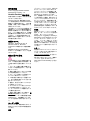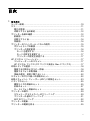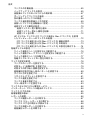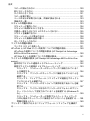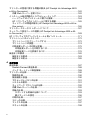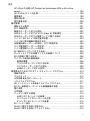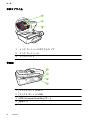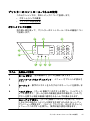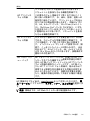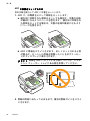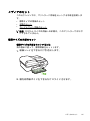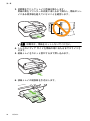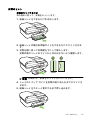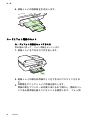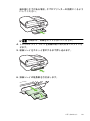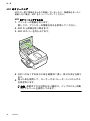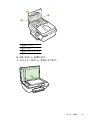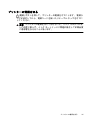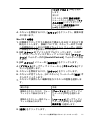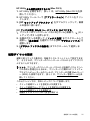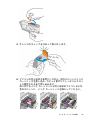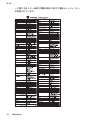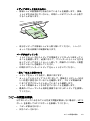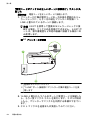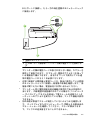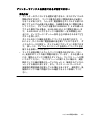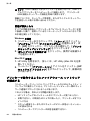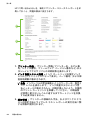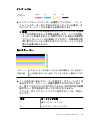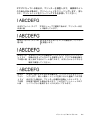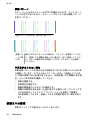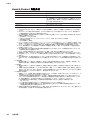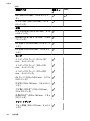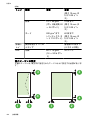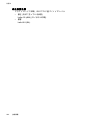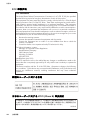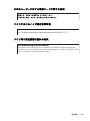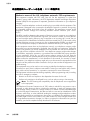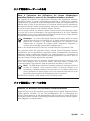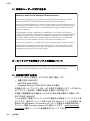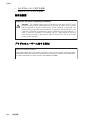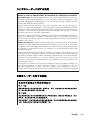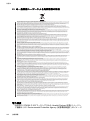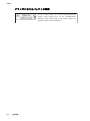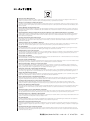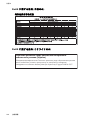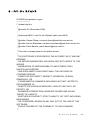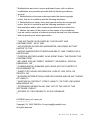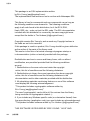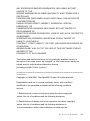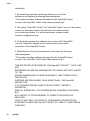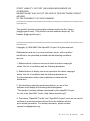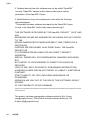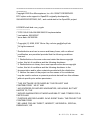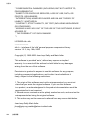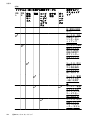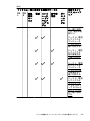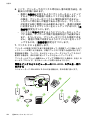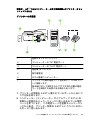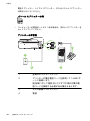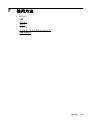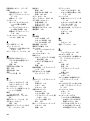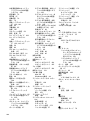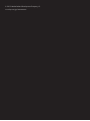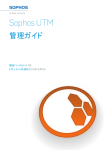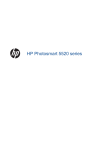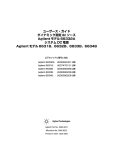Download HP Deskjet Ink Advantage 4615/4625 User Guide – JAWW
Transcript
DESKJET INK ADVANTAGE 4615/4625 HP Deskjet Ink Advantage 4615 All-in-One series/HP Deskjet Ink Advantage 4625 e-All-in-One series ユーザー ガイド 著作権情報 © 2012 Copyright Hewlett-Packard Development Company, L.P. Hewlett-Packard 社の告知 本書に記載した内容は、予告なく変更 されることがあります。 All rights reserved. 著作権法で許され ている場合を除き、Hewlett-Packard の 書面による事前の許可なく、この文書 を複製、変更、あるいは翻訳すること は禁じられています。 HP 製品とサービスに対する保証は、当 該製品とサービスに付属の保証規定に 明示的に記載されているものに限られ ます。 ここに記載の何ものも、追加保 証を構成すると解釈されるものではあ りません。 この文書の技術的または 編集上の誤りや遺漏に対して、HP は一 切の責任を負いません。 商標について Windows、Windows XP および Windows Vista は、Microsoft Corporation の米国における登録商標 です。 ENERGY STAR および ENERGY STAR マークは米国マークとして登録 されています。 安全に関する情報 火災や感電によるけがの危険を避ける ため、この製品を使用する場合は、常 に安全に関する注意を厳守してくださ い。 1. プリンター付属の文書に記載されて いるすべての説明を読んで、十分に理 解してください。 2. 製品に記載されているすべての警告 および説明を厳守してください。 3. クリーニングの前にこの製品をコン セントから取り外してください。 4. この製品を水気の近くに設置するこ と、または身体が濡れているときに設 置しないでください。 5. 製品は、安定した面にぐらつかない よう設置してください。 6. ケーブルやコードに足をとられない ような場所に設置してください。ま た、ケーブルやコードが損傷しないよ うな場所を選びます。 7. 製品が正常に動作しない場合は、問 題の解決法を参照してください。 8. 内部にはユーザーが修理可能な部品 はありません。 点検修理については、 サービス担当者にお問い合わせくださ い。 ユーザー補助 本プリンターは、障害のある方にもご 利用いただけるよう数々の機能を備え ています。 視覚 プリンター ソフトウェアは、お使いの オペレーティング システムのアクセ シビリティ オプションと機能をご使 用いただくことにより、視覚障害をお 持ちの方にもご利用いただけます。 また、画面読み上げプログラム、ブラ イユ点字読み上げ機能、音声入力アプ リケーションなどのテクノロジーもサ ポートしています。 色覚障害をお持 ちの方のために、HP ソフトウェアとプ リンターのコントロール パネルで使 われているカラー ボタンとタブには、 該当の操作を表した簡単なテキストま たはアイコン ラベルが付いています。 移動性 弊社のプリンター ソフトウェアの機 能は、キーボード コマンドでも実行で きます。 HP ソフトウェアでは、 StickyKeys や ToggleKeys、FilterKeys、 MouseKeys などの Windows アクセシ ビリティ オプションもサポートして います。 プリンターの各ドア、ボタン 類、給紙トレイ、および用紙ガイドは、 操作しやすい場所にあり、また大きな 力を加えなくても操作できるようにし ています。 サポート 本製品のアクセシビリティとアクセシ ビリティに対する HP の取り組みにつ いては、HP の Web サイト www.hp.com/accessibility をご覧くだ さい。 Mac OS X のアクセシビリティ情報に ついては、Apple の Web サイト www.apple.com/accessibility をご覧く ださい。 目次 1 はじめに ユーザー補助.................................................................................................10 エコ...............................................................................................................11 電力の管理...............................................................................................11 印刷サプライ品の節約.............................................................................12 プリンター各部の確認..................................................................................12 前面図.......................................................................................................13 印刷サプライ品........................................................................................14 背面図.......................................................................................................14 プリンターのコントロール パネルの使用.....................................................15 ボタンとランプの概要.............................................................................15 プリンターの設定変更.............................................................................16 モードを選択する................................................................................16 モードの設定を変更する ....................................................................17 プリンターの設定を変更する..............................................................17 HP デジタル ソリューション........................................................................17 コンピューターへのスキャン...................................................................17 HP デジタル ファクス (PC ファクス受信と Mac にファクス)................17 印刷メディアの選択......................................................................................18 推奨する印刷およびコピー用紙...............................................................18 推奨するフォト印刷用紙..........................................................................20 用紙の選択、使用に関するヒント...........................................................22 スキャナーのガラス面への原稿のセット......................................................22 自動ドキュメント フィーダー (ADF) に原稿をセット..................................23 メディアのセット..........................................................................................25 標準サイズの用紙のセット......................................................................25 封筒のセット............................................................................................27 カードとフォト用紙のセット...................................................................28 プリンターの保守..........................................................................................30 スキャナー ガラスとカバーのクリーニング............................................30 プリンター外装のクリーニング ..............................................................31 ADF のクリーニング................................................................................32 プリンターの更新..........................................................................................34 プリンターの電源を切る...............................................................................35 1 2 印刷 ドキュメントの印刷......................................................................................36 ドキュメントの印刷 (Windows)...............................................................37 ドキュメントの印刷 (Mac OS X).............................................................38 ブローシャの印刷..........................................................................................38 ブローシャの印刷 (Windows)...................................................................39 ブローシャの印刷 (Mac OS X).................................................................39 封筒の印刷....................................................................................................40 封筒の印刷 (Windows).............................................................................40 封筒の印刷 (Mac OS X)............................................................................41 写真を印刷....................................................................................................42 フォト用紙への写真の印刷 (Windows)....................................................42 フォト用紙への写真の印刷 (Mac OS X)..................................................43 フチ無しの文書または写真の印刷 ...............................................................44 フチ無しの文書または写真を印刷する (Windows)..................................44 フチ無しの文書または写真を印刷する (Mac OS X).................................45 3 スキャン 原稿のスキャン.............................................................................................47 コンピューターにスキャンする...............................................................48 Webscan を使用したスキャン (HP Deskjet Ink Advantage 4625 e-All-inOne series)....................................................................................................49 ドキュメントを編集可能なテキストとしてスキャンする............................50 ドキュメントを編集可能なテキストとしてスキャンするには................50 ドキュメントを編集可能なテキストとしてスキャンするためのガイ ドライン...................................................................................................52 4 コピー ドキュメントのコピー..................................................................................54 コピー設定の変更..........................................................................................55 5 ファクス ファクスの送信.............................................................................................56 プリンターのコントロール パネルを使用したファクスの送信...............57 ファクスを送信...................................................................................57 ダイヤル モニタリングを使用してファクスを送信する.....................58 メモリからファクスを送信する..........................................................59 後で送信するためにファクスをスケジュール設定する......................59 複数の受信者にファクスを送信する...................................................61 コンピューターからのファクスの送信....................................................61 電話からのファクスの手動送信...............................................................63 ファクスの受信.............................................................................................64 2 目次 ファクスの手動受信.................................................................................65 バックアップ ファクスの設定..................................................................65 受信済みファクスのメモリからの再印刷.................................................67 ポーリングしてファクスを受信...............................................................67 別の番号へのファクスの転送...................................................................68 ファクス受信用の用紙サイズの設定........................................................69 受信したファクスを自動縮小に設定........................................................70 迷惑なファクス番号の拒否......................................................................70 迷惑ファクス一覧に番号を追加..........................................................71 迷惑ファクス一覧から番号を削除.......................................................71 迷惑リストを印刷................................................................................72 HP デジタル ファクス (PC ファクス受信と Mac にファクス) を使用 したコンピューターへのファクスの受信.................................................72 [PC ファクス受信] および [Mac にファクス] 機能の要件...................73 [PC ファクス受信] および [Mac にファクス] の有効化.......................73 [PC ファクス受信] または [Mac にファクス] の設定を修正する.........74 短縮ダイヤルの設定......................................................................................75 クイック連絡エントリを設定および変更する..........................................76 クイック連絡グループ エントリを設定および変更する..........................77 クイック連絡エントリを削除する...........................................................77 短縮ダイヤル エントリの一覧を印刷する................................................78 ファクス設定の変更......................................................................................78 ファクスのヘッダーを設定する...............................................................78 応答モード (自動応答) を設定する...........................................................79 応答までの呼び出し回数を設定する........................................................79 着信識別応答呼び出し音のパターンを変更する......................................80 ダイヤル方式を設定する..........................................................................81 リダイヤル オプションを設定する..........................................................81 ファクス速度を設定する..........................................................................82 ファクス音量を設定する..........................................................................83 エラー補正モードを設定する...................................................................83 ファクスおよびデジタル電話サービス.........................................................84 インターネット プロトコル経由のファクス.................................................84 ファクス ログの消去.....................................................................................85 発着信履歴の表示..........................................................................................85 レポートの使用.............................................................................................86 ファクス確認レポートを印刷する...........................................................87 ファクス エラー レポートを印刷する......................................................88 ファクス ログを印刷および表示する.......................................................88 ファクス処理レポートを印刷する...........................................................89 着信識別レポートを印刷する...................................................................89 3 T30 ファクス トレース レポートを印刷する...........................................89 6 HP ePrint HP ePrint のセットアップ.............................................................................90 HP プリンター ソフトウェアを使用した HP ePrint のセットアップ .....90 プリンターのコントロール パネルを使用した HP ePrint のセットア ップ..........................................................................................................91 内蔵 Web サーバーを使用した HP ePrint のセットアップ......................92 HP ePrint の使用...........................................................................................92 HP ePrint を使用した印刷........................................................................93 プリンターの電子メール アドレスの検索................................................93 HP ePrint をオフにする...........................................................................94 Web サービスの削除.....................................................................................94 7 インク カートリッジのメンテナンス インク カートリッジとプリントヘッドの情報.............................................95 推定インク レベルの確認..............................................................................96 インク カートリッジの交換..........................................................................97 印刷サプライ品の保管................................................................................100 使用状況情報の収集....................................................................................100 8 問題の解決法 HP サポート................................................................................................102 電子サポートの取得...............................................................................103 電話による HP サポート........................................................................104 電話をかける前の用意.......................................................................104 電話サポート期間..............................................................................105 電話サポート番号..............................................................................105 電話サポート期間終了後のサポート.................................................107 一般的なトラブルシューティング ヒントとリソース.................................107 印刷問題の解決法........................................................................................108 プリンターが突然停止する場合.............................................................108 プリンターから予期しないノイズが聞こえる........................................108 調整に失敗.............................................................................................109 プリンターの応答がない (何も印刷されない)........................................109 印刷が遅い.............................................................................................110 空白ページまたはページの一部だけが印刷される................................112 ページの一部が印刷されない、または正しくない................................112 テキストまたはグラフィックスの配置が適切でない.............................113 印刷品質のトラブルシューティング...........................................................114 給紙の問題の解決........................................................................................118 コピーの問題の解決....................................................................................119 4 目次 コピーが排出されない...........................................................................120 何もコピーされない...............................................................................120 サイズが小さくなる...............................................................................121 コピー品質が悪い ..................................................................................121 ページの半分が印刷された後、用紙が排出される................................123 用紙の不一致..........................................................................................123 スキャンの問題の解決................................................................................123 スキャナーが動作しない........................................................................124 スキャンに時間がかかりすぎる.............................................................124 文書の一部またはテキストがスキャンされない....................................125 テキストを編集できない........................................................................126 エラー メッセージが表示される............................................................128 スキャンした画像の品質が悪い.............................................................128 正しくスキャンされない........................................................................130 ファクスの問題の解決................................................................................130 ファクス テストに失敗した...................................................................131 HP ePrint と HP Web サイトの使用についての問題の解決.......................150 HP ePrint の使用についての問題の解決 (HP Deskjet Ink Advantage 4625 e-All-in-One series).......................................................................150 HP Web サイトの使用についての問題の解決.......................................151 ワイヤレスの問題の解決 (HP Deskjet Ink Advantage 4625 e-All-in-One series)..........................................................................................................152 基本的なワイヤレス通信のトラブルシューティング.............................152 高度なワイヤレス通信のトラブルシューティング................................153 ステップ 1: コンピューターがネットワークに接続されているこ とを確認する.....................................................................................154 ステップ 2: プリンターがネットワークに接続されていることを 確認する............................................................................................155 ステップ 3: ファイアウォール ソフトウェアが通信をブロックし ていないかどうか確認する...............................................................157 ステップ 4: プリンターがオンラインで使用可能であることを確 認する................................................................................................157 ステップ 5: ワイヤレス対応のプリンターがデフォルトのプリン ター ドライバとして設定されていることを確認する (Windows の み)......................................................................................................159 ステップ 6: コンピューターが仮想プライベート ネットワーク (VPN) 経由でネットワークに接続されていないことを確認する......159 問題が解決したら .............................................................................160 プリンターで動作するようにファイアウォール ソフトウェアを構成す る.................................................................................................................160 5 プリンターの管理に関する問題の解決 (HP Deskjet Ink Advantage 4625 e-All-in-One series).....................................................................................162 内蔵 Web サーバーを開けない..............................................................162 インストール時の問題のトラブルシューティング.....................................163 ハードウェアのインストールに関する提案...........................................164 HP ソフトウェアのインストールに関する提案.....................................165 ネットワークの問題の解決 (HP Deskjet Ink Advantage 4625 e-All-inOne series).............................................................................................166 プリンター ステータス レポートについて..................................................167 ネットワーク設定ページの理解 (HP Deskjet Ink Advantage 4625 e-Allin-One series)..............................................................................................169 HP ソフトウェアのアンインストールと再インストール............................171 プリントヘッドのメンテナンス..................................................................172 プリントヘッドをクリーニングする......................................................172 プリントヘッドの調整...........................................................................174 印刷品質レポートの印刷と評価.............................................................175 印刷品質レポートを印刷するには.....................................................175 印刷品質ページを評価するには........................................................176 紙詰まりの解消...........................................................................................182 紙詰まりの解消......................................................................................183 紙詰まりの防止......................................................................................185 A 技術情報 保証情報......................................................................................................187 Hewlett-Packard 保証条項......................................................................188 インク カートリッジ保証情報................................................................189 プリンターの仕様........................................................................................190 物理的仕様.............................................................................................190 製品機能と容量......................................................................................190 プロセッサとメモリの仕様....................................................................191 システムの要件......................................................................................191 ネットワーク プロトコルの仕様............................................................192 内蔵 Web サーバーの仕様......................................................................192 用紙の仕様.............................................................................................193 サポートする用紙の仕様について.....................................................193 最小マージンの設定..........................................................................196 印刷の仕様.............................................................................................197 コピーの仕様..........................................................................................197 ファクスの仕様......................................................................................197 スキャンの仕様......................................................................................198 6 目次 HP ePrint の仕様 (HP Deskjet Ink Advantage 4625 e-All-in-One series).....................................................................................................198 HP の Web サイトの仕様.......................................................................199 環境条件.................................................................................................199 電気的仕様.............................................................................................199 発生音量仕様..........................................................................................200 規定情報......................................................................................................201 規制モデル番号......................................................................................201 FCC 準拠声明.........................................................................................202 韓国のユーザーに対する告知.................................................................202 日本のユーザーに対する VCCI (Class B) 準拠規定...............................202 日本のユーザーに対する電源コードに関する告知................................203 ドイツにおけるノイズ発生量声明書......................................................203 ドイツ向け周辺機器の筐体の光沢.........................................................203 米国電話網ユーザーへの告知: FCC 準拠声明.....................................204 カナダ電話網ユーザーへの告知.............................................................205 ドイツ電話網ユーザーへの告知.............................................................205 EC 地域のユーザーに対する告示...........................................................206 オーストラリアでの有線ファクスの接続について................................206 EU の規制に関する告知.........................................................................206 ワイヤレス製品の規制情報....................................................................207 高周波暴露.........................................................................................208 ブラジルのユーザーに対する告知.....................................................208 カナダのユーザーに対する告知........................................................209 台湾のユーザーに対する告知............................................................209 環境保全のためのプロダクト スチュワード プログラム............................210 用紙の使用.............................................................................................210 プラスチック..........................................................................................210 化学物質安全性データシート.................................................................210 リサイクルプログラム...........................................................................211 HP インクジェット消耗品リサイクル プログラム.................................211 EU の一般家庭ユーザーによる廃棄機器の処理.....................................212 電力消費.................................................................................................212 化学物質.................................................................................................213 バッテリに関する情報...........................................................................213 台湾におけるバッテリの廃棄............................................................213 カリフォルニアのユーザーへの注意.................................................213 オランダにおけるバッテリの廃棄.....................................................214 EU バッテリ指令....................................................................................215 RoHS に関する告知 (中国のみ).............................................................216 RoHS に関する告知 (ウクライナのみ)...................................................216 7 サードパーティ ライセンス........................................................................217 B HP サプライ品とアクセサリ 印刷用サプライ品のオンライン注文...........................................................228 サプライ品..................................................................................................228 インク カートリッジ..............................................................................228 HP メディア...........................................................................................229 C 追加のファクス セットアップ ファクス機能のセットアップ (パラレル方式の電話システム)...................230 自宅またはオフィス用にファックスのセットアップを選択する...........232 ケース A: 単独のファクス回線 (電話の着信なし)................................236 ケース B: DSL の環境でのプリンターのセットアップ.......................237 ケース C: PBX 電話システムまたは ISDN 回線の環境でのプリンタ ーのセットアップ...................................................................................239 ケース D: 同じ回線でファクスと着信識別サービスを一緒に利用する240 ケース E: 電話とファクスを一緒に利用する.......................................242 ケース F: 電話とファクスとボイス メール サービスを一緒に利用す る............................................................................................................244 ケース G: 同じ回線でファクスとコンピューター モデムを一緒に利 用する (電話の着信なし)........................................................................245 コンピューター ダイヤルアップ モデム環境でプリンターをセッ トアップするには..............................................................................246 コンピューターの DSL/ADSL モデム環境でのプリンターのセッ トアップ............................................................................................248 ケース H: 電話とファクスとコンピューター モデムを一緒に利用す る............................................................................................................249 電話とファクスとコンピューター ダイヤルアップ モデムを一緒 に利用する.........................................................................................250 電話とファクスとコンピューターの DSL/ADSL モデムを一緒に 利用する............................................................................................252 ケース I: 電話とファクスと留守番電話を一緒に利用する...................254 ケース J: 電話とファクスとコンピューター モデムと留守番電話を 一緒に利用する......................................................................................256 電話とファクスとコンピューター ダイヤルアップ モデムと留守 番電話を一緒に利用する...................................................................256 電話とファクスとコンピューター DSL/ADSL モデムと留守番電 話を一緒に利用する..........................................................................259 ケース K: 電話とファクスとコンピューター ダイヤルアップ モデム とボイス メールを一緒に利用する........................................................261 シリアル方式のファクスのセットアップ....................................................264 ファクスの設定のテスト.............................................................................264 8 目次 D ネットワーク設定 (HP Deskjet Ink Advantage 4625 e-All-in-One series) ワイヤレス通信用のプリンターのセットアップ.........................................266 開始する前に..........................................................................................267 ワイヤレス ネットワークでのプリンターのセットアップ.....................267 HP プリンター ソフトウェアを使用したプリンターのセットアップ (推奨)......................................................................................................268 WiFi Protected Setup (WPS) を使用したプリンターのセットアップ....268 プッシュ ボタン方式を使用してプリンターを接続するには............268 PIN 方式を使用してプリンターを接続するには...............................269 内蔵 Web サーバー (EWS) を使用したプリンターのセットアップ.......269 接続タイプの変更...................................................................................270 ワイヤレス接続のテスト........................................................................270 ワイヤレス ネットワークのセキュリティを強化するためのガイドラ イン........................................................................................................271 セキュリティ設定の概要...................................................................271 ハードウェア アドレスのワイヤレス ルーターへの追加 (MAC フ ィルター)...........................................................................................272 その他のワイヤレス セキュリティに関するガイドライン................272 ワイヤレス ネットワークでのノイズの減少ガイドライン.....................273 ネットワークの基本設定の変更..................................................................273 ネットワーク設定の表示と印刷.............................................................273 ワイヤレス機能のオンとオフの切り替え...............................................274 詳細なネットワーク設定の変更..................................................................274 IP 設定の表示.........................................................................................274 IP 設定の変更.........................................................................................274 ネットワーク設定のリセット.................................................................275 E プリンター管理ツール ツールボックス (Windows).........................................................................276 HP Utility (Mac OS X)..................................................................................276 内蔵 Web サーバー (HP Deskjet Ink Advantage 4625 e-All-in-One series)..........................................................................................................277 cookies について....................................................................................277 内蔵 Web サーバーを開くには..............................................................278 索引..................................................................................................................291 9 1 はじめに このガイドでは、本プリンターの使用方法と問題の解決方法について詳 しく説明します。 • • • • • • • • • • • • ユーザー補助 エコ プリンター各部の確認 プリンターのコントロール パネルの使用 HP デジタル ソリューション 印刷メディアの選択 スキャナーのガラス面への原稿のセット 自動ドキュメント フィーダー (ADF) に原稿をセット メディアのセット プリンターの保守 プリンターの更新 プリンターの電源を切る 注記 Windows XP Starter Edition、Windows Vista Starter Edition、 または Windows 7 Starter Edition を実行しているコンピューターで 本プリンターを使用する場合、ご使用になれない機能があります。 詳しくは、システムの要件を参照してください。 ユーザー補助 本プリンターは、障害のある方にもご利用いただけるよう数々の機能を 備えています。 視覚 本プリンターに付属する HP ソフトウェアは、お使いのオペレーティン グ システムのアクセシビリティ オプションと機能をご使用いただくこ とにより、視覚障害をお持ちの方にもご利用いただけます。 この HP ソフトウェアでは、画面読み上げプログラム、ブライユ点字読み上げ機 能、音声入力アプリケーションなどのユーザー補助技術もサポートして います。 色覚障害をお持ちの方のために、HP ソフトウェアとプリンタ ーのコントロール パネルで使われているカラー ボタンとタブには、該 当の操作を表した簡単なテキストまたはアイコン ラベルが付いていま す。 移動性 10 はじめに HP ソフトウェアの機能は、キーボード コマンドでも実行できます。 HP ソフトウェアでは、StickyKeys や ToggleKeys、FilterKeys、 MouseKeys などの Windows アクセシビリティ オプションもサポート しています。 プリンターの各ドア、ボタン類、給紙トレイ、および用 紙ガイドは、操作しやすい場所にあり、また大きな力を加えなくても操 作できるようにしています。 サポート 本プリンターのアクセシビリティとアクセシビリティに対する HP の 取り組みについては、HP の Web サイト www.hp.com/accessibility を ご覧ください。 Mac OS X のアクセシビリティ情報については、Apple の Web サイト www.apple.com/accessibility をご覧ください。 エコ Hewlett-Packard では、優れた製品を環境に対して適切な方法で提供す ることに積極的に取り組んでいます。 この製品では、再利用を考慮し た設計を取り入れています。 詳しくは、環境保全のためのプロダクト スチュワード プログラムを参照してください。 HP は、お客様の環境に対する負荷の削減に取り組んでいます。 HP は、お客様が印刷時の影響を評価し、その削減に専念できるようにこれ らの機能を作成しました。 HP の環境への取り組みの詳細については、www.hp.com/hpinfo/ globalcitizenship/environment/ をご覧ください。 電力の管理 電力を節約するために、本プリンターには次の機能が備えられていま す。 スリープ モード スリープ モードのあいだ、電力利用が減少します。 プリンターの初期 セットアップ後、非動作状態が 5 分続いた後にプリンターがスリープ モードに入ります。 スリープ モードに移行するまでの時間を変更するには 1. プリンターのコントロール パネルの [ホーム] 画面で、 (セッ トアップ) ボタンを押します。 2. 右側のボタンを使用して画面をスクロールし、[基本設定] 、[ス リープ] の順に選択し、目的のオプションを選択します。 エコ 11 第1章 スケジュール オン/オフ プリンターのスケジュール オン/オフ機能を使用し、プリンターを自動 的にオンおよびオフにする曜日と時刻を選択します。 たとえば、月曜 日から金曜日の午前 8 時に電源が入り、午後 8 時に電源が切れるよう にプリンターをスケジュール設定できます。 これにより、夜間と週末 に電力を節約できます。 プリンターのスケジュール オン/オフ機能を設定するには 1. プリンターのコントロール パネルの [ホーム] 画面で、 (セッ トアップ) ボタンを押します。 2. 右側のボタンを使用して、[スケジュール オン/オフ] までスク ロールして選択し、プリンターの電源をオンおよびオフにする 時間を設定します。 印刷サプライ品の節約 インクや用紙などの印刷サプライ品を節約するには、以下を実行してみ てください。 • • • 印刷モードをドラフト設定に変更します。 ドラフト設定では、イン クの使用を少量に抑えます。 プリントヘッドのクリーニングを不必要に行わないでください。 インクが無駄になり、カートリッジの寿命を縮めます。 用紙の両面に印刷して、用紙の使用を抑えます。 まず奇数ページだ けを印刷し、次に用紙の表裏をひっくり返して偶数ページのみを印 刷します。 プリンター各部の確認 このセクションでは、次のトピックについて説明します。 • • • 12 前面図 印刷サプライ品 背面図 はじめに 前面図 10 9 8 1 7 2 6 3 4 5 1 自動ドキュメント フィーダー (ADF) 2 スキャナー ガラス 3 排紙トレイ 4 排紙トレイの拡張部 5 給紙トレイ 6 電源ボタン 7 コントロール パネル ディスプレイ 8 コントロール パネル 9 ドキュメント フィーダー トレイ 10 用紙幅ガイド プリンター各部の確認 13 第1章 印刷サプライ品 3 2 1 1 インク カートリッジのアクセス ドア 2 インク カートリッジ 3 プリントヘッド 背面図 1 2 3 4 14 1 ファクス ポート (2-EXT) 2 ファクス ポート (1-LINE) 3 USB (Universal Serial Bus) ポート 4 電源入力 はじめに プリンターのコントロール パネルの使用 このセクションでは、次のトピックについて説明します。 • • ボタンとランプの概要 プリンターの設定変更 ボタンとランプの概要 次の図と表を使って、プリンターのコントロール パネルの機能につい て説明します。 2 1 3 9 8 1 2 abc 3 def 4 ghi 5 6 mno jkl 7 pqrs 8 tuv 9 wxyz * 0 # @ _ ? 7 6 5 4 ラベル 名称および説明 1 ホーム ボタン: 他の画面から [ホーム] 画面に戻ります。 2 コントロール パネル ディスプレイ: メニュー オプションが表示さ れます。 3 キーパッド: 数字やテキストを入力するにはキーパッドを使用しま す。 4 ヘルプ ボタン: [ホーム] 画面でこのボタンを押すと、[ヘルプ] メニ ューが開きます。 [ホーム] 以外の画面を表示中の場合は、[ヘルプ] ボタンを押すと現在の画面に適用されるヘルプが表示されます。 5 セットアップ ボタン: [ホーム] 画面でこのボタンを押すと、レポー トおよびその他のメンテナンス設定を生成するための [セットアッ プ] メニューが開きます。 [コピー]、[ファクス]、または [スキャン] メニューでこのボタンを押すと、使用可能な設定が開きます。 プリンターのコントロール パネルの使用 15 第1章 (続き) ラベル 名称および説明 6 HP ePrint ボタン: [HP ePrint] メニューが開きます。 詳しくは、HP ePrint を参照してください。 このボタンは、HP Deskjet Ink Advantage 4625 e-All-in-One series でのみ利用可能です。 7 ワイヤレス ボタン: このボタンを押して、ワイヤレス サマリを表 示または印刷するか、セットアップ オプションと [ネットワーク] メ ニューにアクセスします。 このボタンは、HP Deskjet Ink Advantage 4625 e-All-in-One series でのみ利用可能です。 8 キャンセル ボタン: ジョブの停止、メニューの終了、設定の終了を 行います。 9 戻る ボタン: 前のメニューに戻ります。 プリンターの設定変更 プリンターのモードや設定の変更、レポートの印刷、またはヘルプの参 照には、プリンターのコントロール パネルを使用します。 ヒント プリンターがコンピューターに接続されている場合、そのコ ンピューターで使用可能な HP ソフトウェア ツールを使用してプリ ンターの設定を変更することもできます。 ツールの詳細について は、プリンター管理ツールを参照してください。 このセクションでは、次のトピックについて説明します。 • • • モードを選択する モードの設定を変更する プリンターの設定を変更する モードを選択する コントロール パネル ディスプレイの [ホーム] 画面には、[コピー]、[フ ァクス]、[スキャン] のようなプリンターの使用可能なモードが表示さ れます。 モードを選択するには、使用するモードの右側のボタンを押します。 コントロール パネル ディスプレイの指示に従って、ジョブを実行しま す。 ジョブが終了すると、コントロール パネル ディスプレイは [ホー ム] 画面に戻ります。 (ホー モードを変更するには、プリンターのコントロール パネルの ム) ボタンを押して [ホーム] 画面に戻り、使用するモードの右にあるボ タンを押します。 16 はじめに モードの設定を変更する 1. モードを選択した後で、 (セットアップ) ボタンを押して使用 可能な設定間をスクロールし、変更する設定を選択します。 2. ディスプレイ上の指示に従って設定を変更します。 注記 直前のメニューに戻るには、 (戻る) ボタンを押します。 プリンターの設定を変更する プリンターの設定変更、またはレポートの印刷を実行するには、[セッ トアップ] メニューで以下のオプションを使用します。 1. [ホーム] 画面で (セットアップ) ボタンを押します。 2. ディスプレイの右側のボタンを使用して、目的の設定またはオ プション間をスクロールして選択します。 注記 直前のメニューに戻るには、 (戻る) ボタンを押します。 HP デジタル ソリューション プリンターには、作業の効率化に役立つデジタル ソリューションが含 まれています。 このセクションでは、次のトピックについて説明します。 • • コンピューターへのスキャン HP デジタル ファクス (PC ファクス受信と Mac にファクス) コンピューターへのスキャン プリンターのコントロール パネルのボタンを押すだけで、ドキュメン トをコンピューターに直接スキャンできます。 その後、スキャンした ドキュメントを電子メールに添付して、ビジネス パートナーと共有で きます。 詳しくは、スキャンを参照してください。 HP デジタル ファクス (PC ファクス受信と Mac にファクス) 積み重なった用紙に紛れて重要なファクスを置き忘れることは二度と ありません。 [PC ファクス受信] および [Mac にファクス] を使用すると、ファクスを 自動的に受信し、コンピューターに直接ファクスを保存できます。 [PC ファクス受信] および [Mac にファクス] を使用すると、ファクスのデジ タル コピーを簡単に格納できます。また、この機能を使用することに HP デジタル ソリューション 17 第1章 より、分厚い紙の束を扱うわずらわしさもなくなります。 また、ファ クス印刷を完全にオフにできるため、用紙代やインク代を節約できるほ か、用紙の消費量や廃棄量も減少します。 詳しくは、HP デジタル ファクス (PC ファクス受信と Mac にファク ス) を使用したコンピューターへのファクスの受信を参照してくださ い。 印刷メディアの選択 このプリンターはほとんどの種類のオフィス用紙に対応しています。 大量の用紙を購入する場合は、購入前にさまざまな種類の用紙で印刷を 試してみることをお勧めします。 最適な印刷品質をお求めの場合は HP 用紙をご使用ください。 HP 用紙の詳細については、HP Web サイ ト www.hp.com をご覧ください。 HP は一般文書の印刷やコピーには ColorLok ロゴが入った普通紙をお勧めしています。 ColorLok ロゴが入った用紙はすべて高い信頼 性および印刷品質基準に適合するよう独自に テストされており、通常の普通紙に比べ、くっ きり鮮明な黒色を再現し、乾燥が速い文書を実 現します。 ColorLok ロゴ入り用紙は、さまざ まな重さとサイズのものがメーカーにより提 供されています。 このセクションでは、次のトピックについて説明します。 • • • 推奨する印刷およびコピー用紙 推奨するフォト印刷用紙 用紙の選択、使用に関するヒント 推奨する印刷およびコピー用紙 最高画質で印刷するには、印刷するプロジェクトのタイプに合わせて設 計された HP 専用紙を推奨します。 国/地域によっては、入手できない用紙もあります。 HP ブローシャ 用紙 HP プロフェッ ショナル用紙 18 はじめに 両面印刷に対応できるように、両面に光沢または つや消しコーティングが施されています。 カタロ グ、宣伝用リーフレットなど、プロフェッショナ ル品質のマーケティング資料の印刷や、レポート (続き) のカバー、カレンダーに使用するビジネス用のグ ラフィックの印刷にお勧めします。 HP プレミアム プレゼンテーシ ョン用紙 両面印刷用のつや消しで厚い用紙で、プレゼンテ ーション、企画書、レポート、ニュースレターな どに適しています。 厚手で印象的な外観です。 HP プロフェッ ショナル用紙 HP インクジェ ット用上質普通 紙 (両面) HP インクジェット用上質普通紙を使用すると、ハ イコントラストの色とシャープな文字で印刷され ます。 ある程度の厚みがあり両面カラー印刷をし ても裏写りしないため、ニュースレターやレポー ト、広告などにお勧めします。 ColorLok テクノロ ジーの使用により、にじみが少なく、深みのある 黒と鮮明な色を実現しています。 HP プリント用 紙 HP プリント用紙は、高品質の多目的用紙です。 標 準の多目的用紙やコピー用紙と比べて、見た目も 質感も重量感のあるしっかりした文書を作成でき ます。 ColorLok テクノロジーの使用により、にじ みが少なく、深みのある黒と鮮明な色を実現して います。 HP オフィス用 紙 HP オフィス用紙は、高品質の多目的用紙です。 コ ピー、原稿、メモなど、毎日の使用に適していま す。 ColorLok テクノロジーの使用により、にじみ が少なく、深みのある黒と鮮明な色を実現してい ます。 HP オフィス用 再生紙 HP オフィス用再生紙は、リサイクル繊維を 30% 含む高品質の多目的用紙です。 にじみの少ない、 くっきり鮮明な色を再現する ColorLok テクノロ ジーを採用しています。 HP プレミアム プラス フォト用 紙 HP の高画質フォト用紙は、厚手の用紙で、プロフ ェッショナル品質の写真の印刷にお勧めします。 速乾性があるため、汚れにくく扱いやすい用紙で す。 水、染み、指紋、湿気への抵抗性に優れてい ます。 用紙サイズには、A4、8.5 x 11 インチ、10 x 15 cm (4 x 6 インチ)、13 x 18 cm (5 x 7 インチ) などがあり、いずれも光沢またはソフト光沢 (サテ ンつや消し) という 2 種類の仕上げがあります。 ドキュメントを長持ちさせる無酸性用紙です。 印刷メディアの選択 19 第1章 (続き) HP アドバンス フォト用紙 この厚手のフォト用紙はすぐ乾くので汚れにくく 取り扱いが簡単です。 水、染み、指紋、湿気への 抵抗性に優れています。 プリントショップの仕上 がりに似た印刷品質が得られます。 用紙サイズに は、A4、8.5 x 11 インチ、10 x 15 cm (4 x 6 イン チ)、13x18 cm (5 x7 インチ) などがあり、いずれ も光沢またはソフト光沢 (サテンつや消し) という 2 種類の仕上げがあります。 ドキュメントを長持 ちさせる無酸性用紙です。 HP エヴリデイ フォト用紙 カラフルな一般のスナップ写真を低コストで印刷 できる、カジュアルな写真印刷向け用紙です。 手 ごろな価格で、すぐ乾くので取り扱いが簡単で す。 インクジェット プリンターで使用すれば、鮮 明で、くっきりしたイメージが得られます。 半光 沢仕上げで、8.5 x11 インチ、A4、4 x 6 インチお よび 10 x 15 cm のサイズがあります。長期保存文 書向けの中性紙です。 HP アイロン プ リント紙 アイロンプリント紙 (カラー生地用、淡色または白 地用) を使用すると、デジタル写真からオリジナ ル T シャツを作成できます。 HP 用紙やサプライ品は、www.hp.com からご注文いただけます。 製 品 & サービス にアクセスし、インク、トナー、および用紙 を選択しま す。 注記 現時点では、HP Web サイトの一部は英語版のみです。 推奨するフォト印刷用紙 印刷をより美しく仕上げるには、印刷するプロジェクトのタイプに合わ せて設計された HP 専用紙を使用することをお勧めします。 国/地域によっては、入手できない用紙もあります。 HP プレミアム プラス フォト用 紙 20 はじめに HP の高画質フォト用紙は、厚手の用紙で、プロフ ェッショナル品質の写真の印刷にお勧めします。 速乾性があるため、汚れにくく扱いやすい用紙で す。 水、染み、指紋、湿気への抵抗性に優れてい ます。 用紙サイズには、A4、8.5 x 11 インチ、10 x 15 cm (4 x 6 インチ)、13 x 18 cm (5 x 7 インチ) などがあり、いずれも光沢またはソフト光沢 (サテ (続き) ンつや消し) という 2 種類の仕上げがあります。 ドキュメントを長持ちさせる無酸性用紙です。 HP アドバンス フォト用紙 この厚手のフォト用紙はすぐ乾くので汚れにくく 取り扱いが簡単です。 水、染み、指紋、湿気への 抵抗性に優れています。 プリントショップの仕上 がりに似た印刷品質が得られます。 用紙サイズに は、A4、8.5 x 11 インチ、10 x 15 cm (4 x 6 イン チ)、13x18 cm (5 x7 インチ) などがあり、いずれ も光沢またはソフト光沢 (サテンつや消し) という 2 種類の仕上げがあります。 ドキュメントを長持 ちさせる無酸性用紙です。 HP エヴリデイ フォト用紙 カラフルな一般のスナップ写真を低コストで印刷 できる、カジュアルな写真印刷向け用紙です。 手 ごろな価格で、すぐ乾くので取り扱いが簡単で す。 インクジェット プリンターで使用すれば、鮮 明で、くっきりしたイメージが得られます。 半光 沢仕上げで、8.5 x11 インチ、A4、4 x 6 インチお よび 10 x 15 cm のサイズがあります。長期保存文 書向けの中性紙です。 HP フォト バリ ュー パック HP フォト バリュー パックは、お使いの HP プリ ンターで手ごろな価格でラボ品質の写真を印刷で きる、HP 製インク カートリッジと HP アドバンス フォト用紙の便利なパッケージです。 HP 製イン クと HP アドバンス フォト用紙は、組み合わせて 使用すると鮮明な色が長続きする写真を印刷でき るように作られています。 休暇中の写真を印刷し たり、複数の写真を印刷して共有する場合に最適 です。 HP 用紙やサプライ品は、www.hp.com からご注文いただけます。 製 品 & サービス にアクセスし、インク、トナー、および用紙を選択しま す。 注記 現時点では、HP Web サイトの一部は英語版のみです。 印刷メディアの選択 21 第1章 用紙の選択、使用に関するヒント 最高の結果を得るには、次のガイドラインに従ってください。 • • • • • プリンターの仕様に適合した用紙を必ず使用してください。 詳し くは、用紙の仕様を参照してください。 トレイまたは ADF にセットする用紙は一度に 1 種類だけにしてく ださい。 トレイや ADF をセットする際は、用紙が正しくセットされているこ とを確認してください。 詳細については、メディアのセットまたは 自動ドキュメント フィーダー (ADF) に原稿をセットを参照してく ださい。 トレイまたは ADF にメディアを入れすぎないでください。 詳細に ついては、メディアのセットまたは自動ドキュメント フィーダー (ADF) に原稿をセットを参照してください。 紙詰まり、印刷品質の低下など印刷上の問題を防止するため、トレ イまたは ADF に以下の用紙をセットするのはおやめください。 ◦ 貼り継ぎした用紙 ◦ 損傷や丸まり、またはしわのある用紙 ◦ 切抜きやミシン目のある用紙 ◦ 強いテクスチャ、エンボスのあるメディアやインクをはじく用紙 ◦ 非常に軽量の用紙または簡単に伸張する用紙 ◦ ホチキスやクリップが付いた用紙 注記 これらのガイドラインに従っていないページを含むドキュ メントをスキャン、コピー、ファクスする場合は、スキャナーの ガラス面を使用してください。 詳しくは、スキャナーのガラス面 への原稿のセットを参照してください。 スキャナーのガラス面への原稿のセット スキャナーのガラス面に原稿をセットすると、原稿をコピー、スキャ ン、またはファクスすることができます。 注記 ガラス面や原稿押さえに汚れが付着していると、特殊機能の多 くが正常に機能しなくなる可能性があります。 詳しくは、プリンタ ーの保守を参照してください。 注記 プリンターのカバーを持ち上げる前に、ドキュメント フィー ダー トレイから原稿をすべて取り出してください。 22 はじめに スキャナーのガラス面に原稿をセットするには 次の手順を実行して、スキャナーのガラス面に原稿をセットします。 1. スキャナーのカバーを持ち上げます。 2. 印刷面を下にして原稿をセットします。 ヒント 原稿のセット方法については、ガラス面の端に示さ れているガイドを参照してください。 3. カバーを閉じます。 自動ドキュメント フィーダー (ADF) に原稿をセット ADF に原稿をセットすると、原稿をコピー、スキャン、またはファク スすることができます。 注意 ADF に写真をセットしないでください。 写真が破損する恐れ があります。 プリンターでサポートされている用紙のみを使用し ます。 詳しくは、用紙の選択、使用に関するヒントを参照してくだ さい。 注記 ADF を使用してスキャン、コピー、またはファクスできるの は片面の文書だけです。 ADF は両面の文書をサポートしていませ ん。 注記 [ページに合わせる]コピーなど、一部の機能は原稿を自動ドキ ュメント フィーダーにセットすると動作しません。 原稿はガラス 面にセットしてください。 自動ドキュメント フィーダー (ADF) に原稿をセット 23 第1章 ADF に原稿をセットするには 次の手順を実行して ADF に文書をセットします。 1. ADF に、印刷面を上にして原稿をセットします。 a. 縦方向に印刷された原稿をセットする場合は、文書の先頭 が最初になるようにページを置きます。 横方向に印刷され た原稿をセットする場合は、文書の左端が最初になるよう にページを置きます。 b. ADF に用紙をスライドさせます。正しくセットされると音 が鳴るか、セットした用紙を認識したことを示すメッセー ジがディスプレイに表示されます。 ヒント 原稿を ADF にセットする方法については、ドキュ メント フィーダー トレイにある図を参照してください。 2. 用紙の両端に当たって止まるまで、横方向用紙ガイドをスライ ドさせます。 24 はじめに メディアのセット このセクションでは、プリンターに用紙をセットする手順を説明しま す。 • • • 標準サイズの用紙のセット 封筒のセット カードとフォト用紙のセット 注記 カスタム サイズの用紙への印刷は、このプリンターではサポ ートされていません。 標準サイズの用紙のセット 標準サイズの用紙をセットするには 次の指示に従って、標準用紙をセットします。 1. 給紙トレイをできるだけ引き出します。 2. 横方向用紙ガイドをできるだけスライドさせます。 メディアのセット 25 第1章 3. 印刷面を下にしてトレイに用紙を挿入します。 用紙の束をプリンターの内側に当たるまで挿入し、用紙がトレ イにある境界線を越えていないことを確認します。 注記 印刷中は、用紙をセットしないでください。 4. トレイのメディア ガイドを用紙の端に当たるまでスライドさ せます。 5. 給紙トレイをカチッと音がするまで押し込みます。 6. 排紙トレイの延長部を引き出します。 26 はじめに 封筒のセット 封筒をセットするには 次の指示に従って、封筒をセットします。 1. 給紙トレイをできるだけ引き出します。 2. 給紙トレイの横方向用紙ガイドをできるだけスライドさせま す。 3. 封筒を図に従って印刷面を下にして挿入します。 封筒の束がトレイのラインからはみ出さないよう確認します。 注記 印刷中は、封筒をセットしないでください。 4. トレイのメディア ガイドを封筒の端に当たるまでスライドさ せます。 5. 給紙トレイをカチッと音がするまで押し込みます。 メディアのセット 27 第1章 6. 排紙トレイの延長部を引き出します。 カードとフォト用紙のセット カードとフォト用紙をセットするには 次の指示に従って、フォト用紙をセットします。 1. 給紙トレイをできるだけ引き出します。 2. 給紙トレイの横方向用紙ガイドをできるだけスライドさせま す。 3. 印刷面を下にしてトレイに用紙を挿入します。 用紙の束をプリンターの内側に当たるまで挿入し、用紙がトレ イにある境界線を越えていないことを確認します。 フォト用 28 はじめに 紙の端にタブがある場合、タブがプリンターの前面にくるよう にしてください。 注記 印刷中は、用紙をセットしないでください。 4. トレイのメディア ガイドを用紙の端に当たるまでスライドさ せます。 5. 給紙トレイをカチッと音がするまで押し込みます。 6. 排紙トレイの延長部を引き出します。 メディアのセット 29 第1章 プリンターの保守 このセクションでは、プリンターを最高の状態に保つための方法につい て説明します。 必要に応じて、次のメンテナンス手順を実行してくだ さい。 • • • スキャナー ガラスとカバーのクリーニング プリンター外装のクリーニング ADF のクリーニング スキャナー ガラスとカバーのクリーニング スキャナー ガラス、スキャナーのカバー、またはスキャナー フレーム のほこりや汚れにより、パフォーマンスが低下したり、スキャンの品質 が低下したり、コピーを特定のページ サイズに合わせるなどの特殊機 能の正確さが損なわれたりすることがあります。 スキャナー ガラスとカバーをクリーニングするには 1. プリンターの電源を切ります。 詳しくは、プリンターの電源を切るを参照してください。 2. スキャナーのカバーを持ち上げます。 30 はじめに 3. あまり強くないガラス用洗剤を吹き付けた、柔らかい、糸くず のない布でガラスと保護シートをクリーニングします。 1 2 1 原稿押さえ 2 スキャナー ガラス 注意 スキャナー ガラスのクリーニングにはガラス用洗剤 以外使用しないでください。 研磨剤、アセトン、ベンゼン、 四塩化炭素などを含む洗剤は使用しないでください。これ らの成分は、スキャナー ガラスを傷める可能性がありま す。 また、イソプロピル アルコールの使用も避けてくださ い。ガラス面に縞模様が残ることがあります。 注意 ガラス用洗剤をガラス面に直接吹き付けないでくだ さい。 ガラス用洗剤を多く吹き付けると、洗剤が本体内に 入り、スキャナーを傷めることがあります。 4. 乾いた、柔らかい、糸くずのない布でガラスと保護シートの水 分を拭き取ります。 5. スキャナーのカバーを閉じて、プリンターの電源を入れます。 プリンター外装のクリーニング 警告 プリンターのクリーニングを行う前に、 (電源) ボタンを押し てプリンターをオフにした後、電源コードをコンセントから抜きま す。 ほこりや汚れ、しみなどは、水分を少し含ませた、糸くずのでない柔ら かい布で拭きとってください。 プリンターのコントロール パネルやプ リンターの内部には、液体などをかけないようにしてください。 プリンターの保守 31 第1章 ADF のクリーニング ADF が一度に用紙をまとめて給紙してしまったり、普通紙をまったく 給紙しない場合、ADF をクリーニングしてください。 ADF をクリーニングするには 1. プリンターの電源を切ります。 詳しくは、プリンターの電源を切るを参照してください。 2. ADF から原稿を取り除きます。 3. ADF のカバーを持ち上げます。 4. きれいな糸くずの出ない布を蒸留水に浸し、余分な水分を絞り ます。 5. 湿った布を使用して、ローラーやセパレータ パッドからカス を拭き取ります。 注記 蒸留水でカスが取れない場合は、イソプロピル (消毒 用) アルコールを使用してみます。 32 はじめに 2 3 1 1 ADF カバー 2 ローラー 3 セパレータ パッド 6. ADF のカバーを閉じます。 7. スキャナーのカバーを持ち上げます。 プリンターの保守 33 第1章 8. ADF バーとガラス ストリップを拭きます。 1 2 1 ADF バー 2 ガラス ストリップ 9. スキャナーのカバーを閉じて、プリンターの電源を入れます。 プリンターの更新 HP は常に、当社のプリンターの性能を向上させ、お客様に最新の機能 を利用していただくよう努めています。 プリンターをネットワークに 接続し、Web サービスを有効にすると、プリンターの更新を確認し、 インストールできるようになります。 プリンターを更新するには、次の手順を実行します。 1. プリンターのコントロール パネルで、 (ePrint) ボタンを押 し、 (セットアップ) ボタンを押してから、[製品のアップデ ート] の右側にあるボタンを押します。 2. [今すぐアップデートの確認] の右側にあるボタンを押し、ディ スプレイの指示に従います。 アップデートを自動で確認するようにプリンターを設定するには: 1. プリンターのコントロール パネルで、 (ePrint) ボタンを押し てから、 (セットアップ) ボタンを押します。 2. 右側のボタンを使用して、[プリンタのアップデート] を選択 し、 [自動アップデート: オフ を選択してから オン を選択し ます。] 34 はじめに プリンターの電源を切る (電源) ボタンを押して、プリンターの電源をオフにします。 電源ラ ンプが消灯してから、電源コードを抜いたりテーブル タップをオフに してください。 注意 プリンターの電源を正しく切らないと、インク ホルダーが正 しい位置に戻らず、インク カートリッジに問題が発生して印刷品質 に悪影響を与えることがあります。 プリンターの電源を切る 35 2 印刷 印刷設定のほとんどは、ソフトウェア アプリケーションによって自動 的に行われます。 印刷品質の変更、特定の種類の用紙への印刷、特殊 機能の使用の場合のみ、手動で設定を変更する必要があります。 ドキ ュメントに最適な印刷メディアの選択の詳細については、印刷メディア の選択を参照してください。 印刷ジョブを選択して続行します。 ドキュメントの印刷 ブローシャの印刷 封筒の印刷 写真を印刷 フチ無しの文書または写真の印刷 注記 カスタム サイズの用紙への印刷は、このプリンターではサポ ートされていません。 ドキュメントの印刷 ご使用のオペレーティング システム用の説明に従ってください。 • • 36 印刷 ドキュメントの印刷 (Windows) ドキュメントの印刷 (Mac OS X) ヒント 本プリンターには HP が提供する無償のサービス、HP ePrint が備えられており、この機能を使用すると、HP ePrint 対応プ リンターにいつでもどこからでもドキュメントを印刷できます。ソ フトウェアやプリンター ドライバは別途必要ありません。 詳細に ついては、HP ePrint を参照してください。 ドキュメントの印刷 (Windows) 1. トレイに用紙をセットします。 詳しくは、メディアのセット を参照してください。 2. お使いのソフトウェア アプリケーションの [ファイル] メニュ ーで [印刷] をクリックします。 3. 使用するプリンターが選択されていることを確認します。 4. 設定を変更するには、[プロパティ] ダイアログ ボックスを開 くボタンをクリックします。 ソフトウェアによって、このボタンは [プロパティ]、[オプシ ョン]、[プリンタ設定]、[プリンタ]、[プリファレンス] などの 名前になっています。 印刷の向きを変更するには [レイアウト] タブを使用し、用紙 5. トレイ、用紙タイプ、用紙のサイズ、品質設定を変更するには [用紙/品質] タブを使用します。 モノクロ印刷を実行するに は、[詳細設定] ボタンをクリックして、[グレースケールで印刷] オプションを変更します。 注記 モノクロ ドキュメントを黒インクだけを使って印刷 するには、[詳細] ボタンをクリックします。[グレースケー ルで印刷] ドロップダウン メニューから、[黒インクのみ] を 選択し、[OK] ボタンをクリックします。 6. [OK] をクリックします。 7. 印刷を開始するには、[印刷] または [OK] をクリックします。 ドキュメントの印刷 37 第2章 ドキュメントの印刷 (Mac OS X) 1. トレイに用紙をセットします。 詳しくは、メディアのセット を参照してください。 2. 用紙サイズを選択します。 a. お使いのソフトウェア アプリケーションで、[ファイル] メ ニューの [ページ設定] をクリックします。 注記 [ページ設定] メニュー項目が表示されない場合は、 ステップ 3 に進みます。 3. 4. 5. 6. b. [対象プリンタ] ポップアップ メニューで使用するプリンタ ーが選択されていることを確認します。 c. [用紙サイズ] ポップアップ メニューから用紙のサイズを選 択し、[OK] をクリックします。 お使いのソフトウェア アプリケーションの [ファイル] メニュ ーで [プリント] をクリックします。 使用するプリンターが選択されていることを確認します。 [用紙サイズ] ポップアップ メニューから用紙のサイズを選択 します (使用可能な場合)。 印刷するプロジェクトに合わせて、ポップアップ メニューで 表示されるオプションの印刷設定を変更します。 注記 オプションが表示されない場合は、[プリンタ] ポップ アップ メニューの横の三角マークまたは [詳細の表示] をク リックします。 7. 印刷を開始するには、[印刷] をクリックします。 ブローシャの印刷 ご使用のオペレーティング システム用の説明に従ってください。 • • ブローシャの印刷 (Windows) ブローシャの印刷 (Mac OS X) ヒント 本プリンターには HP が提供する無償のサービス、HP ePrint が備えられており、この機能を使用すると、HP ePrint 対応プ リンターにいつでもどこからでもドキュメントを印刷できます。ソ フトウェアやプリンター ドライバは別途必要ありません。 詳細に ついては、HP ePrint を参照してください。 38 印刷 ブローシャの印刷 (Windows) 注記 すべてのプリント ジョブのプリント設定を設定するには、プ リンターに付属している HP ソフトウェアで変更します。 HP ソフ トウェアの詳細については、プリンター管理ツールを参照してくだ さい。 1. トレイに用紙をセットします。 詳しくは、メディアのセット を参照してください。 2. お使いのソフトウェア アプリケーションの [ファイル] メニュ ーで [印刷] をクリックします。 3. 使用するプリンターが選択されていることを確認します。 4. 設定を変更するには、[プロパティ] ダイアログ ボックスを開 くボタンをクリックします。 ソフトウェアによって、このボタンは [プロパティ]、[オプシ ョン]、[プリンタ設定]、[プリンタ]、[プリファレンス] などの 名前になっています。 5. 印刷の向きを変更するには [レイアウト] タブを使用し、用紙 トレイ、用紙タイプ、用紙のサイズ、品質設定を変更するには [用紙/品質] タブを使用します。 モノクロ印刷を実行するに は、[詳細設定] ボタンをクリックして、[グレースケールで印刷] オプションを変更します。 6. [OK] をクリックします。 7. 印刷を開始するには、[印刷] または [OK] をクリックします。 ブローシャの印刷 (Mac OS X) 1. トレイに用紙をセットします。 詳しくは、メディアのセット を参照してください。 2. 用紙サイズを選択します。 a. お使いのソフトウェア アプリケーションで、[ファイル] メ ニューの [ページ設定] をクリックします。 注記 [ページ設定] メニュー項目が表示されない場合は、 ステップ 3 に進みます。 b. [対象プリンタ] ポップアップ メニューで使用するプリンタ ーが選択されていることを確認します。 c. [用紙サイズ] ポップアップ メニューから用紙のサイズを選 択し、[OK] をクリックします。 ブローシャの印刷 39 第2章 3. お使いのソフトウェア アプリケーションの [ファイル] メニュ ーで [プリント] をクリックします。 4. 使用するプリンターが選択されていることを確認します。 5. [用紙サイズ] ポップアップ メニューから用紙のサイズを選択 します (使用可能な場合)。 6. ポップアップ メニューの [用紙の種類/品質] をクリックし、 次の設定を選択します。 • [用紙の種類:] 適切なブローシャの用紙の種類 • [品質:] [標準] または [高画質] 注記 オプションが表示されない場合は、[プリンタ] ポップ アップ メニューの横の三角マークまたは [詳細の表示] をク リックします。 7. 必要に応じて他の印刷設定を選択します。[プリント] をクリ ックして印刷を開始します。 封筒の印刷 次の特徴がある封筒は使用しないでください。 • • • • 光沢仕上げの封筒 糊付き、留め具付き、または窓付きの封筒 分厚い封筒、規格外の封筒、端がカールしている封筒 しわ、裂け目、破損がある封筒 プリンターにセットする封筒は、きっちりと折り目があることを確認し ます。 注記 封筒の印刷の詳細については、使用しているソフトウェアに用 意されている説明書をご覧ください。 ご使用のオペレーティング システム用の説明に従ってください。 • • 封筒の印刷 (Windows) 封筒の印刷 (Mac OS X) 封筒の印刷 (Windows) 1. 印刷面を下に向けてトレイに封筒をセットします。 詳しく は、メディアのセットを参照してください。 2. お使いのソフトウェア アプリケーションの [ファイル] メニュ ーで [印刷] をクリックします。 3. 使用するプリンターが選択されていることを確認します。 40 印刷 4. 設定を変更するには、[プロパティ] ダイアログ ボックスを開 くボタンをクリックします。 ソフトウェアによって、このボタンは [プロパティ]、[オプシ ョン]、[プリンタ設定]、[プリンタ]、[プリファレンス] などの 名前になっています。 5. [レイアウト] タブで、印刷の向きを [横] に変更します。 6. [用紙/品質] をクリックして、[用紙サイズ] ドロップダウン リ ストから適切な封筒の種類を選択します。 ヒント ダイアログ ボックスの他のタブにある機能を使用 すると、その他の印刷ジョブ オプションを変更できます。 7. [OK] をクリックして、[印刷] または [OK] をクリックして印刷 を開始します。 封筒の印刷 (Mac OS X) 1. トレイに封筒をセットします。 詳しくは、メディアのセット を参照してください。 2. 用紙サイズを選択します。 a. お使いのソフトウェア アプリケーションで、[ファイル] メ ニューの [ページ設定] をクリックします。 注記 [ページ設定] メニュー項目が表示されない場合は、 ステップ 3 に進みます。 b. [対象プリンタ] ポップアップ メニューで使用するプリンタ ーが選択されていることを確認します。 c. [用紙サイズ] ポップアップ メニューから適切な封筒のサイ ズを選択し、[OK] をクリックします。 3. お使いのソフトウェア アプリケーションの [ファイル] メニュ ーで [プリント] をクリックします。 4. 使用するプリンターが選択されていることを確認します。 5. [用紙サイズ] ポップアップ メニューから適切な封筒のサイズ を選択します (使用可能な場合)。 封筒の印刷 41 第2章 6. [用紙の方向] オプションを選択します。 注記 オプションが表示されない場合は、[プリンタ] ポップ アップ メニューの横の三角マークまたは [詳細の表示] をク リックします。 7. 必要に応じて他の印刷設定を選択します。[プリント] をクリ ックして印刷を開始します。 写真を印刷 未使用のフォト用紙を給紙トレイに置いたままにしないでください。 用紙が波打って印刷品質が低下することがあります。 フォト用紙は印 刷前に平らにしておいてください。 ご使用のオペレーティング システム用の説明に従ってください。 • • フォト用紙への写真の印刷 (Windows) フォト用紙への写真の印刷 (Mac OS X) ヒント 本プリンターには HP が提供する無償のサービス、HP ePrint が備えられており、この機能を使用すると、HP ePrint 対応プ リンターにいつでもどこからでもドキュメントを印刷できます。ソ フトウェアやプリンター ドライバは別途必要ありません。 詳細に ついては、HP ePrint を参照してください。 フォト用紙への写真の印刷 (Windows) 1. トレイに用紙をセットします。 詳しくは、メディアのセット を参照してください。 2. お使いのソフトウェア アプリケーションの [ファイル] メニュ ーで [印刷] をクリックします。 3. 使用するプリンターが選択されていることを確認します。 4. 設定を変更するには、プリンターの [プロパティ] ダイアログ ボックスを開くオプションをクリックします。 ソフトウェアによっては、このオプションが [プロパティ]、[オ プション]、[プリンタ設定]、[プリンタ]、 [プリファレンス] な どの名前になっています。 5. [用紙/品質] タブで、[メディア] ドロップダウン メニューから 適切なフォト用紙の種類を選択します。 [詳細] をクリックし、[出力品質] ドロップダウン メニューから 6. [高画質] または [最大 DPI] を選択します。 42 印刷 7. 写真をモノクロで印刷するには、[グレースケール] ドロップダ ウン メニューをクリックして、次のオプションを選択します。 [高品質グレースケール]: このオプションでは、使用可能なす べての色を使用して写真をグレースケールで印刷します。 滑 らかで自然なグレーの色合いが生成されます。 8. [OK] をクリックして、[印刷] または [OK] をクリックして印刷 を開始します。 フォト用紙への写真の印刷 (Mac OS X) 1. トレイに用紙をセットします。 詳しくは、メディアのセット を参照してください。 2. 用紙サイズを選択します。 a. お使いのソフトウェア アプリケーションで、[ファイル] メ ニューの [ページ設定] をクリックします。 注記 [ページ設定] メニュー項目が表示されない場合は、 ステップ 3 に進みます。 3. 4. 5. 6. b. [対象プリンタ] ポップアップ メニューで使用するプリンタ ーが選択されていることを確認します。 c. [用紙サイズ] ポップアップ メニューから用紙のサイズを選 択し、[OK] をクリックします。 お使いのソフトウェア アプリケーションの [ファイル] メニュ ーで [プリント] をクリックします。 使用するプリンターが選択されていることを確認します。 [用紙サイズ] ポップアップ メニューから適切な用紙のサイズ を選択します (使用可能な場合)。 ポップアップ メニューの [用紙の種類/品質] をクリックし、 次の設定を選択します。 • [用紙の種類:] 適切なフォト用紙の種類 • [品質:] [高画質] または [最大 dpi] 注記 オプションが表示されない場合は、[プリンタ] ポップ アップ メニューの横の三角マークまたは [詳細の表示] をク リックします。 写真を印刷 43 第2章 7. 必要に応じて、フォト オプションとカラー オプションを変更 します。 a. [カラー オプション] の横の三角マークをクリックして、適 切な [写真の修正] オプションを選択します。 • [オフ]:画像に自動調整を適用しません。 • [オン]:自動的に画像の焦点を調整し、 シャープネスも 適度に調整します。 b. 写真をモノクロで印刷するには、[カラー] ポップアップ メ ニューから [グレースケール] をクリックして、次のオプシ ョンを選択します。 [高品質:] このオプションでは、使用可能なすべての色を使 用して写真をグレースケールで印刷します。 滑らかで自然 なグレーの色合いが生成されます。 8. 必要に応じて他の印刷設定を選択します。[プリント] をクリ ックして印刷を開始します。 フチ無しの文書または写真の印刷 フチ無し印刷を使用すると、特定のフォト メディア タイプおよび一部 の標準サイズの用紙の端まで印刷することができます。 注記 フチ無し文書を印刷する前に、ソフトウェア アプリケーショ ンでファイルを開き、画像サイズを割り当てます。 画像サイズが、 その画像を印刷するメディアのサイズに合っていることを確認しま す。 注記 フチ無し印刷をサポートしていないアプリケーションもあり ます。 ご使用のオペレーティング システム用の説明に従ってください。 • • フチ無しの文書または写真を印刷する (Windows) フチ無しの文書または写真を印刷する (Mac OS X) フチ無しの文書または写真を印刷する (Windows) 1. トレイに用紙をセットします。 詳しくは、メディアのセット を参照してください。 2. お使いのソフトウェア アプリケーションの [ファイル] メニュ ーで [印刷] をクリックします。 3. 使用するプリンターが選択されていることを確認します。 44 印刷 4. 設定を変更するには、[プロパティ] ダイアログ ボックスを開 くボタンをクリックします。 ソフトウェアによって、このボタンは [プロパティ]、[オプシ ョン]、[プリンタ設定]、[プリンタ]、[プリファレンス] などの 名前になっています。 5. [用紙/品質] タブをクリックし、[詳細] ボタンをクリックしま す。 6. [フチ無し印刷] オプションで [フチ無し印刷] をクリックし、 [OK] ボタンをクリックします。 7. [メディア] ドロップダウン リストで、使用する用紙の種類を 選択します。 [OK] をクリックして、[印刷] または [OK] をクリックして印刷 8. を開始します。 フチ無しの文書または写真を印刷する (Mac OS X) 1. トレイに用紙をセットします。 詳しくは、メディアのセット を参照してください。 2. フチ無し用紙サイズを選択します。 a. お使いのソフトウェア アプリケーションで、[ファイル] メ ニューの [ページ設定] をクリックします。 注記 [ページ設定] メニュー項目が表示されない場合は、 ステップ 3 に進みます。 b. [対象プリンタ] ポップアップ メニューで使用するプリンタ ーが選択されていることを確認します。 c. [用紙サイズ] ポップアップ メニューから使用可能なフチ無 し用紙のサイズを選択し、[OK] をクリックします。 3. お使いのソフトウェア アプリケーションの [ファイル] メニュ ーで [プリント] をクリックします。 4. 使用するプリンターが選択されていることを確認します。 5. [用紙サイズ] ポップアップ メニューから用紙のサイズを選択 します (使用可能な場合)。 フチ無しの文書または写真の印刷 45 第2章 6. ポップアップ メニューの [用紙の種類/品質] をクリックし、 次の設定を選択します。 • [用紙の種類:] 適切な用紙の種類 • [品質:] [高画質] または [最大 dpi] 注記 オプションが表示されない場合は、[プリンタ] ポップ アップ メニューの横の三角マークまたは [詳細の表示] をク リックします。 7. [フチ無し印刷] チェック ボックスがオンであることを確認し ます。 8. 必要に応じて、[カラー オプション] の横の三角マークをクリ ックして、適切な [写真の修正] オプションを選択します。 • [オフ]:画像に自動調整を適用しません。 • [オン]:自動的に画像の焦点を調整し、シャープネスも適度 に調整します。 9. 必要に応じて他の印刷設定を選択します。[プリント] をクリ ックして印刷を開始します。 46 印刷 3 スキャン プリンターのコントロール パネルから、文書や写真などの原稿をスキ ャンし、コンピューター上のフォルダーなど、さまざまなスキャン先に 送信することができます。 また、プリンター付属の HP ソフトウェア や TWAIN/ WIA 準拠のプログラムを使用して、これらの原稿をコンピ ューターからスキャンすることもできます。 ドキュメントをスキャンする場合、HP ソフトウェアを使用すると、ド キュメントをスキャンして、検索、コピー、貼り付け、および編集可能 な形式に変換できます。 注記 HP スキャン ソフトウェアは、Mac OS X を実行しているコン ピューターでは TWAIN および WIA スキャンをサポートしません。 注記 スキャン機能のいくつかは、HP ソフトウェアをインストール してはじめて利用できるようになります。 ドキュメントのスキャンで問題が発生した場合は、スキャンの問題の解 決を参照してください。 このセクションでは、次のトピックについて説明します。 • • • 原稿のスキャン Webscan を使用したスキャン (HP Deskjet Ink Advantage 4625 eAll-in-One series) ドキュメントを編集可能なテキストとしてスキャンする 原稿のスキャン このセクションでは、次のトピックについて説明します。 注記 プリンターとコンピューターを接続し、電源をオンにしてくだ さい。 注記 HP プリンター ソフトウェアを使用してプリンターのコント ロール パネルまたはコンピューターから原稿をスキャンする場合、 スキャンの前にプリンターに付属している HP ソフトウェアをお使 いのコンピューターにインストールしてください。 また、Windows コンピューターでは、スキャンの前に HP ソフトウェアを実行して おく必要があります。 スキャン 47 第3章 注記 フチ無しの原稿をスキャンする場合は、ADF ではなくスキャ ナーのガラス面に原稿をセットします。 • コンピューターにスキャンする コンピューターにスキャンする プリンターのコントロール パネルから原稿をコンピューターにスキャ ンするには 1. 印刷面を下にしてガラス面の右下隅または ADF に合わせて原 稿をセットします。 詳細については、スキャナーのガラス面 への原稿のセットまたは自動ドキュメント フィーダー (ADF) に原稿をセットを参照してください。 2. [スキャン] の右側のボタンを押してから、スキャン先となるコ ンピューターを選択します。 3. 必要に応じて、スキャン オプションを変更します。 4. [スキャン スタート] の右側のボタンを押します。 HP プリンター ソフトウェアから原稿をスキャンするには 1. 印刷面を下にしてガラス面の右下隅または ADF に合わせて原 稿をセットします。 詳細については、スキャナーのガラス面 への原稿のセットまたは自動ドキュメント フィーダー (ADF) に原稿をセットを参照してください。 2. コンピューターで HP スキャン ソフトウェアを開きます。 • Windows: コンピューターのデスクトップで [スタート] を クリックし、[プログラム] または [すべてのプログラム] を 選択し、HP プリンターのフォルダーを選択して [HP スキャ ン] を選択します。 • Mac OS X: [HP スキャン 3] アイコンをダブルクリックし ます。 このアイコンは、ハードディスクのトップ レベルに ある [アプリケーション] フォルダー内の [HewlettPackard] フォルダーに存在します。 3. スキャン ショートカットを選択します。 必要に応じて、スキ ャン設定に変更を加えます。 4. スキャンを開始するには、[スキャン] をクリックします。 48 スキャン 注記 HP ソフトウェアを使用すると、ドキュメントを編集可能なテ キスト (スキャンしたドキュメント内で検索、コピー、貼り付け、編 集が可能な形式) としてスキャンできます。 この形式を使用して、 レター、新聞の切り抜き、その他多くのドキュメントを編集するこ とができます。 詳しくは、ドキュメントを編集可能なテキストとし てスキャンするを参照してください。 Webscan を使用したスキャン (HP Deskjet Ink Advantage 4625 e-All-in-One series) Webscan は、内蔵 Web サーバーの機能の 1 つで、この機能を使用す ると、Web ブラウザを使用してプリンターからコンピューターに写真 やドキュメントをスキャンできます。 この機能は、コンピューターに プリンター ソフトウェアをインストールしていない場合でも使用でき ます。 注記 Webscan を EWS で開くことができない場合は、ネットワー ク管理者が Webscan をオフにしている可能性があります。 詳細に ついては、ネットワーク管理者、またはネットワークを設定した人 物に連絡してください。 詳しくは、内蔵 Web サーバー (HP Deskjet Ink Advantage 4625 e-Allin-One series)を参照してください。 Web スキャン を使用してスキャンするには 1. 印刷面を下にしてガラス面の右下隅または ADF に合わせて原 稿をセットします。 詳細については、スキャナーのガラス面 への原稿のセットまたは自動ドキュメント フィーダー (ADF) に原稿をセットを参照してください。 2. 内蔵 Web サーバーを開きます。 詳しくは、内蔵 Web サーバ ー (HP Deskjet Ink Advantage 4625 e-All-in-One series)を参照 してください。 3. [スキャン] タブをクリックして、左側のウィンドウで [Web ス キャン] をクリックし、設定を変更してから [スキャン スター ト] をクリックします。 ヒント ドキュメントを編集可能なテキストとしてスキャンするに は、プリンターに付属の HP ソフトウェアをインストールする必要 があります。 詳しくは、ドキュメントを編集可能なテキストとして スキャンするを参照してください。 Webscan を使用したスキャン (HP Deskjet Ink Advantage 4625 e-All-in-One series) 49 第3章 ドキュメントを編集可能なテキストとしてスキャンする ドキュメントをスキャンする場合、HP ソフトウェアを使用すると、ド キュメントをスキャンして、検索、コピー、貼り付け、および編集可能 な形式に変換できます。 これにより、レター、新聞の切り抜き、その 他多くのドキュメントを編集することができます。 このセクションでは、次のトピックについて説明します。 • • ドキュメントを編集可能なテキストとしてスキャンするには ドキュメントを編集可能なテキストとしてスキャンするためのガイ ドライン ドキュメントを編集可能なテキストとしてスキャンするには ドキュメントを編集可能なテキストとしてスキャンするには、以下のガ イドラインに従ってください。 ご使用のオペレーティング システム用の説明に従ってください。 Windows の場合 1. 印刷面を下にしてガラス面の右下隅または ADF に合わせて原 稿をセットします。 詳細については、スキャナーのガラス面 への原稿のセットまたは自動ドキュメント フィーダー (ADF) に原稿をセットを参照してください。 2. コンピューターのデスクトップで [スタート] をクリックし、 [プログラム] または [すべてのプログラム] を選択し、HP プリ ンターのフォルダーを選択して [HP スキャン] を選択します。 スキャンで使用したい編集可能なテキストの種類を選択しま 3. す。 50 スキャン 実行内容... 手順 原稿のテキストだけが、フォー マットなしで抽出されます。 リストから [編集可能なテキス トで保存 (OCR)] ショートカッ トを選択し、[ファイルの種類] ドロップダウン メニューから [テキスト (.txt)] を選択します。 原稿のテキストと一部のフォー マットが抽出されます。 リストから [編集可能なテキス トで保存 (OCR)] ショートカッ トを選択し、[ファイルの種類] ドロップダウン メニューから [リッチ テキスト (.rtf)] を選択 します。 または リストから [PDF 形式で保存] ショートカットを選択し、[ファ イルの種類] ドロップダウン メ ニューから [検索可能な PDF (.pdf)] を選択します。 4. スキャンを開始するには、[スキャン] をクリックし、画面の指 示に従います。 Mac OS X の場合 1. 印刷面を下にしてガラス面の右下隅または ADF に合わせて原 2. 3. 4. 5. 6. 7. 稿をセットします。 詳細については、スキャナーのガラス面 への原稿のセットまたは自動ドキュメント フィーダー (ADF) に原稿をセットを参照してください。 [HP スキャン 3] アイコンをダブルクリックします。 このア イコンは、ハードディスクのトップ レベルにある [アプリケー ション] フォルダー内の [Hewlett-Packard] フォルダーに存在 します。 [HP スキャン] メニューの [基本設定] をクリックします。 [プリセット] ポップアップ メニューから [ドキュメント] プリ セットを選択します。 スキャンを開始するには、[スキャン] をクリックします。 スキャンが完了したら、[HP スキャン] ツールバーの [保存] ボ タンをクリックします。 スキャンで使用したい編集可能なテキストの種類を選択しま す。 実行内容... 手順 原稿のテキストだけが、フォー マットなしで抽出されます。 [フォーマット] ポップアップ メ ニューから [TXT] を選択しま す。 原稿のテキストと一部のフォー マットが抽出されます。 [フォーマット] ポップアップ メ ニューから [RTF] または [PDF 検索可能] を選択します。 8. [保存] をクリックします。 ドキュメントを編集可能なテキストとしてスキャンする 51 第3章 ドキュメントを編集可能なテキストとしてスキャンするためのガイドラ イン ソフトウェアがドキュメントを正常に変換できることを確認するには、 次の手順を実行します。 • • • 52 スキャナー ガラスまたは ADF ウィンドウが汚れていないことを確 認します。 プリンターがドキュメントをスキャンするときに、スキャナー ガラ スまたは ADF ウィンドウ上のしみやほこりもスキャンされ、ソフト ウェアでドキュメントを編集可能なテキストに変換できないことが あります。 スキャナー ガラスまたは ADF のクリーニングの詳細については、 スキャナー ガラスとカバーのクリーニングまたは ADF のクリーニ ング を参照してください。 ドキュメントが正しくセットされていることを確認します。 文書を ADF から編集可能なテキストとしてスキャンする場合、原稿 を ADF にセットするときには、原稿の先頭を前にして、読み取り面 を上に向ける必要があります。 スキャナー ガラスからスキャンす る場合は、原稿の上端をスキャナー ガラスの右下隅に合わせてセッ トする必要があります。 ドキュメントがゆがんでいないことも確認します。 詳細について は、スキャナーのガラス面への原稿のセットまたは自動ドキュメン ト フィーダー (ADF) に原稿をセットを参照してください。 ドキュメントのテキストが汚れていないことを確認します。 ドキュメントを編集可能なテキストに正常に変換するには、原稿が 汚れておらず、高品質である必要があります。 次の条件によって、 ソフトウェアがドキュメントを正常に変換できないことがありま す。 ◦ 原稿のテキストがかすれているか、しわが寄っている。 ◦ テキストが小さすぎる。 ◦ ドキュメントの構造が複雑すぎる。 ◦ テキストの文字間が狭い。 ソフトウェアで変換するテキストの 文字が失われていたり、つながったりしていると、たとえば、"rn" が "m" と認識される場合があります。 ◦ テキストの背景に色が付いている。 背景に色が付いていると、前 景の画像と必要以上に混ざることがあります。 スキャン • • 適正なプロファイルを選択します。 編集可能なテキストとしてスキャンできるショートカットまたはプ リセットを選択してください。 これらのオプションでは、OCR ス キャンの品質を最大限に高めるように設計されたスキャン設定が使 用されます。 Windows では、[編集可能なテキストで保存 (OCR)] または [PDF 形式で保存] ショートカットを使用します。 Mac OS X では、[ドキュメント] プリセットを使用します。 ファイルを適切な形式で保存します。 原稿のテキストだけをフォーマットなしで抽出する場合、プレーン テキスト ([テキスト (.txt)]、[TXT] など) を選択します。 原稿のテキ ストと一部のフォーマットを抽出する場合、リッチ テキスト形式 ([リッチ テキスト (.rtf)]、[RTF] など) または検索可能な PDF 形式 ([検索可能な PDF (.pdf)] または [PDF 検索可能]) を選択します。 ドキュメントを編集可能なテキストとしてスキャンする 53 4 コピー 高品質のカラー コピーおよびモノクロ コピーを、さまざまな種類やサ イズの用紙で作成することができます。 注記 ファクスの受信時にドキュメントをコピーしていると、受信さ れたファクスはコピーが完了するまでプリンターのメモリに保存さ れます。 このため、メモリに保存できるファクスのページ数が減少 する場合があります。 このセクションでは、次のトピックについて説明します。 • • ドキュメントのコピー コピー設定の変更 ドキュメントのコピー プリンターのコントロール パネルから高画質のコピーを作成できま す。 ドキュメントをコピーするには 1. 用紙がメイン トレイにセットされていることを確認します。 詳しくは、メディアのセットを参照してください。 2. 原稿をスキャナーのガラス面で下向きにセットするか ADF に 上向きにセットします。 詳細については、スキャナーのガラ ス面への原稿のセットまたは自動ドキュメント フィーダー (ADF) に原稿をセットを参照してください。 注記 写真をコピーしている場合、スキャナー ガラスの端に あるアイコンに示すように、写真原稿の表を下にしてスキャ ナー ガラスにセットします。 3. プリンターのコントロール パネルの [ホーム] 画面で、[コピー] の右側のボタンを押します。 4. 追加設定を変更します。 詳しくは、コピー設定の変更を参照 してください。 5. コピー ジョブを開始するには、[モノクロ コピー] または [カラ ー コピー] の右側のボタンを押します。 注記 カラー原稿の場合は、[モノクロ コピー] を選択する と、カラー原稿のモノクロ コピーになり、[カラー コピー] を選択すると、カラー原稿のフルカラー コピーになります。 54 コピー コピー設定の変更 プリンターのコントロール パネルから使用可能な次のような各種設定 を使用して、コピー ジョブをカスタマイズできます。 • • • • • • コピー枚数 コピー用紙サイズ コピー用紙の種類 コピー速度または品質 薄く/濃く設定 さまざまな用紙サイズに合わせた原稿のリサイズ これらの設定は 1 回のコピー ジョブで使用することができます。後の ジョブのために使用する設定をデフォルトとし て保存することもでき ます。 1 回のジョブ用のコピー設定を変更するには 1. プリンターのコントロール パネルの [ホーム] 画面で、[コピー] の右側のボタンを押します。 (セットアップ) ボタンを押してから、右側のボタンを使用し 2. て、変更するコピー機能の設定までスクロールして選択しま す。 (戻る) ボタンを押してから、[モノクロ コピー] または [カラ 3. ー コピー] の右側のボタンを押します。 現在の設定を今後も使用できるようにデフォルトとして保存するには 1. プリンターのコントロール パネルの [ホーム] 画面で、[コピー] の右側のボタンを押します。 (セットアップ) ボタンを押してから、右側のボタンを使用し 2. て、変更するコピー機能の設定までスクロールして選択しま す。 3. 右側のボタンを使用して、[新しいデフォルトに設定] までスク ロールして選択してから、[はい] の横のボタンを押します。 コピー設定の変更 55 5 ファクス 本プリンターを使用して、カラー ファクスなどのファクスを送受信で きます。 ファクスにスケジュールを設定し後で送信できるようにした り、短縮ダイヤルを設定してよくかける電話番号にすばやく簡単にファ クスを送信できます。 プリンターのコントロール パネルから、送信す るファクスの解像度や濃淡のコントラストなどのさまざまなファクス オプションを設定することができます。 注記 ファクスを使用する前に、ファクスを使用できるようにプリン ターを正しくセットアップしていることを確認してください。 初 期設定時に、コントロール パネル、またはプリンター付属の HP ソ フトウェアを使用してセットアップが完了している場合もありま す。 コントロール パネルからファクス セットアップ テストを実行 することで、ファクスが正しくセットアップされていることを確認 できます。 ファクス テストの詳細については、ファクスの設定のテ ストを参照してください。 このセクションでは、次のトピックについて説明します。 • • • • • • • • • ファクスの送信 ファクスの受信 短縮ダイヤルの設定 ファクス設定の変更 ファクスおよびデジタル電話サービス インターネット プロトコル経由のファクス ファクス ログの消去 発着信履歴の表示 レポートの使用 ファクスの送信 さまざまな方法でファクスを送信できます。 コントロール パネルか ら、モノクロまたはカラーのファクスを送信できます。 付属の電話機 から手動でファクスを送信することもできます。 この方法では、ファ クスを送信する前に受信者と通話することができます。 このセクションでは、次のトピックについて説明します。 • • • 56 プリンターのコントロール パネルを使用したファクスの送信 コンピューターからのファクスの送信 電話からのファクスの手動送信 ファクス プリンターのコントロール パネルを使用したファクスの送信 このセクションでは、次のトピックについて説明します。 • • • • • ファクスを送信 ダイヤル モニタリングを使用してファクスを送信する メモリからファクスを送信する 後で送信するためにファクスをスケジュール設定する 複数の受信者にファクスを送信する ファクスを送信 1 ページまたは複数ページのモノクロ ファクスまたはカラー ファクス をプリンターのコントロール パネルを使って簡単に送信できます。 注記 ファクスの送信に成功したことを示す確認メッセージを印刷 する必要がある場合は、ファクスを送信する前にファクス送受信の 確認を有効にします。 詳しくは、ファクス確認レポートを印刷する を参照してください。 ヒント 電話やダイヤル モニタ機能を使用して、ファクスを手動で 送信することもできます。 この機能では、ダイヤルする間隔を指定 できます。 通話料金をテレフォン カードで支払いたいときなど、ダ イヤル中にトーン音に応答する必要があるときに、この機能は役に 立ちます。 プリンターのコントロール パネルからファクスを送信するには 1. 印刷面を下にしてガラス面の右下隅または ADF に合わせて原 稿をセットします。 詳細については、スキャナーのガラス面への原稿のセットまた は自動ドキュメント フィーダー (ADF) に原稿をセットを参照 してください。 [ホーム] 画面で、[ファクス] の右側のボタンを押します。 2. 3. キーパッドを使用してファクス番号を入力します。 ヒント 入力するファクス番号間に一定の間隔を入れるに は、ディスプレイにダッシュ記号 ([-]) が表示されるまで [*] を押します。 4. [ファクス スタート] の右側のボタンを押してから、[モノクロ] または [カラー] の右側のボタンを押します。 ヒント 受信者からの知らせで、送信したファクスの品質に 問題があることがわかった場合は、ファクスの解像度やコン トラストを変えてみます。 ファクスの送信 57 第5章 ダイヤル モニタリングを使用してファクスを送信する ダイヤル モニタリングでは、ダイヤルのトーン音、電話の応答メッセ ージ、またはその他の音がプリンターのスピーカーを通して聞こえま す。 これにより、ダイヤル中に応答メッセージに対応したり、ダイヤ ルの速度を制御することができます。 ヒント コーリング カードを使用する場合、コーリング カード PIN の入力が遅すぎると、プリンターによるファクス音の送信開始のタ イミングが早すぎて、コーリング カード PIN がコーリング カード サービスによって認識されないことがあります。 この場合には、コ ーリング カードの PIN を登録する短縮ダイヤル エントリを作成で きます。 詳しくは、短縮ダイヤルの設定を参照してください。 注記 ダイヤル トーンを聞いて、ボリュームがオンになっているこ とを確認します。 プリンターのコントロール パネルからダイヤルのモニタ機能を使用し てファクスを送信するには 1. 原稿をセットします。 詳細については、スキャナーのガラス面への原稿のセットまた は自動ドキュメント フィーダー (ADF) に原稿をセットを参照 してください。 2. [ホーム] 画面で、右側のボタンを使用して [ファクス]、[ファク ス スタート] の順に選択してから、[モノクロ] または [カラー] を選択します。 • プリンターが ADF にセットされた原稿を検出すると、ダイ ヤル トーンが聞こえます。 • スキャナーのガラス面に原稿をセットする場合、[ガラス面 からのファクス] を選択します。 3. ダイヤル トーンが聞こえたら、デバイスのコントロール パネ ルのキーパッドで番号を入力します。 4. 音声ガイダンスがあれば、従ってください。 ヒント コーリング カード PIN を短縮ダイヤルに登録し、 コーリング カードを使用してファクスを送信する場合は、 PIN の入力を求めるメッセージが表示されたら [クイック 連絡] の右側のボタンを押し、PIN を登録した短縮ダイヤル 番号を選択します。 受信側のファクス機が応答すると、ファクスが送信されます。 58 ファクス メモリからファクスを送信する モノクロ ファクスをメモリに読み込んで、メモリからファクスを送信 することができます。 この機能は、送信先のファクス番号が使用中で あったり、一時的に使用できなくなっている場合に便利です。 プリン ターは原稿をメモリに読み込んで、相手側ファクス機に接続可能なとき にファクスを送信します。 プリンターが原稿ページをメモリに読み込 んだら、ドキュメント フィーダー トレイまたはスキャナー ガラスから 原稿をすぐに取り除くことができます。 注記 メモリから送信できるのはモノクロ ファクスだけです。 メモリ内のファクスを送信するには 1. 原稿をセットします。 2. 3. 4. 5. 6. 詳細については、スキャナーのガラス面への原稿のセットまた は自動ドキュメント フィーダー (ADF) に原稿をセットを参照 してください。 プリンターのコントロール パネルの [ホーム] 画面で、[ファク ス] の右側のボタンを押します。 (セットアップ) ボタンを押してから、右側のボタンを使用し て、[スキャンとファクス] までスクロールして選択します。 [ファクスを送信] までスクロールして選択します。 キーパッドを使用してファクス番号を入力するか、[クイック 連絡] の右側のボタンを押して、電話帳または発信 (着信) ダイ ヤル番号から番号を選択します。 [モノクロファクス開始] の右側のボタンを押します。 プリンターは原稿をメモリに読み込んで、相手側ファクス機が 受信可能なときにファクスを送信します。 後で送信するためにファクスをスケジュール設定する モノクロのファクスを 24 時間以内に送信するようスケジュール設定 することができます。 これにより、たとえば電話回線の混雑が少なく、 電話料金が割安の夜間にモノクロのファクスを送信できます。 プリン ターが、指定された時刻に自動的にファクスを送信します。 ファクスのスケジュール設定ができる原稿は、一度に 1 件のみです。 ファクスのスケジュール設定がされている状態でも、通常のファクスは 送信が可能です。 注記 スケジュール設定されたファクスはモノクロのみで送信でき ます。 ファクスの送信 59 第5章 注記 この機能を使用する前に、プリンターに日時を設定する必要が あります。 プリンターのコントロール パネルからファクスをスケジュール設定す るには 1. 原稿をセットします。 2. 3. 4. 5. 6. 詳細については、スキャナーのガラス面への原稿のセットまた は自動ドキュメント フィーダー (ADF) に原稿をセットを参照 してください。 [ホーム] 画面で、[ファクス] の右側のボタンを押します。 (セットアップ) ボタンを押してから、右側のボタンを使用し て、[後でファクスを送信] までスクロールして選択します。 矢印キーの右側のボタンを押して送信時間を入力してから、 [OK] の右側のボタンを押します。 キーパッドを使用してファクス番号を入力するか、[クイック 連絡] の右側のボタンを押して、電話帳または発信 (着信) ダイ ヤル番号から番号を選択します。 [モノクロファクス開始] の右側のボタンを押します。 プリンターがすべてのページをスキャンすると、ディスプレイ にファクスの予定送信時間が表示されます。 予定送信時間に ファクスが送信されます。 スケジュールされたファクスをキャンセルするには 1. ディスプレイの [後でファクスを送信] メッセージを押しま す。 または プリンターのコントロール パネルの [ホーム] 画面で、[ファク ス] の右側のボタンを押します。 (セットアップ) ボタンを 押してから、右側のボタンを使用して、[後でファクスを送信] までスクロールして選択します。 [ファクスのスケジュールをキャンセル] までスクロールして 2. 選択します。 60 ファクス 複数の受信者にファクスを送信する 個別短縮ダイヤル番号をグループ短縮ダイヤル番号にまとめることに より、1 つのファクスを複数の受信者に一度に送信できます。 詳しく は、短縮ダイヤルの設定を参照してください。 グループ短縮ダイヤルを使用してファクスを複数の受信者に一度に送 信するには 1. 原稿をセットします。 詳細については、スキャナーのガラス面への原稿のセットまた は自動ドキュメント フィーダー (ADF) に原稿をセットを参照 してください。 2. プリンターのコントロール パネルの [ホーム] 画面で、[ファク ス] の右側のボタンを押し、[クイック連絡] の右側のボタンを 押して、[電話帳] までスクロールして選択してから、受信者グ ループを選択します。 3. [ファクス スタート] の右側のボタンを押してから、[モノクロ] の右側のボタンを押します。 プリンターによって、グループ短縮ダイヤルの各番号にドキュ メントが送信されます。 注記 メモリ容量に制限があるため、グループ短縮ダイヤル 番号はモノクロ ファクス送信にしか使用できません。 プ リンターはファクスをメモリに読み込んでから、最初の番号 にダイヤルします。 接続が確立されると、プリンターはフ ァクスを送信し、次の番号にダイヤルします。 番号が使用 中であったり応答しない場合、プリンターは [ビジーリダイ ヤル] および [応答なしリダイヤル] の設定に従って処理し ます。 接続が確立できない場合、次の番号にダイヤルされ エラー レポートが生成されます。 コンピューターからのファクスの送信 コピーを印刷してそれをプリンターからファクスしなくても、コンピュ ーター上のドキュメントをファクスとして送信できます。 注記 この方法でコンピューターから送信されたファクスは、インタ ーネット接続またはコンピューター モデムではなく、プリンターの ファクス接続を使用します。 したがって、プリンターが正常に機能 している電話回線に接続されていること、ファクス機能がセットア ップされ正しく動作していることを確認する必要があります。 ファクスの送信 61 第5章 この機能を使用するには、プリンターに同梱されている HP ソフトウェ ア CD に収録されているインストール プログラムを使用して、プリン ター ソフトウェアをインストールする必要があります。 Windows の場合 1. コンピューター上で、ファクスするドキュメントを開きます。 2. お使いのソフトウェア アプリケーションの [ファイル] メニュ ーで [印刷] をクリックします。 3. [名前] リストで、名前に [“fax”] が付いたプリンターを選択 します。 4. モノクロ ファクスまたはカラー ファクスとしてドキュメント を送信するように設定するなど、設定を変更するには、[プロ パティ] ダイアログ ボックスを開くボタンをクリックしま す。 ソフトウェアによって、このボタンは [プロパティ]、[オ プション]、[プリンタ設定]、[プリンタ]、[プリファレンス] な どの名前になっています。 5. 設定を変更した後で、[OK] をクリックします。 6. [印刷] または [OK] をクリックします。 7. 受信者のファクス番号およびその他の情報を入力して、さらに ファクス設定を変更してから、[ファクスの送信] をクリックし ます。 プリンターはファクス番号のダイヤルとドキュメント のファクス送信を開始します。 Mac OS X の場合 1. コンピューター上で、ファクスするドキュメントを開きます。 2. お使いのソフトウェア アプリケーションの [ファイル] メニュ ーで [プリント] をクリックします。 3. 名前に [“(Fax)”] が付いたプリンターを選択します。 4. [印刷方向] 設定の下に表示されるポップアップ メニューから [ファクス受信者] を選択します。 注記 ポップアップ メニューが表示されない場合は、[プリ ンタ] の横の三角マークまたは [詳細の表示] をクリックし ます。 62 ファクス 5. 表示されたボックスでファクス番号およびその他の情報を入 力して、[受信者に追加] をクリックします。 6. 使用する [ファクス モード] およびその他のファクス オプシ ョンを選択し、[今すぐファクスを送信] をクリックして、ファ クス番号のダイヤルとドキュメントのファクス送信を開始し ます。 電話からのファクスの手動送信 手動ファクス送信では、電話をして、ファクスを送信する前に相手と話 をすることができます。 ファクスを送信する前に相手に送信すること を伝えたい場合は、この方法が便利です。 受信者側のファクス機の設定状態によって、受信者が電話に出たり、フ ァクス機が応答する場合があります。 受信者が電話に出たら、ファク スを送信する前に会話をすることができます。 ファクス機が応答した 場合、受信中のファクス機からトーン音が聞こえてから、そのファクス 機に直接ファクスを送信できます。 子機からファクスを手動で送信するには 1. 印刷面を下にしてガラス面の右下隅または ADF に合わせて原 稿をセットします。 詳細については、スキャナーのガラス面への原稿のセットまた は自動ドキュメント フィーダー (ADF) に原稿をセットを参照 してください。 2. プリンターのコントロール パネルの [ホーム] 画面で、[ファク ス] の右側のボタンを押します。 3. プリンターに接続された電話のダイヤルキーから、番号をダイ ヤルします。 注記 ファクスを手動で送信する場合はプリンターのコン トロール パネル上のキーパッドは使用しないでください。 電話のキーパッドを使用して受信者の番号をダイヤルする 必要があります。 ファクスの送信 63 第5章 4. 受信者が応答した場合、ファクスを送信する前に会話をするこ とができます。 注記 ファクス機が応答すると、受信中のファクス機からフ ァクスのトーン音が聞こえます。 次の手順に進んで、ファ クスを送信します。 5. ファクスを送信する準備が整ったら、[OK] の右側のボタンを 押してから、[モノクロ] または [カラー] の右側のボタンを押し ます。 ファクス送信前に受信者と話している場合は、ファクスのトー ン音が聞こえたらファクス機の [[スタート]] ボタンを押すよ うに、前もって受信者に知らせてください。 ファクスの送信中は、電話回線は無音になります。 この時点 で、受話器を置くことができます。 ファクス受信が完了した 後、受信者と続けて話をする場合は、電話を切らないでくださ い。 ファクスの受信 ファクスは自動または手動で受信できます。 [自動応答] オプションを オフにすると、ファクスは手動で受信しなければならなくなります。 [自動応答] オプションをオン (デフォルト設定) にすると、プリンター は [応答呼出し回数] 設定で設定した呼び出し回数の後、自動的に着信 に応答してファクスを受信します (デフォルトの [応答呼出し回数] 設 定は、5 回です)。 詳しくは、ファクス設定の変更を参照してください。 プリンターでリーガルサイズの用紙が設定されていないときに、リーガ ルサイズまたはそれより大きなサイズのファクスを受信すると、プリン ターにセットされている用紙に収まるようにファクスのサイズが自動 で縮小されます。 [自動縮小] 機能がオフになっていると、プリンター はファクスを 2 ページにわたって印刷します。 注記 ファクスの受信時にドキュメントをコピーしていると、受信さ れたファクスはコピーが完了するまでプリンターのメモリに保存さ れます。 このため、メモリに保存できるファクスのページ数が減少 する場合があります。 • • • • • 64 ファクスの手動受信 バックアップ ファクスの設定 受信済みファクスのメモリからの再印刷 ポーリングしてファクスを受信 別の番号へのファクスの転送 ファクス • • • • ファクス受信用の用紙サイズの設定 受信したファクスを自動縮小に設定 迷惑なファクス番号の拒否 HP デジタル ファクス (PC ファクス受信と Mac にファクス) を使 用したコンピューターへのファクスの受信 ファクスの手動受信 電話中に接続を維持しながら、通話先の相手からファクスを送ってもら うことができます。 これをファクスの手動受信と呼びます。 このセク ションでは、ファクスを手動受信する方法について説明します。 次のように設定した電話で、ファクスを手動受信することができます。 • • プリンターの 2-EXT ポートに直接接続された電話 同じ電話回線上にあるが、プリンターに直接接続されていない電話 ファクスを手動で受信するには 1. プリンターの電源が入っていることと、メイン トレイに用紙 2. 3. 4. 5. がセットされていることを確認します。 ドキュメント フィーダー トレイから原稿を取り除きます。 プリンターが応答する前に、ユーザーが着信に応答できるよう に、[応答呼出し回数] を多めに設定します。 または、[自動応 答] の設定をオフにし、プリンターが自動的に受信ファクスに 応答しないようにします。 送信者と電話がつながっている場合は、相手のファクス機で [スタート] を押すように指示します。 送信中のファクス機からファクス トーンが聞こえたら、次の 操作を行います。 a. プリンターのコントロール パネルの [ホーム] 画面で、[ファ クス] の右側のボタンを押し、[OK] の右側のボタンを押し てから、[ファクスを手動で受信] の右側のボタンを押しま す。 b. ファクス受信が始まったら、受話器を置くことも、通話を 続けることもできます。 ファクスの転送中、電話回線は無 音になります。 バックアップ ファクスの設定 ユーザーのプリファレンスとセキュリティ要件に応じて、プリンターが 受信したファクスを保存するように設定できます。 ファクスの受信 65 第5章 注記 バックアップ ファクスがオンになっている場合にプリンター の電源をオフにすると、メモリ内に保存されたファクスは、プリン ターがエラー状態のときに受信した未印刷ファクスも含めてすべて 削除されます。 未印刷のファクスを再送信してもらうように送信 者に連絡してください。 受信したファクス一覧を確認するには、[フ ァクス ログ]を印刷してください。 プリンターがオフになっている ときには、[ファクス ログ] は削除されません。 プリンターのコントロール パネルから、バックアップ ファクスを設定 するには 1. [ホーム] 画面で (セットアップ) ボタンを押します。 2. 右側のボタンを使用して、[ファクス設定] までスクロールして 選択し、[詳細設定] を選択してから [バックアップ ファクス受 信] を選択します。 3. 必要な設定までスクロールして選択してから、[OK] の右側の ボタンを押します。 [オン] デフォルトの設定です。 [バックアップ ファクス] が[オン]の場合、プリンターは受信したファクスを すべてメモリに保存します。 これにより、印刷済 みのファクスがまだメモリに保存されていれば、最 近印刷した最大 30 件までのファクスを再印刷でき ます。 注記 プリンターのメモリ容量が不足している場 合、プリンターが新しいファクスを受信したときに 最も古い印刷済みファクスが上書きされます。 メ モリが未印刷のファクスでいっぱいになると、プリ ンターは着信ファクスへの応答を停止します。 注記 きめの細かいカラー写真など、サイズの大き なファクスを受信した場合は、メモリ容量の制限に より、メモリに保存されないことがあります。 [エラーの場 合のみ] 66 ファクス プリンターがファクスを印刷できないようなエラ ーが発生した場合のみ (プリンターに用紙がセット されていない場合など)、プリンターはファクスを メモリに保存します。 プリンターは、使用可能な メモリが存在する間は着信ファクスの保存を継続 します (メモリがいっぱいになると、プリンターは 着信ファクスへの応答を停止します)。 エラー状態 が解決されると、メモリ内に保存されているファク スが自動的に印刷され、メモリから削除されます。 [オフ] ファクスはメモリに保存されません。 たとえば、 セキュリティのために [バックアップ ファクス] を オフにする場合があります。 プリンターがファク スを印刷できないようなエラーが発生した場合 (プ リンターに用紙がセットされていないなど)、プリ ンターは着信ファクスへの応答を停止します。 受信済みファクスのメモリからの再印刷 [バックアップ ファクス受信] モードを [オン]に設定すると、プリンタ ーにエラーがあるかどうかに関係なく、受信したファクスはメモリに保 存されます。 注記 メモリがいっぱいになると、新しく受信されたファクスによっ て最も古い印刷済みのファクスが上書きされます。 メモリに保存 されているすべてのファクスが印刷されていない場合、メモリ内の ファクスを印刷するかまたはメモリからファクスを削除するまで、 プリンターは着信ファクスを受信しません。 また、セキュリティま たはプライバシーのためにメモリ内のファクスを削除することもで きます。 メモリに保存されたファクスの容量に応じて、メモリにまだ保存されて いれば、最近印刷したファクスを最大 8 件まで再印刷することができ ます。 たとえば、最後に受信したプリントアウトをなくしても、ファ クスを再印刷できます。 プリンターのコントロール パネルから、メモリに保存されているファ クスを再印刷するには 1. 用紙がメイン トレイにセットされていることを確認します。 詳しくは、メディアのセットを参照してください。 2. [ホーム] 画面で (セットアップ) ボタンを押します。 3. 右側のボタンを使用して、[ファクス設定] までスクロールして 選択し、[ファクス ツール] を選択してから [メモリのファクス を再印刷] を選択します。 受信したときとは逆の順序で、直前に受信したファクスが最初 に印刷されます。 4. メモリ内のファクスの再印刷を中止する場合は、 (キャンセ ル) を押します。 ポーリングしてファクスを受信 ポーリングは、現在プリンターのキューに入っているファクスの送信 を、他のファクス機に要求する機能です。 [ポーリング受信] 機能を使 ファクスの受信 67 第5章 用すると、プリンターは指定された他のファクス機を呼び出し、ファク スの送信を要求することができます。 指定されたファクス機はポーリ ングの設定がされ、ファクスを送信できる状態である必要があります。 注記 プリンターは、ポーリング パス コードをサポートしていませ ん。 ポーリングしているプリンターでパス コードが設定されてい ないこと (またはデフォルト パス コードが変更されていないこと) を確認してください。パス コードが設定されている場合、プリンタ ーはファクスを受信できません。 プリンターのコントロール パネルから、ファクスのポーリング受信を 設定するには 1. [ホーム] 画面で、[ファクス] の右側のボタンを押します。 (セットアップ) ボタンを押してから、右側のボタンを使用し て、[ポーリング受信] までスクロールして選択します。 3. 他のファクス機のファクス番号を入力します。 - または [クイック連絡] の右側のボタンを押して、[電話帳] または [発 信記録] から番号を選択します。 4. [モノクロファクス開始] の右側のボタンを押します。 2. 別の番号へのファクスの転送 ファクスを別のファクス番号に転送するようにプリンターを設定する ことができます。 受信したカラー ファクスはモノクロで転送されま す。 テストでファクスを送信し、転送先のファクス機がファクスを受信でき るか確認してください。 プリンターのコントロール パネルからファクスを転送するには 1. [ホーム] 画面で (セットアップ) ボタンを押します。 2. 右側のボタンを使用して、[ファクス設定] までスクロールして 選択し、[詳細設定] を選択してから [ファクスの転送] を選択し ます。 68 ファクス 3. [オン-印刷と転送] までスクロールして選択し、ファクスを印 刷および転送するか、[オン-転送] を選択してファクスを転送 します。 注記 プリンターが指定したファクス機にファクスを転送 できない場合 (指定したファクス機の電源が入っていない 場合など)、プリンターはファクスを印刷します。 受信した ファクスのエラー レポートを印刷するようにプリンターを 設定した場合、エラー レポートも印刷されます。 4. 指示画面で、転送先ファクス機の番号を入力してから、[OK] の右側のボタンを押します。 以下の各指示画面で、必要な情 報を入力します。 開始日、開始時間、終了日、終了時間。 5. ファクス転送がオンになります。 [OK] の右側のボタンを押 して確認します。 ファクスの転送が設定されているときに停電になると、プリン ターはファクスの転送設定と電話番号を保存します。 プリン ターの電源が復帰したときには、ファクスの転送設定は [オン] の状態のままです。 注記 [ファクスの転送] メニューの [オフ] を選択すると、フ ァクスの転送をキャンセルできます。 ファクス受信用の用紙サイズの設定 ファクス受信用の用紙サイズを選択できます。 用紙サイズは、メイン トレイにセットした用紙に合わせて設定します。 ファクスはレター用 紙、A4 用紙、またはリーガル用紙にのみ印刷できます。 注記 ファクスを受信したときに不適当な用紙サイズがメイン トレ イにセットされていると、ファクスを印刷しないで、ディスプレイ にエラー メッセージが表示されます。 ファクスを印刷するには、レ ター用紙、A4 用紙、リーガル用紙のいずれかをセットして、[OK]の 横のボタンを押します。 プリンターのコントロール パネルから、ファクス受信用の用紙サイズ を設定するには 1. [ホーム] 画面で (セットアップ) ボタンを押します。 2. 右側のボタンを使用して、[ファクス設定] までスクロールして 選択し、[基本設定] を選択してから [ファクス用紙サイズ] を選 択します。 3. 目的のオプションまでスクロールして選択してから、[OK] の 右側のボタンを押します。 ファクスの受信 69 第5章 受信したファクスを自動縮小に設定 [自動縮小]設定は、受信したファクスがデフォルトの用紙サイズよりも 大きい場合にプリンターがどう対応するかの設定です。 デフォルトの 設定はオンで、受信したファクスの画像が 1 ページに収まるように縮 小されます。 この機能をオフにすると、1 ページ目に収まらなかった 情報は 2 ページ目に印刷されます。[自動縮小]は、リーガルサイズのフ ァクスを受信する場合やレターサイズの用紙をメイン トレイにセット する場合に便利です。 プリンターのコントロール パネルから自動縮小を設定するには 1. [ホーム] 画面で (セットアップ) ボタンを押します。 2. 右側のボタンを使用して、[ファクス設定] までスクロールして 選択し、[詳細設定] を選択してから [自動縮小] を選択します。 3. [オン] または [オフ] までスクロールして選択してから、[OK] の右側のボタンを押します。 迷惑なファクス番号の拒否 電話会社を介して着信識別サービスに登録すると、特定のファクス番号 を拒否して、このファクス番号から着信したファクスをプリンターが印 刷しないようにすることができます。 着信ファクスを受信すると、プ リンターは迷惑ファクス番号一覧の番号と比較して、着信ファクスを拒 否するかどうかを判断します。 ファクス番号が拒否ファクス番号一覧 内の番号に一致する場合、そのファクスは印刷されません (拒否できる ファクス番号の最大件数はモデルによって異なります)。 注記 この機能をサポートしていない国/地域もあります。 注記 発信者 ID リストに電話番号が 1 つも追加されていない場合 は、発信者 ID サービスに登録していないと考えられます。 • • • 70 迷惑ファクス一覧に番号を追加 迷惑ファクス一覧から番号を削除 迷惑リストを印刷 ファクス 迷惑ファクス一覧に番号を追加 迷惑ファクス リストに特定番号を追加することで、その番号をブロッ クできます。 迷惑ファクス一覧に番号を追加するには 1. [ホーム] 画面で (セットアップ) ボタンを押します。 2. 右側のボタンを使用して、[ファクス設定] までスクロールして 選択し、[基本設定] を選択してから [迷惑ファクスの設定] を選 択します。 3. 迷惑ファクスを拒否するために着信識別が必要であることを 示すメッセージが表示されます。 [OK] の右側のボタンを押 して続行します。 4. [迷惑リストに追加] までスクロールして選択します。 5. 着信識別一覧から拒否するファクス番号を選択するには、[着 信識別履歴から選択] までスクロールして選択します。 - または 拒否するファクス番号を手動で入力するには、[新しい番号を 入力してください] までスクロールして選択します。 6. 拒否するファクス番号を入力したら、[OK] の右側のボタンを 押します。 注記 受信したファクスのヘッダーに表示されている番号 は実際と異なる場合があるので、ヘッダーの番号ではなく、 コントロール パネルのディスプレイに表示されるファクス 番号を入力してください。 迷惑ファクス一覧から番号を削除 ファクス番号を拒否する必要がなくなった場合は、その番号を迷惑ファ クス一覧から削除することができます。 迷惑ファクス番号リストから番号を削除するには 1. プリンターのコントロール パネルの [ホーム] 画面で、 (セッ トアップ) ボタンを押します。 2. 右側のボタンを使用して、[ファクス設定] までスクロールして 選択し、[基本設定] を選択してから [迷惑ファクスの設定] を選 択します。 3. [迷惑リストから削除] までスクロールして選択します。 4. 削除する番号までスクロールしてから、[OK] の右側のボタン を押します。 ファクスの受信 71 第5章 迷惑リストを印刷 次の手順で拒否する迷惑ファクス番号リストを印刷します。 迷惑リストを印刷するには 1. プリンターのコントロール パネルの [ホーム] 画面で、 (セッ トアップ) ボタンを押します。 2. 右側のボタンを使用して、[ファクス設定] までスクロールして 選択し、[基本設定] を選択してから [迷惑ファクスの設定] を選 択します。 3. [レポートの印刷] までスクロールして選択してから、[迷惑フ ァクスリスト] を選択します。 HP デジタル ファクス (PC ファクス受信と Mac にファクス) を使用した コンピューターへのファクスの受信 USB ケーブルを使用してプリンターをコンピューターに接続すると、 HP デジタル ファクス (PC ファクス受信と Mac にファクス) を使用し て、ファクスをご使用のコンピューターで自動的に受信し、直接コンピ ューターに保存することができます。 [PC ファクス受信] および [Mac にファクス] を使用すると、ファクスのデジタル コピーを簡単に格納で きます。また、この機能を使用することにより、分厚い紙の束を扱うわ ずらわしさもなくなります。 受信したファクスは TIFF (タグ付きイメージ ファイル形式) で保存さ れます。 ファクスを受信すると、ファクスを保存したフォルダーへの リンクを提供する通知を画面で受け取ります。 ファイルには、次の形式で名前が付けられます。 XXXX_YYYYYYYY_ZZZZZZ.tif。この場合、 「X」は送信者の情報、 「Y」 は日付、「Z」はファクスの受信時刻です。 注記 [PC ファクス受信] および [Mac にファクス] は、モノクロ ファ クスを受信する場合にのみ利用できます。 カラー ファクスは、コン ピューターに保存される代わりに印刷されます。 このセクションでは、次のトピックについて説明します。 • • • 72 [PC ファクス受信] および [Mac にファクス] 機能の要件 [PC ファクス受信] および [Mac にファクス] の有効化 [PC ファクス受信] または [Mac にファクス] の設定を修正する ファクス [PC ファクス受信] および [Mac にファクス] 機能の要件 • • • • [PC ファクス受信] または [Mac にファクス] 機能を使用可能にする 管理コンピューターには、常に電源を入れておく必要があります。 [PC ファクス受信] または [Mac にファクス] 管理コンピューターと して動作できるコンピューターは、1 台のみです。 宛先フォルダーのコンピューターまたはサーバーは、常に電源を入 れておく必要があります。 宛先コンピューターもまた動作させて おく必要があります。コンピューターがスリープ モードまたはハ イバネート モードの場合、ファクスは保存されません。 ファイル共有を有効にし、書き込みアクセス可能な Windows (SMB) 共有フォルダーを用意する必要があります。 用紙は給紙トレイにセットしておきます。 詳しくは、メディアのセ ットを参照してください。 [PC ファクス受信] および [Mac にファクス] の有効化 Windows を実行しているコンピューターでは、デジタル ファクスのセ ットアップ ウィザードを使用して [PC ファクス受信] 機能を使用可能 にできます。 Macintosh コンピューターでは、HP Utility を使用できま す。 PC ファクス受信をセットアップするには (Windows) 1. コンピューターのデスクトップで [スタート] をクリックし、 [プログラム] または [すべてのプログラム] を選択し、HP プリ ンターのフォルダーを選択して HP プリンターのオプション を選択します。 2. 表示されたウィンドウで、[印刷、スキャン & ファクス] を選 択し、[ファクス] の下の [デジタル ファクス設定ウィザード] を選択します。 3. 画面の指示に従ってください。 Mac にファクスをセットアップするには (Mac OS X) 1. HP Utility を開きます。 詳しくは、HP Utility (Mac OS X)を参 照してください。 2. HP Utility ツールバーで [アプリケーション] アイコンをクリッ クします。 3. [HP セットアップ アシスタント] をダブルクリックして、画面 上の指示に従います。 ファクスの受信 73 第5章 [PC ファクス受信] または [Mac にファクス] の設定を修正する コンピューター上の [PC ファクス受信] の設定は、[デジタル ファクス のセットアップ ウィザード] からいつでも更新できます。 [Mac にファ クス] の設定は、HP Utility から更新できます。 プリンターのコントロール パネルから [PC ファクス受信] または [Mac にファクス] をオフにし、ファクスの印刷を無効にすることができます。 プリンターのコントロール パネルから設定を変更するには 1. [ホーム] 画面で (セットアップ) ボタンを押します。 2. 右側のボタンを使用して、[ファクス設定] までスクロールして 選択し、[基本設定] を選択してから [HP デジタルファクス] を 選択します。 3. 変更する設定までスクロールして選択します。 次の設定を変 更できます。 • [設定の表示]: [PC ファクス受信] または [Mac にファクス] を実施するようセットアップされているコンピューターの 名前を表示します。 • [デジタル ファクスの無効化]: [PC ファクス受信] または [Mac にファクス] をオフにします。 注記 [PC ファクス受信] または [Mac にファクス] をオ ンにするには、コンピューターの HP ソフトウェアを使 用します。 • [ファクス印刷: オン/オフ]: 受信時にファクスを印刷する には、このオプションを選択します。 印刷をオフにしても、 カラー ファクスは印刷されます。 HP ソフトウェアから設定を変更するには (Windows) 1. コンピューターのデスクトップで [スタート] をクリックし、 [プログラム] または [すべてのプログラム] を選択し、HP プリ ンターのフォルダーを選択して HP プリンターのオプション を選択します。 表示されたウィンドウで、[印刷、スキャン & ファクス] を選 2. 択し、[ファクス] の下の [デジタル ファクス設定ウィザード] を選択します。 3. 画面上の指示に従って操作してください。 74 ファクス HP Utility から設定を変更するには (Mac OS X) 1. HP Utility を開きます。 詳しくは、HP Utility (Mac OS X)を参 照してください。 2. HP Utility ツールバーで [アプリケーション] アイコンをクリッ クします。 3. [HP セットアップ アシスタント] をダブルクリックして、画面 上の指示に従います。 [PC ファクス受信] または [Mac にファクス] をオフにする 1. プリンターのコントロール パネルの [ホーム] 画面で、 (セッ トアップ) ボタンを押します。 2. 右側のボタンを使用して、[ファクス設定] までスクロールして 選択し、[基本設定] を選択してから [HP デジタルファクス] を 選択します。 3. [デジタル ファクスの無効化] までスクロールして選択しま す。 短縮ダイヤルの設定 頻繁に使うファクス番号は、短縮ダイヤル エントリとして設定できま す。 そうすれば、プリンターのコントロール パネルからすぐにダイヤ ルすることができます。 ヒント プリンターのコントロール パネルから短縮ダイヤル エント リの作成と管理を行えるほか、プリンターに付属の HP ソフトウェ アなどコンピューター上のツールや、プリンターの内蔵 Web サーバ ー (EWS) も使用できます。 詳しくは、プリンター管理ツールを参 照してください。 このセクションでは、次のトピックについて説明します。 • • • • クイック連絡エントリを設定および変更する クイック連絡グループ エントリを設定および変更する クイック連絡エントリを削除する 短縮ダイヤル エントリの一覧を印刷する 短縮ダイヤルの設定 75 第5章 クイック連絡エントリを設定および変更する ファクス番号をクイック連絡エントリとして保存できます。 クイック連絡エントリを設定するには 1. プリンターのコントロール パネルの [ホーム] 画面で、[ファク ス] の右側のボタンを押してから、[クイック連絡] の右側のボ タンを押します。 2. 右側のボタンを使用して、[電話帳] を選択してから、[連絡先 を追加] を選択します。 3. ファクス番号を入力してから、[OK] の右側のボタンを押しま す。 注記 市外局番、PBX システム外の番号のアクセス コード (通常は 9 または 0)、長距離電話のプレフィックスなど、間 隔や他の必要な番号を含めてください。 4. エントリの名前を入力してから、[OK] の右側のボタンを押し ます。 クイック連絡エントリを変更するには 1. プリンターのコントロール パネルの [ホーム] 画面で、[ファク ス] の右側のボタンを押してから、[クイック連絡] の右側のボ タンを押します。 2. 右側のボタンを使用して、[電話帳設定] までスクロールして選 択し、[追加/編集] を選択してから [個別連絡先] を選択します。 3. 変更するエントリまでスクロールして選択し、必要に応じて新 しいファクス番号を入力してから、[OK] の右側のボタンを押 します。 注記 市外局番、PBX システム外の番号のアクセス コード (通常は 9 または 0)、長距離電話のプレフィックスなど、間 隔や他の必要な番号を含めてください。 4. 必要に応じてエントリの新しい名前を入力してから、[OK] の 右側のボタンを押します。 76 ファクス クイック連絡グループ エントリを設定および変更する ファクス番号のグループをクイック連絡グループ エントリとして保存 できます。 クイック連絡グループ エントリを設定するには 注記 グループ短縮ダイヤル エントリを作成する前に、少なくとも 1 つのクイック連絡エントリを作成しておく必要があります。 1. プリンターのコントロール パネルの [ホーム] 画面で、[ファク ス] の右側のボタンを押してから、[クイック連絡] の右側のボ タンを押します。 2. 右側のボタンを使用して、[グループ連絡先] までスクロールし て選択してから、[グループの追加] を選択します。 3. クイック連絡グループに含めるエントリまでスクロールして 選択してから、[完了] を選択します。 4. グループの名前を入力してから、[OK] の右側のボタンを押し ます。 クイック連絡グループ エントリを変更するには 1. プリンターのコントロール パネルの [ホーム] 画面で、[ファク ス] の右側のボタンを押してから、[クイック連絡] の右側のボ タンを押します。 2. 右側のボタンを使用して、[電話帳設定] までスクロールして選 択し、[追加/編集] を選択してから [グループ連絡先] を選択し ます。 3. 変更するグループまでスクロールして選択します。 グループ のエントリを追加または削除するには、追加するエントリまた は削除するエントリまでスクロールして選択し、[完了] を選択 します。 4. 必要に応じてグループの新しい名前を入力してから、[OK] の 右側のボタンを押します。 クイック連絡エントリを削除する クイック連絡エントリまたはクイック連絡グループ エントリを削除す るには、次の手順を実行します。 1. プリンターのコントロール パネルの [ホーム] 画面で、[ファク ス] の右側のボタンを押してから、[クイック連絡] の右側のボ タンを押します。 2. 右側のボタンを使用して、[電話帳設定] までスクロールして選 択してから、[連絡先の削除] を選択します。 短縮ダイヤルの設定 77 第5章 3. 削除するエントリまでスクロールして選択してから、[完了] を 選択します。 4. [はい] の右側のボタンを押して確認します。 注記 グループ エントリを削除しても、個々のエントリは削 除されません。 短縮ダイヤル エントリの一覧を印刷する 設定済みのすべての短縮ダイヤル エントリの一覧を印刷するには、次 の手順を実行します。 1. トレイに用紙をセットします。 詳しくは、メディアのセット を参照してください。 2. [ホーム] 画面で (セットアップ) ボタンを押します。 3. 右側のボタンを使用して、[ファクス設定] までスクロールして 選択し、[ファクス レポート] を選択してから [電話帳一覧] を 選択します。 ファクス設定の変更 プリンターに付属の [セットアップ ガイド] の手順を実行した後、初期 設定を変更したり、ファクスのその他のオプションを設定したりするに は、次の手順を実行します。 • • • • • • • • • ファクスのヘッダーを設定する 応答モード (自動応答) を設定する 応答までの呼び出し回数を設定する 着信識別応答呼び出し音のパターンを変更する ダイヤル方式を設定する リダイヤル オプションを設定する ファクス速度を設定する ファクス音量を設定する エラー補正モードを設定する ファクスのヘッダーを設定する 送信する各ファクスの上部のファクスのヘッダーには、送信者名とファ クス番号が印刷されます。 プリンターに付属している HP ソフトウェ アを使用してファクスのヘッダーを設定するようにしてください。 ま た、ここでの説明に従ってプリンターのコントロール パネルからファ クスのヘッダーを設定することもできます。 78 ファクス 注記 一部の国または地域では、法令等によりファクスのヘッダー情 報の明記が義務付けられています。 ファクスのヘッダーを設定または変更するには 1. [ホーム] 画面で (セットアップ) ボタンを押します。 2. 右側のボタンを使用して、[ファクス設定] までスクロールして 選択し、[基本設定] を選択してから [ファクスのヘッダー] を選 択します。 3. 個人名または会社名を入力してから、[OK] の右側のボタンを 押します。 4. ファクス番号を入力してから、[OK] の右側のボタンを押しま す。 応答モード (自動応答) を設定する 応答モードでは、プリンターが着信に自動で応答するかどうかを設定し ます。 • • ファクスに自動応答するには、[自動応答] 設定をオンにします。 プ リンターが、すべての着信とファクスに自動で応答します。 ファクスに手動応答するには、[自動応答] 設定をオフにします。 受 信ファクスに応答するには、ユーザーが手動で受信操作をしなけれ ばなりません。この操作を行わないと、プリンターはファクスを受 信しません。 応答モードを設定するには 1. [ホーム] 画面で (セットアップ) ボタンを押します。 2. 右側のボタンを使用して、[ファクス設定] までスクロールして 選択してから、[自動応答] を選択します。 3. [オン] または [オフ] までスクロールして選択します。 応答までの呼び出し回数を設定する [自動応答] 設定をオンにした場合、デバイスが自動的に着信音に応答す るまでの呼び出し回数を指定できます。 [応答呼出し回数]の設定は、プリンターと同じ電話回線上に留守番電話 がある場合に重要です。 たとえば、留守番電話の呼び出し回数を少な くし、プリンターの呼び出し回数を最大数に設定します。 留守番電話 が着信に応答し、プリンターは回線をモニタします。 プリンターがフ ファクス設定の変更 79 第5章 ァクス受信音を検出した場合、プリンターはファクスを受信します。 着信が電話の場合は、留守番電話が着信のメッセージを録音します。 応答までの呼び出し回数を設定するには 1. [ホーム] 画面で (セットアップ) ボタンを押します。 2. 右側のボタンを使用して、[ファクス設定] までスクロールして 選択し、[基本設定] を選択してから [応答呼び出し回数] を選択 します。 3. 希望する呼び出し回数までスクロールし、[OK] の右側のボタ ンを押します。 着信識別応答呼び出し音のパターンを変更する 多くの電話会社から、1 本の電話回線で複数の電話番号を持てる着信識 別音機能が提供されています。 この着信識別サービスでは、番号ごと に異なる呼び出し音のパターンが割り当てられます。 電話会社に依頼して、ファクス番号に 2 回または 3 回の呼び出し音を 割り当ててもらうことをお勧めします。 プリンターは、指定した呼び 出し音のパターンを検出したときに、ファクスの受信を開始します。 ヒント プリンターのコントロール パネルにある呼出し音のパター ン検出機能を使用して、着信識別を設定することもできます。 この 機能により、プリンターは着信に基づいてこの着信の呼び出し音の パターンを認識および記録し、電話会社によってファクス受信に割 り当てられた着信識別音のパターンを自動的に特定します。 着信識別サービスを使用していない場合は、デフォルトの呼び出し音パ ターン [すべての呼び出し] を使用してください。 注記 メインの電話番号の受話器が外れている場合、プリンターはフ ァクスを受信できません。 着信識別応答呼び出し音のパターンを変更するには 1. プリンターがファクスの呼び出しに自動応答するよう設定さ れていることを確認します。 2. [ホーム] 画面で (セットアップ) ボタンを押します。 3. 右側のボタンを使用して、[ファクス設定] までスクロールして 選択し、[詳細設定] を選択します。 4. [応答呼出し音のパターン] の右側のボタンを押します。 同じ電話回線に複数の番号がある場合以外はこの設定を変更 しないように警告するメッセージが表示されます。 80 ファクス 5. [OK] の右側のボタンを押し、[はい] を選択して続行します。 6. 次のいずれかの操作を行います。 • 電話会社によってファクス受信に割り当てられた呼び出し 音のパターンまでスクロールして選択します。 - または • [自動検出] を選択し、プリンターのコントロール パネルの 指示に従います。 注記 呼出し音のパターン検出機能が呼出し音のパターン を検出できなかった場合、または検出の完了前にキャンセル された場合には、自動的にデフォルト ([すべての呼び出し 音]) に設定されます。 注記 内部呼び出しと外部呼び出しで呼び出し音のパター ンが異なる PBX 電話システムを使用している場合は、ファ クス番号を外部番号から呼び出す必要があります。 ダイヤル方式を設定する トーン ダイヤル モードまたはパルス ダイヤル モードに設定するに は、次の手順に従います。 工場出荷時のデフォルトの設定は、[トーン] です。 電話回線でトーン ダイヤルを使用できないことがわかっている 場合以外は、この設定を変更しないでください。 注記 パルス ダイヤル オプションは、一部の国/地域では利用できま せん。 ダイヤル方式を設定するには 1. [ホーム] 画面で (セットアップ) ボタンを押します。 2. 右側のボタンを使用して、[ファクス設定] までスクロールして 選択し、[基本設定] を選択してから [ダイヤルの種類] を選択し ます。 3. [トーン ダイヤル] または [パルス ダイヤル] までスクロール して選択します。 リダイヤル オプションを設定する 受信側のファクス機が応答しないか、ビジー状態であるためにプリンタ ーがファクスを送信できなかった場合、プリンターはビジー リダイヤ ルまたは応答なしリダイヤル オプションの設定に応じてリダイヤルし ます。 このオプションのオンとオフを切り替えるには、次の手順を実 行します。 ファクス設定の変更 81 第5章 リダイヤル オプションを設定するには 1. [ホーム] 画面で (セットアップ) ボタンを押します。 2. 右側のボタンを使用して、[ファクス設定] までスクロールして 選択し、[詳細設定] を選択してから [ビジーリダイヤル] または [応答なしリダイヤル] を選択します。 • ビジー リダイヤル: このオプションがオンの場合、プリン ターはビジー信号を受け取ると自動的にリダイヤルしま す。 このオプションの工場出荷時のデフォルト設定は、[オ ン] です。 • 応答なしリダイヤル: このオプションがオンの場合、受信 側のファクス機が応答しないとプリンターは自動的にリダ イヤルします。 このオプションの工場出荷時のデフォルト 設定は、[オフ] です。 3. 適切なオプションまでスクロールして選択してから、[OK] の 右側のボタンを押します。 ファクス速度を設定する ファクスの送受信時に、お使いのプリンターと他のファクス機間でのデ ータ通信に使用するファクス速度を設定できます。 以下のサービスを使用している場合は、必要に応じて、ファクス速度の 設定を遅くします。 • • • • インターネット電話サービス PBX システム FoIP (Fax over Internet Protocol) ISDN (総合デジタル通信網) サービス ファクスの送受信時に問題が発生した場合、ファクス速度をより小さい 値に設定しなおしてください。 次の図に、使用可能なファクス速度の 設定を示します。 82 ファクス速度の設定 ファクス速度 [はやい] v.34 (33600 ボー) [標準] v.17 (14400 ボー) [おそい] v.29 (9600 ボー) ファクス ファクス速度を設定するには 1. [ホーム] 画面で (セットアップ) ボタンを押します。 2. 右側のボタンを使用して、[ファクス設定] までスクロールして 選択し、[詳細設定] を選択してから [ファクス速度] を選択しま す。 3. 目的のオプションまでスクロールして選択してから、[OK] の 右側のボタンを押します。 ファクス音量を設定する この手順を使用してファクスの音量を調整することができます。 たと えば、ダイヤル モニタリングを使用してファクスを送信する場合に、 ダイヤル トーンが聞こえるように音量を大きくすることができます。 ファクス音量を設定するには 1. [ホーム] 画面で (セットアップ) ボタンを押します。 2. 右側のボタンを使用して、[ファクス設定] までスクロールして 選択し、[基本設定] を選択してから [ファクス サウンドのボリ ューム] を選択します。 3. [小さい]、[大きい]、または [オフ] までスクロールして選択し てから、[OK] の右側のボタンを押します。 エラー補正モードを設定する [エラー補正モード] (ECM) は、ファクスの転送中に発生したエラーを 検出し、自動的にエラー部分の再転送を要求することで、電話回線の不 良によるデータの喪失を防止します。 電話回線が良好な場合は、電話 料金への影響はなく、さらに電話料金を下げることもあります。 電話 回線が不良な場合は、ECM によって送信時間が長くなり、そのため電 話料金が上がりますが、データ送信の信頼性が増します。 デフォルト の設定は [オン] です。 ECM によって電話料金が極端に上がる場合や、 電話料金を下げる代わりに品質が劣化してもかまわない場合にのみ、 ECM をオフにしてください。 ECM 設定をオフにする前に、以下を検討してください。 ECM をオフ にする場合 • • • 送受信するファクスの品質と送信速度に影響があります。 [ファクス速度] が自動的に [標準] に設定されます。 カラー ファクスの送受信を行うことができなくなります。 ファクス設定の変更 83 第5章 コントロール パネルから ECM 設定を変更するには 1. [ホーム] 画面で (セットアップ) ボタンを押します。 2. 右側のボタンを使用して、[ファクス設定] までスクロールして 選択し、[詳細設定] を選択してから [エラー補正モード] を選択 します。 3. [オン]または[オフ]までスクロールして選択してから、[OK] の 右側のボタンを押します。 ファクスおよびデジタル電話サービス 電話会社の多くは、次のようなデジタル電話サービスをお客様に提供し ています。 • • • • DSL: 電話会社を通じてデジタル加入者線 (DSL) を利用 (DSL は、 国/地域によっては ADSL と呼ばれています)。 PBX: 構内交換機 (PBX) システム。 ISDN: ISDN (総合デジタル通信網) システム。 FoIP: インターネットを使用することで、プリンターを使用してフ ァクスの送受信ができる低コストの電話サービス。 この方法は FoIP (Fax over Internet Protocol) と呼ばれています。 詳しくは、イ ンターネット プロトコル経由のファクスを参照してください。 HP プリンターは、従来のアナログ電話サービスで使用するように設計 されています。 デジタル電話環境 (DSL/ADSL、PBX、ISDN など) にい る場合は、プリンターでファクス送受信を設定するときにデジタル-ア ナログ フィルターまたはコンバーターを使用する必要があります。 注記 HP では、プリンターが、すべてのデジタル環境で、すべての デジタル-アナログ コンバーターと一緒に、すべてのデジタル サー ビス回線またはプロバイダーに対して使用できることを保証しませ ん。 提供される回線サービスに基づいた適切なセットアップ オプ ションについて、電話会社に直接問い合わせることを常にお勧めし ます。 インターネット プロトコル経由のファクス インターネットを使用することで、プリンターを使用してファクスの送 受信ができる低コストの電話サービスに登録することもできます。 こ の方法は FoIP (Fax over Internet Protocol) と呼ばれています。 84 ファクス 次の条件に当てはまる場合、(契約している電話会社が提供する) FoIP サービス を使用できます。 • • ファクス番号と一緒に特別のアクセス コードをダイヤルしている インターネットに接続する IP コンバータ ボックスがあり、ファク ス接続用のアナログ電話ポートがある 注記 ファクスの送受信は、電話コードをプリンターの製品背面のプ リンターの "1-LINE" ポートに接続しているときしか行えません。 つまり、インターネット接続は、コンバータ ボックス (ファクス接 続用に通常のアナログ電話ジャックを装備) または電話会社経由で 行う必要があるということです。 ヒント インターネット プロトコルの電話システムを介した従来の ファクス送信のサポートは、多くの場合、制限されています。 ファ クスの使用で問題が起きたら、ファクス速度を遅くするか、ファク スのエラー補正モード (ECM) を無効にしてください。 ただし、 ECM をオフにすると、カラーファクスを送受信できなくなります。 ファクス速度の変更の詳細については、ファクス速度を設定するを 参照してください。 ECM の使用の詳細については、エラー補正モ ードを設定するを参照してください。 インターネット ファクスについて質問がある場合は、インターネット ファクス サービス サポート部門、またはお近くのサービス プロバイダ にお問い合わせください。 ファクス ログの消去 次の手順でファクス ログを消去します。 注記 ファクス ログを消去すると、メモリに保存されているすべて のファクスが削除されます。 ファクス ログを消去するには 1. [ホーム] 画面で (セットアップ) ボタンを押します。 2. 右側のボタンを使用して、[ファクス設定] までスクロールして 選択し、[ファクス ツール] を選択してから [ファクス ログの消 去] を選択します。 発着信履歴の表示 プリンター上のすべての発着信を一覧表示するには、次の手順を使用し ます。 発着信履歴の表示 85 第5章 注記 発着信履歴は印刷できません。 プリンターのコントロール パ ネル ディスプレイでのみ確認できます。 発着信履歴を表示するには 1. プリンターのコントロール パネルの [ホーム] 画面で、[[ファク ス]] の右側のボタンを押します。 2. [クイック連絡] の右側のボタンを押してから、[発信記録] まで スクロールして選択します。 レポートの使用 ファクスを送受信するたびに、エラー レポートおよび確認レポートを 自動的に印刷するようにプリンターを設定できます。 システム レポー トを必要に応じて手動で印刷することもできます。 これらのレポート には、プリンターに関する重要なシステム情報が記載されています。 デフォルトで、プリンターは、ファクスの送受信で問題が発生した場合 にのみレポートを印刷するように設定されています。 ファクスの送信 に成功したことを示す確認メッセージが、ファクスの送受信のたびにコ ントロール パネルのディスプレイに短い時間表示されます。 注記 レポートが判読できない場合には、コントロール パネルまた は HP ソフトウェアから推定インク レベルを確認してください。 詳しくは、プリンター管理ツールを参照してください。 注記 インク残量の警告およびインジケーターは、インク交換の準備 を促すことを目的としています。 インク残量が少ないという警告 が表示されたら、印刷が滞らないよう、交換用のカートリッジを準 備してください。 印刷品質が使用に耐えないレベルに達するまで インク カートリッジを交換する必要はありません。 注記 プリントヘッドとインク カートリッジが良好な状態で、正し く取り付けられていることを確認してください。 詳しくは、インク カートリッジのメンテナンスを参照してください。 このセクションでは、次のトピックについて説明します。 • • • • • • 86 ファクス確認レポートを印刷する ファクス エラー レポートを印刷する ファクス ログを印刷および表示する ファクス処理レポートを印刷する 着信識別レポートを印刷する T30 ファクス トレース レポートを印刷する ファクス ファクス確認レポートを印刷する ファクスの送信に成功したことを示す確認メッセージを印刷する必要 がある場合は、[オン(ファクス送信)]または[オン(送受信)]を選択して、 ファクスを送信する前にファクス送受信の確認を有効にします。 デフォルトのファクス確認設定は、[オン(ファクス送信)]です。 注記 [オン (ファクス送信)] または [オン (送受信)] を選択する場合 と、[スキャンとファクス] オプションを使用する場合は、ファクス 送信確認レポートにファクスの最初のページの画像が含まれます。 ファクス送受信の確認を有効にするには 1. [ホーム] 画面で (セットアップ) ボタンを押します。 2. 右側のボタンを使用して、[ファクス設定] までスクロールして 選択し、[ファクス レポート] を選択してから [ファクス確認] を選択します。 3. 次のいずれかのオプションまでスクロールして選択します。 [オフ] ファクス送受信の成功時にファクス確認レポート を印刷しません。 [オン(ファク ス送信)] ファクスの送信ごとにファクス確認レポートを印 刷します。 これはデフォルト設定です。 [オン(ファク ス受信)] ファクスの受信ごとにファクス確認レポートを印 刷します。 [オン(送受 信)] ファクスの送受信ごとにファクス確認レポートを 印刷します。 レポートにファクスの画像を含めるには 1. [ホーム] 画面で (セットアップ) ボタンを押します。 2. 右側のボタンを使用して、[ファクス設定] までスクロールして 選択し、[ファクス レポート] を選択してから [ファクス確認] を選択します。 3. [オン (ファクス送信)] または [オン (送受信)] までスクロール して選択してから、[画像付きでファクスを確認] を選択しま す。 レポートの使用 87 第5章 ファクス エラー レポートを印刷する 送受信中にエラーが起きたときにレポートを自動印刷するようにプリ ンターを設定できます。 ファクス エラー レポートを自動的に印刷するようにプリンターを設定 するには 1. [ホーム] 画面で (セットアップ) ボタンを押します。 2. 右側のボタンを使用して、[ファクス設定] までスクロールして 選択し、[ファクス レポート] を選択してから [ファクス エラー レポート] を選択します。 3. 次のいずれかまでスクロールして選択します。 [オン(送受 信)] ファクス エラーが発生するたびに印刷されます。 [オフ] ファックス エラー レポートは印刷されません。 [オン(ファク ス送信)] 送受信エラーが発生するたびに印刷されます。 こ れはデフォルト設定です。 [オン(ファク ス受信)] 受信エラーが発生するたびに印刷されます。 ファクス ログを印刷および表示する プリンターが送受信したファクスのログを印刷できます。 プリンターのコントロール パネルからファクス ログを印刷するには 1. [ホーム] 画面で (セットアップ) ボタンを押します。 2. 右側のボタンを使用して、[ファクス設定] までスクロールして 選択し、[ファクス レポート] を選択してから [ファクス ログ] を選択します。 88 ファクス ファクス処理レポートを印刷する ファクス処理レポートには、最近行ったファクス処理の詳細が印刷され ます。 レポートには、ファクス番号、ページ数、ファクスのステータ スが記載されます。 ファクス処理レポートを印刷するには 1. [ホーム] 画面で (セットアップ) ボタンを押します。 2. 右側のボタンを使用して、[ファクス設定] までスクロールして 選択し、[ファクス レポート] を選択してから [最後の処理] を 選択します。 着信識別レポートを印刷する 次の手順で着信識別ファクス番号リストを印刷します。 着信識別履歴を印刷するには 1. [ホーム] 画面で (セットアップ) ボタンを押します。 2. 右側のボタンを使用して、[ファクス設定] までスクロールして 選択し、[ファクス レポート] を選択してから [着信識別レポー ト] を選択します。 T30 ファクス トレース レポートを印刷する T30 ファクス トレース レポートを印刷するには、次の手順を実行しま す。 T30 ファクス トレース レポートを印刷するには 1. [ホーム] 画面で (セットアップ) ボタンを押します。 2. 右側のボタンを使用して、[ファクス設定] までスクロールして 選択し、[ファクス レポート] を選択してから [T30 ファクス ト レース レポート] を選択します。 レポートの使用 89 6 HP ePrint HP ePrint は HP が提供する無償のサービスで、このサービスを使用す ると、電子メールを送信できる場所ならどこからでも HP ePrint 対応プ リンターに印刷できます。 Web サービスを有効にした場合は、プリン ターに割り当てられた電子メール アドレスにドキュメントや写真を送 信するだけです。 追加のドライバやソフトウェアは必要ありません。 ePrintCenter でのアカウント登録が完了したら (www.eprintcenter.com) サインインして、HP ePrint ジョブ ステータス の表示、HP ePrint プリンターのキューの管理、プリンターの HP ePrint の電子メール アドレスを使って印刷できるユーザーの管理、HP ePrint ヘルプの表示を行えるようになります。 注記 HP ePrint は、HP Deskjet Ink Advantage 4625 e-All-in-One series でのみサポートされています。 注記 HP ePrint を使用するには、プリンターをインターネットにア クセスできるネットワークに接続しておく必要があります。 プリ ンターが USB ケーブルを使用して接続されている場合、これらの Web 機能を使用することはできません。 このセクションでは、次のトピックについて説明します。 • • • HP ePrint のセットアップ HP ePrint の使用 Web サービスの削除 HP ePrint のセットアップ HP ePrint をセットアップするには、次のいずれかの方法を使用します。 • • • HP プリンター ソフトウェアを使用した HP ePrint のセットアップ プリンターのコントロール パネルを使用した HP ePrint のセットア ップ 内蔵 Web サーバーを使用した HP ePrint のセットアップ 注記 HP ePrint を設定する前に、ワイヤレス接続でインターネット に接続する必要があります。 HP プリンター ソフトウェアを使用した HP ePrint のセットアップ プリンターの主要な機能が使用できるばかりでなく、プリンターに付属 していた HP プリンター ソフトウェアを使用して HP ePrint をセット 90 HP ePrint アップできます。 コンピューターに HP ソフトウェアをインストール した際に HP ePrint をセットアップしなかった場合でも、HP ソフトウ ェアを使用して HP ePrint をセットアップできます。 HP ePrint をセットアップするには、使用しているオペレーティング シ ステムに応じて次の手順を実行します。 Windows の場合 1. コンピューターのデスクトップで [スタート] をクリックし、 2. 3. 4. 5. 6. 7. [プログラム] または [すべてのプログラム] を選択し、[HP] を クリックします。次に、プリンターのフォルダーをクリックし て、プリンター名のアイコンを選択します。 表示されたウィンドウで、[印刷、スキャン & ファクス] を選 択し、[印刷] の下の [ePrint セットアップ] を選択します。 プ リンターの内蔵 Web サーバーが開きます。 [Web サービス] タブで、[Web サービスの設定] セクションの [セットアップ] をクリックし、[続行] をクリックします。 [使用条件に合意して、Web サービスを有効にする]、[次へ] の 順にクリックします。 [はい] をクリックして、プリンターが製品のアップデートを自 動的に確認しインストールできるようにします。 お使いのネットワークでインターネットに接続するためにプ ロキシ設定を使用している場合は、これらの設定を入力しま す。 情報シートの指示に従って、設定を行います。 Mac OS X の場合 ▲ Mac OS X で Web サービスを設定および管理するには、プリ ンターの内蔵 Web サーバー (EWS) を使用してください。 詳 しくは、内蔵 Web サーバーを使用した HP ePrint のセットア ップを参照してください。 プリンターのコントロール パネルを使用した HP ePrint のセットアップ プリンターのコントロール パネルを使用すると、HP ePrint のセットア ップと管理が簡単に行えます。 HP ePrint をセットアップするには、次の手順を実行します。 1. プリンターがインターネットに接続されていることを確認し ます。 2. プリンターのコントロール パネルで、 (HP ePrint) ボタンを 押します。 HP ePrint のセットアップ 91 第6章 3. [OK]の右側のボタンを押して使用許諾条件を受け入れます。 4. [OK]の右側のボタンを押して今後の更新を受け入れます。 情報シートが印刷されます。 5. 印刷された情報シートの指示に従って、設定を行います。 注記 お使いのネットワークでインターネットに接続するためにプ ロキシ設定を使用している場合、指示があったときにこれらの設定 を入力します。 内蔵 Web サーバーを使用した HP ePrint のセットアップ プリンターの内蔵 Web サーバー (EWS) を使用して、HP ePrint をセッ トアップおよび管理できます。 HP ePrint をセットアップするには、次の手順を実行します。 1. EWS を開きます。 詳しくは、内蔵 Web サーバー (HP Deskjet Ink Advantage 4625 e-All-in-One series)を参照してください。 2. [Web サービス] タブで、[Web サービスの設定] セクションの [セットアップ] をクリックし、[続行] をクリックします。 3. [使用条件に合意して、Web サービスを有効にする]、[次へ] の 順にクリックします。 [はい] をクリックして、プリンターが製品のアップデートを自 4. 動的に確認しインストールできるようにします。 5. お使いのネットワークでインターネットに接続するためにプ ロキシ設定を使用している場合は、これらの設定を入力しま す。 6. 情報シートの指示に従って、設定を行います。 HP ePrint の使用 HP ePrint を使用するには、以下を準備する必要があります。 • • インターネットに接続され電子メールの送受信ができるコンピュー ターまたはモバイル デバイス Web サービスが有効になっている HP ePrint 対応プリンター ヒント HP ePrint セットアップの管理と構成の詳細、および最新機 能については、ePrintCenter の Web サイト (www.eprintcenter.com) をご覧ください。 92 HP ePrint HP ePrint を使用した印刷 HP ePrint を使用して文書を印刷するには、次の手順を実行してくださ い。 1. コンピューターまたはモバイル デバイスで電子メール アプリ ケーションを開きます。 注記 コンピューターまたはモバイル デバイスでの電子メ ール アプリケーションの使用方法の詳細については、その アプリケーションに付属しているマニュアルを参照してく ださい。 2. 新しい電子メール メッセージを作成し、印刷するファイルを 添付します。 HP ePrint を使用して印刷できるファイルの一 覧と、HP ePrint を使用する際のガイドラインについては、HP ePrint の仕様 (HP Deskjet Ink Advantage 4625 e-All-in-One series)を参照してください。 3. プリンターの電子メール アドレスを電子メール メッセージの [宛先] 行に入力し、電子メール メッセージを送信するためのオ プションを選択します。 注記 "To" または "Cc" 欄に複数の電子メールが含まれる場 合、ePrint サーバーは電子メールの印刷ジョブを受け付けま せん。 "To" 欄にお使いの HP プリンターのアドレスだけを 入力してください。 その他の欄には、追加の電子メールア ドレスを入力しないでください。 プリンターの電子メール アドレスの検索 プリンターの電子メール アドレスを取得するには、次の手順を実行し ます。 1. プリンターのコントロール パネルで、 (HP ePrint) ボタンを 押してから、 (セットアップ) ボタンを押します。 2. 電子メール アドレスを表示するには、右側のボタンを使用し て [メール アドレスの表示] までスクロールして選択します。 または 電子メール アドレスを変更するには、右側のボタンを使用し て [情報ページの印刷] までスクロールして選択します。 プリ ンターから印刷される情報ページに、プリンター コードと電 子メール アドレスの変更方法が記載されています。 HP ePrint の使用 93 第6章 HP ePrint をオフにする HP ePrint をオフにするには、次の手順を実行します。 1. プリンターのコントロール パネルで、 (HP ePrint) ボタンを 押してから、 (セットアップ) ボタンを押します。 2. 右側のボタンを使用して、[ePrint: オン] までスクロールして 選択します。 3. [オフ] までスクロールして選択してから、[OK] の右側のボタ ンを押します。 注記 すべての Web サービスを削除するには、Web サービスの削除 を参照してください。 Web サービスの削除 Web サービスを削除するには、次の手順を実行してください。 1. プリンターのコントロール パネルで、 (HP ePrint) ボタンを 押してから、 (セットアップ) ボタンを押します。 2. 右側のボタンを使用して、[Web サービスの削除] までスクロ ールして選択してから、[OK] の右側のボタンを押します。 94 HP ePrint 7 インク カートリッジのメンテナン ス プリンターの印刷が常に美しく仕上がるようにするには、簡単なメンテ ナンス手順を実行する必要があります。 印刷品質の問題を解決するには、印刷品質のトラブルシューティングを 参照してください。 このセクションでは、次のトピックについて説明します。 • • • • • インク カートリッジとプリントヘッドの情報 推定インク レベルの確認 インク カートリッジの交換 印刷サプライ品の保管 使用状況情報の収集 インク カートリッジとプリントヘッドの情報 印刷の品質を保つために、HP インク カートリッジの取り扱い方につい て、次のことに注意してください。 • • このユーザー ガイドの手順はインク カートリッジを交換するため の手順です。初めて装着するための手順ではありません。 インク カートリッジを交換する必要がある場合は、新しいインク カ ートリッジを用意してから、古いインク カートリッジを取り外して ください。 注意 インク カートリッジをプリンターから取り外したまま、長 時間放置しないでください。 プリンターとインク カートリッジ が損傷する可能性があります。 • • • • インク カートリッジはパッケージを未開封のまま保管し、使用する ときに開封してください。 インク カートリッジはパッケージに販売時と同じ向きで保管し、パ ッケージを箱から出した場合はラベルを下にして保管します。 プリンターの電源を必ず正しくオフにしてください。 詳しくは、プ リンターの電源を切るを参照してください。 インク カートリッジは、常温 (15~35℃) で保管してください。 インク カートリッジのメンテナンス 95 第7章 • • • • 印刷品質に納得できなくなるまでカートリッジを交換する必要はあ りませんが、1 つまたは複数のカートリッジのインクがなくなると 印刷品質が大幅に低下するおそれがあります。 またプリントヘッ ドの詰まりによっても品質低下は起こります。 問題を解決するに は、カートリッジ内の推定インク レベルを確認し、プリントヘッド をクリーニングします。 プリントヘッドのクリーニングには少量 のインクが使用されます。 プリントヘッドのクリーニングを不必要に行わないでください。 インクが無駄になり、カートリッジの寿命を縮めます。 インク カートリッジは注意深く取り扱ってください。 装着すると きに、落としたり振ったり乱暴に取り扱うと、印刷が不調になるこ とがあります。 プリンターを運搬する場合は次の項目に従い、プリンターからイン クが漏れたり、プリンターに何らかの損傷が生じたりしないように します。 ◦ [電源] を押して確実に電源をオフにします。 プリントヘッド部 はプリンター右側のサービス ステーションで停止しているはず です。 詳しくは、プリンターの電源を切るを参照してください。 ◦ インク カートリッジとプリントヘッドは装着されたままにして おきます。 ◦ 運搬中は必ずプリンターを平らなところに置くようにします。 プリンターの側面、背面、前面、上面を下に向けて置かないでく ださい。 関連トピック • 推定インク レベルの確認 • プリントヘッドのメンテナンス 推定インク レベルの確認 プリンターのコントロール パネル、プリンター ソフトウェア、または 内蔵 Web サーバーを使用して推定インク レベルを確認できます。 プ リンター ソフトウェアまたは内蔵 Web サーバーの使用方法の詳細に ついては、プリンター管理ツールを参照してください。 プリンター ス 96 インク カートリッジのメンテナンス テータス レポートを印刷して、この情報を確認することもできます (プ リンター ステータス レポートについてを参照)。 プリンターのコントロール パネルから推定インク レベルを確認するに は 1. [ホーム] 画面で (セットアップ) ボタンを押します。 2. 右側のボタンを使用して、[インク情報] を選択してから、[推 定インク レベル] を選択します。 注記 インク残量の警告およびインジケーターは、インク交換の準備 を促すことを目的としています。 インク残量が少ないという警告 が表示されたら、印刷が滞らないよう、交換用のカートリッジを準 備してください。 印刷の品質が使用に耐えないレベルに達するま でカートリッジを交換する必要はありません。 注記 再充填または再生されたプリント カートリッジや、別のプリ ンターで使用されていたプリント カートリッジを取り付けた場合、 インク レベル インジケーターが不正確であったり、表示されない場 合があります。 注記 カートリッジ内のインクは、印刷処理のさまざまな場面で消費 されます。初期化処理で、プリンターとカートリッジの印刷準備を 行う際や、プリントヘッドのクリーニングで、プリント ノズルをク リーニングしてインクの流れをスムーズにする際にも消費されま す。 また、使用済みカートリッジ内にはある程度のインクが残って います。 詳細については、www.hp.com/go/inkusage を参照してく ださい。 インク カートリッジの交換 注記 使用済みインク サプライ品のリサイクルについては、HP イン クジェット消耗品リサイクル プログラムを参照してください。 プリンターの交換用インク カートリッジを用意していない場合は、HP サプライ品とアクセサリを参照してください。 注記 現時点では、HP Web サイトの一部は英語版のみです。 インク カートリッジの交換 97 第7章 注記 一部のカートリッジは、国/地域によってはご利用になれませ ん。 注意 新しいインク カートリッジを手元に用意してから、古いイン ク カートリッジを取り外してください。 インク カートリッジをプ リンターから取り外したまま、長時間放置しないでください。 プリ ンターとインク カートリッジが損傷する可能性があります。 インク カートリッジを交換するには、次の手順を実行します。 インク カートリッジを交換するには 1. プリンターの電源がオンであることを確認します。 2. インク カートリッジのアクセス ドアを開きます。 警告 インク ホルダーが止まるのを待ってから、作業を続け てください。 3. インク カートリッジ前面のタブを押して固定を解除し、スロ ットから取り外します。 4. 新しいインク カートリッジのオレンジのつまみを反対方向に まっすぐ引っ張り、インク カートリッジからプラスチックの ラップをはがしてパッケージから取り出します。 注記 次の手順でオレンジのキャップを取り外す前に、必ず オレンジのつまみを完全にはがし、ラベルが少し破れている ことを確認してください。そうしないと、インクが漏れる可 能性があります。 98 インク カートリッジのメンテナンス 5. オレンジのキャップをひねって取り外します。 6. アイコンの色と形状を参考にしながら、空のスロットにインク カートリッジを差し込み、カチッと音がしてしっかりとスロッ トに固定されるまで押し込みます。 取り付けるインク カートリッジと同じ形状のアイコンおよび 色のスロットに、インク カートリッジを挿入してください。 インク カートリッジの交換 99 第7章 7. 交換する各インク カートリッジに対して、ステップ 3 ~ 6 を 繰り返します。 8. インク カートリッジのアクセス ドアを閉じます。 関連トピック HP サプライ品とアクセサリ 印刷サプライ品の保管 インク カートリッジは、プリンター内に長期間置いておくことができ ます。 ただし、インク カートリッジの最適な状態を確保するには、プ リンターの電源を必ず正しく切ってください。 詳しくは、プリンター の電源を切るを参照してください。 使用状況情報の収集 本プリンターで使用される HP カートリッジには、プリンターの動作を 補助するためのメモリ チップが搭載されています。 また、このメモリ チップはプリンターの使用状況についての情報を一 部、収集します。 収集される情報は、カートリッジを最初に装着した 日付、カートリッジを最後に使用した日付、そのカートリッジで印刷し たページ数、ページ カバレッジ、使用した印刷モード、発生した印刷 エラー、プリンター モデルなどです。 HP は、これらの情報をお客様 の印刷ニーズに合ったプリンターの開発に役立てています。 カートリッジのメモリ チップから得られるデータには、カートリッジ またはプリンターの顧客またはユーザーを特定できる情報は含まれて いません。 HP は、HP の無料回収およびリサイクル プログラム (HP Planet Partners: www.hp.com/recycle) に戻ってきたカートリッジからメモリ チップのサンプリングを収集します。 このサンプリングから得られた メモリ チップは、今後の HP プリンター改良のために読み取られ、研 究されます。 このカートリッジのリサイクルを補助する HP パートナ ーも同様に、このデータにアクセスできる場合があります。 第三者がカートリッジを所有すると、メモリ チップ上の匿名情報にア クセスできる場合があります。 もし、お客様がこの情報へのアクセス を許可したくない場合は、チップを動作不能にすることができます。 ただし、メモリ チップを動作不能にした後で、そのカートリッジを HP プリンターに使用することはできません。 100 インク カートリッジのメンテナンス この匿名情報の提供に懸念がある場合は、プリンターの使用状況情報を 収集するメモリ チップの機能をオフにして、この情報にアクセスでき ないようにすることができます。 使用状況情報の回収をオフにするには 1. [ホーム] 画面で (セットアップ) ボタンを押します。 2. 右側のボタンを使用して、[基本設定] までスクロールして選択 してから、[カートリッジチップ情報] を選択します。 3. [OK] の右側のボタンを押して、使用状況情報の収集をオフに します。 注記 メモリ チップがプリンターの使用状況情報を収集する機能を オフにしても、カートリッジは HP プリンターで継続して使用する ことができます。 使用状況情報の収集 101 8 問題の解決法 このセクションでは、一般的な問題のソリューションを示します。 お 使いのプリンターが正しく動作しないときに、ここに記載された提案に したがっても問題が解決できなかった場合は、HP のサポート サービス に問題の解決を依頼してください。 このセクションでは、次のトピックについて説明します。 • • • • • • • • • • • • • • • • • • HP サポート 一般的なトラブルシューティング ヒントとリソース 印刷問題の解決法 印刷品質のトラブルシューティング 給紙の問題の解決 コピーの問題の解決 スキャンの問題の解決 ファクスの問題の解決 HP ePrint と HP Web サイトの使用についての問題の解決 ワイヤレスの問題の解決 (HP Deskjet Ink Advantage 4625 e-All-inOne series) プリンターで動作するようにファイアウォール ソフトウェアを構 成する プリンターの管理に関する問題の解決 (HP Deskjet Ink Advantage 4625 e-All-in-One series) インストール時の問題のトラブルシューティング プリンター ステータス レポートについて ネットワーク設定ページの理解 (HP Deskjet Ink Advantage 4625 eAll-in-One series) HP ソフトウェアのアンインストールと再インストール プリントヘッドのメンテナンス 紙詰まりの解消 HP サポート 問題がある場合は、次の手順を実行します 1. プリンター付属のマニュアルを確認します。 2. www.hp.com/go/customercare の HP オンライン サポート Web サイトにアクセスします。 この Web サイトには、プリ ンターに関する多くの一般的な問題の解決に役立つ情報とユ 102 問題の解決法 ーティリティが用意されています。 HP オンライン サポート は、HP カスタマーのどなたでもご利用いただけます。 最新の プリンター情報を最も早く入手でき、専門家による支援を受け ることができます。HP オンライン サポートでは次の機能を 提供しています。 • 認定オンライン サポート スペシャリストへの迅速なアク セス • HP プリンターの HP ソフトウェアおよびドライバのアッ プデート • 一般的な問題に対する貴重なトラブルシューティング情報 • プリンターを登録すると利用できる予防的なプリンターの 更新、サポート警告、および HP ニュース 詳しくは、電子サポートの取得を参照してください。 3. HP サポートに連絡します。 ご利用いただけるサポート オプ ションは、プリンター、国/地域、および言語によって異なり ます。 詳しくは、電話による HP サポートを参照してくださ い。 電子サポートの取得 サポートおよび保証については、HP Web サイト www.hp.com/go/ customercare をご覧ください。 この Web サイトには、プリンターに 関する多くの一般的な問題の解決に役立つ情報とユーティリティが用 意されています。 情報の入力を要求された場合は、国または地域を選 択して、[お問い合わせ] をクリックして情報を参照し、テクニカル サ ポートにお問合せください。 また、この Web サイトには、技術サポート、ドライバ、消耗品、注文 に関する情報のほか、次のようなオプションが用意されています。 • • • • オンライン サポートのページにアクセスする。 質問を電子メールで HP に送信する。 オンライン チャットで、HP の技術者に問い合わせる。 HP ソフトウェアのアップデートを確認する。 HP ソフトウェア (Windows または Mac OS X) からも、一般的な印刷に 関する問題の簡単なステップ バイ ステップの解決法を入手できます。 詳しくは、プリンター管理ツールを参照してください。 ご利用いただけるサポート オプションは、プリンター、国/地域、およ び言語によって異なります。 HP サポート 103 第8章 電話による HP サポート 掲載されている電話サポート番号と費用は、この資料の発行時のもの で、固定電話での電話に対してのみ適用されます。 携帯電話の場合は、 別料金が適用されます。 HP の電話サポート番号の最新リストと電話料金の情報については、 www.hp.com/go/customercare を参照してください。 保証期間中は、HP カスタマ ケア センターから無料でサポートを受け ることができます。 注記 HP は Linux での印刷に関する電話サポートを行っておりませ ん。 すべてのサポートは次の Web サイトでオンラインで提供され ます https://launchpad.net/hplip。 サポート手順を開始するには、 [Ask a question] ボタンをクリックしてください。 HPLIP Web サイトは、Windows または Mac OS X に対するサポー トは提供していません。これらのオペレーティング システムを使 用している場合は、www.hp.com/go/customercare を参照してくださ い。 このセクションでは、次のトピックについて説明します。 • • • • 電話をかける前の用意 電話サポート期間 電話サポート番号 電話サポート期間終了後のサポート 電話をかける前の用意 コンピューターとプリンターの前から HP サポート宛にご連絡くださ い。 また、以下の情報を事前にご用意ください。 • • • • 104 モデル番号 シリアル番号 (プリンターの背面または底部に記載) 問題が起こった際に表示されたメッセージ 次の質問に対する答え ◦ この問題が以前にも起こったことがありますか? ◦ 問題をもう 1 度再現できますか? ◦ この問題が起こった頃に、新しいハードウェア、またはソフトウ ェアをコンピューターに追加しましたか? ◦ この状況になる前に他に何か起こりましたか (落雷、プリンター を移動したなど)? 問題の解決法 電話サポート期間 北米、アジア太平洋、および南米 (メキシコを含む) で 1 年間の電話サ ポートが受けられます。 電話サポート番号 多くの場所で、HP は保証期間中に無料の電話サポートを提供していま す。 ただし、サポート番号によっては料金がかかる場合があります。 電話サポート番号の最新リストについては、www.hp.com/go/ customercare を参照してください。 この Web サイトには、プリンタ HP サポート 105 第8章 ーに関する多くの一般的な問題の解決に役立つ情報とユーティリティ が用意されています。 106 問題の解決法 電話サポート期間終了後のサポート 電話サポート期間終了後は、追加費用を支払うことで HP のサポートを ご利用いただけます。 次の HP オンライン サポート Web サイトもご 利用ください。 www.hp.com/go/customercare。この Web サイトに は、プリンターに関する多くの一般的な問題の解決に役立つ情報とユー ティリティが用意されています。 サポート オプションの詳細について は、HP 取扱店またはお住まいの国/地域のサポート電話番号にご連絡く ださい。 一般的なトラブルシューティング ヒントとリソース 注記 以下の手順のほとんどで HP ソフトウェアが必要です。 HP ソフトウェアをインストールしていない場合、プリンターに付属し ている HP ソフトウェア CD を使用してこのソフトウェアをインス トールするか、HP サポート Web サイト (www.hp.com/go/ customercare) からこのソフトウェアをダウンロードしてくださ い。 この Web サイトには、プリンターに関する多くの一般的な問 題の解決に役立つ情報とユーティリティが用意されています。 印刷問題のトラブルシューティングを開始する場合は、以下を確認して ください。 • • 用紙詰まりは、紙詰まりの解消を参照してください。 用紙が曲がったり持ち上がってしまうなどの給紙の問題は、給紙の 問題の解決 を参照してください。 • (電源) ボタンが点灯していて、点滅していないことを確認しま す。 プリンターに初めて電源を入れた場合、インク カートリッジへ の取り付け後、初期化に約 9 分間かかります。 電源コードとそれ以外のケーブルが正しく機能し、プリンターにし っかりと接続されていることを確認します。 正しく機能している 交流 (AC) 電源にプリンターがしっかりと接続され、オンになってい ることを確認します。 電圧の要件については、電気的仕様を参照し てください。 用紙が給紙トレイに正しくセットされていて、紙詰まりがないこと を確認します。 梱包テープと梱包材が取り外してあることを確認します。 • • • 一般的なトラブルシューティング ヒントとリソース 107 第8章 • • • プリンターがデフォルト プリンターに設定されていることを確認 します。 Windows の場合、[プリンター] フォルダーでデフォルトに 設定します。 Mac OS X の場合、[システム環境設定]の [プリントと ファクス] または [プリントとスキャン] セクションでデフォルトに 設定します。 詳細については、コンピューター付属のマニュアルを 参照してください。 Windows を実行しているコンピューターで [印刷の一時停止] が選 択されていないことを確認します。 タスクの実行中に、実行しているプログラム数が多すぎないことを 確認します。 タスクを再試行する前に、使っていないプログラムを 閉じるか、またはコンピューターを再起動します。 印刷問題の解決法 このセクションでは、次のトピックについて説明します。 • • • • • • • • プリンターが突然停止する場合 プリンターから予期しないノイズが聞こえる 調整に失敗 プリンターの応答がない (何も印刷されない) 印刷が遅い 空白ページまたはページの一部だけが印刷される ページの一部が印刷されない、または正しくない テキストまたはグラフィックスの配置が適切でない プリンターが突然停止する場合 電源と電源接続の確認 プリンターが電源コードでコンセントにしっかりと接続されているこ とを確認します。 電圧の要件については、電気的仕様を参照してくだ さい。 プリンターから予期しないノイズが聞こえる プリンターから予期しないノイズが聞こえる場合があります。 これら のノイズは、プリントヘッドの状態を保持するためにプリンターが自動 サービス機能を実行するときのサービス音です。 108 問題の解決法 注記 プリンターの考えられる損傷を防ぐには: プリンターがサービスを実行しているときに、プリンターの電源を オフにしないでください。 プリンターの電源をオフにしている場 合、プリンターが完全に停止するのを待ってから、 (電源) ボタン を使用してオフにします。 詳しくは、プリンターの電源を切るを参 照してください。 すべてのインク カートリッジが装着されていることを確認してく ださい。 いずれかのインク カートリッジが不足している場合、プリ ンターはプリントヘッドを保護するためにさらにサービスを実行し ます。 調整に失敗 調整プロセスに失敗した場合は、給紙トレイに未使用の普通紙がセット されていることを確認してください。 色付きの用紙が給紙トレイにセ ットされていると、調整に失敗します。 引き続き調整に失敗する場合は、プリントヘッドのクリーニングを行う 必要があります。 プリントヘッドをクリーニングするには、プリント ヘッドをクリーニングするを参照してください。 プリントヘッドをクリーニングしても問題が解決しない場合は、HP サ ポートまでご連絡ください。 www.hp.com/go/customercare にアクセ スしてください。 この Web サイトには、プリンターに関する多くの一 般的な問題の解決に役立つ情報とユーティリティが用意されていま す。 情報の入力を要求された場合は、国または地域を選択して、[お問 い合わせ] をクリックして情報を参照し、テクニカル サポートにお問合 せください。 プリンターの応答がない (何も印刷されない) 印刷ジョブがつかえている 印刷キューを開き、すべてのドキュメントを取り消して、コンピュータ ーを再起動します。 コンピューターが再起動したら、印刷を実行して みます。 詳細については、オペレーティング システムのヘルプを参照 してください。 プリンター設定の確認 詳しくは、一般的なトラブルシューティング ヒントとリソースを参照 してください。 印刷問題の解決法 109 第8章 HP ソフトウェアのインストールの確認 印刷中にプリンターをオフにすると、警告メッセージがコンピューター の画面に表示されます。 表示されない場合は、プリンター付属の HP ソフトウェアが正しくインストールされていない可能性があります。 これを解決するには、HP ソフトウェアを完全にアンインストールした 後、再インストールします。 詳しくは、HP ソフトウェアのアンインス トールと再インストールを参照してください。 ケーブル接続の確認 • USB ケーブルの両端がしっかりと接続されていることを確認しま す。 • プリンターがネットワーク接続されている場合は、以下を確認しま す: ◦ プリンター後部のリンク ランプを確認します。 ◦ プリンターの接続に電話線を使っていないことを確認します。 コンピューターにパーソナル ファイアウォール ソフトウェアがインス トールされているかどうかの確認 パーソナル ソフトウェア ファイアウォールはセキュリティ プログラ ムで、コンピューターを侵入から保護します。 ただし、ファイアウォ ールはコンピューターとプリンターの通信を妨げることがあります。 プリンターとの通信に問題が生じた場合は、ファイアウォールを一時的 に無効にします。 問題が解決しない場合は、ファイアウォールは通信 問題の原因ではありません。 ファイアウォールを再度有効にします。 印刷が遅い プリンターの印刷速度が遅すぎる場合は、次の解決方法を試してくださ い。 • • • 解決策 1: 印刷品質を低く設定する 解決策 2: インク レベルを確認する 解決策 3: HP サポートに問い合わせる 解決策 1: 印刷品質を低く設定する 解決方法: 印刷品質の設定を確認します。 [高画質] および [最大 dpi] を使用すると最高の品質が得られますが、[きれい] や [はやい] を使用した場合に比べて、印刷が遅くなります。 [はやい] を選択す れば、最も早く印刷できます。 原因: 印刷品質が高く設定されています。 110 問題の解決法 この方法で問題が解決しなかった場合は、次の解決方法を試してく ださい。 解決策 2: インク レベルを確認する 解決方法: す。 インク カートリッジの推定インク レベルを確認しま 注記 インク残量の警告およびインジケーターは、インク交換の 準備を促すことを目的としています。 インクが残りわずかメッ セージが表示されたら、印刷が滞らないよう、交換用のカートリ ッジを準備してください。 印刷品質が使用に耐えないレベルに 達するまでインク カートリッジを交換する必要はありません。 注意 新しいインク カートリッジを手元に用意してから、古いイ ンク カートリッジを取り外してください。 インク カートリッジ をプリンターから取り外したまま、長時間放置しないでくださ い。 プリンターとインク カートリッジが損傷する可能性があり ます。 詳しくは、次を参照してください。 推定インク レベルの確認 原因: インク カートリッジのインクが不足しています。 インクが 消耗しているカートリッジで印刷すると、プリンターの速度が遅く なります。 この方法で問題が解決しなかった場合は、次の解決方法を試してく ださい。 解決策 3: HP サポートに問い合わせる 解決方法: HP サポートに連絡してサービスを受けてください。 お問い合わせ先は、次のサイトを参照してください。 www.hp.com/ go/customercare。この Web サイトには、プリンターに関する多く の一般的な問題の解決に役立つ情報とユーティリティが用意されて います。 情報の入力を要求された場合は、国または地域を選択して、[お問い 合わせ] をクリックして情報を参照し、テクニカルサポートにお問合 せください。 印刷問題の解決法 111 第8章 原因: プリンターに問題があります。 空白ページまたはページの一部だけが印刷される プリントヘッドをクリーニングする プリントヘッドのクリーニングを行います。 プリンターの電源を誤っ た方法でオフにした場合、プリントヘッドのクリーニングが必要となる 場合があります。 注記 プリンターの電源を正しくオフにしないと、空白ページまたは 部分ページのような印刷品質問題が発生する可能性があります。 プリントヘッドのクリーニングによって、これらの問題を解消でき ますが、プリンターの電源を正しくオフにすれば、問題を最初に回 避することができます。 常に (電源) ボタンを押して、プリンター の電源をオフにします。 (電源) ボタンのランプが消灯してから、 電源コードを抜いたりテーブル タップをオフにしてください。 メディア設定を確認する • トレイにセットされたメディアに対して正しい印刷品質設定がプリ ンター ドライバで選択されていることを確認します。 • プリンター ドライバで選択したページ設定とトレイにセットされ ている用紙のページ サイズが一致していることを確認します。 用紙が複数枚給紙される 給紙の問題の詳細については、給紙の問題の解決を参照してください。 ファイルに空白ページがある ファイルをチェックして空白ページがないことを確認してください。 ページの一部が印刷されない、または正しくない 印刷品質ページの確認 印刷品質診断ページを印刷すると、印刷出力を改善するためにメンテナ ンス ツールを実行する必要があるかどうかを判断できます。 詳しく は、印刷品質レポートの印刷と評価を参照してください。 余白設定の確認 原稿の余白設定値は、プリンターの印刷可能領域を超えないようにして ください。 詳しくは、最小マージンの設定を参照してください。 112 問題の解決法 カラー印刷設定の確認 [グレースケールで印刷する] がプリンター ドライバで選択されていな いか確認します。 プリンター本体の設置場所と USB ケーブルの長さの確認 高電磁界 (USB ケーブルによって生成されたものなど) によってプリン トアウトが若干歪む場合があります。 プリンターは電磁界の発生源か ら離してください。 また、3 メートル (9.8 フィート) 未満の長さの USB ケーブルを使用して、高電磁波領域の影響を最小限に抑えること をお勧めします。 用紙サイズの確認 選択した用紙サイズが実際にセットされている用紙サイズに一致する ことを確認します。 テキストまたはグラフィックスの配置が適切でない メディアがセットされている方法の確認 メディアの縦と横方向の用紙ガイドがメディアの束にぴったりと合い、 トレイにセットされたメディアが多すぎないことを確認します。 詳し くは、メディアのセットを参照してください。 メディア サイズの確認 • 文書サイズが使用中のメディアより大きい場合、ページがはみ出す ことがあります。 • プリンター ドライバで選択したメディア サイズとトレイにセット されているメディアのサイズが一致していることを確認してくださ い。 余白設定の確認 ページの端からテキストまたはグラフィックスがはみ出す場合は、文書 のマージン設定が、プリンターの印刷可能領域以内であることを確認し ます。 詳しくは、最小マージンの設定を参照してください。 用紙の向きの設定の確認 アプリケーションで選択したメディアのサイズおよびページの方向が プリンター ドライバでの設定と一致していることを確認します。 詳し くは、印刷を参照してください。 印刷問題の解決法 113 第8章 プリンター本体の設置場所と USB ケーブルの長さの確認 高電磁界 (USB ケーブルによって生成されたものなど) によってプリン トアウトが若干歪む場合があります。 プリンターは電磁界の発生源か ら離してください。 また、3 メートル (9.8 フィート) 未満の長さの USB ケーブルを使用して、高電磁波領域の影響を最小限に抑えること をお勧めします。 前述の解決策でも問題が解決しない場合、アプリケーションが印刷設定 を正しく解釈できないことにより問題が生じている場合があります。 特定のヘルプについては、リリース ノートで既知のソフトウェアの競 合がないかを確認するか、アプリケーションのマニュアルを参照する か、ソフトウェアの製造元にお問い合わせください。 ヒント Windows を実行しているコンピューターを使用している場 合、HP オンライン サポート Web サイト www.hp.com/go/ customercare にアクセスしてください。 この Web サイトには、プ リンターに関する多くの一般的な問題の解決に役立つ情報とユーテ ィリティが用意されています。 印刷品質のトラブルシューティング プリントアウトの印刷品質問題を解決するには、このセクションの解決 策をお試しください。 • • • • • • • 解決策 1: HP 純正インク カートリッジを使用していることを確認 する 解決策 2: インク レベルを確認する 解決策 3: 給紙トレイにセットされた用紙を確認する 解決策 4: 用紙の種類を確認する 解決策 5: 印刷設定を確認する 解決策 6: 印刷品質レポートの印刷と評価 解決策 7: HP サポートに問い合わせる 解決策 1: HP 純正インク カートリッジを使用していることを確 認する 解決方法: インク カートリッジが HP 純正インク カートリッジか どうかを確認してください。 HP では、HP 純正インク カートリッジの使用を推奨しています。 HP 純正インク カートリッジは、HP プリンターで最高の性能が得ら れるように設計され、何度もテストされています。 114 問題の解決法 注記 他社製サプライ品の品質および信頼性は保証できません。 HP 社製以外のサプライ品を使用した結果、必要になったプリン ターのサービスや修理については保証対象になりません。 HP 純正インク カートリッジを購入されている場合、次のサイト を参照してください。 www.hp.com/go/anticounterfeit にアクセスしてください。 原因: 他社製インク カートリッジが使用されています。 この方法で問題が解決しなかった場合は、次の解決方法を試してく ださい。 解決策 2: インク レベルを確認する 解決方法: す。 インク カートリッジの推定インク レベルを確認しま 注記 インク残量の警告およびインジケーターは、インク交換の 準備を促すことを目的としています。 インク残量が少ないとい う警告が表示されたら、印刷が滞らないよう、交換用のカートリ ッジを準備してください。 印刷品質が使用に耐えないレベルに 達するまでインク カートリッジを交換する必要はありません。 注意 新しいインク カートリッジを手元に用意してから、古いイ ンク カートリッジを取り外してください。 インク カートリッジ をプリンターから取り外したまま、長時間放置しないでくださ い。 プリンターとインク カートリッジが損傷する可能性があり ます。 詳しくは、次を参照してください。 推定インク レベルの確認 原因: インク カートリッジのインクが不足しています。 この方法で問題が解決しなかった場合は、次の解決方法を試してく ださい。 印刷品質のトラブルシューティング 115 第8章 解決策 3: 給紙トレイにセットされた用紙を確認する 解決方法: 正しい用紙がセットされていて、しわが寄っていたり、 厚すぎないことを確認してください。 • 印刷面を下に向けて用紙をセットします。 たとえば、光沢フォト 用紙をセットする場合には、光沢面を下にして用紙をセットしま す。 • 用紙が給紙トレイに平らにセットされていることと、それほどし わがないことを確認してください。 印刷中に用紙がプリントヘ ッドに近づきすぎると、インクがにじむことがあります。 用紙に 盛り上がりやしわがあったり、厚みがある場合に、この現象が発 生することがあります。 詳しくは、次を参照してください。 メディアのセット 原因: 用紙が正しくセットされていないか、しわがあったり、厚す ぎます。 この方法で問題が解決しなかった場合は、次の解決方法を試してく ださい。 解決策 4: 用紙の種類を確認する 解決方法: HP 用紙、または ColorLok テクノロジーを採用してい る、プリンターに適した用紙の使用をお勧めします。 ColorLok ロゴ が入った用紙はすべて高い信頼性および印刷品質基準に適合するよ う独自にテストされており、通常の普通紙に比べ、くっきり鮮明な 黒色を再現し、乾燥が速い文書を実現します。 印刷する用紙が平らであることを必ず確認してください。 画像を 最高画質で印刷するには、HP アドバンス フォト用紙を使用します。 特殊なメディアは、元のパッケージにしまって繰り返し密封できる ビニール袋に入れ、低温で乾燥した、平らな場所に保存してくださ い。 印刷準備ができたら、すぐに使用する用紙だけを取り出してく ださい。 印刷が完了したら、未使用のフォト用紙をプラスチックの 袋に戻してください。 フォト用紙がカールするのを防げます。 詳しくは、次を参照してください。 印刷メディアの選択 原因: 間違った種類の用紙が給紙トレイにセットされています。 116 問題の解決法 この方法で問題が解決しなかった場合は、次の解決方法を試してく ださい。 解決策 5: 印刷設定を確認する 解決方法: 印刷設定を確認してください。 • 印刷設定で、色の設定が間違っていないかを確認します。 たとえば、文書をグレースケールで印刷するように設定されてい ないか確認します。 または、彩度、明度、または色調など、カラ ー詳細設定が色の質感を変更するように設定されていないか確 認します。 • 印刷品質の設定が、プリンターにセットされている用紙の種類と 一致していることを確認します。 色が互いに混じりあっている場合は、より低い印刷品質の設定を 選択する必要があります。 また、高品質の写真を印刷している場 合はより高い設定を選択し、HP アドバンス フォト用紙などのフ ォト用紙が給紙トレイにセットされていることを確認します。 注記 一部のコンピューター画面では、用紙に印刷されたときと 色が異なって表示されます。 このような場合、プリンター、印刷 設定、またはインク カートリッジには問題がありません。 他に トラブルシューティングは必要ありません。 詳しくは、次を参照してください。 印刷メディアの選択 原因: 印刷の設定が間違っています。 この方法で問題が解決しなかった場合は、次の解決方法を試してく ださい。 解決策 6: 印刷品質レポートの印刷と評価 解決方法: 印刷品質診断ページで、印刷システムが正常に機能して いるかどうかを簡単に判断できます。 詳しくは、印刷品質レポート の印刷と評価を参照してください。 原因: 印刷品質問題には、 ソフトウェア設定、低画質の画像ファイ ル、印刷システム自体など、さまざまな原因があります。 印刷品質のトラブルシューティング 117 第8章 解決策 7: HP サポートに問い合わせる 解決方法: HP サポートに連絡してサービスを受けてください。 お問い合わせ先は、次のサイトを参照してください。 www.hp.com/ go/customercare。この Web サイトには、プリンターに関する多く の一般的な問題の解決に役立つ情報とユーティリティが用意されて います。 情報の入力を要求された場合は、国または地域を選択して、[お問い 合わせ] をクリックして情報を参照し、テクニカルサポートにお問合 せください。 原因: プリンターに問題があります。 給紙の問題の解決 ヒント プリンターに関する多くの一般的な問題の解決に役立つ情 報とユーティリティについては、HP オンライン サポートの Web サ イト www.hp.com/go/customercare をご覧ください。 メディアがプリンターまたはトレイに対してサポートされていない プリンターと使用しているトレイがサポートしている用紙のみを使用 します。 詳しくは、用紙の仕様を参照してください。 メディアがトレイから供給されない • トレイにメディアがセットされていることを確認します。 詳しく は、メディアのセットを参照してください。 メディアをセットする 前に、扇状に広げます。 • セットしているメディア サイズに対して、用紙ガイドがトレイの正 しい位置に設定されていることを確認します。 ガイドが用紙の束 にきつすぎずにぴったりと合っていることも確認します。 • トレイのメディアが丸まっていないことを確認します。 丸まって いる紙は反対に丸めて、平らにします。 118 問題の解決法 メディアが正しく排出されない • 排紙トレイの拡張部が引き出されていることを確認します。 排紙 トレイが引き出されていないと、印刷ページがプリンターから落下 することがあります。 • 余分なメディアは排紙トレイから取り除いてください。 トレイに セットできる枚数には制限があります。 ページが曲がっている • トレイにセットされたメディアが用紙ガイドにぴったり収まってい ることを確認します。 必要に応じて、プリンターからトレイを引き 出してメディアを正しくセットし直して、用紙ガイドが正しく調整 されていることを確認してください。 • 印刷中はプリンターにメディアをセットしないでください。 一度に 2 枚以上給紙される • メディアをセットする前に、扇状に広げます。 • セットしているメディア サイズに対して、用紙ガイドがトレイの正 しい位置に設定されていることを確認します。 ガイドが用紙の束 にきつすぎずにぴったりと合っていることも確認します。 • トレイに用紙がセットされすぎていないことを確認します。 • 最高のパフォーマンスと効率を実現するには、HP メディアを使用し てください。 コピーの問題の解決 以下のトピックに示されている方法で問題が解決しない場合は、HP サ ポート を参照して HP にサポートを依頼してください。 • • コピーが排出されない 何もコピーされない コピーの問題の解決 119 第8章 • • • • サイズが小さくなる コピー品質が悪い ページの半分が印刷された後、用紙が排出される 用紙の不一致 コピーが排出されない • • • 電源の確認 電源コードがしっかりと接続され、プリンター本体の電源がオンに なっていることを確認します。 プリンター本体のステータスの確認 ◦ プリンターが別のタスクでビジー状態であることがあります。 ジョブのステータス情報を参照するため、コントロール パネルの ディスプレイを確認します。 処理中のジョブがあればそのジョ ブが完了するのを待ちます。 ◦ 紙詰まりが発生している場合があります。 紙詰まりを確認しま す。 紙詰まりの解消を参照してください。 トレイの確認 メディアがセットされていることを確認します。 詳しくは、メディ アのセットを参照してください。 何もコピーされない • • • 120 メディアの確認 プリンターにセットされたメディアの種類またはサイズが、印刷し ようとしているドキュメントに一致していることを確認します。 たとえば、レターサイズを印刷しようとしているのに A4 の用紙が セットされていると、プリンターは空白ページを排出する可能性が あります。 サポートされる HP メディアの種類とサイズの詳細に ついては、用紙の仕様を参照してください。 設定の確認 コントラスト設定が明るすぎる可能性があります。 プリンターの コントロール パネルの [ホーム] 画面で、[コピー] の右側のボタンを 押します。 (セットアップ) ボタンを押し、[薄く/濃く] までスクロ ールして選択してから、矢印を使用してコピーを濃くします。 トレイの確認 ADF を使用してコピーしている場合は、原稿が正しくセットされて いることを確認します。 詳しくは、自動ドキュメント フィーダー (ADF) に原稿をセットを参照してください。 問題の解決法 サイズが小さくなる • • プリンターのコントロール パネルから拡大/縮小またはその他のコ ピー機能が設定されていて、スキャンした画像が縮小される場合が あります。 コピー ジョブの設定が標準サイズになっていることを 確認してください。 Windows を実行しているコンピューターを使用している場合、HP ソフトウェア設定が、スキャンした画像を縮小するように設定され ている場合があります。 必要に応じて、この設定を変更してくださ い。 コピー品質が悪い コピーの品質を高めるための手順の実行 • • • 品質の良い原稿を使用します。 コピーの精度は、原稿の品質とサイ ズに依存します。 [コピー] メニューを使用してコピーの明るさを 調整します。 原稿が明るすぎる場合は、コントラストを調整しても コピーを補正できない可能性があります。 メディアを正しくセットします。 メディアが正しくセットされて いないと、メディアがまっすぐ給紙されず、明瞭にコピーされない ことがあります。 詳しくは、用紙の仕様を参照してください。 原稿を保護するキャリア シートを使用します。 プリンターの確認 • • • スキャナーのカバーが正しく閉じられていない可能性があります。 必要に応じて、スキャナー ガラスまたはスキャナーの保護シートを クリーニングします。 詳しくは、スキャナー ガラスとカバーのクリ ーニングを参照してください。 ADF にクリーニングが必要です。 詳しくは、ADF のクリーニング を参照してください。 設定の確認 品質の設定が [はやい] (ドラフト品質のコピーが作成されます) になっ ていると、原稿の一部がコピーされないことや、コピーが薄くなること があります。 設定を [標準] または [高画質] に変更します。 コピーの問題の解決 121 第8章 印刷品質診断ページを印刷し、ページの指示に従ってコピー品質の低下 の問題を解決します。 詳しくは、印刷品質レポートの印刷と評価を参 照してください。 • • • • • • • • 122 縦方向の白いまたはかすれたしま模様 メディアが Hewlett-Packard メディア仕様に適合していない (メデ ィアが湿っている、メディアが粗いなど) 可能性があります。 詳し くは、用紙の仕様を参照してください。 明るすぎる、または暗すぎる コントラストまたはコピー品質の設定を調整します。 不要な線 必要に応じて、スキャナー ガラス、スキャナーの保護シートまたは スキャナー フレームをクリーニングします。 詳しくは、プリンター の保守を参照してください。 黒い点または縞 インク、接着剤、修正液、またはゴミがスキャナー ガラスまたは保 護シートに付着している可能性があります。 プリンターをクリー ニングします。 詳しくは、プリンターの保守を参照してください。 コピーが曲がっているか、ゆがんでいる ADF を使用している場合、以下を確認してください。 ◦ ADF 給紙トレイにセットされているメディアの量が多すぎない ことを確認します。 ◦ ADF のメディア幅アジャスタがメディアの端にぴったりと合っ ていることを確認します。 詳しくは、自動ドキュメント フィーダー (ADF) に原稿をセットを参 照してください。 テキストがはっきりしない ◦ コントラストまたはコピー品質の設定を調整します。 ◦ デフォルトの強調設定がジョブに適していない可能性がありま す。 設定を確認し、必要な場合は、テキストまたは写真を強調す るように設定を変更します。 詳しくは、コピー設定の変更を参照 してください。 テキストまたはグラフィックスにムラがある コントラストまたはコピー品質の設定を調整します。 大きいモノクロ文字がまだらで、なめらかでない。 デフォルトの強調設定がジョブに適していない可能性があります。 設定を確認し、必要な場合は、テキストまたは写真を強調するよう 問題の解決法 • に設定を変更します。 詳しくは、コピー設定の変更を参照してくだ さい。 ライト グレーからミディアム グレーの部分にざらざらしたまたは 白い横線が現れる デフォルトの強調設定がジョブに適していない可能性があります。 設定を確認し、必要な場合は、テキストまたは写真を強調するよう に設定を変更します。 詳しくは、コピー設定の変更を参照してくだ さい。 ページの半分が印刷された後、用紙が排出される インク カートリッジを確認する 正しいインク カートリッジが装着され、インク カートリッジのインク が残りわずかではないこと確認してください。 詳細については、プリ ンター管理ツール および プリンター ステータス レポートについて を 参照してください。 HP では、他社製のインク カートリッジの品質を保証することはできま せん。 用紙の不一致 設定の確認 セットしたメディアのサイズおよび種類がコントロール パネルの設定 に一致していることを確認してください。 スキャンの問題の解決 ヒント プリンターに関する多くの一般的な問題の解決に役立つ情 報とユーティリティについては、HP オンライン サポートの Web サ イト www.hp.com/go/customercare をご覧ください。 • • • • • • • スキャナーが動作しない スキャンに時間がかかりすぎる 文書の一部またはテキストがスキャンされない テキストを編集できない エラー メッセージが表示される スキャンした画像の品質が悪い 正しくスキャンされない スキャンの問題の解決 123 第8章 スキャナーが動作しない • • • 原稿の確認 原稿が正しくセットされていることを確認します。 詳細について は、スキャナーのガラス面への原稿のセットまたは自動ドキュメン ト フィーダー (ADF) に原稿をセットを参照してください。 プリンターの確認 プリンターは、非動作状態の後にスリープ モードからの移行状態と なり、ほんの一瞬処理が遅れることがあります。 プリンターに [ホ ーム] 画面が表示されるまでお待ちください。 HP ソフトウェアの確認 プリンターに付属している HP ソフトウェアが正しくインストール されていることを確認してください。 プリンターがネットワークに接続されていて、プリンターのコント ロール パネルから Windows コンピューターにスキャンすることが できない場合、HP ソフトウェアでスキャンが有効になっているか確 認してください。 コンピューターのデスクトップで [スタート] を クリックし、[プログラム] または [すべてのプログラム] を選択し、 HP プリンターのフォルダーを選択して HP プリンターを選択しま す。 [印刷、スキャン & ファクス] を選択し、[スキャン] の下の [コ ンピュータへのスキャンの管理] を選択します。 注記 スキャンは、コンピューターのバックグラウンド プロセス として実行されます。 スキャンを頻繁に使用しない場合は、スキ ャンを無効にすることもできます。 スキャンに時間がかかりすぎる 設定の確認 ◦ 解像度の設定が高すぎると、スキャンに時間がかかり、作成される ファイルのサイズも大きくなります。 良い結果を得るには、解像度 を必要以上に高く設定しないようにします。 解像度の設定を低く するとスキャンの速度が向上します。 ◦ TWAIN 経由で画像を取得する場合は、原稿をモノクロでスキャンす るように設定を変更すると、問題が解決することがあります。 詳細 については、TWAIN プログラムのオンスクリーン ヘルプを参照し てください。 124 問題の解決法 文書の一部またはテキストがスキャンされない • • 原稿の確認 ◦ 原稿が正しくセットされていることを確認します。 詳細につい ては、スキャナーのガラス面への原稿のセットまたは自動ドキュ メント フィーダー (ADF) に原稿をセットを参照してください。 ◦ ドキュメントを ADF からスキャンした場合は、スキャナー ガラ スから直接スキャンしてみます。 詳しくは、スキャナーのガラス 面への原稿のセットを参照してください。 ◦ 背景に色が付いていると、前景の画像が背景に混ざることがあり ます。 原稿をスキャンする前に設定を調整するか、原稿をスキャ ンした後に画像を強調してみます。 設定の確認 ◦ HP スキャン ソフトウェアで指定されているスキャン サイズが、 スキャン対象の原稿に対して十分な大きさであることを確認し ます。 ◦ HP プリンター ソフトウェアを使用する場合、HP プリンター ソ フトウェアのデフォルトの設定が、ユーザーが実行しようとして いるタスク以外のタスクを自動的に実行するように設定されて いる場合があります。 プロパティの変更手順については、HP プ リンター ソフトウェアのオンスクリーン ヘルプを参照してくだ さい。 スキャンの問題の解決 125 第8章 テキストを編集できない • 126 OCR がインストールされていることを確認します。 ◦ OCR がインストールされていることを確認します。 Windows:コンピューターのデスクトップで、[スタート] をクリ ックし、[プログラム] または [すべてのプログラム] を選択しま す。次に、[HP] をクリックし、プリンター名を選択して、[プリ ンタのセットアップとソフトウェア] をクリックします。 さら にソフトウェアを追加、ソフトウェア選択のカスタマイズ の順に クリックし、OCR オプションが選択されていることを確認しま す。 Mac OS X: 最小インストール オプションを使用して HP ソフト ウェアをインストールした場合、OCR ソフトウェアがインスト ールされていない可能性があります。 このソフトウェアをイン ストールするには、HP ソフトウェア CD をコンピューターに挿 入し、ソフトウェア CD の HP インストーラ アイコンをダブルク リックし、指示が表示されたら、HP 推奨ソフトウェア オプショ ンを選択します。 ◦ 原稿をスキャンする場合、ソフトウェアで編集可能なテキストを 作成するドキュメントの種類を選択していることを確認してく ださい。 テキストが図として分類されると、それはテキストには 変換されません。 問題の解決法 ◦ • 個別の OCR (光学文字識別) プログラムを使用している場合、 OCR プログラムが OCR タスクを実行しないワード プロセッサ にリンクされている可能性があります。 詳細は、OCR プログラ ムに付属のマニュアルを参照してください。 ◦ スキャンしているドキュメントに使用されている言語に対応す る OCR 言語を選択していることを確認してください。 詳細は、 OCR プログラムに付属のマニュアルを参照してください。 原稿の確認 ◦ 文書を ADF から編集可能なテキストとしてスキャンする場合、 原稿を ADF にセットするときには、原稿の先頭を前にして、読 み取り面を上に向ける必要があります。 スキャナー ガラスから スキャンする場合は、原稿の上端をスキャナー ガラスの右下隅に 合わせてセットする必要があります。 ドキュメントがゆがんで いないことも確認します。 詳細については、スキャナーのガラス 面への原稿のセット または 自動ドキュメント フィーダー (ADF) に原稿をセット を参照してください。 ◦ ソフトウェアは、間隔の狭いテキストを認識しない可能性があり ます。 ソフトウェアで変換するテキストの文字が失われていた り、つながったりしていると、たとえば、"rn" が "m" と認識され る場合があります。 ◦ ソフトウェアの精度は、画像の品質、テキストのサイズ、原稿の 構造、スキャン自体の品質に依存します。 原稿の画像品質が良い ことを確認してください。 ◦ 背景に色が付いていると、前景の画像と必要以上に混ざることが あります。 スキャンの問題の解決 127 第8章 エラー メッセージが表示される • [TWAIN ソースを有効にできません] または [画像の取得中にエラー が発生しました] ◦ 別のスキャナーなど、画像を別のデバイスから取り込んでいる場 合、デバイスが TWAIN 準拠であることを確認します。 TWAIN 準拠でないデバイスは、プリンターに付属されている HP ソフト ウェアでは動作しません。 ◦ USB 接続を使用している場合、USB デバイス ケーブルをコンピ ューター背面の正しいポートに接続していることを確認します。 ◦ 正しい TWAIN ソースが選択されていることを確認します。 HP ソフトウェアで、[ファイル] メニューの [スキャナの選択] を選択 します。 注記 HP スキャン ソフトウェアは、Mac OS X を実行している コンピューターでは TWAIN および WIA スキャンをサポートし ません。 • [原稿をセットし直した後、ジョブを再開してください] プリンターのコントロール パネルで [OK] の右側のボタンを押して から、残りのドキュメントを ADF にリロードします。 詳しくは、 自動ドキュメント フィーダー (ADF) に原稿をセットを参照してく ださい。 スキャンした画像の品質が悪い 原稿が二次的な写真または画像である 新聞や雑誌などの印刷された写真は、細かなドットで元の写真を再現す る方法が使用されているため、品質が低下しています。 多くの場合、 インクのドットは、画像のスキャンや印刷を行うとき、または画像を画 面上に表示するときに不要なパターンを生み出す可能性があります。 以下の方法で問題が解決しない場合は、現在よりも品質の良い原稿を使 用する必要があります。 ◦ パターンを削除するには、スキャン後に画像のサイズを縮小してみ ます。 ◦ スキャンした画像を印刷し、品質が改善されるかどうかを確認しま す。 ◦ 解像度と色の設定がスキャン ジョブの種類に適していることを確 認します。 ◦ 最良の結果を得るには、スキャンには ADF ではなく、スキャナー ガ ラスを使用します。 128 問題の解決法 原稿の裏面のテキストや画像がスキャンされる 薄いメディアまたは透明度の高いメディアに印刷されている両面原稿 は、裏側のテキストまたは画像が表面に透け、スキャナーに取り込まれ ることがあります。 スキャンした画像がゆがんでいる 原稿が正しくセットされていない可能性があります。 原稿を ADF に セットするときは必ずメディア ガイドを使用してください。 詳しく は、自動ドキュメント フィーダー (ADF) に原稿をセット を参照してく ださい。 最良の結果を得るには、スキャンには ADF ではなく、スキャナー ガラ スを使用します。 印刷した方が画質が良い 画面に表示される画像は、スキャンの質を必ずしも正確に表現している とは限りません。 ◦ コンピューター モニタの設定を調整して、使用する色数 (グレーの レベル数) を増やしてみます。 Windows コンピューターでこの調 整を行うには、通常、Windows のコントロール パネルの [画面] を 使用します。 ◦ 解像度と色の設定を調整してみます。 スキャンした画像に汚れ、線、縦の白いしま模様などの問題がある ◦ スキャナー ガラスが汚れていると、最適な鮮明度の画像が得られま せん。 プリンターの保守を参照してクリーニングを実施します。 ◦ スキャン処理ではなく、原稿自体に問題がある可能性があります。 グラフィックスが原稿と異なって見える 解像度を上げてスキャンしてください。 注記 高解像度でスキャンすると時間がかかり、コンピューターの容 量を大量に使用する可能性があります。 スキャンの質を高めるための手順の実行 ◦ ADF ではなく、スキャナーのガラス面を使用してスキャンを実行し ます。 ◦ メディアを正しく置きます。 メディアがスキャナーのガラス面に 正しくセットされていないと、メディアがまっすぐ給紙されず、明 瞭にスキャンされないことがあります。 詳しくは、スキャナーのガ ラス面への原稿のセット を参照してください。 ◦ スキャンしたページの用途に応じて、HP ソフトウェアの設定を調整 します。 スキャンの問題の解決 129 第8章 ◦ ◦ 原稿を保護するキャリア シートを使用します。 スキャナー ガラスをクリーニングします。 詳しくは、スキャナー ガラスとカバーのクリーニングを参照してください。 正しくスキャンされない • • • • • 空白ページ 原稿が正しくセットされていることを確認します。 フラットベッ ド型スキャナーでは、原稿の表を下に向け、原稿の左上隅をスキャ ナー ガラスの右下隅に合わせてセットします。 明るすぎる、または暗すぎる ◦ 設定を調整してみます。 正しい解像度と色設定を必ず使用して ください。 ◦ 原稿が非常に明るい (または暗い) か、色の付いた用紙に印刷され ている可能性があります。 不要な線、黒い点、または縞 ◦ インク、接着剤、修正液、またはゴミがスキャナーのガラス面に 付着している可能性があります。 スキャナーのガラス面が汚れ ている、または傷が付いている可能性があります。 または、スキ ャナーの保護シートが汚れている可能性があります。 スキャナ ー ガラスと保護シートをクリーニングしてみてください。 詳し くは、プリンターの保守を参照してください。 クリーニングして も問題が解決しない場合は、必要に応じて、スキャナー ガラスま たはスキャナーの保護シートを交換します。 ◦ スキャン処理ではなく、原稿自体に問題がある可能性がありま す。 テキストがはっきりしない 設定を調整してみます。 解像度と色の設定が正しいことを確認し てください。 サイズが小さくなる HP ソフトウェア設定が、スキャンした画像を縮小するように設定さ れている場合があります。 この設定の変更の詳細については、HP プリンター ソフトウェアのヘルプを参照してください。 ファクスの問題の解決 このセクションでは、プリンターのセットアップについてのトラブルシ ューティングを説明します。 ファクスを使用するためにプリンターが 正しく設定されていない場合、ファクスの送受信時に問題が発生する可 能性があります。 130 問題の解決法 ファクスに問題が発生したときには、ファクス テスト レポートを印刷 してプリンターのステータスを確認できます。 ファクスを使用するた めにプリンターが正しく設定されていないと、テストに失敗します。 ファクスを使用するためにプリンターを設定したら、このテストを実行 してください。 詳しくは、ファクスの設定のテストを参照してくださ い。 テストに失敗した場合、レポートを参照して、問題の解決方法を確認し てください。 詳しくは、ファクス テストに失敗したを参照してくださ い。 ヒント プリンターに関する多くの一般的な問題の解決に役立つ情 報とユーティリティについては、HP オンライン サポートの Web サ イト www.hp.com/go/customercare をご覧ください。 • • • • • • • • • • ファクス テストに失敗した ディスプレイに常に「受話器が外れています」と表示される プリンターでファクスの送受信ができない プリンターでファクスを手動で送信できない プリンターでファクスを送信できるが受信できない プリンターでファクスを受信できるが送信できない ファクス トーンが留守番電話に録音されている プリンター付属の電話コードの長さが足りない カラー印刷できない コンピューターでファクスを受信できない (PC ファクス受信およ び Mac にファクス) ファクス テストに失敗した ファクス テストを実行して失敗した場合、レポートを調べてエラーの 基本情報を確認します。 詳細については、レポートでテストのどの部 分で失敗したか確認し、このセクションの該当トピックで対処方法をご 確認ください。 このセクションでは、次のトピックについて説明します。 • 「ファクス ハードウェア テスト」に失敗した • 「ファクスが壁側電話ジャックに接続完了」テストに失敗した • 「電話コードがファクスの正しいポートに接続完了」テストに失敗し た • 「ファクスで正しい電話コード使用中」テストに失敗した • 「ダイヤル トーン検出」テストに失敗した • 「ファクス回線状態」テストに失敗した ファクスの問題の解決 131 第8章 「ファクス ハードウェア テスト」に失敗した 解決方法: • プリンターのコントロール パネルの ( 電源) ボタンを押して、 プリンターの電源をオフにし、プリンターの背面から電源コード を抜きます。 数秒経ってから、再度電源コードを差し込んで、電 源をオンにします。 もう一度テストを実行します。 またテスト に失敗した場合、引き続きこのセクションのトラブルシューティ ング情報を調べてください。 • テスト ファクスを送信または受信してみてください。 ファクス の送信または受信に成功したら、問題ない可能性があります。 • [ファクス セットアップ ウィザード] (Windows) または [HP セッ トアップ アシスタント] (Mac OS X) からテストを実行している 場合、プリンターがファクスの受信やコピー作成など別のタスク を完了しようとしてビジーになっていないことを確認します。 コントロール パネル ディスプレイのメッセージで、プリンター がビジー状態であるか確認してください。 ビジー状態の場合、タ スクが終了してアイドル状態になってからテストを実行します。 • 必ずプリンターに付属している電話コードを使用してくださ い。 付属のコードで壁側のモジュラージャックとプリンターを 接続しないと、ファクスの送受信が正常に行われないことがあり ます。 プリンターに付属している電話コードを差し込んだら、フ ァクス テストをもう一度実行します。 • 電話スプリッターを使用していると、ファクスの問題の原因にな る場合があります (スプリッターとは、壁側のモジュラージャッ クに接続する 2 コード コネクタです)。 スプリッターを取り除 き、プリンターを壁側のモジュラージャックに直接接続してくだ さい。 問題が見つかったら解決してからもう一度ファクス テストを実行 して、テストが成功したら、プリンターでファクスを利用する準備 ができています。 [ファクス ハードウェア テスト] の失敗が続き、 ファクスを使用できない場合は、HP サポートにお問い合わせくださ い。 www.hp.com/go/customercare にアクセスしてください。 こ の Web サイトには、プリンターに関する多くの一般的な問題の解決 に役立つ情報とユーティリティが用意されています。 情報の入力 を要求された場合は、国または地域を選択して、[お問い合わせ] を クリックして情報を参照し、テクニカル サポートにお問合せくださ い。 132 問題の解決法 「ファクスが壁側電話ジャックに接続完了」テストに失敗した 解決方法: • 電話の壁側のモジュラージャックとプリンターの接続を確認し て、電話コードがしっかり接続されていることを確認してくださ い。 • 必ずプリンターに付属している電話コードを使用してくださ い。 付属のコードで壁側のモジュラージャックとプリンターを 接続しないと、ファクスの送受信が正常に行われないことがあり ます。 プリンターに付属している電話コードを差し込んだら、フ ァクス テストをもう一度実行します。 • プリンターが壁側のモジュラージャックに正しく接続されてい ることを確認します。 プリンターに付属の電話コードの一方の 端を壁側のモジュラージャックに、もう一方の端をプリンターの 背面に 1-LINE と書かれているポートに接続します。 ファクス を使用できるようにプリンターをセットアップする方法につい ては、追加のファクス セットアップを参照してください。 • 電話スプリッターを使用していると、ファクスの問題の原因にな る場合があります (スプリッターとは、壁側のモジュラージャッ クに接続する 2 コード コネクタです)。 スプリッターを取り除 き、プリンターを壁側のモジュラージャックに直接接続してくだ さい。 • 正常に機能する電話機と電話コードを、製品に使用している壁側 のモジュラージャックに接続し、発信音の有無を確認します。 ダ イヤル トーンが聞こえない場合、電話会社に連絡して、回線の検 査を依頼してください。 • テスト ファクスを送信または受信してみてください。 ファクス の送信または受信に成功したら、問題ない可能性があります。 問題が見つかったら解決してからもう一度ファクス テストを実行 して、テストが成功したら、プリンターでファクスを利用する準備 ができています。 ファクスの問題の解決 133 第8章 「電話コードがファクスの正しいポートに接続完了」テストに失 敗した 解決方法: 電話コードを正しいポートに接続します。 1. プリンターに付属の電話コードの一方の端を壁側のモジュ ラージャックに、もう一方の端をプリンターの背面に 1LINE と書かれているポートに接続します。 注記 2-EXT を使用して壁側のモジュラージャックに接 続する場合、ファクスの送受信ができません。 2-EXT ポ ートは、留守番電話などの他の機器に接続する場合にの み使用します。 図 8-1 プリンターの背面図 1 2 1 壁側のモジュラージャック 2 "1-LINE" ポート接続用にプリンター付属の電話コードを使 用します 2. 1-LINE と書かれたラベルのポートに電話コードを接続した ら、もう一度ファクス テストを実行します。テストが成功 したら、プリンターでファクスを利用する準備ができてい ます。 3. テスト ファクスを送信または受信してみてください。 134 問題の解決法 • • 必ずプリンターに付属している電話コードを使用してくださ い。 付属のコードで壁側のモジュラージャックとプリンターを 接続しないと、ファクスの送受信が正常に行われないことがあり ます。 プリンターに付属している電話コードを差し込んだら、フ ァクス テストをもう一度実行します。 電話スプリッターを使用していると、ファクスの問題の原因にな る場合があります (スプリッターとは、壁側のモジュラージャッ クに接続する 2 コード コネクタです)。 スプリッターを取り除 き、プリンターを壁側のモジュラージャックに直接接続してくだ さい。 「ファクスで正しい電話コード使用中」テストに失敗した 解決方法: • プリンター付属の電話コードを使用して、壁側のモジュラージャ ックに接続していることを確認してください。 図に示すように、 電話コードの一方の端をプリンターの後部にある 1-LINE と書か ファクスの問題の解決 135 第8章 れたポートに接続し、もう一方の端を壁側のモジュラージャック に接続します。 1 2 1 壁側のモジュラージャック 2 "1-LINE" ポート接続用にプリンター付属の電話コードを使用しま す • 136 プリンター付属の電話コードの長さが足りない場合、カプラーを 使用して延長できます。 カプラーは、電話のアクセサリを扱って いる電器店で購入できます。 自宅やオフィスで使用している通 常の電話コードがもう 1 本必要になります。 電話の壁側のモジュラージャックとプリンターの接続を確認し て、電話コードがしっかり接続されていることを確認してくださ い。 問題の解決法 • • 必ずプリンターに付属している電話コードを使用してくださ い。 付属のコードで壁側のモジュラージャックとプリンターを 接続しないと、ファクスの送受信が正常に行われないことがあり ます。 プリンターに付属している電話コードを差し込んだら、フ ァクス テストをもう一度実行します。 電話スプリッターを使用していると、ファクスの問題の原因にな る場合があります (スプリッターとは、壁側のモジュラージャッ クに接続する 2 コード コネクタです)。 スプリッターを取り除 き、プリンターを壁側のモジュラージャックに直接接続してくだ さい。 「ダイヤル トーン検出」テストに失敗した 解決方法: • プリンターと同じ電話回線を使用している他の機器がテスト失 敗の原因となっている可能性があります。 他の機器が原因にな っているかどうかを確認するために、電話回線からすべての機器 を外し、もう一度テストを実行します。 他の機器がないときに [ダイヤルトーン検出テスト]に合格した場合、1 つ以上の機器が 問題の原因である可能性があります。 どの機器が問題の原因で あるかわかるまで、機器を一度に 1 つずつ戻し、そのつどテスト を再実行します。 • 正常に機能する電話機と電話コードを、製品に使用している壁側 のモジュラージャックに接続し、発信音の有無を確認します。 ダ イヤル トーンが聞こえない場合、電話会社に連絡して、回線の検 査を依頼してください。 • プリンターが壁側のモジュラージャックに正しく接続されてい ることを確認します。 プリンターに付属の電話コードの一方の 端を壁側のモジュラージャックに、もう一方の端をプリンターの 背面に 1-LINE と書かれているポートに接続します。 • 電話スプリッターを使用していると、ファクスの問題の原因にな る場合があります (スプリッターとは、壁側のモジュラージャッ クに接続する 2 コード コネクタです)。 スプリッターを取り除 き、プリンターを壁側のモジュラージャックに直接接続してくだ さい。 • PBX システムなど、ご使用の電話システムが通常のダイヤル ト ーンを使用していない場合、テストに失敗する原因になる可能性 があります。 これは、ファクス送受信の問題の原因にはなりませ ん。 テスト ファクスを送信または受信してみてください。 ファクスの問題の解決 137 第8章 • • • お住まいの国/地域に対して、国/地域の設定が適切に設定されて いることを確認してください。 国/地域が設定されてないか、間 違って設定されていると、テストに失敗し、ファクスの送受信に 問題が発生することがあります。 プリンターをアナログ回線に接続していることを確認します。 その以外の場合、ファクスの送受信はできません。 電話回線がデ ジタルであるかどうかを確認するには、回線に通常のアナログ電 話を接続してダイヤル トーンを聞きます。 通常のダイヤル トー ンが聞こえない場合は、デジタル電話用に設定された電話回線の 場合があります。 プリンターをアナログ回線に接続し、ファクス の送受信を試します。 必ずプリンターに付属している電話コードを使用してくださ い。 付属のコードで壁側のモジュラージャックとプリンターを 接続しないと、ファクスの送受信が正常に行われないことがあり ます。 プリンターに付属している電話コードを差し込んだら、フ ァクス テストをもう一度実行します。 問題が見つかったら解決してからもう一度ファクス テストを実行 して、テストが成功したら、プリンターでファクスを利用する準備 ができています。 [ダイヤル トーン検出] テストの失敗が続く場合 は、電話会社に連絡して回線の検査を依頼してください。 「ファクス回線状態」テストに失敗した 解決方法: • プリンターをアナログ回線に接続していることを確認します。 その以外の場合、ファクスの送受信はできません。 電話回線がデ ジタルであるかどうかを確認するには、回線に通常のアナログ電 話を接続してダイヤル トーンを聞きます。 通常のダイヤル トー ンが聞こえない場合は、デジタル電話用に設定された電話回線の 場合があります。 プリンターをアナログ回線に接続し、ファクス の送受信を試します。 • 電話の壁側のモジュラージャックとプリンターの接続を確認し て、電話コードがしっかり接続されていることを確認してくださ い。 • プリンターが壁側のモジュラージャックに正しく接続されてい ることを確認します。 プリンターに付属の電話コードの一方の 端を壁側のモジュラージャックに、もう一方の端をプリンターの 背面に 1-LINE と書かれているポートに接続します。 138 問題の解決法 • • • プリンターと同じ電話回線を使用している他の機器がテスト失 敗の原因となっている可能性があります。 他の機器が原因にな っているかどうかを確認するために、電話回線からすべての機器 を外し、もう一度テストを実行します。 ◦ 他の機器がないときに[ファクス回線状態テスト]に合格した 場合、1 つ以上の機器が問題の原因である可能性があります。 どの機器が問題の原因であるかわかるまで、機器を一度に 1 つずつ戻し、そのつどテストを再実行します。 ◦ 他の機器が無くても、[ファクス回線状態テスト] に失敗する場 合は、正常に機能している電話回線にプリンターを接続して、 引き続きこのセクションのトラブルシューティング情報を調 べてください。 電話スプリッターを使用していると、ファクスの問題の原因にな る場合があります (スプリッターとは、壁側のモジュラージャッ クに接続する 2 コード コネクタです)。 スプリッターを取り除 き、プリンターを壁側のモジュラージャックに直接接続してくだ さい。 必ずプリンターに付属している電話コードを使用してくださ い。 付属のコードで壁側のモジュラージャックとプリンターを 接続しないと、ファクスの送受信が正常に行われないことがあり ます。 プリンターに付属している電話コードを差し込んだら、フ ァクス テストをもう一度実行します。 問題が見つかったら解決してからもう一度ファクス テストを実行 して、テストが成功したら、プリンターでファクスを利用する準備 ができています。 [ファクス回線状態] テストに引き続き失敗し、フ ァクスができない場合、電話会社に連絡して電話回線の検査を依頼 してください。 ディスプレイに常に「受話器が外れています」と表示される 解決方法: 誤った種類の電話コードを使用しています。 プリンタ ーと電話回線を接続するためにプリンター付属の電話コードを使用 していることを確認してください。 プリンター付属の電話コード の長さが足りない場合、カプラーを使用して延長できます。 カプラ ーは、電話のアクセサリを扱っている電器店で購入できます。 自宅 やオフィスで使用している通常の電話コードがもう 1 本必要になり ます。 ファクスの問題の解決 139 第8章 解決方法: プリンターと同じ電話回線の他の機器が使用中である 可能性があります。 内線電話 (同じ電話回線上にあるがプリンター には接続されていない電話) や他の機器などが使用されていないこ と、また受話器が外れていないことを確認してください。 内線電話 の受話器が外れている場合や、コンピューター ダイヤルアップ モデ ムを経由して電子メールの送信やインターネットへのアクセスを実 行している場合、ファクス機能は使用できません。 プリンターでファクスの送受信ができない 解決方法: プリンターの電源がオンであることを確認します。 プ リンターのディスプレイを見てください。 ディスプレイに何も表 示されず、 (電源) ボタンが点灯していない場合は、プリンターの 電源が入っていません。 電源ケーブルがプリンターに接続され、電 源コンセントにきちんと差し込まれていることを確認します。 (電源) ボタンを押してプリンターの電源を入れます。 プリンターの電源をオンにしたら、5 分ほど待ってから、ファクス の送受信を行うようお勧めします。 電源をオンにしても、初期化中 はファクスを送受信できません。 解決方法: [PC ファクス受信] または [Mac にファクス] が有効にな っていると、ファクス メモリがいっぱいである場合 (プリンター メ モリによって制限) ファクスの送受信ができない場合があります。 解決方法: • プリンター付属の電話コードを使用して、壁側のモジュラージャ ックに接続していることを確認してください。 図に示すように、 電話コードの一方の端をプリンターの後部にある 1-LINE と書か 140 問題の解決法 れたポートに接続し、もう一方の端を壁側のモジュラージャック に接続します。 1 2 1 壁側のモジュラージャック 2 "1-LINE" ポート接続用にプリンター付属の電話コードを使用しま す • • • プリンター付属の電話コードの長さが足りない場合、カプラーを 使用して延長できます。 カプラーは、電話のアクセサリを扱って いる電器店で購入できます。 自宅やオフィスで使用している通 常の電話コードがもう 1 本必要になります。 正常に機能する電話機と電話コードを、製品に使用している壁側 のモジュラージャックに接続し、発信音の有無を確認します。 発 信音が聞こえない場合、電話会社にお問い合わせください。 プリンターと同じ電話回線の他の機器が使用中である可能性が あります。 内線電話の受話器が外れている場合や、コンピュータ ー ダイヤルアップ モデムを経由して電子メールの送信やインタ ーネットへのアクセスを実行している場合、ファクス機能は使用 できません。 別の処理が原因でエラーが発生していないかどうかを確認しま す。 ディスプレイまたはコンピューターで、問題とその解決法の エラー メッセージを確認してください。 エラーが解決するま で、ファクスの送受信をすることができません。 ファクスの問題の解決 141 第8章 • • • • 142 電話回線の接続ノイズが発生している可能性があります。 電話 回線の音質が悪い (ノイズがある) と、ファクスの使用時に問題が 発生することがあります。 電話を壁側のモジュラー ジャックに 接続し、静電ノイズなどのノイズに注意して、電話線の音質をチ ェックしてください。 ノイズが聞こえたら、[エラー補正モー ド] (ECM) をオフにして、もう一度ファクスしてみてください。 ECM の変更方法の詳細については、エラー補正モードを設定す るを参照してください。 問題が解決しない場合、電話会社に連絡 してください。 デジタル加入者線 (DSL) サービスの使用時は、DSL フィルター が接続されていることを確認してください。そうしないと、ファ クスを使用することができません。 詳しくは、ケース B: DSL の環境でのプリンターのセットアップを参照してください。 プリンターが、デジタル電話用にセットアップされた壁側のモジ ュラージャックに接続されていないことを確認します。 電話回 線がデジタルであるかどうかを確認するには、回線に通常のアナ ログ電話を接続してダイヤル トーンを聞きます。 通常のダイヤ ル トーンが聞こえない場合は、デジタル電話用に設定された電話 回線の場合があります。 PBX (構内交換機) または ISDN コンバータ/ターミナル アダプタ を使用している場合は、プリンターが正しいポートに接続され、 ターミナル アダプタがお住まいの国または地域に適した種類の スイッチに設定されていることを確認してください。 詳しくは、 ケース C: PBX 電話システムまたは ISDN 回線の環境でのプリ ンターのセットアップを参照してください。 問題の解決法 • プリンターが DSL サービスと同じ電話回線を共有している場 合、DSL モデムが正しく接地されていない可能性があります。 DSL モデムが正しく接地されていない場合、電話回線にノイズが 発生することがあります。 電話回線の音質が悪い (ノイズがあ る) と、ファクスの使用時に問題が発生することがあります。 電 話機を壁側のモジュラージャックに接続して、静的ノイズなどの ノイズの有無を聞き取ると、電話回線の音質を確認できます。 ノ イズが聞こえる場合は、DSL モデムをオフにして、少なくとも 15 分間電力を完全に除去します。 DSL モデムをもう一度オン にして、発信音を聞いてください。 注記 今後、電話回線で再び雑音が聞こえる場合があります。 プリンターでファクスの送受信ができない場合は、この手順を 繰り返してください。 • 電話回線のノイズが消えない場合、電話会社に連絡してくださ い。 DSL モデムをオフにする方法については、DSL プロバイダ にお問い合わせください。 電話スプリッターを使用していると、ファクスの問題の原因にな る場合があります (スプリッターとは、壁側のモジュラージャッ クに接続する 2 コード コネクタです)。 スプリッターを取り除 き、プリンターを壁側のモジュラージャックに直接接続してくだ さい。 プリンターでファクスを手動で送信できない 解決方法: 注記 この解決策は、プリンターに 2 線式電話コードが付属して いる次の国または地域にのみ適用されます。 アルゼンチン、オー ストラリア、ブラジル、カナダ、チリ、中国、コロンビア、ギリ シャ、インド、インドネシア、アイルランド、日本、韓国、ラテン アメリカ、マレーシア、メキシコ、フィリピン、ポーランド、ポ ルトガル、ロシア、サウジアラビア、シンガポール、スペイン、 台湾、タイ、米国、ベネズエラ、ベトナム。 • ファクスを実行するために使用する電話機が、直接プリンターに 接続されていることを確認してください。 ファクスを手動で送 ファクスの問題の解決 143 第8章 信するには、図に示すように、プリンターの後部にある 2-EXT と書かれたポートに電話機を直接接続してください。 1 3 2 1 壁側のモジュラージャック 2 "1-LINE" ポート接続用にプリンター付属の電話コードを使用しま す 3 電話 • プリンターに直接接続された電話から手動でファクスを送信す る場合、ファクス送信には電話機のキーパッドを使用する必要が あります。 プリンターのコントロール パネルのキーパッドは使 用できません。 注記 シリアル方式の電話を使用している場合、壁のプラグが 接続された本体ケーブルの一番先に電話を直接接続します。 プリンターでファクスを送信できるが受信できない 解決方法: • 着信識別サービスを使用していない場合は、プリンターの[応答呼 出し音のパターン]機能が[すべての呼び出し]になっていること を確認します。 詳しくは、着信識別応答呼び出し音のパターンを 変更するを参照してください。 • [自動応答] が [オフ] の場合は、手動でファクスを受信する必要が あります。 そうしないと、プリンターはファクスを受信できませ ん。 ファクスを手動で受信する方法については、ファクスの手動 受信を参照してください。 144 問題の解決法 • • • ファクスと同じ電話番号でボイス メール サービスを使用してい る場合は、ファクスを自動ではなく手動で受信しなければなりま せん。 また、受信ファクスの着信に応答するためにその場にいる 必要があります。 ボイス メール サービスを使用しているときに プリンターをセットアップする方法については、ケース F: 電話 とファクスとボイス メール サービスを一緒に利用するを参照し てください。 ファクスを手動で受信する方法については、ファク スの手動受信を参照してください。 プリンターと同じ電話回線上にコンピューター ダイヤルアップ モデムがある場合は、モデムに付属のソフトウェアが、ファクス を自動受信するような設定になっていないことを確認してくだ さい。 ファクスを自動受信するよう設定されたモデムは、すべて の受信ファクスを受け取るため、自動的に電話回線を引き継ぐの で、プリンターがファクスを受信できなくなります。 プリンター本体と同じ電話回線上に留守番電話がある場合は、以 下のいずれかの問題が発生している可能性があります。 ◦ 留守番電話がプリンターに対して適切にセットアップされて いない。 ◦ 発信メッセージが長すぎる、または発信メッセージの音量が 大きすぎるためにプリンターがファクス トーンを検出でき ず、それが原因で送信元のファクス機が切断される。 ◦ プリンターがファクス トーンを検出できるだけの充分な時間 が、留守番電話の発信メッセージの後にない。 この問題は、 デジタル留守番電話の場合に最もよく発生します。 以下のアクションを実行すると、これらの問題が解決される場合 があります。 ◦ ファクスと同じ電話回線で留守番電話を使用する場合、ケー ス I: 電話とファクスと留守番電話を一緒に利用する の説明 のとおり、留守番電話をプリンター本体に直接接続してくだ さい。 ◦ プリンターが自動的にファクスを受信するように設定されて いることを確認します。 ファクスを自動的に受信するように プリンターをセットアップする方法については、ファクスの 受信を参照してください。 ◦ [応答呼出し回数]設定を留守番電話よりも多い回数に設定し ていることを確認します。 詳しくは、応答までの呼び出し回 数を設定するを参照してください。 ファクスの問題の解決 145 第8章 ◦ ◦ 留守番電話の接続を解除し、ファクスを受信してみます。 こ の状態でファクスの受信に成功した場合は、留守番電話が原 因である可能性があります。 留守番電話をもう一度接続し、発信メッセージを録音し直し ます。 約 10 秒の長さのメッセージを録音します。 メッセー ジを録音するときには、低い音量で、ゆっくりと話してくだ さい。 音声メッセージの後、沈黙した状態で 5 秒以上録音を 続けます。 この沈黙時間を録音するときには、バックグラウ ンド ノイズが入らないよう注意します。 もう一度ファクス を受信してください。 注記 デジタル留守番電話には、発信メッセージの最後に録 音した無音部分を保持しないものもあります。 発信メッ セージを再生して確認してください。 • • 146 プリンターが、留守番電話やコンピューター ダイヤルアップ モ デム、マルチポート スイッチ ボックスなど、その他のタイプの 電話機器と同じ電話回線を共有している場合は、ファクスの信号 レベルが減衰することがあります。 スプリッターを使ったり、別 のケーブルをつないで電話コードを延長しても信号レベルは低 下します。 ファクスの信号レベルが低下すると、ファクスの受信 に問題が発生する場合があります。 他の機器が問題の原因となっているかどうかを確認するため、本 プリンター以外の機器すべてを電話回線から取り外し、ファクス を受信してみてください。 他の機器を接続しないでファクスを 正常に受信できた場合は、機器のいずれかが問題の原因になって います。 機器を 1 つずつ追加してそのたびにファクスを受信 し、問題の原因となっている機器を特定してください。 ファクス用電話番号の呼び出し音のパターンが特殊な場合 (電話 会社を通じて着信識別サービスを使用している場合) は、それに 合致するようにプリンターの [応答呼出し音のパターン]設定を 確認してください。 詳しくは、着信識別応答呼び出し音のパター ンを変更するを参照してください。 問題の解決法 プリンターでファクスを受信できるが送信できない 解決方法: • プリンターのダイヤルする速度が速すぎるか、またはダイヤルの 間隔が短すぎます。 ファクス番号の途中に間隔の挿入が必要に なることがあります。 たとえば、電話番号をダイヤルする前に外 線にアクセスする必要がある場合、外線番号の後ろに間隔を挿入 してください。 ダイヤルする番号が 95555555 で、9 が外線への アクセス番号である場合、9-555-5555 のように間隔を挿入しま す。 9-555-5555. 入力するファクス番号間に一定の間隔を入れ るには、ディスプレイにダッシュ記号 ([-]) が表示されるまで [*] ボタンを押します。 ダイヤルのモニタ機能を使用してファクスを送信できます。 こ れにより、ダイヤル時に電話回線の音を聞くことができます。 ダ イヤルのペースを設定し、ダイヤル時にプロンプトに応答できま す。 詳しくは、ダイヤル モニタリングを使用してファクスを送 信するを参照してください。 • ファクス送信の際に入力したファクス番号の形式が正しくない か、受信中のファクス機に問題が発生しています。 それを調べる には、電話からファクス番号をダイヤルし、ファクス トーンを聞 いてみてください。 ファクス トーンが聞こえない場合は、受信 側のファクス機の電源が入っていなかったり、接続されていなか ったりする場合があります。また、ボイス メール サービスが、 受信側の電話回線を妨害している場合もあります。 受信者に、受 信側のファクス機に問題がないか確認するように依頼してくだ さい。 ファクスの問題の解決 147 第8章 ファクス トーンが留守番電話に録音されている 解決方法: • ファクスと同じ電話回線で留守番電話を使用する場合、ケース I: 電話とファクスと留守番電話を一緒に利用する の説明のとおり、 留守番電話をプリンター本体に直接接続してください。 HP の 推奨する方法に従って留守番電話が接続されていない場合、留守 番電話にファクス トーンが録音されないことがあります。 • プリンターが自動的にファクスを受信するように設定されてい ること、さらに [応答呼出し回数] 設定が正しいことを確認しま す。 プリンターの応答呼出し回数を、留守番電話が応答する回数 よりも多く設定する必要があります。 留守番電話の応答回数と 応答呼び出し回数が同じ回数に設定されていると、電話とファク スの両方が着信に応答してしまうため、ファクス トーンが留守番 電話に録音されます。 • 留守番電話の呼出し回数を少なくし、サポートするプリンターの 呼出し回数を最大数に設定します (呼び出しの最大回数は、国/地 域によって異なります)。 この設定では、留守番電話が電話に応 答し、プリンターが電話回線を監視します。 プリンターがファク ス受信音を検出した場合、プリンターはファクスを受信します。 着信が電話の場合は、留守番電話が着信のメッセージを録音しま す。 詳しくは、応答までの呼び出し回数を設定するを参照してく ださい。 プリンター付属の電話コードの長さが足りない 解決方法: プリンター付属の電話コードの長さが足りない場合、カ プラーを使用して延長できます。 カプラーは、電話のアクセサリを 扱っている電器店で購入できます。 自宅やオフィスで使用してい る通常の電話コードがもう 1 本必要になります。 ヒント プリンターに 2 線式電話コード アダプタが付属してい る場合、これを 4 線式電話コードと共に使用して電話コードを延 長させることができます。 2 線式電話コード アダプタの使用方 法については、付属のマニュアルを参照してください。 148 問題の解決法 電話コードを延長するには 1. プリンターに付属の電話コードの一方の端をカプラーに、 もう一方の端をプリンター本体背面の 1-LINE というラベ ルの付いたポートに接続します。 2. もう 1 本の電話コードを、カプラーの空いているポートと 壁側のモジュラー ジャックに接続します。 カラー印刷できない 原因: [受信ファクス印刷] オプションがオフです。 解決方法: カラー ファクスを印刷するには、プリンターのコントロ ール パネルの [受信ファクス印刷] オプションがオンになっている ことを確認します。 コンピューターでファクスを受信できない (PC ファクス受信お よび Mac にファクス) 原因: ファクスの受信用として選択したコンピューターがオフで す。 解決方法: ファクス受信用として選択したコンピューターが常に オンであるようにしてください。 原因: セットアップ用とファクス受信用に設定したコンピュータ ーが異なり、いずれかの電源がオフです。 解決方法: ファクスを受信するコンピューターがセットアップに 使用したコンピューターと異なる場合、両方のコンピューターの電 源が常に入っている必要があります。 原因: [PC ファクス受信] または [Mac にファクス] が無効になって いるか、コンピューターがファクスを受信するように設定されてい ません。 解決方法: [PC ファクス受信] または [Mac にファクス] を有効に し、コンピューターがファクスを受信するように設定されているこ とを確認します。 ファクスの問題の解決 149 第8章 HP ePrint と HP Web サイトの使用についての問題の解決 このセクションでは、HP ePrint と HP Web サイトの使用についての一 般的な問題の解決方法について説明します。 • • HP ePrint の使用についての問題の解決 (HP Deskjet Ink Advantage 4625 e-All-in-One series) HP Web サイトの使用についての問題の解決 HP ePrint の使用についての問題の解決 (HP Deskjet Ink Advantage 4625 e-All-in-One series) HP ePrint を使用するときに問題が発生する場合、次の点を確認してく ださい。 • プリンターがワイヤレス接続でインターネットに接続されているこ とを確認します。 注記 プリンターが USB ケーブルを使用して接続されている場 合、これらの Web 機能を使用することはできません。 • • • • 150 プリンターに製品の最新のアップデートがインストールされている ことを確認します。 詳しくは、プリンターの更新を参照してくださ い。 プリンターで HP ePrint が有効になっていることを確認します。 詳 しくは、プリンターのコントロール パネルを使用した HP ePrint の セットアップを参照してください。 ネットワーク ハブ、スイッチ、またはルーターがオンになり、正し く作動していることを確認します。 ワイヤレス ネットワークが正しく動作していることを確認しま す。 詳しくは、ワイヤレスの問題の解決 (HP Deskjet Ink Advantage 4625 e-All-in-One series)を参照してください。 問題の解決法 • • HP ePrint を使用している場合、以下を確認してください。 ◦ プリンターの電子メール アドレスが正しいことを確認してくだ さい。 ◦ "To" または "Cc" 欄に複数の電子メールが含まれる場合、ePrint サーバーは電子メールの印刷ジョブを受け付けません。 "To" 欄 にお使いの HP プリンターのアドレスだけを入力してくださ い。 その他の欄には、追加の電子メールアドレスを入力しないで ください。 ◦ 送信するドキュメントが HP ePrint 要件を満たしていることを確 認します。 詳しくは、HP ePrint の仕様 (HP Deskjet Ink Advantage 4625 e-All-in-One series)を参照してください。 お使いのネットワークでインターネットに接続するためにプロキシ 設定を使用している場合は、入力しているプロキシ設定が正しいこ とを確認します。 ◦ Internet Explorer、Firefox、Safari など、使用している Web ブラ ウザで使用されている設定を確認します。 ◦ IT 管理者またはファイアウォールを設定した人物に確認します。 ファイアウォールによって使用されているプロキシ設定を変更 した場合は、プリンターのコントロール パネルでこれらのプロキ シ設定を更新する必要があります。 これらの設定を更新しない と、HP ePrint を使用できなくなります。 詳しくは、プリンターのコントロール パネルを使用した HP ePrint のセットアップを参照してください。 ヒント HP ePrint のセットアップと使用方法のその他のヘルプにつ いては、ePrintCenter の Web サイト (www.eprintcenter.com) をご覧 ください。 HP Web サイトの使用についての問題の解決 コンピューターから HP Web サイトを使用するときに問題が発生する 場合、以下を確認してください。 • • • お使いのコンピューターがインターネットに接続されていることを 確認します。 Web ブラウザがシステム最小要件を満たしていることを確認しま す。 詳しくは、HP の Web サイトの仕様を参照してください。 お使いの Web ブラウザーでインターネットに接続するためにプロ キシ設定を使用している場合は、これらの設定をオフに設定してみ てください。 詳細については、使用している Web ブラウザに付属 しているマニュアルを参照してください。 HP ePrint と HP Web サイトの使用についての問題の解決 151 第8章 ワイヤレスの問題の解決 (HP Deskjet Ink Advantage 4625 eAll-in-One series) このセクションでは、プリンターをワイヤレス ネットワークに接続す る際に発生する可能性がある問題の解決方法について説明します。 以下の解決方法を、「ワイヤレスの基本的なトラブルシューティング」 の項で記載された解決方法から順に実行します。 それでも問題が解決 しない場合は、「ワイヤレスの詳細なトラブルシューティング」の項で 記載されている解決方法を実行してください。 • • 基本的なワイヤレス通信のトラブルシューティング 高度なワイヤレス通信のトラブルシューティング ヒント ワイヤレス問題のトラブルシューティングの詳細について は、www.hp.com/go/wirelessprinting を参照してください。 ヒント Windows を実行しているコンピューターを使用している場 合、HP は HP ホーム ネットワーク診断ユーティリティと呼ばれる ツールを提供しています。これを使用すると、一部のシステムでは この情報を簡単に入手できます。 このツールを使用するには、HP Wireless Printing Center の Web サイト www.hp.com/go/ wirelessprinting にアクセスし、[クイック リンク] セクションの [ネ ットワーク診断ユーティリティ] をクリックします。 (現時点では、 このツールはすべての言語には対応していません。) 注記 問題を解決したら、問題が解決したらの指示に従ってくださ い。 基本的なワイヤレス通信のトラブルシューティング 下記の手順を記載された順序で実行します。 手順 1 - ワイヤレス (802.11) ランプが点灯していることを確認します。 プリンターのワイヤレス ボタン近くの青いランプが点灯していない場 合、ワイヤレス機能がオンになっていない可能性があります。 ワイヤ レス機能をオンにするには、 (ワイヤレス) ボタンを押します。 [ワイ ヤレスはオフです] というオプションがリストに表示されている場合、 右側のボタンを使用して、ワイヤレス設定 を選択し、ワイヤレス:[] [ オン/オフ を選択してから オン を選択します。] 手順 2 - ワイヤレス ネットワークのコンポーネントを再起動します。 ルーターおよびプリンターの電源をオフにしてから、 最初にルーター、 次にプリンターの順番で電源をオンにします。 まだ接続できない場 152 問題の解決法 合、ルーター、プリンター、そしてコンピューターをオフにします。 電源を再投入することで、ネットワーク通信が回復する場合がありま す。 手順 3 - ワイヤレス テスト レポートを実行します。 ワイヤレス ネットワークの問題に対しては、ワイヤレス テスト レポー トを実行します。 ワイヤレス テスト レポート ページを印刷するに は、 (ワイヤレス) ボタンを押してから、右側のボタンを使用して、 [レポートの印刷] までスクロールして選択し、[ワイヤレス テスト レポ ート] を選択します。 問題が検出された場合、問題解決に役立つ推奨す る解決方法がレポートに記載されます。 ヒント ワイヤレス テスト レポートの結果、信号が弱いことが示さ れた場合は、プリンターをワイヤレス ルーターの近くに移動してみ てください。 高度なワイヤレス通信のトラブルシューティング 基本的なワイヤレス通信のトラブルシューティングで記載された解決 方法を試してもまだプリンターをワイヤレス ネットワークに接続でき ない場合、次の解決方法を記載順に実行してください。 • • • • • • • ステップ 1: コンピューターがネットワークに接続されていること を確認する ステップ 2: プリンターがネットワークに接続されていることを確 認する ステップ 3: ファイアウォール ソフトウェアが通信をブロックして いないかどうか確認する ステップ 4: プリンターがオンラインで使用可能であることを確認 する ステップ 5: ワイヤレス対応のプリンターがデフォルトのプリンタ ー ドライバとして設定されていることを確認する (Windows のみ) ステップ 6: コンピューターが仮想プライベート ネットワーク (VPN) 経由でネットワークに接続されていないことを確認する 問題が解決したら ワイヤレスの問題の解決 (HP Deskjet Ink Advantage 4625 e-All-in-One series) 153 第8章 ステップ 1: コンピューターがネットワークに接続されているこ とを確認する コンピューターがワイヤレス ネットワークに接続されていることを確 認します。 コンピューターがネットワークに接続されていないと、ネ ットワーク経由でプリンターを使用できません。 ワイヤレス接続の状態を確認するには 1. コンピューターのワイヤレス機能がオンになっていることを 確認します。 詳細については、コンピューター付属のマニュ アルを参照してください。 2. 固有のネットワーク名 (SSID) を使用しないと、お使いのワイ ヤレス コンピューターが、近隣で使われている別のネットワ ークにつながってしまう可能性があります。 次の手順で、コンピューターが自分のネットワークにつながっ ているかどうかを確認することができます。 Windows の場合 a. [スタート] をクリックし、[コントロール パネル] をクリッ クし、[ネットワーク接続] をポイントしてから、[ネットワ ークの状態]と[タスクの表示] をクリックします。 または [スタート] をクリックし、[設定] を選択し、[コントロール パネル] をクリックして、[ネットワーク接続] をダブルクリ ックし、[表示] メニューをクリックしてから [詳細] を選択 します。 次の手順に進んでもネットワークのダイアログ ボックスは 開いておきます。 b. 電源コードをワイヤレス ルーターから取り外します。 コ ンピューターの接続状態が [未接続] に変わるはずです。 c. 電源コードをワイヤレス ルーターに再び差し込みます。 コンピューターの接続状態が [接続] に変わるはずです。 154 問題の解決法 Mac OS X の場合 ▲ 画面上部のメニュー バーの AirPort/Wi-Fi ステータス アイ コンをクリックします。 表示されるメニューから、ワイヤ レス接続がオンになっているかどうか、コンピューターが どのワイヤレス ネットワークに接続されているかを判断で きます。 注記 Mac で ワイヤレス接続をセットアップするには、 Dock の [システム環境設定] をクリックし、次に [ネット ワーク] をクリックします。 詳細については、画面の [ヘ ルプ] ボタンをクリックします。 お使いのコンピューターをネットワークに接続できない場合、ネットワ ークを設定した担当者またはルーターの製造元に問い合わせてくださ い。ルーターまたはコンピューターのハードウェアに問題がある可能 性があります。 ヒント インターネットへのアクセスが可能であり Windows を実行 しているコンピューターを使用している場合、ネットワーク設定に 役立つ HP ネットワーク アシスタント (www.hp.com/sbso/wireless/ tools-setup.html?jumpid=reg_R1002_USEN) にアクセスすることも できます (この Web サイトは英語でのみご利用になれます)。 ステップ 2: プリンターがネットワークに接続されていることを 確認する プリンターがコンピューターと同じネットワークに接続されていない 場合、ネットワーク経由でプリンターを使用できません。 このセクシ ョンで説明する手順に従って、プリンターが正しいネットワークにアク ティブに接続されているかどうか確認してください。 注記 ワイヤレス ルーターまたは Base Station で非公開の SSID を 使用している場合、プリンターはネットワークを自動検出できませ ん。 ワイヤレスの問題の解決 (HP Deskjet Ink Advantage 4625 e-All-in-One series) 155 第8章 A: プリンターがネットワークに接続されていることを確認する 1. プリンターがワイヤレス ネットワークに接続されている場 合、ネットワーク設定ページが印刷されます。 詳しくは、ネ ットワーク設定ページの理解 (HP Deskjet Ink Advantage 4625 e-All-in-One series)を参照してください。 2. ページが印刷されたら、ネットワーク状態と URL を確認しま す。 ネットワークのステータス • • URL ネットワーク状態が準備完 了の場合、プリンターはネッ トワークにアクティブに接 続されています。 ネットワーク状態がオフラ インの場合、プリンターはネ ットワークに接続されませ ん。 ワイヤレス テスト レポ ートを実行して (本セクショ ンの最初に記載された手順 を使用)、画面に表示される指 示に従ってください。 ここで表示される URL はルー ターによってプリンターに割り 当てられたネットワーク アドレ スです。 このアドレスは内蔵 Web サーバー (EWS) に接続す る際に必要になります。 プリンターをワイヤレス ネットワークに接続する方法につい ては、ワイヤレス通信用のプリンターのセットアップを参照し てください。 B: EWS にアクセスできるかどうか確認する コンピューターとプリンター両方のネットワーク接続が確立すると、こ れらが同一のネットワーク上にあるかどうかをプリンターの EWS に アクセスして確認することができます。 詳しくは、内蔵 Web サーバ ー (HP Deskjet Ink Advantage 4625 e-All-in-One series)を参照してく ださい。 156 問題の解決法 EWS にアクセスするには 1. コンピューターで EWS を開きます。 詳しくは、内蔵 Web サ ーバー (HP Deskjet Ink Advantage 4625 e-All-in-One series)を 参照してください。 注記 ブラウザでプロキシ サーバーを使用している場合は、 EWS にアクセスする前に無効にしておいてください。 2. EWS にアクセスできる場合、プリンターをネットワーク経由 で印刷などに使用してみて、ネットワークのセットアップが正 しいかどうか確認します。 3. EWS にアクセスできなかったり、ネットワーク経由でまだプ リンターを使用できない場合、ファイアウォールに関する次の セクションに進んでください。 ステップ 3: ファイアウォール ソフトウェアが通信をブロックし ていないかどうか確認する コンピューターとプリンターの両方が同一ネットワークに確実に接続 されているのに EWS にアクセスできない場合、ファイアウォール セ キュリティ ソフトウェアが通信をブロックしている可能性がありま す。 コンピューターで実行中のすべてのファイアウォール セキュリテ ィ ソフトウェアを一時的にオフにしてから、EWS に再度アクセスして ください。 EWS にアクセスできたら、印刷などにプリンターを使用し てみます。 EWS を開くことができ、ファイアウォールをオフにした状態でプリン ターを使用する場合、コンピューターとプリンターがネットワーク上で 互いに通信できるように、ファイアウォール設定を再構成する必要があ ります。 詳しくは、プリンターで動作するようにファイアウォール ソ フトウェアを構成するを参照してください。 EWS にアクセスできるがファイアウォールをオフにしてもプリンター がまだ使用できない場合は、ファイアウォール ソフトウェアがプリン ターを認識できるようにしてください。 詳細については、ファイヤー ウォール ソフトウェアに付属のマニュアルを参照してください。 ステップ 4: プリンターがオンラインで使用可能であることを確 認する HP ソフトウェアをインストールしている場合、プリンターが一時停止 またはオフラインのため使用不可になっていないかどうか、コンピュー ターからプリンターの状態を確認することができます。 ワイヤレスの問題の解決 (HP Deskjet Ink Advantage 4625 e-All-in-One series) 157 第8章 プリンターのステータスを確認するには、お使いのオペレーティングシ ステムの手順に従ってください。 Windows の場合 1. [スタート] をクリックして [設定] をクリックし、[プリンタ] ま たは [プリンタと FAX] をクリックします。 - または [スタート] をクリックして [コントロール パネル] をクリック し、[プリンタ] をダブルクリックします。 2. コンピューター上のプリンターが詳細ビューに表示されてい ない場合は、[表示] メニューをクリックしてから、[詳細] をク リックします。 3. プリンターの状態に応じて、次のいずれかの操作を行います。 a. プリンターが [オフライン] の場合、プリンターを右クリッ クして [プリンタをオンラインで使用する] をクリックしま す。 b. プリンターが [一時停止] の場合、プリンターを右クリック して [印刷の再開] をクリックします。 4. ネットワーク上でプリンターを使ってみます。 Mac OS X の場合 1. Dock の [システム環境設定] をクリックし、[プリントとファク ス] または [プリントとスキャン] をクリックします。 2. プリンターを選択して、[プリントキューを開く] をクリックし ます。 3. プリンター ジョブが保留されている場合、[リジューム] をク リックします。 4. プリンターが一時停止している場合は、[プリンタのリジュー ム] をクリックします。 上記の手順を実行してプリンターが使用可能になっても、使用に伴いこ のような現象がまだ続く場合、ファイアウォールが妨害している可能性 があります。 詳しくは、プリンターで動作するようにファイアウォー ル ソフトウェアを構成するを参照してください。 ネットワークを介してプリンターをまだ使用できない場合、次のセクシ ョンに進んで別の解決方法をご覧ください。 158 問題の解決法 ステップ 5: ワイヤレス対応のプリンターがデフォルトのプリン ター ドライバとして設定されていることを確認する (Windows のみ) ソフトウェアを再インストールすると、インストーラーにより 2 つ目 のプリンター ドライバが [プリンタ] または [プリンタと FAX] フォル ダーに作成される場合があります。 プリンターに印刷または接続でき ない場合、正しいバージョンのプリンター ドライバがデフォルトとし て設定されていることを確認します。 1. [スタート] をクリックして [設定] をクリックし、[プリンタ] ま たは [プリンタと FAX] をクリックします。 - または [スタート] をクリックして [コントロール パネル] をクリック し、[プリンタ] をダブルクリックします。 2. [プリンタ] または [プリンタと FAX] フォルダーのプリンター ドライバのバーションがワイヤレスで接続されているかどう かを確認してください。 a. [プリンタ] アイコンを右クリックし、[プロパティ]、[文書デ フォルト]、または [詳細設定] を選択します。 b. [ポート] タブで、チェックマークの付いたリスト内のポート を探します。 ワイヤレスで接続されているプリンター ド ライバのバージョンには、チェックマークの横にポート説 明として [HP ネットワーク再検出ポート モニタ] と表示さ れています。 3. ワイヤレスで接続されているプリンター ドライバのバージョ ンの [プリンタ] アイコンを右クリックし、[通常使うプリンタ に設定] を選択します。 注記 プリンターのフォルダー内に複数のアイコンがある場合、ワイ ヤレス接続しているプリンター ドライバの [プリンタ] アイコンを 右クリックし、[通常使うプリンタに設定] を選択します。 ステップ 6: コンピューターが仮想プライベート ネットワーク (VPN) 経由でネットワークに接続されていないことを確認する 仮想プライベート ネットワーク (VPN) は、インターネットを使用して、 組織のネットワークにリモートで安全な接続を提供するコンピュータ ー ネットワークです。 しかし、ほとんどの VPN サービスでは、コン ピューターが VPN に接続されていても、ローカル ネットワークのロー カル デバイス (プリンターなど) にアクセスできません。 プリンターに接続するには、VPN から切断してください。 ワイヤレスの問題の解決 (HP Deskjet Ink Advantage 4625 e-All-in-One series) 159 第8章 ヒント VPN に接続したままプリンターを使用するには、USB ケー ブルでプリンターをコンピューターに接続します。 プリンターは USB 接続とネットワーク接続を同時に使用します。 詳細については、ネットワーク管理者、またはワイヤレス ネットワー クを設定した人物にお問い合わせください。 問題が解決したら すべての問題を解決してプリンターをワイヤレス ネットワークに正常 に接続した後に、使用しているオペレーティング システムに応じて次 の手順を実行してください。 Windows の場合 1. コンピューターのデスクトップで、[スタート] をクリックし、 [プログラム] または [すべてのプログラム] を選択します。次 に、[HP] をクリックし、プリンター名を選択して、[プリンタ のセットアップとソフトウェア] をクリックします。 2. [新しいプリンタを接続する] をクリックし、使用する接続タイ プを選択します。 Mac OS X の場合 1. HP Utility を開きます。 詳しくは、HP Utility (Mac OS X)を参 照してください。 2. ツールバーで [アプリケーション] アイコンをクリックし、[HP セットアップ アシスタント] をダブルクリックして、画面の指 示に従います。 プリンターで動作するようにファイアウォール ソフトウェア を構成する コンピューターでパーソナル ファイアウォールなどのセキュリティ ソ フトウェアが動作していると、プリンターとコンピューター間のネット ワーク通信がブロックされることがあります。 このような場合、次のような問題が発生します。 • • • • 160 HP ソフトウェアのインストール中にプリンターが見つからない 印刷できない、印刷待ちのジョブが残ったり、プリンターがオフラ インになる スキャン通信エラーまたはスキャナーがビジー状態というメッセー ジが表示される コンピューターでプリンターの状態を確認できない 問題の解決法 ファイアウォールにより、プリンターがネットワーク上のコンピュータ ーに自分の場所を知らせることができていない可能性があります。 Windows を実行しているコンピューターで HP ソフトウェアを使用し ており、プリンターがネットワーク接続されているのにインストール中 にプリンターを検出できない場合、または HP ソフトウェアが正しくイ ンストールされているのに問題が発生した場合は、以下を確認してくだ さい。 • • • • • • • HP ソフトウェアをインストールした直後であれば、コンピューター とプリンターの電源をオフにしてから、もう一度オンにしてみます。 セキュリティ ソフトウェアを最新の状態に保ちます。 多くのセキ ュリティ ソフトウェア ベンダーが、既知の問題を修正し、新しいセ キュリティ上の脅威に対する最新の防護策を提供するアップデート を提供しています。 ファイアウォールのセキュリティ設定に「高」 、「中」、「低」がある 場合、コンピューターをネットワークに接続するときにはこの設定 を「中」にします。 ファイアウォール設定をデフォルトから変更した場合は、デフォル トの設定に戻します。 ファイアウォールに「信頼済みゾーン」と呼ばれる設定がある場合、 コンピューターをネットワークに接続するときにはその設定を使用 します。 ファイアウォールに「警告メッセージを表示しない」ための設定が ある場合、設定を無効にする必要があります。 HP ソフトウェアを インストールし、HP プリンターを使用する場合、「許容」 、「許可」 、 「ブロック解除」といったオプションのあるファイアウォール ソフ トウェアからの警告メッセージが表示されることがあります。 ア ラートを発生する HP ソフトウェアを許可する必要があります。 また、アラートに「このアクションを記憶する」や「これに対する ルールを作成する」などの選択肢がある場合、それを選択します。 これにより、ファイアウォールはネットワーク上で信頼できるデバ イスを学習します。 コンピューター上で複数のファイアウォールを同時に有効にしない でください。 たとえば、Windows オペレーティング システムの Windows ファイアウォールとサードパーティ製のファイアウォー ルの両方を同時に有効にしている場合があります。 複数のファイ アウォールを同時に有効にすると、コンピューターの安全性は強化 されず、問題の原因となります。 プリンターをパーソナル ファイアウォール ソフトウェアと一緒に使用 する方法の詳細については、www.hp.com/go/wirelessprinting にアクセ プリンターで動作するようにファイアウォール ソフトウェアを構成する 161 第8章 スし、[トラブルシューティングに役立つ情報] セクションで [ファイア ウォール ヘルプ] をクリックしてください。 注記 現時点では、このサイトの一部は英語版のみです。 プリンターの管理に関する問題の解決 (HP Deskjet Ink Advantage 4625 e-All-in-One series) このセクションは、プリンター管理に関する共通の問題へのソリューシ ョンを示します。 このセクションでは、次のトピックについて説明し ます。 • 内蔵 Web サーバーを開けない 注記 内蔵 Web サーバーを使用するには、プリンターをワイヤレス 接続でネットワークに接続する必要があります。 プリンターとコ ンピューターが USB ケーブルで接続されている場合は内蔵 Web サ ーバーを使用できません。 ヒント プリンターに関する多くの一般的な問題の解決に役立つ情 報とユーティリティについては、HP オンライン サポートの Web サ イト www.hp.com/go/customercare をご覧ください。 内蔵 Web サーバーを開けない ネットワーク設定の確認 • 電話コードまたはクロスオーバー ケーブルを使用してプリンター をネットワークに接続していないことを確認します。 • ネットワーク ケーブルがプリンター本体にしっかりと接続されて いることを確認します。 • ネットワーク ハブ、スイッチ、またはルーターがオンになり、正し く作動していることを確認します。 コンピューターの確認 お使いのコンピューターがネットワークに接続されていることを確認 します。 注記 EWS を使用するには、プリンターをネットワークに接続する 必要があります。 プリンターとコンピューターが USB ケーブルで 接続されている場合は内蔵 Web サーバーを使用できません。 162 問題の解決法 Web ブラウザの確認 • Web ブラウザがシステム最小要件を満たしていることを確認しま す。 詳しくは、内蔵 Web サーバーの仕様を参照してください。 • お使いの Web ブラウザでインターネットに接続するためにプロキ シ設定を使用している場合は、これらの設定をオフに設定してみて ください。 詳細については、使用している Web ブラウザで使用可 能なマニュアルを参照してください。 • お使いの Web ブラウザで JavaScript と cookies が有効になってい ることを確認してください。 詳細については、使用している Web ブラウザで使用可能なマニュアルを参照してください。 プリンターの IP アドレスの確認 • プリンターの IP アドレスを確認するには、ネットワーク設定ページ を印刷して IP アドレスを取得します。 (ワイヤレス) ボタンを押 してから、右側のボタンを使用して、[レポートの印刷] までスクロ ールして選択し、[ネットワーク設定ページ] を選択します。 • コマンド プロンプト (Windows) またはネットワーク ユーティリテ ィ (Mac OS X) から、プリンターの IP アドレスを使用して PING コ マンドを実行します。 (ネットワーク ユーティリティは、ハードデ ィスクのトップ レベルにある [アプリケーション] フォルダー内の [ユーティリティ] フォルダーに存在します。) 例えば、IP アドレスが 123.123.123.123 の場合、以下をコマンド プ ロンプトに入力します (Windows)。 C:\Ping 123.123.123.123 または ネットワーク ユーティリティ (Mac OS X) で、[Ping] タブをクリッ クし、ボックスに 123.123.123.123 を入力して、[Ping] をクリック します。 応答が表示された場合、IP アドレスは正しいということです。 タイ ムアウト応答が表示された場合は、IP アドレスが間違っています。 ヒント Windows を実行しているコンピューターを使用している場 合、HP オンライン サポート Web サイト www.hp.com/go/ customercare にアクセスしてください。 この Web サイトには、プ リンターに関する多くの一般的な問題の解決に役立つ情報とユーテ ィリティが用意されています。 インストール時の問題のトラブルシューティング 以下のトピックに示されている方法で問題が解決しない場合は、HP サ ポート を参照して HP にサポートを依頼してください。 インストール時の問題のトラブルシューティング 163 第8章 ヒント プリンターに関する多くの一般的な問題の解決に役立つ情 報とユーティリティについては、HP オンライン サポートの Web サ イト www.hp.com/go/customercare をご覧ください。 • • • ハードウェアのインストールに関する提案 HP ソフトウェアのインストールに関する提案 ネットワークの問題の解決 (HP Deskjet Ink Advantage 4625 e-Allin-One series) ハードウェアのインストールに関する提案 プリンターを確認する • プリンターの外部および内部からすべての梱包材や梱包用テープが 取り外されていることを確認します。 • プリンターに用紙がセットされていることを確認します。 • 準備完了ランプが点灯している以外、点灯または点滅しているラン プがないことを確認します。 注意ランプが点滅している場合は、プ リンターのコントロール パネルに表示されているメッセージを確 認してください。 ハードウェアの接続状態を確認する • 使用しているコードやケーブルが良好な状態であることを確認しま す。 • プリンターが電源コードでコンセントにしっかりと接続されている ことを確認します。 インク カートリッジを確認する すべてのインク カートリッジが、色分けされたスロットに正しくしっ かりと装着されていることを確認します。 正しく装着されているイン ク カートリッジは、軽く引っ張っても動きません。 プリンターは、す べてのインク カートリッジが取り付けられていないと機能できませ ん。 164 問題の解決法 HP ソフトウェアのインストールに関する提案 コンピューター システムを確認する • コンピューターで、サポートされている OS のいずれかが実行され ていることを確認します。 詳しくは、システムの要件を参照してく ださい。 • コンピューターが少なくともシステムの最小要件を満たしているこ とを確認します。 詳しくは、システムの要件を参照してください。 • Windows を実行しているコンピューターを使用している場合、 Windows のデバイス マネージャーで、USB ドライバが無効にされ ていないことを確認します。 • コンピューターで Windows を実行していて、コンピューターがプリ ンターを検知できない場合は、アンインストール ユーティリティ (インストール CD の util\ccc\uninstall.bat) を実行してプリンター ド ライバの完全なアンインストールを実行します。 コンピューター を再起動し、プリンター ドライバを再インストールします。 インストールの準備 • オペレーティング システムに対応した HP ソフトウェアが収録さ れているインストール CD を使用します。 • HP ソフトウェアをインストールする前に、それ以外のプログラムが すべて終了していることを確認します。 • 入力した CD-ROM ドライブへのパスが認識されない場合は、正しい ドライブ名を指定していることを確認します。 • CD-ROM ドライブのインストール CD を認識できない場合は、イン ストール CD が破損していないかどうか調べます。 プリンター ド ライバは、HP Web サイト (www.hp.com/go/customercare) からダウ ンロードできます。 この Web サイトには、プリンターに関する多 くの一般的な問題の解決に役立つ情報とユーティリティが用意され ています。 注記 問題を修正した後、インストール プログラムを再度実行しま す。 インストール時の問題のトラブルシューティング 165 第8章 ネットワークの問題の解決 (HP Deskjet Ink Advantage 4625 e-All-inOne series) 一般的なネットワーク トラブルシューティング • HP ソフトウェアをインストールできない場合は、以下を確認しま す: ◦ コンピューターとプリンターにすべてのケーブルがしっかりと 接続されている。 ◦ ネットワークが使用できる状態で、ネットワーク ハブ、スイッ チ、またはルーターがオンになっている。 ◦ Windows を実行しているコンピューターで、ウィルス保護プログ ラム、スパイウェア保護プログラム、ファイアウォールを含むあ らゆるアプリケーションが終了しているか、または無効にされて いる。 ◦ プリンターを使用するコンピューターと同じサブネット上にプ リンターがインストールされている。 ◦ インストール プログラムがプリンターを検知できない場合は、ネ ットワーク設定ページを印刷してインストール プログラムに IP アドレスを手動で入力します。 詳しくは、ネットワーク設定ペー ジの理解 (HP Deskjet Ink Advantage 4625 e-All-in-One series)を 参照してください。 • Windows を実行中のコンピューターを使用している場合は、プリン ター ドライバに作成されたネットワーク ポートがプリンターの IP アドレスと一致していることを確認します。 ◦ プリンターのネットワーク設定ページを印刷します。 詳しくは、 ネットワーク設定ページの理解 (HP Deskjet Ink Advantage 4625 e-All-in-One series)を参照してください。 ◦ [スタート] をクリックして、[プリンタ] または [プリンタと FAX] をクリックします。 - または [スタート] をクリックして [コントロール パネル] をクリック し、[プリンタ] をダブルクリックします。 ◦ [プリンタ] アイコンを右クリックして [プロパティ] をクリック してから [ポート] タブをクリックします。 ◦ プリンターの TCP/IP ポートを選択し、[ポートの構成] をクリッ クします。 166 問題の解決法 ◦ ◦ ダイアログ ボックスに表示された IP アドレスを比較し、ネット ワーク設定ページに表示された IP アドレスと一致することを確 認します。 IP アドレスが一致しない場合は、ネットワーク設定 ページのアドレスと一致するようダイアログ ボックスの IP アド レスを変更します。 [OK] を 2 回クリックして設定を保存し、ダイアログ ボックスを 終了します。 プリンターのネットワーク設定をリセットするには (ワイヤレス) ボタンを押してから、右側のボタンを使用し 1. て、[ワイヤレス設定] までスクロールして選択し、[デフォル トに戻す] を選択してから [はい] を選択します。 デフォルト のネットワークに戻ったことを知らせるメッセージが表示さ れます。 (セットアップ) ボタンを押してから、右側のボタンを使用し 2. て、[レポート] までスクロールして選択し、[ネットワーク設 定ページ] を選択してネットワーク設定ページを印刷し、ネッ トワーク設定がリセットされたことを確認します。 プリンター ステータス レポートについて プリンター ステータス レポートを使用して、現在のプリンター情報お よびインク カートリッジの状態を表示します。 プリンター ステータ ス レポートは、プリンターの問題のトラブルシューティングに役立て ることもできます。 プリンター ステータス レポートには、最新イベントのログも含まれま す。 プリンター ステータス レポートについて 167 第8章 HP に問い合わせるとき、事前にプリンター ステータス レポートを印 刷しておくと、問題の解決に役立ちます。 1 2 3 1. プリンター情報: プリンター情報 (プリンター名、モデル番 号、シリアル番号、ファームウェア バージョン番号など) およ びトレイとアクセサリごとの印刷枚数を表示します。 2. インク供給システム情報:インク カートリッジの推定インク レベル (グラフィックスによって表示)、パーツ番号、および保 証有効期限が表示されます。 注記 インクレベルの警告機能とインジケーターは、推定イ ンク レベルを表示します。 インク残量が少ないという警 告メッセージが表示されたら、印刷が滞らないよう、交換用 のプリント カートリッジを準備してください。 印刷品質 が使用に耐えないレベルに達するまでカートリッジを交換 する必要はありません。 3. 追加情報: プリンターの詳細の入手先、およびファクス テキ ストの設定方法とワイヤレス テスト レポートの実行方法に関 する情報が提供されます。 168 問題の解決法 プリンター ステータス レポートを印刷するには [ホーム] 画面で (セットアップ) ボタンを押します。 右側のボタンを 使用して、[レポート] までスクロールして選択してから、[プリンタ ス テータス レポート] を選択します。 ネットワーク設定ページの理解 (HP Deskjet Ink Advantage 4625 e-All-in-One series) プリンターをネットワークに接続すると、ネットワーク設定ページを印 刷してプリンターのネットワーク設定を確認できます。 ネットワーク 接続に関する問題の解決に役立てるために、ネットワーク設定ページを 使用できます。 HP に問い合わせるとき、事前にこのページを印刷して おくと、問題の解決に役立ちます。 プリンターのコントロール パネルからネットワーク設定ページを印刷 するには [ホーム] 画面で (セットアップ) ボタンを押します。 右側のボタンを 使用して、[レポート] までスクロールして選択してから、[ネットワー ク設定ページ] を選択します。 1 2 3 ネットワーク設定ページの理解 (HP Deskjet Ink Advantage 4625 e-All-in-One series) 169 第8章 1. 一般情報: ネットワークの現在の状態とアクティブな接続タ イプに関する情報と、内蔵 Web サーバーの URL などのそれ以 外の情報が表示されます。 2. 802.11 ワイヤレス:ホスト名、IP アドレス、サブネット マス ク、デフォルト ゲートウェイ、サーバーなどのワイヤレス ネ ットワーク接続に関する情報が表示されます。 3. その他:より詳細なネットワーク設定に関する情報が表示され ます。 • ポート 9100: プリンターでは、TCP ポート 9100 経由の Raw IP 印刷がサポートされています。プリンターにある HP 独自のこの TCP/IP ポートは、印刷用のデフォルト ポー トです。 このポートには、HP ソフトウェアからアクセスし ます (例:HP Standard Port)。 • IPP: IPP (Internet Printing Protocol) は、リモート印刷の標 準ネットワーク プロトコルです。 他のリモート IP ベース プロトコルと異なり、IPP ではアクセス制御、認証、暗号化 がサポートされるため、よりセキュリティの強化された印 刷が可能です。 • Bonjour: Bonjour サービス (mDNS (Multicast Domain Name System) を使用) は主に、従来の DNS サーバーが使 用されていない小規模なネットワークで (UDP ポート 5353 を介した) IP アドレスと名前の解決に使用されます。 • SLP: SLP (Service Location Protocol) はインターネットの 標準的なネットワーク プロトコルで、ネットワーク アプリ ケーションがエンタープライズ ネットワークのネットワー ク サービスの存在、位置、および構成を発見するようにフ レームワークを提供します。 このプロトコルは、プリンタ ー、Web サーバー、ファクス機、ビデオ カメラ、ファイル システム、バックアップ デバイス (テープ ドライブ)、デー タベース、ディレクトリ、メール サーバ、カレンダーなど のネットワーク リソースの検出と使用を単純化します。 • Microsoft Web Services: プリンターでサポートされてい る Microsoft Web Services Dynamic Discovery (WS Discovery) プロトコルまたは Microsoft Web Services for Devices (WSD) Print サービスの有効/無効を切り替えま す。 使用されていない印刷サービスを無効にし、それらの サービスからのアクセスを遮断します。 注記 WS Discovery と WSD Print の詳細については、 www.microsoft.com を参照してください。 170 問題の解決法 HP ソフトウェアのアンインストールと再インストール インストールが不完全な場合、または HP ソフトウェア インストール 画面で指示される前に USB ケーブルをコンピューターに接続した場 合は、プリンター付属の HP ソフトウェアをアンインストールしてから 再インストールする必要があります。 プリンターのアプリケーション ファイルをコンピューターから単に削除するだけでは不十分です。 Windows コンピューターからアンインストールするには: 1. コンピューターのデスクトップで、[スタート] をクリックし、 [設定] を選択し、[コントロール パネル] をクリックして、[プ ログラムの追加と削除] をクリックします。 - または [スタート] をクリックして [コントロール パネル] をクリック し、[プログラムと機能] をダブルクリックします。 プリンター名を選択して、[変更と削除] または [アンインスト 2. ールと変更] をクリックします。 画面上の指示に従って操作してください。 3. お使いのコンピューターからプリンターの接続を解除します。 4. コンピューターを再起動します。 注記 重要なことは、コンピューターを再起動する前にプリ ンターの接続を解除することです。 HP ソフトウェアの再 インストールが完了するまでプリンターをコンピューター に接続しないでください。 5. コンピューターの CD ドライブに HP ソフトウェア CD を挿 入し、セットアップ プログラムを起動します。 6. 画面上の指示に従って操作してください。 Macintosh コンピューター上でソフトウェアをアンインストールする には: 1. [HP アンインストーラ] アイコン (ハードディスクのトップ レ ベルにある [アプリケーション] フォルダー内の [HewlettPackard] フォルダーに存在) をダブルクリックし、[続行] をク リックします。 2. 画面の指示に従って適切な管理者の名前とパスワードを入力 し、[OK] をクリックします。 HP ソフトウェアのアンインストールと再インストール 171 第8章 3. 画面上の指示に従って操作してください。 4. [HP アンインストーラ] が完了したら、コンピューターを再起 動します。 プリントヘッドのメンテナンス 印刷時に問題が発生した場合は、プリントヘッドに問題がある可能性が あります。 次のセクションで書かれた手順は、印刷品質を改善するた めに指示された場合のみ実行してください。 不必要な調整やクリーニングは、インクを無駄に使い、カートリッジの 寿命を縮めます。 このセクションでは、次のトピックについて説明します。 • • • プリントヘッドをクリーニングする プリントヘッドの調整 印刷品質レポートの印刷と評価 プリントヘッドをクリーニングする 印刷した出力に縞模様が見られたり、間違った色や欠けた色がある場合 は、プリントヘッドのクリーニングを行ってください。 クリーニングは、2 段階で行われます。 各段階は 2 分程続き、この間、 1 枚の紙とインクを使用します。インクの使用量は段階を追うごとに 増えていきます。 各段階の後、印刷ページの品質を確認してくださ い。 印刷品質が満足できるレベルでなかった場合のみ、クリーニング の次の段階を開始するようにしてください。 この両段階のクリーニングを実行しても印刷品質が改善されない場合 は、プリンターの調整を行ってください。 クリーニングと調整によっ ても印刷品質の問題が解決しない場合は、HP サポートに連絡してくだ さい。 詳しくは、HP サポートを参照してください。 注記 クリーニングにはインクが使用されるため、プリントヘッドの クリーニングは必要な場合しか行わないでください。 クリーニン グには数分かかります。 処理中に雑音が発生することがありま す。 プリントヘッドをクリーニングする前に、用紙がセットされて いることを確認してください。 詳しくは、メディアのセットを参照 してください。 プリンターの電源を正しくオフにしないと、印刷品質問題が発生す る可能性があります。 詳しくは、プリンターの電源を切るを参照し てください。 172 問題の解決法 コントロール パネルからプリントヘッドをクリーニングするには 1. メイン給紙トレイに、レター、A4、またはリーガル サイズの 未使用の白い普通紙をセットします。 詳しくは、標準サイズ の用紙のセットを参照してください。 2. [ホーム] 画面で (セットアップ) ボタンを押します。 3. 右側のボタンを使用して、[ツール] までスクロールして選択し てから、[プリントヘッドのクリーニング] を選択します。 ツールボックスからプリントヘッドをクリーニングするには (Windows の場合) 1. メイン給紙トレイに、レター、A4、またはリーガル サイズの 未使用の白い普通紙をセットします。 詳しくは、標準サイズ の用紙のセットを参照してください。 2. ツールボックスを開きます。 詳しくは、ツールボックスを開 くを参照してください。 3. [プリンタ サービス] タブで、[プリントヘッドのクリーニング] の左にあるアイコンをクリックします。 4. 画面上の指示に従って操作してください。 HP Utility からプリントヘッドをクリーニングするには (Mac OS X の 場合) 1. メイン給紙トレイに、レター、A4、またはリーガル サイズの 未使用の白い普通紙をセットします。 詳しくは、標準サイズ の用紙のセットを参照してください。 2. HP Utility を開きます。 詳しくは、HP Utility (Mac OS X)を参 照してください。 3. [情報とサポート] セクションで、[プリントヘッドのクリーニ ング] をクリックします。 [クリーニング] をクリックして画面上の指示に従います。 4. 内蔵 Web サーバー (EWS) からプリントヘッドをクリーニングするに は 1. メイン給紙トレイに、レター、A4、またはリーガル サイズの 未使用の白い普通紙をセットします。 詳しくは、標準サイズ の用紙のセットを参照してください。 2. EWS を開きます。 詳しくは、内蔵 Web サーバーを開くには を参照してください。 プリントヘッドのメンテナンス 173 第8章 3. [ツール] タブをクリックし、[Utilities] セクションの [印刷品質 ツールボックス] をクリックします。 4. [プリントヘッドのクリーニング] をクリックしてから、画面の 指示に従います。 プリントヘッドの調整 プリンターは初期設定の際、自動的にプリントヘッドの位置調整を行い ます。 この機能は、プリンター ステータス レポートでカラー ブロックに筋や 白線が表示されたとき、または印刷品質に問題があるときに使用してく ださい。 コントロール パネルからプリントヘッドを調整するには 1. メイン給紙トレイに、レター、A4、またはリーガル サイズの 未使用の白い普通紙をセットします。 詳しくは、標準サイズ の用紙のセットを参照してください。 2. [ホーム] 画面で (セットアップ) ボタンを押します。 3. 右側のボタンを使用して、[ツール] までスクロールして選択し てから、[プリンタの調整] を選択します。 ツールボックスからプリントヘッドを調整するには (Windows の場 合) 1. メイン給紙トレイに、レター、A4、またはリーガル サイズの 未使用の白い普通紙をセットします。 詳しくは、標準サイズ の用紙のセットを参照してください。 2. ツールボックスを開きます。 詳しくは、ツールボックスを開 くを参照してください。 3. [プリンタ サービス] タブで、[プリントヘッドの調整] の左にあ るアイコンをクリックします。 4. 画面上の指示に従って操作してください。 HP Utility からプリントヘッドを調整するには (Mac OS X の場合) 1. メイン給紙トレイに、レター、A4、またはリーガル サイズの 未使用の白い普通紙をセットします。 詳しくは、標準サイズ の用紙のセットを参照してください。 2. HP Utility を開きます。 詳しくは、HP Utility (Mac OS X)を参 照してください。 174 問題の解決法 3. [情報とサポート] セクションの [プリントヘッドの調整] をク リックします。 4. [位置調整] をクリックして画面上の指示に従います。 内蔵 Web サーバー (EWS) からプリントヘッドを調整するには 1. メイン給紙トレイに、レター、A4、またはリーガル サイズの 未使用の白い普通紙をセットします。 詳しくは、標準サイズ の用紙のセットを参照してください。 2. EWS を開きます。 詳しくは、内蔵 Web サーバーを開くには を参照してください。 3. [ツール] タブをクリックし、[Utilities] セクションの [印刷品質 ツールボックス] をクリックします。 4. [プリントヘッドの調整] をクリックし、画面の指示に従いま す。 印刷品質レポートの印刷と評価 印刷品質の問題の原因は、以下をはじめとするさまざまな原因が考えら れます。ソフトウェアの設定、画質の悪い画像ファイル、印刷システム それ自身。印刷の質に不満がある場合は、印刷品質ページを印刷する と、印刷システムが正常に機能しているかどうかを簡単に判断できま す。 この項では、以下の項目について説明します。 • • 印刷品質レポートを印刷するには 印刷品質ページを評価するには 印刷品質レポートを印刷するには • • • コントロール パネル:[ホーム] 画面で (セットアップ) ボタンを押 します。 右側のボタンを使用して、[レポート] までスクロールして 選択してから、[印刷品質レポート] を選択します。 内蔵 Web サーバー:[ツール] タブをクリックし、[ユーティリティ] の下で [印刷品質ツールボックス] をクリックし、[印刷品質レポー ト] ボタンをクリックします。 (HP Deskjet Ink Advantage 4625 eAll-in-One series) HP Utility (Mac OS X): [情報とサポート] セクションで、[印刷品質 診断] をクリックし、[プリント] をクリックします。 プリントヘッドのメンテナンス 175 第8章 印刷品質ページを評価するには この項では、以下の項目について説明します。 • • • • • • • • 176 インク レベル 良いカラー バー ギザギザ、不規則な縞模様、または色の薄いバー バーの規則的な白い縞模様 バーの色が均一でない 大きなフォントのモノクロの文字 調整パターン 不具合が見られない場合 問題の解決法 インク レベル ▲ インク レベル インジケーターを確認してください。 バー レ ベル インジケーターのいずれかが少なくなっている場合、そ のインク カートリッジを交換する必要があります。 注記 インク レベルの警告およびインジケーターは、交換用 インクを用意できるよう情報を提供します。インクの警告 メッセージが表示されたら、印刷できなくなる前に交換用の プリント カートリッジを準備してください。印刷品質が使 用に耐えないレベルに達するまでインク カートリッジを交 換する必要はありません。 良いカラー バー カラー バー 7 本のバーすべてが塗りつぶされ、縁が鮮明で、均一な色がペ の良い例 ージ全体に広がっていれば、プリンターは正しく動作していま す。 ▲ ページの中央にあるカラー バーを見ます。カラー バーは 7 本 あるはずです。カラー バーは縁が鮮明でなければなりませ ん。塗りつぶされていなければなりません (白や他の色の縞模 様がない)。色が全体的に均一でなければなりません。 プリンターのインク カートリッジに対応するバーは、次のと おりです。 部分 カートリッジの色 1 黒インク カートリッジ 2 インク カートリッジ シアン プリントヘッドのメンテナンス 177 第8章 部分 カートリッジの色 3 インク カートリッジ マゼンタ 4 インク カートリッジ イエロー ギザギザ、不規則な縞模様、または色の薄いバー カラー バーの悪 い例 一番上のバーに不規則な縞模様があるか、または色が薄 くなっています。 カラー バーの悪い例 一番上の黒いバーの一端にギザギザがあります。 いずれかのバーがギザギザ、不規則な縞模様、または薄い場合は、次の 手順を実行します。 1. インク カートリッジにインクがあることを確認します。 2. 縞模様のバーに対応するカートリッジを取り外し、正しくイン クが排出されていることを確認します。詳しくは、インク カ ートリッジの交換を参照してください。 3. カートリッジを装着し直し、すべてのカートリッジのラッチが 正しくかかっていることを確認します。 詳しくは、インク カ ートリッジの交換を参照してください。 178 問題の解決法 4. プリントヘッドをクリーニングします。 詳しくは、プリント ヘッドをクリーニングするを参照してください。 5. 別の印刷品質レポートを印刷するか、印刷品質レポートを再印 刷してみます。まだ問題が発生していて、クリーニングで改善 しそうであれば、再度クリーニングします。 6. クリーニングしても問題が解決しない場合は、ギザギザのバー に対応するカートリッジを交換します。 7. インク カートリッジを交換しても解決しない場合は、HP に連 絡してください。プリンターの点検が必要です。 HP への連 絡方法の詳細については、HP サポートを参照してください。 印刷品質レポートのギザギザのバーの問題が発生するのを防ぐには: • 開封したインク カートリッジをプリンターから取り外したまま、長 時間放置しないでください。 • 新しいカートリッジの取り付け準備が整うまで、古いカートリッジ を取り外さないでください。 バーの規則的な白い縞模様 いずれかのカラー バーに規則的に白い縞模様がある場合は、次の手順 を実行します。 白い縞模様 印刷品質バーに白い縞模様があります。 プリントヘッドのメンテナンス 179 第8章 1. 印刷品質診断レポートに [PHA TTOE = 0] と表示されている 場合は、プリンターを調整します。詳細は、プリントヘッドの 調整を参照してください。 2. [PHA TTOE] が 0 でない場合は、調整では解決しません。プリ ントヘッドをクリーニングします。詳細は、プリントヘッドを クリーニングするを参照してください。 3. 別の印刷品質レポートを印刷します。 まだ縞模様があるが改 善して見える場合は、もう 1 回クリーニングします。 縞模様 が悪化した場合は、HP に連絡してください。プリンターの点 検が必要です。 HP への連絡方法の詳細については、HP サポ ートを参照してください。 バーの色が均一でない 印刷品質レポートの均一でないバー バーに濃淡があります。 いずれかのカラー バーが均一でない場合は、次の手順を実行します。 1. 最近高度が高い場所に移動した場合は、プリントヘッドのクリ ーニングを行います。 2. プリンターを最近移動していない場合は、別の印刷品質レポー トを印刷してみます。この方がプリントヘッドのクリーニン グより使用するインクは少ないですが、効果がなければクリー ニングしてください。 3. 印刷品質レポートを再度印刷します。 色が改善して見える場 合は、クリーニングを続行します。 色が悪化した場合は、HP に連絡してください。プリンターの点検が必要です。 HP へ の連絡方法の詳細については、HP サポートを参照してくださ い。 大きなフォントのモノクロの文字 カラー ブロックの上の大きなフォントの文字を見ます。 [I ABCDEFG] 文字は、シャープで鮮明でなければなりません。 文字がギ 180 問題の解決法 ザギザになっている場合は、プリンターを調整します。 縞模様やイン クの染みがある場合は、プリントヘッドをクリーニングします。 詳し くは、プリントヘッドをクリーニングするを参照してください。 大きなフォント タイプ の良い例 大きなフォント タイプの 悪い例 文字がシャープで鮮明であれば、プリンターは正 しく動作しています。 文字がギザギザになっている場合は、プリンター を調整します。 大きなフォ 文字がにじんでいる場合は、プリントヘッドをクリーニングし、 用紙が丸まっていないことを確認します。すべての用紙は繰り ント タイ プの悪い例 返し封のできるビニール袋に入れて、丸まらないように平らな 場所で保管してください。 大きな フォン ト タイ プの悪 い例 文字の一端にギザギザがある場合は、プリントヘッドをクリーニ ングします。新しい黒カートリッジを取り付けた直後にこの不具 合が生じた場合は、プリンターの通常の自動メンテナンスで、1 日程度で解決する場合があります。この方がプリントヘッドのク リーニングより使用するインクが少なくてすみます。 プリントヘッドのメンテナンス 181 第8章 調整パターン カラー バーと大きなフォントの文字に問題がなければ、インク カート リッジは空ではありません。カラー バーのすぐ上にある調整パターン を見てください。 調整パターンの良い例 線が真っ直ぐです。 調整パタ 線がギザギザになっている場合は、プリンターを調整してくださ ーンの悪 い。 調整しても問題が解決しない場合は、HP に連絡してくださ い。 HP への連絡方法の詳細については、HP サポートを参照し い例 てください。 不具合が見られない場合 印刷品質レポートに不具合を示す情報がなければ、印刷システムは正常 に機能しています。サプライ品とプリンターは正しく機能しているの で、交換や修理に出す必要はありません。印刷品質にまだ問題がある場 合、さらに次の項目を確認してください。 • • • • 用紙を確認する。 印刷設定を確認する。 画像の解像度が十分かどうか確認する。 問題が印刷物のある決まった側に発生する場合、HP ソフトウェアま たはその他のソフトウェア アプリケーションを使用して画像を 180 度回転してみます。回転してみると問題が起きない場合があり ます。 紙詰まりの解消 印刷中にメディアが詰まることがよくあります。 182 問題の解決法 このセクションでは、次のトピックについて説明します。 • • 紙詰まりの解消 紙詰まりの防止 紙詰まりの解消 紙詰まりは、プリンター内部か、または ADF で発生します。 紙詰まりを解消するには、次の手順を実行します。 プリンター内部の紙詰まりを解消するには 1. すべてのメディアを排紙トレイから取り除きます。 2. インク カートリッジのアクセス ドアを開き、プリンター内の カバーを取り外します。 1 2 3 3. プリンター内部に詰まったメディアを見つけ、両手でつかんで 手前に引きます。 注意 ローラーから引き出している途中に用紙が破れてし まった場合、ローラーとホイールを点検して、プリンター本 体の中に紙切れが残っていないか確認してください。 プリ ンター本体に紙切れが残っていると、紙詰まりが起こりやす くなります。 紙詰まりの解消 183 第8章 4. カバーをプリンター内の元の位置に戻し、インク カートリッ ジのアクセス ドアを閉じます。 3 1 2 5. プリンターの電源を入れ (電源が入っていない場合)、印刷ジョ ブを再度送信します。 ADF から紙詰まりを取り除くには 1. ADF のカバーを持ち上げます。 2. ADF の正面にあるタブを持ち上げます。 184 問題の解決法 3. 詰まっている用紙をローラーからゆっくり引き出します。 注意 ローラーから引き出している途中に用紙が破れてし まった場合、ローラーとホイールを点検して、プリンター本 体の中に紙切れが残っていないか確認してください。 プリ ンター本体に紙切れが残っていると、紙詰まりが起こりやす くなります。 4. ADF のカバーを閉じ、カチッとはまるまでしっかりと下に押 します。 紙詰まりの防止 紙詰まりを起こさないようにするには、以下の注意に従ってください。 • • • • • • • • • • • 排紙トレイから印刷された用紙を頻繁に取り除くようにしてくださ い。 しわが寄っていたり、折れ曲がっていたり、傷んでいるメディアを 使用していないことを確認します。 未使用の用紙はジッパー付きの袋に平らに入れ、用紙が波打ったり、 しわが寄ったりしないように保管してください。 プリンターで厚すぎたり薄すぎたりする用紙を使用しないでくださ い。 トレイが正しくセットされ、用紙を入れ過ぎていないことを確認し ます。 詳しくは、メディアのセットを参照してください。 用紙を給紙トレイに平らに置き、端が折れたり破れたりしないよう にセットしてください。 ドキュメント フィーダ トレイに紙を入れすぎないでください。 ADF の最大収容可能枚数については、用紙の仕様を参照してくださ い。 給紙トレイに種類やサイズの異なる用紙を一緒にセットしないでく ださい。 給紙トレイにセットした用紙は、すべて同じサイズと種類 でなければなりません。 用紙がぴったり収まるように、給紙トレイの横方向用紙ガイドを調 整してください。 横方向用紙ガイドで給紙トレイの用紙を折らな いようにしてください。 用紙を給紙トレイの奥に入れすぎないでください。 ご使用のプリンターで推奨している用紙の種類をお使いください。 詳しくは、用紙の仕様を参照してください。 紙詰まりの解消 185 第8章 • • 186 プリンターが用紙切れの状態で動作しようとしている場合、プリン ターが用紙切れの状態で動作した後に用紙を追加してください。 プリンターが用紙をピックアップしようとしている最中に用紙を追 加しないでください。 プリンターが汚れていないことを確認します。 詳しくは、プリンタ ーの保守を参照してください。 問題の解決法 A 技術情報 このセクションでは、次のトピックについて説明します。 • 保証情報 • プリンターの仕様 • 規定情報 • 環境保全のためのプロダクト スチュワード プログラム • サードパーティ ライセンス 保証情報 このセクションでは、次のトピックについて説明します。 • Hewlett-Packard 保証条項 • インク カートリッジ保証情報 技術情報 187 付録 A Hewlett-Packard 保証条項 HP 〇ရ 㝈ᐃಖドᮇ㛫 ࢯࣇࢺ࢙࣓࢘ࢹ 90 ᪥ ࣉࣜࣥࢱ 1ᖺ ࣉࣜࣥࢺࡲࡓࡣࣥࢡ࣮࢝ࢺࣜࢵࢪ HP ࣥࢡࡀ✵࡞ࡗࡓⅬࠊ࣮࢝ࢺࣜࢵࢪグ㍕ࡉࢀ࡚࠸ ࡿࠕಖドᮇ㝈ࠖࡢ࠸ࡎࢀ᪩࠸Ⅼࡲ࡛ࠋᮏಖドࡣࠊࣥࢡࡢ ワࡵ᭰࠼ࠊᨵ㐀ࠊㄗ⏝ࠊࡲࡓࡣṇ࡞ᨵಟࡀ⾜ࢃࢀࡓ HP ࣥࢡ〇ရࡣ㐺⏝ࡉࢀࡲࡏࢇࠋ ༳Ꮠ࣊ࢵࢻ㢳ᐈࡀྍ⬟࡞〇ရࡢࡳ㐺⏝ 1ᖺ ࢡࢭࢧࣜ 特に指定のない限り、1 年間 A. 㝈ᐃಖドࡢ᭷ຠ⠊ᅖ 1. Hewlett-Packard (௨ୗ HP) ࡣࠊࡈ㉎ධ᪥ࡽୖグࡢᣦᐃᮇ㛫୰ࠊタィୖ࠾ࡼࡧ〇㐀ୖࡢලྜࡢ࡞࠸ࡇࢆಖド࠸ ࡓࡋࡲࡍࠋ 2. HP ࡢࢯࣇࢺ࢙࢘〇ရ㛵ࡍࡿಖドࡣࠊࣉࣟࢢ࣒ࣛࡢᐇ⾜࢚࣮ࣛࡢࡳ㝈ᐃࡉࢀ࡚࠸ࡲࡍࠋHP ࡣࠊ〇ရ᧯సࡼ ࡗ࡚㟁☢Ἴ㞀ᐖࡀᘬࡁ㉳ࡇࡉࢀࡓሙྜࡣಖドࡋࡲࡏࢇࠋ 3. HP ࡢ㝈ᐃಖドࡣࠊ〇ရࡢ㏻ᖖ⏝ࡼࡾⓎ⏕ࡋࡓḞ㝗ࡢࡳࢆᑐ㇟ࡋࡲࡍࠋୗグ㉳ᅉࡍࡿලྜࢆྵࡴࡑࡢࡢ ලྜࡣ㐺⏝ࡉࢀࡲࡏࢇࠋ a. 㐺ษ࡞࣓ࣥࢸࢼࣥࢫࡸᨵಟ b. ♫ࡼࡾᥦ౪ࡲࡓࡣࢧ࣏࣮ࢺࡉࢀ࡚࠸ࡿࢯࣇࢺ࢙࢘ࠊ㒊ရࠊࡲࡓࡣࢧࣉࣛရࡢ⏝ c. 〇ရ⏝እࡢ᧯స d. ṇ࡞ᨵಟࡸࠊㄗ⏝ 4. HP ࣉࣜࣥࢱ〇ရ HP 〇ရ௨እࡢࣥࢡ ࣮࢝ࢺࣜࢵࢪࡸࣥࢡࢆワࡵ᭰࠼ࡓ࣮࢝ࢺࣜࢵࢪࢆ⏝ࡋࡓሙྜࡣࠊಖド ࡢᑐ㇟ࠊࡲࡓࡣ HP ࢧ࣏࣮ࢺࡢᑐ㇟ࡽእࢀࡲࡍࠋࡓࡔࡋࠊࣉࣜࣥࢱࡢᨾ㞀ࡸᦆയࡀ HP 〇௨እࡢワࡵ᭰࠼⏝ࣥࢡ ࣮࢝ࢺࣜࢵࢪࡢ⏝ࡼࡗ࡚Ⓨ⏕ࡋࡓሙྜࡣ HP ࡣᶆ‽㛫ᐇ㈝࡚≉ᐃࡢᨾ㞀ࡲࡓࡣᦆയࢆಟ⌮࠸ࡓࡋࡲࡍࠋ 5. HP ࡣࠊಖドᮇ㛫୰ HP ࡢಖドᑐ㇟࡞ࡿ〇ရࡢⰋ㏻▱ࢆཷࡅྲྀࡗࡓሙྜࠊHP ࡢุ᩿ᚑࡗ࡚〇ရࢆಟ⌮ࡲࡓ ࡣࡍࡿࡶࡢࡋࡲࡍࠋ 6. HP ࡢಖドᑐ㇟࡞ࡿḞ㝗〇ရࡢಟ⌮ࡸࡀ㐺⏝⠊ᅖ࡛⾜࠼࡞࠸ሙྜࠊHP ࡣࠊḞ㝗㏻▱ࢆཷࡅྲྀࡗ࡚ࡽࡋࡿ ࡁᮇ㛫ෆ㉎ධ௦㔠㏉㑏ࢆ⾜࠸ࡲࡍࠋ 7. HP ࡣࠊ࠾ᐈᵝࡀḞ㝗〇ရࢆ HP ㏉༷ࡍࡿࡲ࡛ࡣࠊಟ⌮ࠊࠊ㏉㔠ࢆ⾜࠺⩏ົࡣ࡞࠸ࡶࡢࡋࡲࡍࠋ 8. 〇ရࡣࠊ᪂ရࠊࡲࡓࡣࡑࢀ㢮ࡍࡿ〇ရ࡛ࠊᶵ⬟ⓗࡣᑡ࡞ࡃࡶฟࡉࢀࡓ〇ရྠ➼ࡢࡶࡢࡋࡲࡍࠋ 9. HP 〇ရࡣࠊࣃ࣮ࢶࠊࢥ࣏࣮ࣥࢿࣥࢺࡸ⣲ᮦࢆ⏝ࡋ࡚〇㐀ࡍࡿሙྜࡀ࠶ࡾࡲࡍࡀࠊࡇࢀࡽࡢᛶ⬟ࡣ᪂ࡋ࠸ࡶࡢ ྠ➼࡛ࡍࠋ 10. HP ࡢ㝈ᐃಖドࡣࠊHP 〇ရࡀ㈍ࡉࢀ࡚࠸ࡿࡍ࡚ࡢᅜᆅᇦ࡛᭷ຠࡋࡲࡍࠋฟᙇಟ⌮࡞ࡢ㏣ຍಖドࢧ࣮ࣅࢫ ዎ⣙ࡘ࠸࡚ࡣࠊHP 〇ရ㈍ᅜ/ᆅᇦ࠾ࡅࡿṇつࡢ HP ࢧ࣮ࣅࢫ ࢭࣥࢱࠊࡲࡓࡣṇつ㍺ධ௦⌮ᗑࡲ࡛ࡈ┦ㄯࡃࡔࡉ ࠸ࠋ. B. ಖドࡢ㝈ᐃ ᅜ/ᆅᇦࡢἲᚊࡼࡗ࡚ㄆࡵࡽࢀࡿ⠊ᅖෆ࡛ࠊᙜ♫࠾ࡼࡧ➨୕⪅ࡢ⣡ධᴗ⪅ࡢ࠸ࡎࢀࡶࠊಖド᮲௳ࠊ〇ရရ㉁ࠊ࠾ࡼ ࡧ≉ᐃࡢ┠ⓗ㛵ࡋ࡚ᮏಖド௨እ᫂♧ⓗࡲࡓࡣ㯲♧ⓗಖドࢆࡍࡿࡇࡣ࠶ࡾࡲࡏࢇࠋ C. 㝈ᐃ㈐௵ 1. ᅜ/ᆅᇦࡢἲᚊࡼࡗ࡚ㄆࡵࡽࢀࡿ⠊ᅖෆ࡛ࠊᮏಖドつᐃࡉࢀࡓᩆ῭ࡀࠊ࠾ᐈᵝࡢࡳ㝈ᐃࡉࢀࡓ၏୍ࡢᩆ῭࡞ ࡾࡲࡍࠋ 2. ᮏಖドつᐃࡉࢀࡓ⩏ົࢆ㝖࠸࡚ࠊHP ࡲࡓࡣ➨୕⪅ࡣࠊᦆയࡘ࠸࡚ࠊ┤᥋ⓗࠊ㛫᥋ⓗࠊ≉ูࠊഅⓎⓗࠊᚲ↛ⓗ࡛ ࠶ࡿ࠺ࠊ࠶ࡿ࠸ࡣࠊዎ⣙ࠊἲ⾜Ⅽࠊࡑࡢࡢἲⓗ⌮ㄽᇶ࡙ࡃ࠺㛵ࢃࡽࡎࠊࡲࡓࡑࡢࡼ࠺࡞ᦆയࡢ ྍ⬟ᛶࢆㄝ᫂ࡋ࡚࠸ࡿ࠺㛵ࢃࡽࡎࠊ㈐௵ࡣ㈇ࢃ࡞࠸ࡶࡢࡋࡲࡍࠋ. D. ᅜ/ᆅᇦࡈࡢἲᚊ 1. ᮏಖドࡼࡗ࡚ࠊ࠾ᐈᵝ≉ᐃࡢἲⓗᶒࡀࡉࢀࡲࡍࠋࡇࡢᶒࡣࠊ⡿ᅜ࠾ࡼࡧ࢝ࢼࢲࡘ࠸࡚ࡣᕞࡈࠊࡑ ࡢࡢᅜࡘ࠸࡚ࡣᅜࡈࡉࢀࡿࡇࡀ࠶ࡾࡲࡍࠋ 2. ࡇࡢಖド᭩ࡢෆᐜᅜ/ᆅᇦࡢἲᚊࡀᩚྜࡋ࡞࠸ሙྜࠊᮏಖド᭩ࡣᆅᇦࡢἲᚊྜ⮴ࡍࡿࡼ࠺ಟṇࡉࢀࡿࡶࡢࡋ ࡲࡍࠋࡇࡢࡼ࠺࡞ᅜ/ᆅᇦࡢἲᚊࡢୗ࡛ࠊ୍㒊ࡢ㆙࿌ᩥ㝈ᐃಖドࡣ࠾ᐈᵝ㐺⏝ࡉࢀ࡞࠸ሙྜࡀ࠶ࡾࡲࡍࠋࡓ࠼ ࡤࠊ⡿ᅜࡢ」ᩘࡢᕞࠊࡲࡓ⡿ᅜ௨እࡢᨻᗓ (࢝ࢼࢲࡢᕞࢆྵࡴ) ࡞࡛ࡣࠊ௨ୗࡢ࠾ࡾ࡞ࡾࡲࡍࠋ a. ᮏಖド᭩ࡢ㆙࿌ᩥ㝈ᐃಖドࢆࠊ࠾ᐈᵝࡢἲᘐᶒࡢไ㝈ࡽ࠶ࡽࡌࡵ㝖እࡍࡿሙྜࡀ࠶ࡾࡲࡍ (㸸ࢠࣜࢫ)ࠋ b. ࡑࡢ〇㐀ඖࡀಖドࢆㄆࡵ࡞࠸ࡇࡸ㝈ᐃࢆタࡅࡿࡇࡘ࠸࡚つไࡍࡿࡇࠋ c. ࠾ᐈᵝ㏣ຍࡢಖドᶒࢆᥦ౪ࡍࡿࡇࠊ〇㐀ᴗ⪅ࡀ㈐௵ࢆ㏨ࢀࡽࢀ࡞࠸ᬯ㯲ࡢಖドᮇ㛫ࢆつᐃࡍࡿࡇࠊ࠾ࡼ ࡧᬯ㯲ࡢಖドᮇ㛫ᑐࡍࡿ㝈ᐃࢆㄆࡵ࡞࠸ࡇࠋ 3. ᮏಖドࡢ᮲㡯ࡣἲᚊࡢཬࡪ⠊ᅖෆࡲ࡛ࡋࠊ㝖እࠊไ㝈ࠊࡲࡓࡣಟṇ࡞ࡣࡋ࡞࠸ࡶࡢࡋࡲࡍࠋࡲࡓࠊ⩏ົ࡙ࡅࡽ ࢀࡓἲⓗᶒࡣࠊ࠾ᐈᵝࡢ HP 〇ရࡢ㈍㐺⏝ࡉࢀࡲࡍࠋ 188 技術情報 インク カートリッジ保証情報 HP カートリッジの保証は、指定された HP 製プリンティングデバイスで使用 された場合に適用されます。 この保証は、詰め替え、再生、刷新、誤用、改 造のいずれかを受けた HP インク製品には適用されません。 保証期間内に HP インクを使い切っていないこと、保証期限が切れていないこ とが製品に保証が適用される条件です。 保証期間終了日は、製品に YYYY/MM 形式で表示されている場合があります。 Hewlett-Packard 保証規定については、Hewlett-Packard 保証条項 を参照して ください。 保証情報 189 付録 A プリンターの仕様 このセクションでは、次のトピックについて説明します。 • 物理的仕様 • 製品機能と容量 • プロセッサとメモリの仕様 • システムの要件 • ネットワーク プロトコルの仕様 • 内蔵 Web サーバーの仕様 • 用紙の仕様 • 印刷の仕様 • コピーの仕様 • ファクスの仕様 • スキャンの仕様 • HP ePrint の仕様 (HP Deskjet Ink Advantage 4625 e-All-in-One series) • HP の Web サイトの仕様 • 環境条件 • 電気的仕様 • 発生音量仕様 物理的仕様 プリンターの寸法 (幅 x 高さ x 奥行き) 450 x 205 x 355 mm (17.7 x 8.1 x 14.0 インチ) プリンター重量 (印刷サプライ品を含む) 6.2 kg (13.7 ポンド) 製品機能と容量 機能 容量 接続方式 • • USB 2.0 ハイスピード 802.11b/g/n ワイヤレス 1(HP Deskjet Ink Advantage 4625 eAll-in-One series) この製品は 802.11n 2.4 GHz 周 波数帯をサポートします。 1 インク カートリッジ 190 技術情報 4 種類のインク カートリッジ (黒、シアン、マゼンタ、およびイ エロー各 1 つ) (続き) 機能 容量 注記 一部のインク カートリッジ は、国/地域によっては取り扱われ ていません。 サプライ品の印刷可能枚数 インク カートリッジの印刷可能 枚数の詳細については、 www.hp.com/go/ learnaboutsupplies/ をご覧くださ い。 プリンターの言語 HP PCL 3 GUI サポートするフォント US フォント: CG Times、CG Times Italic、Universe、Universe Italic、Courier、Courier Italic、 Letter Gothic、Letter Gothic Italic。 負荷サイクル 3,000 ページ/月まで プリンターのコントロール パネ ルの言語サポート アラビア語、ブルガリア語、クロ アチア語、チェコ語、デンマーク 語、オランダ語、英語、フィンラ ンド語、フランス語、ドイツ語、 ギリシャ語、ハンガリー語、イタ リア語、日本語、韓国語、ノルウ ェー語、ポーランド語、ポルトガ ル語、ルーマニア語、ロシア語、 簡体字中国語、スペイン語、スロ バキア語、スロベニア語、スウェ ーデン語、繁体字中国語、トルコ 語。 使用可能な言語は国/地域によっ て異なります。 プロセッサとメモリの仕様 プリンター プロセッサ ARM R4 プリンター メモリ 128 MB 内蔵 RAM システムの要件 注記 サポートするオペレーティング システムとシステム要件の最新情報 については、www.hp.com/go/customercare を参照してください。 プリンターの仕様 191 付録 A オペレーティング システムとの互換性 • • • Windows XP Service Pack 2 および Service Pack 3 (32 ビット) (Professional Edition および Home Edition)、Windows Vista Service Pack 2 (32 ビットおよび 64 ビット)、Windows 7 Service Pack 0 および Service Pack 1 (32 ビットおよび 64 ビット) Mac OS X v10.5.8、v10.6、v10.7 Linux (詳しくは、http://hplipopensource.com/hplip-web/index.html を参照し てください) 最小システム要件 • • • • Microsoft® Windows® 7: 1 GHz 32 ビット (x86) または 64 ビット (x64) プロセッサ、 2 GB のハードディスク空き容量、CD-ROM/DVD ドライブま たはインターネット接続、USB ポート、 Microsoft® Internet Explorer Microsoft Windows Vista®: 800 MHz 32 ビット (x86) または 64 ビット (x64) プロセッサ、 2 GB のハードディスク空き容量、CD-ROM/DVD ドラ イブまたはインターネット接続、USB ポート、Microsoft® Internet Explorer Microsoft® Windows XP Service Pack 2 以上 (32 ビットのみ): Intel Pentium II、Celeron、または互換プロセッサ、 233 MHz またはそれ以 上、 750 MB のハード ディスク空き容量、CD-ROM/DVD ドライブまたは インターネット接続、USB ポート、Microsoft® Internet Explorer 6 または それ以上 Mac OS X v10.5.8、v10.6、または v10.7: PowerPC G4、G5、または Intel Core プロセッサ、900 MB のハード ディスク空き容量、CD-ROM/DVD ド ライブまたはインターネット接続、USB ポート ネットワーク プロトコルの仕様 互換性のあるネットワーク プロトコル TCP/IP ネットワーク管理 内蔵 Web サーバー (ネットワーク プリンターをリモート設定および管理する 機能) 内蔵 Web サーバーの仕様 必要な条件 • • 192 TCP/IP ベースのネットワーク (IPX/SPX ベースのネットワークはサポー トされていません) Web ブラウザ (Microsoft Internet Explorer 7.0 以降、Mozilla Firefox 3.0 以 降、Safari 3.0 以降、または Google Chrome 5.0 以降) 技術情報 • • ネットワーク接続 (USB ケーブルでコンピューターに接続されているプリ ンターとは使用できません) インターネット接続 (一部の機能で必要) 注記 内蔵 Web サーバーはインターネットに接続せずに開くことがで きます。 ただし、一部の機能が使用できません。 注記 内蔵 Web サーバーは、プリンターとファイアウォールの同じ側 になければなりません。 用紙の仕様 これらの表を使用して、プリンターで使用する正しいメディアと、そのメディ アに利用できる機能を判断します。 • サポートする用紙の仕様について • 最小マージンの設定 サポートする用紙の仕様について 表を使用して、プリンターで使用する正しいメディアと、そのメディアに利用 できる機能を判断します。 • サポートするサイズについて • サポートする用紙の種類と重量について サポートするサイズについて 用紙サイズ 給紙トレ イ ADF 標準サイズのメディア U.S. レター (216 x 279 mm、 8.5 x 11 インチ)* U.S. リーガル (216 x 356 mm、 8.5 x 14 インチ) A4 (210 x 297 mm、 8.3 x 11.7 イン チ)* U.S. エグゼクティブ (184 x 267 mm、 7.25 x 10.5 インチ) B5 (JIS) (182 x 257 mm、 7.17 x 10.12 インチ) B5 (ISO) (176 x 250 mm、 6.9 x 9.8 インチ) プリンターの仕様 193 付録 A (続き) 用紙サイズ A5 (148 x 210 mm、 5.8 x 8.3 イン チ) キャビネ判 (120 x 165 mm、 4.7 x 6.5 インチ) 封筒 U.S. #10 封筒 (105 x 241 mm、 4.12 x 9.5 インチ) Monarch 封筒 (98 x 191 mm、 3.88 x 7.5 インチ) DL 封筒 (110 x 220 mm、4.3 x 8.7 イ ンチ) C5 封筒 (162 x 229 mm、 6.4 x 9 イ ンチ) カード インデックス カード (76.2 x 127 mm、 3 x 5 インチ) インデックス カード (102 x 152 mm、 4 x 6 インチ) インデックス カード (127 x 203 mm、 5 x 8 インチ) A6 カード (105 x 148.5 mm、 4.13 x 5.83 インチ)* はがき (100 x 148 mm、 3.9 x 5.8 イ ンチ) フチ無しはがき** (100 x 148 mm、 3.9 x 5.8 インチ) 往復はがき** (200 x 148 mm、 7.8 x 5.8 インチ) フォト メディア フォト用紙 (102 x 152 mm、 4 x 6 イ ンチ)* 194 技術情報 給紙トレ イ ADF (続き) 用紙サイズ 給紙トレ イ ADF フォト用紙 (5 x 7 インチ)* フォト用紙 (8 x 10 インチ)* フォト用紙 (8.5 x 11 インチ) 写真 L 判 (89 x 127 mm、 3.5 x 5 イ ンチ)* 2L 判 (127 x 178 mm)* 13 x 18 cm* 4 x 6 タブ付き (102 x 152 mm、4 x 6 インチ)* 10x15 cm* 10 x 15 cm タブ* 3.5 x 5 インチ* * これらのサイズはフチ無し印刷に使用できます。 ** 本プリンターは日本郵政公社の普通ハガキおよびインクジェット ハガキに のみ対応しています。 日本郵政公社の写真用ハガキには対応していません。 注記 カスタム サイズの用紙への印刷は、このプリンターではサポートさ れていません。 サポートする用紙の種類と重量について トレイ 種類 重量 容量 給紙ト レイ 用紙 60 ~ 105 g/m2 普通紙で 80 枚ま で (16 ~ 28 lb ボン ド) フォト メディア ラベル (厚さ 10 mm ま たは 0.39 イン チ) 250 g/m2 30 枚まで (66 lb ボンド紙) (厚さ 10 mm ま たは 0.39 イン チ) 25 枚まで プリンターの仕様 195 付録 A (続き) トレイ 種類 重量 容量 (厚さ 10 mm ま たは 0.39 イン チ) 75 ~ 90 g/m2 封筒 15 枚まで (ボンド紙封筒 20 (厚さ 10 mm ま ~ 24 ポンド) たは 0.39 イン チ) 200 g/m2 まで カード 40 枚まで (インデックス カ (厚さ 10 mm ま ード 110 ポンド) たは 0.39 イン チ) 排紙ト レイ 使用可能なすべての メディア ADF 用紙 普通紙 20 枚まで (テキスト印刷) 60 ~ 75 g/m2 35 シート (16 ~ 20 lb ボン ド) 最小マージンの設定 文書のマージンは、縦方向に指定されたマージン以上に設定する必要がありま す。 3 3 4 1 196 技術情報 2 4 1 2 メディア (1) 左マ ージン (2) 右マ ージン (3) 上部マ (4) 下余 ージン 白 U.S. レター 3.2 mm (0.125 イ ンチ) 3.2 mm (0.125 イ ンチ) 3.2 mm (0.125 イ ンチ) 3.2 mm (0.125 イ ンチ) 3.2 mm (0.125 イ ンチ) 3.2 mm (0.125 イ ンチ) 3.2 mm (0.125 イ ンチ) 14.9 mm (0.586 イ ンチ) U.S. リーガル A4 U.S. エグゼクティブ B5 A5 カード フォト メディア 封筒 注記 カスタム サイズの用紙への印刷は、このプリンターではサポートさ れていません。 印刷の仕様 • • 印刷速度はドキュメントの複雑さによって異なります。 印刷解像度 ◦ モノクロ印刷の解像度 ピグメント ブラック インクで最高 600 x 600 dpi ◦ カラー印刷の解像度 入力 dpi 1200 x 1200 の HP アドバンス フォト用紙で最高 4800 x 1200 dpi に最適化 コピーの仕様 • • • • • コピー速度はドキュメントの複雑さ、およびモデルによって異なります。 デジタルイメージ処理 オリジナルから最大 99 コピー デジタル ズーム: 25 ~ 400% ページに合わせる ファクスの仕様 • • Walk-up 方式のモノクロおよびカラー ファクス機能。 最大 99 の短縮ダイヤルの設定。 プリンターの仕様 197 付録 A • • • • • • • • • 最大 99 ページ メモリ (標準解像度で ITU-T Test Image #1 に基づく場 合)。 複雑なページまたは高解像度の場合は、長くかかり、メモリの消費が 増えます。 手動ファクス送受信。 最大 5 回のビジー自動リダイヤル (国によって異なります)。 自動無応答リダイヤル 1 回または 2 回 (国によって異なります)。 確認レポートおよびアクティビティ レポート。 CCITT/ITU Group 3 ファクス (エラー訂正モード対応)。 伝送速度 33.6 Kbps。 33.6 Kbps の場合の伝送速度は 4 秒/枚 (ITU-T Test Image #1 を標準解像 度で受信した場合)。 複雑なページまたは高解像度の場合は、長くかかり、 メモリの消費が増えます。 呼び出しの自動検出とそれに伴うファクス/留守番電話の自動切り替え。 高画質 (dpi) 標準 (dpi) モノクロ 196 x 203 98 x 203 カラー 200 x 200 200 x 200 PC ファクス受信および Mac にファクス機能の要件 • • サポートされるファイルの種類: 未圧縮 TIFF サポートされるファクス形式: モノクロ ファクス スキャンの仕様 • • • • • 統合 OCR ソフトウェアによってスキャンしたテキストを編集可能なテキ ストに自動的に変換 (Windows のみ) Twain 互換インタフェース (Windows) およびイメージ キャプチャ互換イ ンタフェース (Mac OS X) 解像度: ◦ スキャナー ガラス: 1200 × 1200 dpi ◦ ADF: 600 × 600 dpi カラー: 24 ビット カラー、8 ビット グレースケール (256 階調の灰色) 最大スキャン サイズ: ◦ スキャナー ガラス: 216 x 297 mm (8.5 x 11.7 インチ) ◦ ADF: 216 x 356 mm (8.5 x 14 インチ) HP ePrint の仕様 (HP Deskjet Ink Advantage 4625 e-All-in-One series) • • 198 ワイヤレス接続を使用したインターネット接続。 電子メールと添付ファイルの最大サイズ: 5 MB 技術情報 • 添付ファイルの最大数: 10 注記 "To" または "Cc" 欄に複数の電子メールが含まれる場合、ePrint サ ーバーは電子メールの印刷ジョブを受け付けません。 "To" 欄にお使い の HP プリンターのアドレスだけを入力してください。 その他の欄に は、追加の電子メールアドレスを入力しないでください。 • サポートされているファイル形式: ◦ PDF ◦ HTML ◦ 標準テキスト ファイル形式 ◦ Microsoft Word、PowerPoint ◦ PNG、JPEG、TIFF、GIF、BMP などの画像ファイル 注記 HP ePrint では他の種類のファイルを使用できる可能性もありま すが、 HP では、他の種類のファイルについて本プリンターで完全にテ ストしていないので、適切に動作するかどうかは保証いたしません。 HP の Web サイトの仕様 • • Web ブラウザ (Microsoft Internet Explorer 6.0 以降、Mozilla Firefox 2.0 以 降、Safari 3.2.3 以降、または Google Chrome 3.0)、Adobe Flash プラグイ ン (バージョン 10 以降) 搭載 インターネット接続 環境条件 動作環境 動作温度: 摂氏 5°~ 40° C (華氏 41°~ 104° F) 動作時推奨条件: 摂氏 15°~ 32° C (華氏 59°~ 90° F) 推奨相対湿度: 20 ~ 80% 結露しないこと 保管環境 保管温度: 摂氏 -40°~ 60° C (華氏 -40°~ 140° F) 保管時相対湿度: 60°C (140°F) の温度で最高 90%、結露しないこと 電気的仕様 電源 ユニバーサル電源アダプター (内部) 所要電力 入力電圧: 100 ~ 240 VAC、50/60 Hz 出力電圧: +32V/+12V、313 mA/166 mA 電力消費 印刷時 13 W (ノーマル モード) コピー時 15 W (ノーマル モード) プリンターの仕様 199 付録 A 発生音量仕様 ドラフト モードで印刷、ISO 7779 に基づくノイズ レベル • 音圧 (そばに立っている状態) LpAm 55 (dBA) (モノはやい印刷) • 音響 LwAd 6.8 (BA) 200 技術情報 規定情報 プリンターは、お住まいの国/地域の規制当局からの製品要件に適合していま す。 このセクションでは、次のトピックについて説明します。 • 規制モデル番号 • FCC 準拠声明 • 韓国のユーザーに対する告知 • 日本のユーザーに対する VCCI (Class B) 準拠規定 • 日本のユーザーに対する電源コードに関する告知 • ドイツにおけるノイズ発生量声明書 • ドイツ向け周辺機器の筐体の光沢 • 米国電話網ユーザーへの告知: FCC 準拠声明 • カナダ電話網ユーザーへの告知 • ドイツ電話網ユーザーへの告知 • EC 地域のユーザーに対する告示 • オーストラリアでの有線ファクスの接続について • EU の規制に関する告知 • ワイヤレス製品の規制情報 規制モデル番号 規制上の識別を行うために、本製品には規制モデル番号が指定されています。 本製品の規制モデル番号は、SNPRC-1102-01 または SNPRC-1102-02 です。 この規制番号を、製品名 (HP Deskjet Ink Advantage 4615 All-in-One series ま たは HP Deskjet Ink Advantage 4625 e-All-in-One series) や製品番号 (CZ283A、CZ283B、CZ283C、CZ284A、CZ284B、CZ284C) と混同しないよ うにご注意ください。 規定情報 201 付録 A FCC 準拠声明 FCC statement The United States Federal Communications Commission (in 47 CFR 15.105) has specified that the following notice be brought to the attention of users of this product. This equipment has been tested and found to comply with the limits for a Class B digital device, pursuant to Part 15 of the FCC Rules. These limits are designed to provide reasonable protection against harmful interference in a residential installation. This equipment generates, uses and can radiate radio frequency energy and, if not installed and used in accordance with the instructions, may cause harmful interference to radio communications. However, there is no guarantee that interference will not occur in a particular installation. If this equipment does cause harmful interference to radio or television reception, which can be determined by turning the equipment off and on, the user is encouraged to try to correct the interference by one or more of the following measures: • • • • Reorient the receiving antenna. Increase the separation between the equipment and the receiver. Connect the equipment into an outlet on a circuit different from that to which the receiver is connected. Consult the dealer or an experienced radio/TV technician for help. For further information, contact: Manager of Corporate Product Regulations Hewlett-Packard Company 3000 Hanover Street Palo Alto, Ca 94304 (650) 857-1501 Modifications (part 15.21) The FCC requires the user to be notified that any changes or modifications made to this device that are not expressly approved by HP may void the user's authority to operate the equipment. This device complies with Part 15 of the FCC Rules. Operation is subject to the following two conditions: (1) this device may not cause harmful interference, and (2) this device must accept any interference received, including interference that may cause undesired operation. 韓国のユーザーに対する告知 日本のユーザーに対する VCCI (Class B) 準拠規定 䛣䛾⨨䛿䚸䜽䝷䝇Bሗᢏ⾡⨨䛷䛩䚹䛣䛾⨨䛿䚸ᐙᗞ⎔ቃ䛷⏝䛩䜛䛣䛸䜢┠ⓗ䛸䛧䛶 䛔䜎䛩䛜䚸䛣䛾⨨䛜䝷䝆䜸䜔䝔䝺䝡䝆䝵䞁ཷಙᶵ䛻㏆᥋䛧䛶⏝䛥䜜䜛䛸䚸ཷಙ㞀ᐖ䜢ᘬ䛝 ㉳䛣䛩䛣䛸䛜䛒䜚䜎䛩䚹ྲྀᢅㄝ᫂᭩䛻ᚑ䛳䛶ṇ䛧䛔ྲྀ䜚ᢅ䛔䜢䛧䛶ୗ䛥䛔䚹 VCCI-B 202 技術情報 日本のユーザーに対する電源コードに関する告知 ドイツにおけるノイズ発生量声明書 Geräuschemission LpA < 70 dB am Arbeitsplatz im Normalbetrieb nach DIN 45635 T. 19 ドイツ向け周辺機器の筐体の光沢 GS-Erklärung (Deutschland) Das Gerät ist nicht für die Benutzung im unmittelbaren Gesichtsfeld am Bildschirmarbeitsplatz vorgesehen. Um störende Reflexionen am Bildschirmarbeitsplatz zu vermeiden, darf dieses Produkt nicht im unmittelbaren Gesichtsfeld platziert werden. 規定情報 203 付録 A 米国電話網ユーザーへの告知: FCC 準拠声明 Notice to users of the U.S. telephone network: FCC requirements This equipment complies with FCC rules, Part 68. On this equipment is a label that contains, among other information, the FCC Registration Number and Ringer Equivalent Number (REN) for this equipment. If requested, provide this information to your telephone company. An FCC compliant telephone cord and modular plug is provided with this equipment. This equipment is designed to be connected to the telephone network or premises wiring using a compatible modular jack which is Part 68 compliant. This equipment connects to the telephone network through the following standard network interface jack: USOC RJ-11C. The REN is useful to determine the quantity of devices you may connect to your telephone line and still have all of those devices ring when your number is called. Too many devices on one line might result in failure to ring in response to an incoming call. In most, but not all, areas the sum of the RENs of all devices should not exceed five (5). To be certain of the number of devices you may connect to your line, as determined by the REN, you should call your local telephone company to determine the maximum REN for your calling area. If this equipment causes harm to the telephone network, your telephone company might discontinue your service temporarily. If possible, they will notify you in advance. If advance notice is not practical, you will be notified as soon as possible. You will also be advised of your right to file a complaint with the FCC. Your telephone company might make changes in its facilities, equipment, operations, or procedures that could affect the proper operation of your equipment. If they do, you will be given advance notice so you will have the opportunity to maintain uninterrupted service. If you experience trouble with this equipment, please contact the manufacturer, or look elsewhere in this manual, for warranty or repair information. Your telephone company might ask you to disconnect this equipment from the network until the problem has been corrected or until you are sure that the equipment is not malfunctioning. This equipment may not be used on coin service provided by the telephone company. Connection to party lines is subject to state tariffs. Contact your state public utility commission, public service commission, or corporation commission for more information. This equipment includes automatic dialing capability. When programming and/or making test calls to emergency numbers: • Remain on the line and explain to the dispatcher the reason for the call. • Perform such activities in the off-peak hours, such as early morning or late evening. Note The FCC hearing aid compatibility rules for telephones are not applicable to this equipment. The Telephone Consumer Protection Act of 1991 makes it unlawful for any person to use a computer or other electronic device, including fax machines, to send any message unless such message clearly contains in a margin at the top or bottom of each transmitted page or on the first page of transmission, the date and time it is sent and an identification of the business, other entity, or other individual sending the message and the telephone number of the sending machine or such business, other entity, or individual. (The telephone number provided might not be a 900 number or any other number for which charges exceed local or long-distance transmission charges.) In order to program this information into your fax machine, you should complete the steps described in the software. 204 技術情報 カナダ電話網ユーザーへの告知 Note à l’attention des utilisateurs du réseau téléphonique canadien/Notice to users of the Canadian telephone network Cet appareil est conforme aux spécifications techniques des équipements terminaux d’Industrie Canada. Le numéro d’enregistrement atteste de la conformité de l’appareil. L’abréviation IC qui précède le numéro d’enregistrement indique que l’enregistrement a été effectué dans le cadre d’une Déclaration de conformité stipulant que les spécifications techniques d’Industrie Canada ont été respectées. Néanmoins, cette abréviation ne signifie en aucun cas que l’appareil a été validé par Industrie Canada. Pour leur propre sécurité, les utilisateurs doivent s’assurer que les prises électriques reliées à la terre de la source d’alimentation, des lignes téléphoniques et du circuit métallique d’alimentation en eau sont, le cas échéant, branchées les unes aux autres. Cette précaution est particulièrement importante dans les zones rurales. Remarque Le numéro REN (Ringer Equivalence Number) attribué à chaque appareil terminal fournit une indication sur le nombre maximal de terminaux qui peuvent être connectés à une interface téléphonique. La terminaison d’une interface peut se composer de n’importe quelle combinaison d’appareils, à condition que le total des numéros REN ne dépasse pas 5. Basé sur les résultats de tests FCC Partie 68, le numéro REN de ce produit est 0.0B. This equipment meets the applicable Industry Canada Terminal Equipment Technical Specifications. This is confirmed by the registration number. The abbreviation IC before the registration number signifies that registration was performed based on a Declaration of Conformity indicating that Industry Canada technical specifications were met. It does not imply that Industry Canada approved the equipment. Users should ensure for their own protection that the electrical ground connections of the power utility, telephone lines and internal metallic water pipe system, if present, are connected together. This precaution might be particularly important in rural areas. Note The REN (Ringer Equivalence Number) assigned to each terminal device provides an indication of the maximum number of terminals allowed to be connected to a telephone interface. The termination on an interface might consist of any combination of devices subject only to the requirement that the sum of the Ringer Equivalence Numbers of all the devices does not exceed 5. The REN for this product is 0.0B, based on FCC Part 68 test results. ドイツ電話網ユーザーへの告知 Hinweis für Benutzer des deutschen Telefonnetzwerks Dieses HP-Fax ist nur für den Anschluss eines analogen Public Switched Telephone Network (PSTN) gedacht. Schließen Sie den TAE N-Telefonstecker, der im Lieferumfang des HP All-in-One enthalten ist, an die Wandsteckdose (TAE 6) Code N an. Dieses HP-Fax kann als einzelnes Gerät und/oder in Verbindung (mit seriellem Anschluss) mit anderen zugelassenen Endgeräten verwendet werden. 規定情報 205 付録 A EC 地域のユーザーに対する告示 Notice to users in the European Economic Area This product is designed to be connected to the analog Switched Telecommunication Networks (PSTN) of the European Economic Area (EEA) countries/regions. Network compatibility depends on customer selected settings, which must be reset to use the equipment on a telephone network in a country/region other than where the product was purchased. Contact the vendor or Hewlett-Packard Company if additional product support is necessary. This equipment has been certified by the manufacturer in accordance with Directive 1999/5/EC (annex II) for Pan-European single-terminal connection to the public switched telephone network (PSTN). However, due to differences between the individual PSTNs provided in different countries, the approval does not, of itself, give an unconditional assurance of successful operation on every PSTN network termination point. In the event of problems, you should contact your equipment supplier in the first instance. This equipment is designed for DTMF tone dialing and loop disconnect dialing. In the unlikely event of problems with loop disconnect dialing, it is recommended to use this equipment only with the DTMF tone dial setting. オーストラリアでの有線ファクスの接続について In Australia, the HP device must be connected to Telecommunication Network through a line cord which meets the requirements of the Technical Standard AS/ACIF S008. EU の規制に関する告知 CE マークが付いた製品は、以下の EU 指令に適合します: • 低電圧指令 2006/95/EC • EMC 指令 2004/108/EC • Ecodesign Directive 2009/125/EC (該当する場合) 本製品の CE コンプライアンスは、HP が提供する適切な CE マークの付いた AC アダプターを使用して電源を供給する場合にのみ有効です。 本製品に通信機能がある場合は、以下の EU 指令の基本要件にも適合します: R&TTE 指令 1999/5/EC これらの指令に準拠することで、HP が本製品または製品ファミリに対して発 行しており、製品ドキュメント内または以下の W eb サイトで入手可能な (英 語のみ) EU Declaration of Conformity のリストに記載された適用可能な統一 ヨーロッパ規格 (European Norms) にも適合しています: www.hp.com/go/ certificates (検索フィールドに製品番号を入力してください)。 206 技術情報 コンプライアンスは、製品に付けられた以下の適合マークのいずれかによって 示されます: 非通信製品の場合および EU 統一通信製品の場合 (10mW 未満の電源クラス 内の Bluetooth® など) EU 非統一通信製品の場合 (該当する場合、4 桁の通知 機関番号が CE と ! のあい だに挿入されます)。 製品に付属の規制ラベルを参照してください。 本製品の通信機能は、以下の EU および EFTA 加盟国で使用することができま す: オーストリア、ベルギー、ブルガリア、キプロス、チェコ共和国、デン マーク、エストニア、フィンランド、フランス、ドイツ、ギリシャ、ハンガリ ー、アイスランド、アイルランド、イタリア、ラトビア、リヒテンシュタイ ン、リトアニア、ルクセンブルグ、マルタ、オランダ、ノルウェー、ポーラン ド、ポルトガル、ルーマニア、スロバキア共和国、スロヴェニア、スペイン、 スウェーデン、スイス、英国。 電話コネクター (一部の製品でのみ使用可能) は、アナログ電話回線への接続用 です。 製品をワイヤレス LAN デバイスと使用する場合 国によっては、屋内使用限定、使用可能なチャネル数の制限など、ワイヤレ ス LAN ネットワークの運用に関する特定の義務または特別の要件が定められ ています。 ワイヤレス ネットワークの国設定が正しいことを確認してくださ い。 フランス 本製品の 2.4 GHz ワイヤレス LAN 操作には、特定の制限が適用されます: 屋 内では、本機は、2400 ~ 2483.5 MHz の周波数帯全域 (チャネル 1 ~ 13) で使 用できます。 屋外での使用については、2400 ~ 2454 MHz の周波数帯 (チャ ネル 1 ~ 7) だけが使用できます。 最新の要件については、www.arcep.fr を参 照してください。 規制関連の連絡先: Hewlett-Packard GmbH, Dept./MS: HQ-TRE, Herrenberger Strasse 140, 71034 Boeblingen, GERMANY ワイヤレス製品の規制情報 このセクションでは、ワイヤレス製品に関する以下の規制事項について説明し ます。 • 高周波暴露 • ブラジルのユーザーに対する告知 規定情報 207 付録 A • • カナダのユーザーに対する告知 台湾のユーザーに対する告知 高周波暴露 Exposure to radio frequency radiation Caution The radiated output power of this device is far below the FCC radio frequency exposure limits. Nevertheless, the device shall be used in such a manner that the potential for human contact during normal operation is minimized. This product and any attached external antenna, if supported, shall be placed in such a manner to minimize the potential for human contact during normal operation. In order to avoid the possibility of exceeding the FCC radio frequency exposure limits, human proximity to the antenna shall not be less than 20 cm (8 inches) during normal operation. ブラジルのユーザーに対する告知 Aviso aos usuários no Brasil Este equipamento opera em caráter secundário, isto é, não tem direito à proteção contra interferência prejudicial, mesmo de estações do mesmo tipo, e não pode causar interferência a sistemas operando em caráter primário. (Res.ANATEL 282/2001). 208 技術情報 カナダのユーザーに対する告知 Notice to users in Canada/Note à l'attention des utilisateurs canadiens For Indoor Use. This digital apparatus does not exceed the Class B limits for radio noise emissions from the digital apparatus set out in the Radio Interference Regulations of the Canadian Department of Communications. The internal wireless radio complies with RSS 210 and RSS GEN of Industry Canada. Under Industry Canada regulations, this radio transmitter may only operate using an antenna of a type and maximum (or lesser) gain approved for the transmitter by Industry Canada. To reduce potential radio interference to other users, the antenna type and its gain should be so chosen that the equivalent isotropically radiated power (e.i.r.p.) is not more than that necessary for successful communication. This device complies with Industry Canada licence-exempt RSS standard(s). Operation is subject to the following two conditions: (1) this device may not cause interference, and (2) this device must accept any interference, including interference that may cause undesired operation of the device. Utiliser à l'intérieur. Le présent appareil numérique n'émet pas de bruit radioélectrique dépassant les limites applicables aux appareils numériques de la classe B prescrites dans le Règlement sur le brouillage radioélectrique édicté par le ministère des Communications du Canada. Le composant RF interne est conforme a la norme RSS-210 and RSS GEN d'Industrie Canada. Conformément au Règlement d'Industrie Canada, cet émetteur radioélectrique ne peut fonctionner qu'avec une antenne d'un type et d'un gain maximum (ou moindre) approuvé par Industrie Canada. Afin de réduire le brouillage radioélectrique potentiel pour d'autres utilisateurs, le type d'antenne et son gain doivent être choisis de manière à ce que la puissance isotrope rayonnée équivalente (p.i.r.e.) ne dépasse pas celle nécessaire à une communication réussie. Cet appareil est conforme aux normes RSS exemptes de licence d'Industrie Canada. Son fonctionnement dépend des deux conditions suivantes : (1) cet appareil ne doit pas provoquer d'interférences nuisibles et (2) doit accepter toutes interférences reçues, y compris des interférences pouvant provoquer un fonctionnement non souhaité de l'appareil. 台湾のユーザーに対する告知 規定情報 209 付録 A 環境保全のためのプロダクト スチュワード プログラム Hewlett-Packard では、優れた製品を環境に対して適切な方法で提供すること に積極的に取り組んでいます。 この製品では、再利用を考慮した設計を取り 入れています。 高度な機能と信頼性を確保する一方、素材の種類は最小限に とどめられています。 素材が異なる部分は、簡単に分解できるように作られ ています。 金具などの接合部品は、作業性を考慮した分かりやすい場所にあ るので、一般的な工具を使って簡単に取り外すことができます。 重要な部品 も手の届きやすい場所にあり、取り外しや修理が簡単に行えます。 詳細については、以下の「HP の環境への取り組み」に関する Web サイトを ご覧ください。 www.hp.com/hpinfo/globalcitizenship/environment/index.html このセクションでは、次のトピックについて説明します。 • 用紙の使用 • プラスチック • 化学物質安全性データシート • リサイクルプログラム • HP インクジェット消耗品リサイクル プログラム • EU の一般家庭ユーザーによる廃棄機器の処理 • 電力消費 • 化学物質 • バッテリに関する情報 • EU バッテリ指令 • RoHS に関する告知 (中国のみ) • RoHS に関する告知 (ウクライナのみ) 用紙の使用 本製品は DIN 19309 と EN 12281:2002 にしたがったリサイクル用紙の使用 に適しています。 プラスチック 25 グラム以上のプラスチックのパーツには、国際規格に基づく材料識別マー クが付いているため、プリンターを処分する際にプラスチックを正しく識別す ることができます。 化学物質安全性データシート 化学物質等安全データシート (MSDS) は、次の HP Web サイトから入手でき ます。 www.hp.com/go/msds 210 技術情報 リサイクルプログラム HP は世界中の国/地域で、大規模なエレクトロニクス リサイクルセンターと提 携して、さまざまな製品回収およびリサイクル プログラムを次々に実施して おります。 また、弊社の代表的製品の一部を再販することで、資源を節約し ています。 HP 製品のリサイクルについての詳細は、下記サイトをご参照くだ さい。 www.hp.com/hpinfo/globalcitizenship/environment/recycle/ HP インクジェット消耗品リサイクル プログラム HP では、環境の保護に積極的に取り組んでいます。 HP のインクジェット消 耗品リサイクル プログラムは多くの国/地域で利用可能であり、これを使用す ると使用済みのプリント カートリッジおよびインク カートリッジを無料でリ サイクルすることができます。 詳細については、次の Web サイトを参照して ください。 www.hp.com/hpinfo/globalcitizenship/environment/recycle/ 環境保全のためのプロダクト スチュワード プログラム 211 付録 A English Français Deutsch Italiano Español Eliminación de residuos de aparatos eléctricos y electrónicos por parte de usuarios domésticos en la Unión Europea Este símbolo en el producto o en el embalaje indica que no se puede desechar el producto junto con los residuos domésticos. Por el contrario, si debe eliminar este tipo de residuo, es responsabilidad del usuario entregarlo en un punto de recogida designado de reciclado de aparatos electrónicos y eléctricos. El reciclaje y la recogida por separado de estos residuos en el momento de la eliminación ayudará a preservar recursos naturales y a garantizar que el reciclaje proteja la salud y el medio ambiente. Si desea información adicional sobre los lugares donde puede dejar estos residuos para su reciclado, póngase en contacto con las autoridades locales de su ciudad, con el servicio de gestión de residuos domésticos o con la tienda donde adquirió el producto. Česky Likvidace vysloužilého zařízení uživateli v domácnosti v zemích EU Tato značka na produktu nebo na jeho obalu označuje, že tento produkt nesmí být likvidován prostým vyhozením do běžného domovního odpadu. Odpovídáte za to, že vysloužilé zařízení bude předáno k likvidaci do stanovených sběrných míst určených k recyklaci vysloužilých elektrických a elektronických zařízení. Likvidace vysloužilého zařízení samostatným sběrem a recyklací napomáhá zachování přírodních zdrojů a zajišťuje, že recyklace proběhne způsobem chránícím lidské zdraví a životní prostředí. Další informace o tom, kam můžete vysloužilé zařízení předat k recyklaci, můžete získat od úřadů místní samosprávy, od společnosti provádějící svoz a likvidaci domovního odpadu nebo v obchodě, kde jste produkt zakoupili. Dansk Bortskaffelse af affaldsudstyr for brugere i private husholdninger i EU Dette symbol på produktet eller på dets emballage indikerer, at produktet ikke må bortskaffes sammen med andet husholdningsaffald. I stedet er det dit ansvar at bortskaffe affaldsudstyr ved at aflevere det på dertil beregnede indsamlingssteder med henblik på genbrug af elektrisk og elektronisk affaldsudstyr. Den separate indsamling og genbrug af dit affaldsudstyr på tidspunktet for bortskaffelse er med til at bevare naturlige ressourcer og sikre, at genbrug finder sted på en måde, der beskytter menneskers helbred samt miljøet. Hvis du vil vide mere om, hvor du kan aflevere dit affaldsudstyr til genbrug, kan du kontakte kommunen, det lokale renovationsvæsen eller den forretning, hvor du købte produktet. Nederlands Afvoer van afgedankte apparatuur door gebruikers in particuliere huishoudens in de Europese Unie Dit symbool op het product of de verpakking geeft aan dat dit product niet mag worden afgevoerd met het huishoudelijk afval. Het is uw verantwoordelijkheid uw afgedankte apparatuur af te leveren op een aangewezen inzamelpunt voor de verwerking van afgedankte elektrische en elektronische apparatuur. De gescheiden inzameling en verwerking van uw afgedankte apparatuur draagt bij tot het sparen van natuurlijke bronnen en tot het hergebruik van materiaal op een wijze die de volksgezondheid en het milieu beschermt. Voor meer informatie over waar u uw afgedankte apparatuur kunt inleveren voor recycling kunt u contact opnemen met het gemeentehuis in uw woonplaats, de reinigingsdienst of de winkel waar u het product hebt aangeschaft. Eesti Eramajapidamistes kasutuselt kõrvaldatavate seadmete käitlemine Euroopa Liidus Kui tootel või toote pakendil on see sümbol, ei tohi seda toodet visata olmejäätmete hulka. Teie kohus on viia tarbetuks muutunud seade selleks ettenähtud elektri- ja elektroonikaseadmete utiliseerimiskohta. Utiliseeritavate seadmete eraldi kogumine ja käitlemine aitab säästa loodusvarasid ning tagada, et käitlemine toimub inimeste tervisele ja keskkonnale ohutult. Lisateavet selle kohta, kuhu saate utiliseeritava seadme käitlemiseks viia, saate küsida kohalikust omavalitsusest, olmejäätmete utiliseerimispunktist või kauplusest, kust te seadme ostsite. Suomi Hävitettävien laitteiden käsittely kotitalouksissa Euroopan unionin alueella Tämä tuotteessa tai sen pakkauksessa oleva merkintä osoittaa, että tuotetta ei saa hävittää talousjätteiden mukana. Käyttäjän velvollisuus on huolehtia siitä, että hävitettävä laite toimitetaan sähkö- ja elektroniikkalaiteromun keräyspisteeseen. Hävitettävien laitteiden erillinen keräys ja kierrätys säästää luonnonvaroja. Näin toimimalla varmistetaan myös, että kierrätys tapahtuu tavalla, joka suojelee ihmisten terveyttä ja ympäristöä. Saat tarvittaessa lisätietoja jätteiden kierrätyspaikoista paikallisilta viranomaisilta, jäteyhtiöiltä tai tuotteen jälleenmyyjältä. Ελληνικά Απόρριψη άχρηστων συσκευών στην Ευρωπαϊκή Ένωση Το παρόν σύμβολο στον εξοπλισμό ή στη συσκευασία του υποδεικνύει ότι το προϊόν αυτό δεν πρέπει να πεταχτεί μαζί με άλλα οικιακά απορρίμματα. Αντίθετα, ευθύνη σας είναι να απορρίψετε τις άχρηστες συσκευές σε μια καθορισμένη μονάδα συλλογής απορριμμάτων για την ανακύκλωση άχρηστου ηλεκτρικού και ηλεκτρονικού εξοπλισμού. Η χωριστή συλλογή και ανακύκλωση των άχρηστων συσκευών θα συμβάλει στη διατήρηση των φυσικών πόρων και στη διασφάλιση ότι θα ανακυκλωθούν με τέτοιον τρόπο, ώστε να προστατεύεται η υγεία των ανθρώπων και το περιβάλλον. Για περισσότερες πληροφορίες σχετικά με το πού μπορείτε να απορρίψετε τις άχρηστες συσκευές για ανακύκλωση, επικοινωνήστε με τις κατά τόπους αρμόδιες αρχές ή με το κατάστημα από το οποίο αγοράσατε το προϊόν. Magyar A hulladékanyagok kezelése a magánháztartásokban az Európai Unióban Ez a szimbólum, amely a terméken vagy annak csomagolásán van feltüntetve, azt jelzi, hogy a termék nem kezelhető együtt az egyéb háztartási hulladékkal. Az Ön feladata, hogy a készülék hulladékanyagait eljuttassa olyan kijelölt gyűjtőhelyre, amely az elektromos hulladékanyagok és az elektronikus berendezések újrahasznosításával foglalkozik. A hulladékanyagok elkülönített gyűjtése és újrahasznosítása hozzájárul a természeti erőforrások megőrzéséhez, egyúttal azt is biztosítja, hogy a hulladék újrahasznosítása az egészségre és a környezetre nem ártalmas módon történik. Ha tájékoztatást szeretne kapni azokról a helyekről, ahol leadhatja újrahasznosításra a hulladékanyagokat, forduljon a helyi önkormányzathoz, a háztartási hulladék begyűjtésével foglalkozó vállalathoz vagy a termék forgalmazójához. Latviski Lietotāju atbrīvošanās no nederīgām ierīcēm Eiropas Savienības privātajās mājsaimniecībās Šis simbols uz ierīces vai tās iepakojuma norāda, ka šo ierīci nedrīkst izmest kopā ar pārējiem mājsaimniecības atkritumiem. Jūs esat atbildīgs par atbrīvošanos no nederīgās ierīces, to nododot norādītajā savākšanas vietā, lai tiktu veikta nederīgā elektriskā un elektroniskā aprīkojuma otrreizējā pārstrāde. Speciāla nederīgās ierīces savākšana un otrreizējā pārstrāde palīdz taupīt dabas resursus un nodrošina tādu otrreizējo pārstrādi, kas sargā cilvēku veselību un apkārtējo vidi. Lai iegūtu papildu informāciju par to, kur otrreizējai pārstrādei var nogādāt nederīgo ierīci, lūdzu, sazinieties ar vietējo pašvaldību, mājsaimniecības atkritumu savākšanas dienestu vai veikalu, kurā iegādājāties šo ierīci. Lietuviškai Europos Sąjungos vartotojų ir privačių namų ūkių atliekamos įrangos išmetimas Šis simbolis ant produkto arba jo pakuotės nurodo, kad produktas negali būti išmestas kartu su kitomis namų ūkio atliekomis. Jūs privalote išmesti savo atliekamą įrangą atiduodami ją į atliekamos elektronikos ir elektros įrangos perdirbimo punktus. Jei atliekama įranga bus atskirai surenkama ir perdirbama, bus išsaugomi natūralūs ištekliai ir užtikrinama, kad įranga yra perdirbta žmogaus sveikatą ir gamtą tausojančiu būdu. Dėl informacijos apie tai, kur galite išmesti atliekamą perdirbti skirtą įrangą kreipkitės į atitinkamą vietos tarnybą, namų ūkio atliekų išvežimo tarnybą arba į parduotuvę, kurioje pirkote produktą. Utylizacja zużytego sprzętu przez użytkowników domowych w Unii Europejskiej Symbol ten umieszczony na produkcie lub opakowaniu oznacza, że tego produktu nie należy wyrzucać razem z innymi odpadami domowymi. Użytkownik jest odpowiedzialny za dostarczenie zużytego sprzętu do wyznaczonego punktu gromadzenia zużytych urządzeń elektrycznych i elektronicznych. Gromadzenie osobno i recykling tego typu odpadów przyczynia się do ochrony zasobów naturalnych i jest bezpieczny dla zdrowia i środowiska naturalnego. Dalsze informacje na temat sposobu utylizacji zużytych urządzeń można uzyskać u odpowiednich władz lokalnych, w przedsiębiorstwie zajmującym się usuwaniem odpadów lub w miejscu zakupu produktu. Português Smaltimento di apparecchiature da rottamare da parte di privati nell'Unione Europea Questo simbolo che appare sul prodotto o sulla confezione indica che il prodotto non deve essere smaltito assieme agli altri rifiuti domestici. Gli utenti devono provvedere allo smaltimento delle apparecchiature da rottamare portandole al luogo di raccolta indicato per il riciclaggio delle apparecchiature elettriche ed elettroniche. La raccolta e il riciclaggio separati delle apparecchiature da rottamare in fase di smaltimento favoriscono la conservazione delle risorse naturali e garantiscono che tali apparecchiature vengano rottamate nel rispetto dell'ambiente e della tutela della salute. Per ulteriori informazioni sui punti di raccolta delle apparecchiature da rottamare, contattare il proprio comune di residenza, il servizio di smaltimento dei rifiuti locale o il negozio presso il quale è stato acquistato il prodotto. Descarte de equipamentos por usuários em residências da União Européia Este símbolo no produto ou na embalagem indica que o produto não pode ser descartado junto com o lixo doméstico. No entanto, é sua responsabilidade levar os equipamentos a serem descartados a um ponto de coleta designado para a reciclagem de equipamentos eletro-eletrônicos. A coleta separada e a reciclagem dos equipamentos no momento do descarte ajudam na conservação dos recursos naturais e garantem que os equipamentos serão reciclados de forma a proteger a saúde das pessoas e o meio ambiente. Para obter mais informações sobre onde descartar equipamentos para reciclagem, entre em contato com o escritório local de sua cidade, o serviço de limpeza pública de seu bairro ou a loja em que adquiriu o produto. Slovenčina Entsorgung von Elektrogeräten durch Benutzer in privaten Haushalten in der EU Dieses Symbol auf dem Produkt oder dessen Verpackung gibt an, dass das Produkt nicht zusammen mit dem Restmüll entsorgt werden darf. Es obliegt daher Ihrer Verantwortung, das Gerät an einer entsprechenden Stelle für die Entsorgung oder Wiederverwertung von Elektrogeräten aller Art abzugeben (z.B. ein Wertstoffhof). Die separate Sammlung und das Recyceln Ihrer alten Elektrogeräte zum Zeitpunkt ihrer Entsorgung trägt zum Schutz der Umwelt bei und gewährleistet, dass sie auf eine Art und Weise recycelt werden, die keine Gefährdung für die Gesundheit des Menschen und der Umwelt darstellt. Weitere Informationen darüber, wo Sie alte Elektrogeräte zum Recyceln abgeben können, erhalten Sie bei den örtlichen Behörden, Wertstoffhöfen oder dort, wo Sie das Gerät erworben haben. Postup používateľov v krajinách Európskej únie pri vyhadzovaní zariadenia v domácom používaní do odpadu Tento symbol na produkte alebo na jeho obale znamená, že nesmie by vyhodený s iným komunálnym odpadom. Namiesto toho máte povinnos odovzda toto zariadenie na zbernom mieste, kde sa zabezpečuje recyklácia elektrických a elektronických zariadení. Separovaný zber a recyklácia zariadenia určeného na odpad pomôže chráni prírodné zdroje a zabezpečí taký spôsob recyklácie, ktorý bude chráni ľudské zdravie a životné prostredie. Ďalšie informácie o separovanom zbere a recyklácii získate na miestnom obecnom úrade, vo firme zabezpečujúcej zber vášho komunálneho odpadu alebo v predajni, kde ste produkt kúpili. Slovenščina Évacuation des équipements usagés par les utilisateurs dans les foyers privés au sein de l'Union européenne La présence de ce symbole sur le produit ou sur son emballage indique que vous ne pouvez pas vous débarrasser de ce produit de la même façon que vos déchets courants. Au contraire, vous êtes responsable de l'évacuation de vos équipements usagés et, à cet effet, vous êtes tenu de les remettre à un point de collecte agréé pour le recyclage des équipements électriques et électroniques usagés. Le tri, l'évacuation et le recyclage séparés de vos équipements usagés permettent de préserver les ressources naturelles et de s'assurer que ces équipements sont recyclés dans le respect de la santé humaine et de l'environnement. Pour plus d'informations sur les lieux de collecte des équipements usagés, veuillez contacter votre mairie, votre service de traitement des déchets ménagers ou le magasin où vous avez acheté le produit. Ravnanje z odpadno opremo v gospodinjstvih znotraj Evropske unije Ta znak na izdelku ali embalaži izdelka pomeni, da izdelka ne smete odlagati skupaj z drugimi gospodinjskimi odpadki. Odpadno opremo ste dolžni oddati na določenem zbirnem mestu za recikliranje odpadne električne in elektronske opreme. Z ločenim zbiranjem in recikliranjem odpadne opreme ob odlaganju boste pomagali ohraniti naravne vire in zagotovili, da bo odpadna oprema reciklirana tako, da se varuje zdravje ljudi in okolje. Več informacij o mestih, kjer lahko oddate odpadno opremo za recikliranje, lahko dobite na občini, v komunalnem podjetju ali trgovini, kjer ste izdelek kupili. Svenska Disposal of Waste Equipment by Users in Private Households in the European Union This symbol on the product or on its packaging indicates that this product must not be disposed of with your other household waste. Instead, it is your responsibility to dispose of your waste equipment by handing it over to a designated collection point for the recycling of waste electrical and electronic equipment. The separate collection and recycling of your waste equipment at the time of disposal will help to conserve natural resources and ensure that it is recycled in a manner that protects human health and the environment. For more information about where you can drop off your waste equipment for recycling, please contact your local city office, your household waste disposal service or the shop where you purchased the product. Polski EU の一般家庭ユーザーによる廃棄機器の処理 Kassering av förbrukningsmaterial, för hem- och privatanvändare i EU Produkter eller produktförpackningar med den här symbolen får inte kasseras med vanligt hushållsavfall. I stället har du ansvar för att produkten lämnas till en behörig återvinningsstation för hantering av el- och elektronikprodukter. Genom att lämna kasserade produkter till återvinning hjälper du till att bevara våra gemensamma naturresurser. Dessutom skyddas både människor och miljön när produkter återvinns på rätt sätt. Kommunala myndigheter, sophanteringsföretag eller butiken där varan köptes kan ge mer information om var du lämnar kasserade produkter för återvinning. 電力消費 ENERGY STAR® ロゴがマーキングされた Hewlett-Packard 印刷/イメージン グ機器は、U.S. Environmental Protection Agency (米国環境保護庁) のイメージ 212 技術情報 ング機器のエネルギー スター仕様に従って認定されています。 エネルギー スター認定のイメージング製品には、以下のマークが付いています。 ENERGY STAR は米国で登録された米国環境保護局 (USEPA) のサービスマ ークです。当社は国際エネルギースター プログラムの参加事業者として、本 製品が国際エネルギースター プログラムの基準に適合していると判断しま す。 追加のエネルギー スター認定イメージング製品モデルに関する情報について は、以下をご覧ください。 www.hp.com/go/energystar 化学物質 HP では、REACH(欧州議会および理事会規則 EC No 1907/2006)などの法 的要件に準拠するため、弊社製品に含まれる化学物質に関する情報を、必要に 応じてお客様に提供することに努めています。 この製品の化学物質に関する レポートは、次の Web サイトに掲載されています。 www.hp.com/go/reach バッテリに関する情報 本プリンターには、プリンターの電源を切ったときでもプリンターの設定を維 持するための内蔵バッテリが備えられています。これらのバッテリには特別 な処置および破棄が求められる場合があります。 このセクションでは、次のトピックについて説明します。 • 台湾におけるバッテリの廃棄 • カリフォルニアのユーザーへの注意 • オランダにおけるバッテリの廃棄 台湾におけるバッテリの廃棄 カリフォルニアのユーザーへの注意 California Perchlorate Material Notice Perchlorate material - special handling may apply. See: http://www.dtsc.ca.gov/hazardouswaste/perchlorate/ This product’s real-time clock battery or coin cell battery may contain perchlorate and may require special handling when recycled or disposed of in California. 環境保全のためのプロダクト スチュワード プログラム 213 付録 A オランダにおけるバッテリの廃棄 Dit HP Product bevat een lithium-manganese-dioxide batterij. Deze bevindt zich op de hoofdprintplaat. Wanneer deze batterij leeg is, moet deze volgens de geldende regels worden afgevoerd. 214 技術情報 English European Union Battery Directive This product contains a battery that is used to maintain data integrity of real time clock or product settings and is designed to last the life of the product. Any attempt to service or replace this battery should be performed by a qualified service technician. Français Directive sur les batteries de l'Union Européenne Ce produit contient une batterie qui permet de maintenir l'intégrité des données pour les paramètres du produit ou l'horloge en temps réel et qui a été conçue pour durer aussi longtemps que le produit. Toute tentative de réparation ou de remplacement de cette batterie doit être effectuée par un technicien qualifié. Deutsch Batterie-Richtlinie der Europäischen Union Dieses Produkt enthält eine Batterie, die dazu dient, die Datenintegrität der Echtzeituhr sowie der Produkteinstellungen zu erhalten, und die für die Lebensdauer des Produkts ausreicht. Im Bedarfsfall sollte das Instandhalten bzw. Austauschen der Batterie von einem qualifizierten Servicetechniker durchgeführt werden. Italiano Direttiva dell'Unione Europea relativa alla raccolta, al trattamento e allo smaltimento di batterie e accumulatori Questo prodotto contiene una batteria utilizzata per preservare l'integrità dei dati dell'orologio in tempo reale o delle impostazioni del prodotto e la sua durata si intende pari a quella del prodotto. Eventuali interventi di riparazione o sostituzione della batteria devono essere eseguiti da un tecnico dell'assistenza qualificato. Español Directiva sobre baterías de la Unión Europea Este producto contiene una batería que se utiliza para conservar la integridad de los datos del reloj de tiempo real o la configuración del producto y está diseñada para durar toda la vida útil del producto. El mantenimiento o la sustitución de dicha batería deberá realizarla un técnico de mantenimiento cualificado. Česky Směrnice Evropské unie pro nakládání s bateriemi Tento výrobek obsahuje baterii, která slouží k uchování správných dat hodin reálného času nebo nastavení výrobku. Baterie je navržena tak, aby vydržela celou životnost výrobku. Jakýkoliv pokus o opravu nebo výměnu baterie by měl provést kvalifikovaný servisní technik. Dansk EU's batteridirektiv Produktet indeholder et batteri, som bruges til at vedligeholde dataintegriteten for realtidsur- eller produktindstillinger og er beregnet til at holde i hele produktets levetid. Service på batteriet eller udskiftning bør foretages af en uddannet servicetekniker. Nederlands Richtlijn batterijen voor de Europese Unie Dit product bevat een batterij die wordt gebruikt voor een juiste tijdsaanduiding van de klok en het behoud van de productinstellingen. Bovendien is deze ontworpen om gedurende de levensduur van het product mee te gaan. Het onderhoud of de vervanging van deze batterij moet door een gekwalificeerde onderhoudstechnicus worden uitgevoerd. Eesti Euroopa Liidu aku direktiiv Toode sisaldab akut, mida kasutatakse reaalaja kella andmeühtsuse või toote sätete säilitamiseks. Aku on valmistatud kestma terve toote kasutusaja. Akut tohib hooldada või vahetada ainult kvalifitseeritud hooldustehnik. Suomi Euroopan unionin paristodirektiivi Tämä laite sisältää pariston, jota käytetään reaaliaikaisen kellon tietojen ja laitteen asetusten säilyttämiseen. Pariston on suunniteltu kestävän laitteen koko käyttöiän ajan. Pariston mahdollinen korjaus tai vaihto on jätettävä pätevän huoltohenkilön tehtäväksi. Ελληνικά Οδηγία της Ευρωπαϊκής Ένωσης για τις ηλεκτρικές στήλες Αυτό το προϊόν περιλαμβάνει μια μπαταρία, η οποία χρησιμοποιείται για τη διατήρηση της ακεραιότητας των δεδομένων ρολογιού πραγματικού χρόνου ή των ρυθμίσεων προϊόντος και έχει σχεδιαστεί έτσι ώστε να διαρκέσει όσο και το προϊόν. Τυχόν απόπειρες επιδιόρθωσης ή αντικατάστασης αυτής της μπαταρίας θα πρέπει να πραγματοποιούνται από κατάλληλα εκπαιδευμένο τεχνικό. Magyar Az Európai unió telepek és akkumulátorok direktívája A termék tartalmaz egy elemet, melynek feladata az, hogy biztosítsa a valós idejű óra vagy a termék beállításainak adatintegritását. Az elem úgy van tervezve, hogy végig kitartson a termék használata során. Az elem bármilyen javítását vagy cseréjét csak képzett szakember végezheti el. Latviski Eiropas Savienības Bateriju direktīva Produktam ir baterija, ko izmanto reālā laika pulksteņa vai produkta iestatījumu datu integritātes saglabāšanai, un tā ir paredzēta visam produkta dzīves ciklam. Jebkura apkope vai baterijas nomaiņa ir jāveic atbilstoši kvalificētam darbiniekam. Lietuviškai Europos Sąjungos baterijų ir akumuliatorių direktyva Šiame gaminyje yra baterija, kuri naudojama, kad būtų galima prižiūrėti realaus laiko laikrodžio veikimą arba gaminio nuostatas; ji skirta veikti visą gaminio eksploatavimo laiką. Bet kokius šios baterijos aptarnavimo arba keitimo darbus turi atlikti kvalifikuotas aptarnavimo technikas. Polski Dyrektywa Unii Europejskiej w sprawie baterii i akumulatorów Produkt zawiera baterię wykorzystywaną do zachowania integralności danych zegara czasu rzeczywistego lub ustawień produktu, która podtrzymuje działanie produktu. Przegląd lub wymiana baterii powinny być wykonywane wyłącznie przez uprawnionego technika serwisu. Português Diretiva sobre baterias da União Européia Este produto contém uma bateria que é usada para manter a integridade dos dados do relógio em tempo real ou das configurações do produto e é projetada para ter a mesma duração que este. Qualquer tentativa de consertar ou substituir essa bateria deve ser realizada por um técnico qualificado. Slovenčina Smernica Európskej únie pre zaobchádzanie s batériami Tento výrobok obsahuje batériu, ktorá slúži na uchovanie správnych údajov hodín reálneho času alebo nastavení výrobku. Batéria je skonštruovaná tak, aby vydržala celú životnosť výrobku. Akýkoľvek pokus o opravu alebo výmenu batérie by mal vykonať kvalifikovaný servisný technik. Svenska Slovenščina Direktiva Evropske unije o baterijah in akumulatorjih V tem izdelku je baterija, ki zagotavlja natančnost podatkov ure v realnem času ali nastavitev izdelka v celotni življenjski dobi izdelka. Kakršno koli popravilo ali zamenjavo te baterije lahko izvede le pooblaščeni tehnik. Български Директива за батерии на Европейския съюз Този продукт съдържа батерия, която се използва за поддържане на целостта на данните на часовника в реално време или настройките за продукта, създадена на издържи през целия живот на продукта. Сервизът или замяната на батерията трябва да се извършва от квалифициран техник. Română EU バッテリ指令 Directiva Uniunii Europene referitoare la baterii Acest produs conţine o baterie care este utilizată pentru a menţine integritatea datelor ceasului de timp real sau setărilor produsului şi care este proiectată să funcţioneze pe întreaga durată de viaţă a produsului. Orice lucrare de service sau de înlocuire a acestei baterii trebuie efectuată de un tehnician de service calificat. EU:s batteridirektiv Produkten innehåller ett batteri som används för att upprätthålla data i realtidsklockan och produktinställningarna. Batteriet ska räcka produktens hela livslängd. Endast kvalificerade servicetekniker får utföra service på batteriet och byta ut det. 環境保全のためのプロダクト スチュワード プログラム 215 付録 A RoHS に関する告知 (中国のみ) 毒性危険有害物質表 RoHS に関する告知 (ウクライナのみ) Технічний регламент щодо обмеження використання небезпечних речовин (Україна) Обладнання відповідає вимогам Технічного регламенту щодо обмеження використання деяких небезпечних речовин в електричному та електронному обладнанні, затвердженого постановою Кабінету Міністрів України від 3 грудня 2008 № 1057 216 技術情報 サードパーティ ライセンス LICENSE.aes-pubdom--crypto --------------------/* rijndael-alg-fst.c * * @version 3.0 (December 2000) * * Optimised ANSI C code for the Rijndael cipher (now AES) * * @author Vincent Rijmen <[email protected]> * @author Antoon Bosselaers <[email protected]> * @author Paulo Barreto <[email protected]> * * This code is hereby placed in the public domain. * * THIS SOFTWARE IS PROVIDED BY THE AUTHORS ''AS IS'' AND ANY EXPRESS * OR IMPLIED WARRANTIES, INCLUDING, BUT NOT LIMITED TO, THE IMPLIED * WARRANTIES OF MERCHANTABILITY AND FITNESS FOR A PARTICULAR PURPOSE * ARE DISCLAIMED. IN NO EVENT SHALL THE AUTHORS OR CONTRIBUTORS BE * LIABLE FOR ANY DIRECT, INDIRECT, INCIDENTAL, SPECIAL, EXEMPLARY, OR * CONSEQUENTIAL DAMAGES (INCLUDING, BUT NOT LIMITED TO, PROCUREMENT OF * SUBSTITUTE GOODS OR SERVICES; LOSS OF USE, DATA, OR PROFITS; OR * BUSINESS INTERRUPTION) HOWEVER CAUSED AND ON ANY THEORY OF LIABILITY, * WHETHER IN CONTRACT, STRICT LIABILITY, OR TORT (INCLUDING NEGLIGENCE * OR OTHERWISE) ARISING IN ANY WAY OUT OF THE USE OF THIS SOFTWARE, * EVEN IF ADVISED OF THE POSSIBILITY OF SUCH DAMAGE. */ サードパーティ ライセンス 217 付録 A LICENSE.expat-mit--expat --------------------Copyright (c) 1998, 1999, 2000 Thai Open Source Software Center Ltd Permission is hereby granted, free of charge, to any person obtaining a copy of this software and associated documentation files (the "Software"), to deal in the Software without restriction, including without limitation the rights to use, copy, modify, merge, publish, distribute, sublicense, and/or sell copies of the Software, and to permit persons to whom the Software is furnished to do so, subject to the following conditions: The above copyright notice and this permission notice shall be included in all copies or substantial portions of the Software. THE SOFTWARE IS PROVIDED "AS IS", WITHOUT WARRANTY OF ANY KIND, EXPRESS OR IMPLIED, INCLUDING BUT NOT LIMITED TO THE WARRANTIES OF MERCHANTABILITY, FITNESS FOR A PARTICULAR PURPOSE AND NONINFRINGEMENT. IN NO EVENT SHALL THE AUTHORS OR COPYRIGHT HOLDERS BE LIABLE FOR ANY CLAIM, DAMAGES OR OTHER LIABILITY, WHETHER IN AN ACTION OF CONTRACT, TORT OR OTHERWISE, ARISING FROM, OUT OF OR IN CONNECTION WITH THE SOFTWARE OR THE USE OR OTHER DEALINGS IN THE SOFTWARE. LICENSE.hmac-sha2-bsd--nos_crypto --------------------/* HMAC-SHA-224/256/384/512 implementation * Last update: 06/15/2005 * Issue date: 06/15/2005 * * Copyright (C) 2005 Olivier Gay <[email protected]> * All rights reserved. * 218 技術情報 * Redistribution and use in source and binary forms, with or without * modification, are permitted provided that the following conditions * are met: * 1. Redistributions of source code must retain the above copyright * notice, this list of conditions and the following disclaimer. * 2. Redistributions in binary form must reproduce the above copyright * notice, this list of conditions and the following disclaimer in the * documentation and/or other materials provided with the distribution. * 3. Neither the name of the project nor the names of its contributors * may be used to endorse or promote products derived from this software * without specific prior written permission. * * THIS SOFTWARE IS PROVIDED BY THE PROJECT AND CONTRIBUTORS ``AS IS'' AND * ANY EXPRESS OR IMPLIED WARRANTIES, INCLUDING, BUT NOT LIMITED TO, THE * IMPLIED WARRANTIES OF MERCHANTABILITY AND FITNESS FOR A PARTICULAR * PURPOSE ARE DISCLAIMED. IN NO EVENT SHALL THE PROJECT OR CONTRIBUTORS * BE LIABLE FOR ANY DIRECT, INDIRECT, INCIDENTAL, SPECIAL, EXEMPLARY, OR * CONSEQUENTIAL DAMAGES (INCLUDING, BUT NOT LIMITED TO, PROCUREMENT OF * SUBSTITUTE GOODS OR SERVICES; LOSS OF USE, DATA, OR PROFITS; OR * BUSINESS INTERRUPTION) HOWEVER CAUSED AND ON ANY THEORY OF LIABILITY, * WHETHER IN CONTRACT, STRICT LIABILITY, OR TORT (INCLUDING NEGLIGENCE OR * OTHERWISE) ARISING IN ANY WAY OUT OF THE USE OF THIS SOFTWARE, EVEN IF * ADVISED OF THE POSSIBILITY OF SUCH DAMAGE. */ LICENSE.open_ssl--open_ssl --------------------Copyright (C) 1995-1998 Eric Young ([email protected]) All rights reserved. サードパーティ ライセンス 219 付録 A This package is an SSL implementation written by Eric Young ([email protected]). The implementation was written so as to conform with Netscapes SSL. This library is free for commercial and non-commercial use as long as the following conditions are aheared to. The following conditions apply to all code found in this distribution, be it the RC4, RSA, lhash, DES, etc., code; not just the SSL code. The SSL documentation included with this distribution is covered by the same copyright terms except that the holder is Tim Hudson ([email protected]). Copyright remains Eric Young's, and as such any Copyright notices in the code are not to be removed. If this package is used in a product, Eric Young should be given attribution as the author of the parts of the library used. This can be in the form of a textual message at program startup or in documentation (online or textual) provided with the package. Redistribution and use in source and binary forms, with or without modification, are permitted provided that the following conditions are met: 1. Redistributions of source code must retain the copyright notice, this list of conditions and the following disclaimer. 2. Redistributions in binary form must reproduce the above copyright notice, this list of conditions and the following disclaimer in the documentation and/or other materials provided with the distribution. 3. All advertising materials mentioning features or use of this software must display the following acknowledgement: "This product includes cryptographic software written by Eric Young ([email protected])" The word 'cryptographic' can be left out if the rouines from the library being used are not cryptographic related :-). 4. If you include any Windows specific code (or a derivative thereof) from the apps directory (application code) you must include an acknowledgement: "This product includes software written by Tim Hudson ([email protected])" THIS SOFTWARE IS PROVIDED BY ERIC YOUNG ``AS IS'' AND 220 技術情報 ANY EXPRESS OR IMPLIED WARRANTIES, INCLUDING, BUT NOT LIMITED TO, THE IMPLIED WARRANTIES OF MERCHANTABILITY AND FITNESS FOR A PARTICULAR PURPOSE ARE DISCLAIMED. IN NO EVENT SHALL THE AUTHOR OR CONTRIBUTORS BE LIABLE FOR ANY DIRECT, INDIRECT, INCIDENTAL, SPECIAL, EXEMPLARY, OR CONSEQUENTIAL DAMAGES (INCLUDING, BUT NOT LIMITED TO, PROCUREMENT OF SUBSTITUTE GOODS OR SERVICES; LOSS OF USE, DATA, OR PROFITS; OR BUSINESS INTERRUPTION) HOWEVER CAUSED AND ON ANY THEORY OF LIABILITY, WHETHER IN CONTRACT, STRICT LIABILITY, OR TORT (INCLUDING NEGLIGENCE OR OTHERWISE) ARISING IN ANY WAY OUT OF THE USE OF THIS SOFTWARE, EVEN IF ADVISED OF THE POSSIBILITY OF SUCH DAMAGE. The licence and distribution terms for any publically available version or derivative of this code cannot be changed. i.e. this code cannot simply be copied and put under another distribution licence [including the GNU Public Licence.] =========================================================== ========= Copyright (c) 1998-2001 The OpenSSL Project. All rights reserved. Redistribution and use in source and binary forms, with or without modification, are permitted provided that the following conditions are met: 1. Redistributions of source code must retain the above copyright notice, this list of conditions and the following disclaimer. 2. Redistributions in binary form must reproduce the above copyright notice, this list of conditions and the following disclaimer in the documentation and/or other materials provided with the サードパーティ ライセンス 221 付録 A distribution. 3. All advertising materials mentioning features or use of this software must display the following acknowledgment: "This product includes software developed by the OpenSSL Project for use in the OpenSSL Toolkit. (http://www.openssl.org/)" 4. The names "OpenSSL Toolkit" and "OpenSSL Project" must not be used to endorse or promote products derived from this software without prior written permission. For written permission, please contact [email protected]. 5. Products derived from this software may not be called "OpenSSL" nor may "OpenSSL" appear in their names without prior written permission of the OpenSSL Project. 6. Redistributions of any form whatsoever must retain the following acknowledgment: "This product includes software developed by the OpenSSL Project for use in the OpenSSL Toolkit (http://www.openssl.org/)" THIS SOFTWARE IS PROVIDED BY THE OpenSSL PROJECT ``AS IS'' AND ANY EXPRESSED OR IMPLIED WARRANTIES, INCLUDING, BUT NOT LIMITED TO, THE IMPLIED WARRANTIES OF MERCHANTABILITY AND FITNESS FOR A PARTICULAR PURPOSE ARE DISCLAIMED. IN NO EVENT SHALL THE OpenSSL PROJECT OR ITS CONTRIBUTORS BE LIABLE FOR ANY DIRECT, INDIRECT, INCIDENTAL, SPECIAL, EXEMPLARY, OR CONSEQUENTIAL DAMAGES (INCLUDING, BUT NOT LIMITED TO, PROCUREMENT OF SUBSTITUTE GOODS OR SERVICES; LOSS OF USE, DATA, OR PROFITS; OR BUSINESS INTERRUPTION) HOWEVER CAUSED AND ON ANY THEORY OF LIABILITY, WHETHER IN CONTRACT, 222 技術情報 STRICT LIABILITY, OR TORT (INCLUDING NEGLIGENCE OR OTHERWISE) ARISING IN ANY WAY OUT OF THE USE OF THIS SOFTWARE, EVEN IF ADVISED OF THE POSSIBILITY OF SUCH DAMAGE. =========================================================== ========= This product includes cryptographic software written by Eric Young ([email protected]). This product includes software written by Tim Hudson ([email protected]). =========================================================== ========= Copyright (c) 1998-2006 The OpenSSL Project. All rights reserved. Redistribution and use in source and binary forms, with or without modification, are permitted provided that the following conditions are met: 1. Redistributions of source code must retain the above copyright notice, this list of conditions and the following disclaimer. 2. Redistributions in binary form must reproduce the above copyright notice, this list of conditions and the following disclaimer in the documentation and/or other materials provided with the distribution. 3. All advertising materials mentioning features or use of this software must display the following acknowledgment: "This product includes software developed by the OpenSSL Project for use in the OpenSSL Toolkit. (http://www.openssl.org/)" 4. The names "OpenSSL Toolkit" and "OpenSSL Project" must not be used to endorse or promote products derived from this software without prior written permission. For written permission, please contact [email protected]. サードパーティ ライセンス 223 付録 A 5. Products derived from this software may not be called "OpenSSL" nor may "OpenSSL" appear in their names without prior written permission of the OpenSSL Project. 6. Redistributions of any form whatsoever must retain the following acknowledgment: "This product includes software developed by the OpenSSL Project for use in the OpenSSL Toolkit (http://www.openssl.org/)" THIS SOFTWARE IS PROVIDED BY THE OpenSSL PROJECT ``AS IS'' AND ANY EXPRESSED OR IMPLIED WARRANTIES, INCLUDING, BUT NOT LIMITED TO, THE IMPLIED WARRANTIES OF MERCHANTABILITY AND FITNESS FOR A PARTICULAR PURPOSE ARE DISCLAIMED. IN NO EVENT SHALL THE OpenSSL PROJECT OR ITS CONTRIBUTORS BE LIABLE FOR ANY DIRECT, INDIRECT, INCIDENTAL, SPECIAL, EXEMPLARY, OR CONSEQUENTIAL DAMAGES (INCLUDING, BUT NOT LIMITED TO, PROCUREMENT OF SUBSTITUTE GOODS OR SERVICES; LOSS OF USE, DATA, OR PROFITS; OR BUSINESS INTERRUPTION) HOWEVER CAUSED AND ON ANY THEORY OF LIABILITY, WHETHER IN CONTRACT, STRICT LIABILITY, OR TORT (INCLUDING NEGLIGENCE OR OTHERWISE) ARISING IN ANY WAY OUT OF THE USE OF THIS SOFTWARE, EVEN IF ADVISED OF THE POSSIBILITY OF SUCH DAMAGE. =========================================================== ========= This product includes cryptographic software written by Eric Young ([email protected]). This product includes software written by Tim Hudson ([email protected]). 224 技術情報 =========================================================== ========= Copyright 2002 Sun Microsystems, Inc. ALL RIGHTS RESERVED. ECC cipher suite support in OpenSSL originally developed by SUN MICROSYSTEMS, INC., and contributed to the OpenSSL project. LICENSE.sha2-bsd--nos_crypto --------------------/* FIPS 180-2 SHA-224/256/384/512 implementation * Last update: 02/02/2007 * Issue date: 04/30/2005 * * Copyright (C) 2005, 2007 Olivier Gay <[email protected]> * All rights reserved. * * Redistribution and use in source and binary forms, with or without * modification, are permitted provided that the following conditions * are met: * 1. Redistributions of source code must retain the above copyright * notice, this list of conditions and the following disclaimer. * 2. Redistributions in binary form must reproduce the above copyright * notice, this list of conditions and the following disclaimer in the * documentation and/or other materials provided with the distribution. * 3. Neither the name of the project nor the names of its contributors * may be used to endorse or promote products derived from this software * without specific prior written permission. * * THIS SOFTWARE IS PROVIDED BY THE PROJECT AND CONTRIBUTORS ``AS IS'' AND * ANY EXPRESS OR IMPLIED WARRANTIES, INCLUDING, BUT NOT LIMITED TO, THE * IMPLIED WARRANTIES OF MERCHANTABILITY AND FITNESS FOR A PARTICULAR * PURPOSE ARE DISCLAIMED. IN NO EVENT SHALL THE PROJECT OR CONTRIBUTORS * BE LIABLE FOR ANY DIRECT, INDIRECT, INCIDENTAL, SPECIAL, EXEMPLARY, OR サードパーティ ライセンス 225 付録 A * CONSEQUENTIAL DAMAGES (INCLUDING, BUT NOT LIMITED TO, PROCUREMENT OF * SUBSTITUTE GOODS OR SERVICES; LOSS OF USE, DATA, OR PROFITS; OR BUSINESS * INTERRUPTION) HOWEVER CAUSED AND ON ANY THEORY OF LIABILITY, WHETHER IN * CONTRACT, STRICT LIABILITY, OR TORT (INCLUDING NEGLIGENCE OR OTHERWISE) * ARISING IN ANY WAY OUT OF THE USE OF THIS SOFTWARE, EVEN IF ADVISED OF * THE POSSIBILITY OF SUCH DAMAGE. */ LICENSE.zlib--zlib --------------------zlib.h -- interface of the 'zlib' general purpose compression library version 1.2.3, July 18th, 2005 Copyright (C) 1995-2005 Jean-loup Gailly and Mark Adler This software is provided 'as-is', without any express or implied warranty. In no event will the authors be held liable for any damages arising from the use of this software. Permission is granted to anyone to use this software for any purpose, including commercial applications, and to alter it and redistribute it freely, subject to the following restrictions: 1. The origin of this software must not be misrepresented; you must not claim that you wrote the original software. If you use this software in a product, an acknowledgment in the product documentation would be appreciated but is not required. 2. Altered source versions must be plainly marked as such, and must not be misrepresented as being the original software. 3. This notice may not be removed or altered from any source distribution. Jean-loup Gailly Mark Adler [email protected] [email protected] 226 技術情報 The data format used by the zlib library is described by RFCs (Request for Comments) 1950 to 1952 in the files http://www.ietf.org/rfc/rfc1950.txt (zlib format), rfc1951.txt (deflate format) and rfc1952.txt (gzip format). サードパーティ ライセンス 227 B HP サプライ品とアクセサリ このセクションには、本プリンター向けの HP サプライ品とアクセサリ情報が 記載されています。 この情報は変更されることがあります。最新情報につい ては、HP Web サイト (www.hpshopping.com) をご覧ください。 また、Web サイトからご購入いただくこともできます。 注記 一部のインク カートリッジは、国/地域によってはご利用になれませ ん。 このセクションでは、次のトピックについて説明します。 • 印刷用サプライ品のオンライン注文 • サプライ品 印刷用サプライ品のオンライン注文 サプライ品をオンライン注文したり、印刷可能なショッピング リストを作成 するには、本プリンターに付属している HP ソフトウェアを開いて、[ショッ ピング] をクリックします。 [サプライのオンライン ショップ] を選択しま す。 お客様の許可を得た上で、HP ソフトウェアはモデル番号、シリアル番 号、推定インク レベルなどのプリンター情報をアップロードします。 ご使用 のプリンターに対応する HP サプライ品があらかじめ選択されています。 HP ストアおよびその他のオンラインストアでは、数量の変更、製品の追加または 削除、ショッピングリストの印刷、オンライン購入などが行えます (オプショ ンは国または地域によって異なります)。 カートリッジ情報やオンライン シ ョッピングへのリンクは、インクの警告メッセージでも表示されます。 www.hp.com/buy/supplies にアクセスして、オンラインでご注文いただくこと もできます。 お住まいの国/地域を選択し、続いて画面の指示に従ってプリン ター、次にサプライ品を選択してください。 注記 カートリッジのオンライン注文は、取り扱っていない国/地域もあり ます。 電話によるご注文、販売代理店のご案内、ショッピング リストの印 刷方法などに関する情報が多くの国で提供されています。 さらに、 www.hp.com/buy/supplies ページの一番上にある [ご購入方法] で、HP 製品 購入に関する情報が得られます。 サプライ品 • • インク カートリッジ HP メディア インク カートリッジ カートリッジのオンライン注文は、取り扱っていない国/地域もあります。 電 話によるご注文、販売代理店のご案内、ショッピング リストの印刷方法など 228 HP サプライ品とアクセサリ に関する情報が多くの国で提供されています。 さらに、www.hp.com/buy/ supplies ページの一番上にある ご購入方法 で、HP 製品購入に関する情報が得 られます。 交換するインク カートリッジと同じカートリッジ番号を持つ交換用カートリ ッジだけを使用してください。 カートリッジ番号は次の場所で確認できま す。 • 内蔵 Web サーバーで、[ツール] タブをクリックし、[製品情報] の下の [イ ンク ゲージ] をクリックします。 詳しくは、内蔵 Web サーバー (HP Deskjet Ink Advantage 4625 e-All-in-One series)を参照してください。 • プリンター ステータス レポート (プリンター ステータス レポートについ てを参照)。 • 交換するインク カートリッジのラベル。 プリンターの内部のステッカー。 注意 プリンターに付属のセットアップ インク カートリッジは別途購 入することができません。 EWS、プリンター ステータス レポート、ま たはプリンターの内部のステッカーで、正しいカートリッジ番号を確認 してください。 注記 インクレベルの警告機能とインジケーターは、推定インク レベルを 表示します。 インク残量が少ないという警告メッセージが表示されたら、 印刷が滞らないよう、交換用のプリント カートリッジを準備してくださ い。 印刷品質が使用に耐えないレベルに達するまでインク カートリッジ を交換する必要はありません。 HP メディア HP プレミアム用紙などのメディアを注文するには、www.hp.com にアクセス してください。 HP は一般文書の印刷やコピーには ColorLok ロゴが入った普通紙をお勧めしています。 ColorLok ロゴが入った用紙はすべて高い信頼 性および印刷品質基準に適合するよう独自に テストされており、通常の普通紙に比べ、くっ きり鮮明な黒色を再現し、乾燥が速い文書を実 現します。 ColorLok ロゴ入り用紙は、さまざ まな重さとサイズのものがメーカーにより提 供されています。 サプライ品 229 C 追加のファクス セットアップ セットアップ ガイドに記載されたすべての手順が完了したら、このセクショ ンの説明を読みファクスのセットアップを行ってください。 セットアップ ガ イドは後で使用できるように保管してください。 このセクションでは、ファクス機能が同じ電話回線上の機器やサービスと正常 に動作するように、プリンターを設定する方法を説明します。 ヒント ファクス設定ウィザード (Windows) または HP セットアップ アシ スタント (Mac OS X) を使用して、応答モードやファクスのヘッダー情報な どの重要なファクス設定を簡単に設定することもできます。 これらのツー ルにはプリンターにインストールしている HP ソフトウェアを通してアク セスできます。 これらのツールを実行したら、このセクションで説明する 手順に従ってファクスのセットアップを行います。 このセクションでは、次のトピックについて説明します。 • ファクス機能のセットアップ (パラレル方式の電話システム) • シリアル方式のファクスのセットアップ • ファクスの設定のテスト ファクス機能のセットアップ (パラレル方式の電話システム) ファクスを使用できるように本プリンターのセットアップを開始する前に、お 住まいの国/地域で採用されている電話の種類を確認してください。 採用され 230 追加のファクス セットアップ ている電話システムの方式がシリアル方式かパラレル方式かによって、ファク スのセットアップ手順が異なります。 • 表に記載する国/地域に、お住まいの国/地域がない場合は、シリアル方式の 電話システムである可能性があります。 シリアル方式の電話システムを 使用する国/地域の場合は、共有する電話機器 (モデム、電話、留守番電話 等) のコネクタが異なるため、本プリンターの “2-EXT” ポートに物理接 続することができません。 代わりに、すべての機器を壁側のモジュラージ ャックに接続する必要があります。 注記 シリアル方式の電話システムを使用する一部の国/地域では、壁側 のプラグを追加して、そこにプリンターに付属している電話コードを接 続しなければならない場合があります。 このようにすると、プリンター を差し込んでいる壁側のモジュラージャックに別の通信機器を接続で きます。 国/地域に対して提供されたアダプタ用の付属の電話コードを接続する 必要がある場合もあります。 • お住まいの国または地域が表にあれば、パラレル タイプの電話方式をご使 用のはずです。 パラレル方式の電話システムの場合、共有する電話機器を 本プリンター背面の “2-EXT” ポートを使用して電話回線に接続できま す。 注記 パラレル方式の電話システムの場合は、プリンターに付属してい る 2 線式電話コードを使用して、壁側のモジュラージャックにプリンタ ーを接続することをお勧めします。 表 C-1 パラレル タイプの電話の国または地域 アルゼンチン オーストラリア ブラジル カナダ チリ 中国 コロンビア ギリシア インド インドネシア アイルランド 日本 韓国 南米 マレーシア メキシコ フィリピン ポーランド ポルトガル ロシア サウジアラビア シンガポール スペイン 台湾 タイ アメリカ ベネズエラ ベトナム ファクス機能のセットアップ (パラレル方式の電話システム) 231 付録 C シリアル方式またはパラレル方式のどちらの電話方式かわからない場合は、最 寄りの電話会社にお問い合わせください。 このセクションでは、次のトピックについて説明します。 • 自宅またはオフィス用にファックスのセットアップを選択する • ケース A: 単独のファクス回線 (電話の着信なし) • ケース B: DSL の環境でのプリンターのセットアップ • ケース C: PBX 電話システムまたは ISDN 回線の環境でのプリンターのセ ットアップ • ケース D: 同じ回線でファクスと着信識別サービスを一緒に利用する • ケース E: 電話とファクスを一緒に利用する • ケース F: 電話とファクスとボイス メール サービスを一緒に利用する • ケース G: 同じ回線でファクスとコンピューター モデムを一緒に利用す る (電話の着信なし) • ケース H: 電話とファクスとコンピューター モデムを一緒に利用する • ケース I: 電話とファクスと留守番電話を一緒に利用する • ケース J: 電話とファクスとコンピューター モデムと留守番電話を一緒に 利用する • ケース K: 電話とファクスとコンピューター ダイヤルアップ モデムとボ イス メールを一緒に利用する 自宅またはオフィス用にファックスのセットアップを選択する 正常にファクスの送受信を行うには、本プリンターと同じ電話回線を共有して いる機器とサービスの種類を認識する必要があります。 既存のオフィス機器 を直接本プリンターに接続する必要性が生じたり、ファクスを正常に送受信で きるようにするためにファクス設定を変更する必要が生じる可能性があるた めです。 1. 電話がシリアル方式かパラレル方式かを判断します。 ファク ス機能のセットアップ (パラレル方式の電話システム)を参照 してください。 a. シリアル方式の電話システムの場合 — シリアル方式のファ クスのセットアップを参照してください。 b. パラレル方式の電話システムの場合 - 手順 2 に進みます。 2. ファクスと一緒に利用する機器やサービスの組み合わせを選 択します。 • DSL: 電話会社を通じてデジタル加入者線 (DSL) を利用 (DSL は、国/地域によっては ADSL と呼ばれています)。 • PBX: 構内交換機 (PBX) システムまたは統合サービス デジ タル通信網 (ISDN) システム。 • 着信識別サービス: 電話会社の着信識別サービスでは、複 数の電話番号が与えられ、その電話番号ごとに呼び出し音 のパターンを変えられます。 232 追加のファクス セットアップ 電話: 電話をプリンターのファクスに使用するのと同じ電 話番号で受信します。 • コンピューター ダイヤルアップ モデム: プリンターと同じ 電話回線でコンピューター ダイヤルアップ モデムを使用 しています。 次のいずれかに当てはまる場合は、コンピュ ーター ダイヤルアップ モデムを利用しています。 ◦ ダイヤルアップ接続でコンピューターのソフトウェア アプリケーションから直接ファクスを送受信している。 ◦ ダイアルアップ接続でコンピューターから電子メールの メッセージを送受信している。 ◦ ダイアルアップ接続でコンピューターからインターネッ トを利用している。 • 留守番電話: プリンターのファクスに使用するのと同じ電 話番号で電話に応答する留守番電話。 • ボイス メール サービス: プリンターのファクスと同じ番号 での電話会社からのボイス メール サービスへの加入。 3. 表から、自宅やオフィスの設定に当てはまる機器とサービスの 組み合わせを選択してください。 次に、推奨するファクス セ ットアップを調べます。 各方法については、この後手順を追 って説明します。 • 注記 自宅またはオフィスのセットアップがこのセクションで説明されて いない場合、プリンターを通常のアナログ電話のようにセットアップしま す。 付属の電話コードの一方の端を壁側のモジュラージャックに、もう一 方の端を 本プリンターの背面に 1-LINE と書かれているポートに接続しま す。 他の電話コードを使用している場合は、ファクスの送受信に問題が発 生することがあります。 国/地域に対して提供されたアダプタ用の付属の電話コードを接続する必要 がある場合もあります。 ファクスと一緒に利用する機器やサービス DS L PB X 着信 識別 サー ビス 電話 コンピ ュータ ー ダイ ヤルア ップ モ デム 留守番 電話 ボイ スメ ール サー ビス 推奨するファ クス セットア ップ ケース A: 単独 のファクス回 ファクス機能のセットアップ (パラレル方式の電話システム) 233 付録 C (続き) ファクスと一緒に利用する機器やサービス DS L PB X 着信 識別 サー ビス 電話 コンピ ュータ ー ダイ ヤルア ップ モ デム 留守番 電話 ボイ スメ ール サー ビス 推奨するファ クス セットア ップ 線 (電話の着信 なし) ケース B: DSL の環境でのプ リンターのセ ットアップ ケース C: PBX 電話システム または ISDN 回線の環境で のプリンター のセットアッ プ ケース D: 同じ 回線でファク スと着信識別 サービスを一 緒に利用する ケース E: 電話 とファクスを 一緒に利用す る ケース F: 電話 とファクスと ボイス メール サービスを一 緒に利用する ケース G: 同じ 回線でファク スとコンピュ ーター モデム 234 追加のファクス セットアップ (続き) ファクスと一緒に利用する機器やサービス DS L PB X 着信 識別 サー ビス 電話 コンピ ュータ ー ダイ ヤルア ップ モ デム 留守番 電話 ボイ スメ ール サー ビス 推奨するファ クス セットア ップ を一緒に利用 する (電話の着 信なし) ケース H: 電話 とファクスと コンピュータ ー モデムを一 緒に利用する ケース I: 電話 とファクスと 留守番電話を 一緒に利用す る ケース J: 電話 とファクスと コンピュータ ー モデムと留 守番電話を一 緒に利用する ケース K: 電話 とファクスと コンピュータ ー ダイヤルア ップ モデムと ボイス メール を一緒に利用 する ファクス機能のセットアップ (パラレル方式の電話システム) 235 付録 C ケース A: 単独のファクス回線 (電話の着信なし) 電話を受け付けない単独の電話回線を利用し、この電話回線に機器を何も接続 しない場合は、次のようにプリンターを設定します。 プリンターの背面図 1 2 1 壁側のモジュラージャック 2 プリンター付属の電話コードを使用して 1-LINE ポ ートに接続します。 国/地域に対して提供されたアダプタ用の付属の電 話コードを接続する必要がある場合もあります。 単独のファクス回線の環境にプリンターをセットアップするには 1. プリンターに付属の電話コードの一方の端を壁側のモジュラ ージャックに、もう一方の端をプリンターの背面に 1-LINE と 書かれているポートに接続します。 注記 国/地域に対して提供されたアダプタ用の付属の電話 コードを接続する必要がある場合もあります。 付属のコードで壁側のモジュラージャックとプリンターを 接続しないと、正常にファクスできないことがあります。 この専用電話コードは、自宅やオフィスで使用している電話 コードとは異なります。 2. [自動応答] の設定をオンにします。 236 追加のファクス セットアップ 3. (オプション)[応答呼出し回数] 設定を最小設定 (呼び出し 2 回) に変更します。 4. ファクス テストを実行します。 電話が鳴ると、プリンターは [応答呼出し回数]設定で設定した呼び出し回数の 後、自動的に着信に応答します。 プリンターは、送信側のファクス機へのフ ァクス受信トーンの発信を開始して、ファクスを受信します。 ケース B: DSL の環境でのプリンターのセットアップ 電話会社の DSL サービスに加入していて、本プリンターに対して他に接続し ている機器がない場合、このセクションでの説明に従って、壁側のモジュラー ジャックと本プリンターの間に DSL フィルターを接続してください。 DSL フィルターはプリンターに干渉する可能性のあるデジタル信号を除去するこ とで、プリンターが電話回線と正常に通信できるようにします (DSL は、国/地 域によっては ADSL と呼ばれています)。 注記 DSL を利用していて DSL フィルターを取り付けていないと、プリン ターでファクスを送受信できなくなります。 プリンターの背面図 1 2 3 1 壁側のモジュラージャック 2 DSL プロバイダから支給された DSL (または ADSL) フィルターおよびコード 3 プリンター付属の電話コードを使用して 1-LINE ポ ートに接続します。 ファクス機能のセットアップ (パラレル方式の電話システム) 237 付録 C (続き) 国/地域に対して提供されたアダプタ用の付属の電 話コードを接続する必要がある場合もあります。 DSL の環境でプリンターをセットアップするには 1. DSL フィルターは、DSL プロバイダから入手してください。 2. プリンター付属の電話コードの一方の端を DSL フィルターの 開いているポートに接続し、もう一方の端をプリンター背面 の 1-LINE というラベルの付いたポートに接続します。 注記 国/地域に対して提供されたアダプタ用の付属の電話 コードを接続する必要がある場合もあります。 付属のコードで DSL フィルターとプリンターを接続しな いと、正常にファクスできないことがあります。 この専用 電話コードは、自宅やオフィスで使用している電話コードと は異なります。 付属の電話コードは 1 本なので、このセットアップでは追 加の電話コードが必要になる場合があります。 3. DSL フィルターの追加の電話コードを壁側のモジュラージャ ックに接続します。 4. ファクス テストを実行します。 プリンターとオプション機器のセットアップで問題が生じた場合は、お近くの サービス プロバイダ、またはメーカーにお問い合わせください。 238 追加のファクス セットアップ ケース C: PBX 電話システムまたは ISDN 回線の環境でのプリンタ ーのセットアップ PBX 電話システムまたは ISDN コンバータ/ターミナル アダプタを使用して いる場合、次の指示に従ってください。 • PBX または ISDN コンバータ/ターミナル アダプタを使用している場合 は、ファクスおよび電話用のポートにプリンターを接続してください。 ま た、ターミナル アダプタがお住まいの国/地域に対応したスイッチ タイプ に設定されていることも確認してください。 注記 ISDN システムの中には、ユーザーが特定の電話機器に応じてポ ートを設定できるようになっているものがあります。 たとえば、電話 と G3 規格のファクスに 1 つのポートを割り当て、多目的用に別のポー トを割り当てることができます。 ISDN コンバータのファクス/電話ポ ートに接続すると問題が発生する場合は、多用途向けのポートを使用し てみてください。 ポートには、"multi-combi" などのようなラベルが付 けられています。 • PBX システムを使用している場合は、電話の呼び出し音をオフにします。 注記 デジタル PBX システムの多くは、デフォルトで電話の呼び出し音 が "オン" に設定されています。 電話の呼び出し音はファクスの転送を 妨害するため、プリンターでのファクスの送受信ができなくなります。 電話の呼び出し音をオフに切り替える方法については、PBX 電話システ ム付属のマニュアルを参照してください。 • PBX システムを使用している場合は、ファクス番号をダイヤルする前に外 線番号をダイヤルします。 • 付属のコードで本プリンターと壁側のモジュラージャックを接続している ことを確認します。 接続していない場合、ファクスの送受信を正常に行う ことができません。 この専用電話コードは、自宅やオフィスで使用してい る電話コードとは異なります。 付属の電話コードの長さが足りない場合 は、最寄りの電気店でカプラーを購入し、電話コードを延長してください。 国/地域に対して提供されたアダプタ用の付属の電話コードを接続する必 要がある場合もあります。 プリンターとオプション機器のセットアップで問題が生じた場合は、お近くの サービス プロバイダ、またはメーカーにお問い合わせください。 ファクス機能のセットアップ (パラレル方式の電話システム) 239 付録 C ケース D: 同じ回線でファクスと着信識別サービスを一緒に利用す る 1 本の電話回線に複数の電話番号があり、その電話番号ごとに呼び出し音のパ ターンを変える、電話会社の着信識別サービスを利用している場合、次のよう にプリンターを設定します。 プリンターの背面図 1 2 1 壁側のモジュラージャック 2 プリンター付属の電話コードを使用して 1-LINE ポ ートに接続します。 国/地域に対して提供されたアダプタ用の付属の電 話コードを接続する必要がある場合もあります。 240 追加のファクス セットアップ 着信識別サービスの環境でプリンターをセットアップするには 1. プリンターに付属の電話コードの一方の端を壁側のモジュラ ージャックに、もう一方の端をプリンターの背面に 1-LINE と 書かれているポートに接続します。 注記 国/地域に対して提供されたアダプタ用の付属の電話 コードを接続する必要がある場合もあります。 付属のコードで壁側のモジュラージャックとプリンターを 接続しないと、ファクスの送受信が正常に行われないことが あります。 この専用電話コードは、自宅やオフィスで使用 している電話コードとは異なります。 2. [自動応答] の設定をオンにします。 3. [応答呼出し音のパターン] 設定を変更して、電話会社がお使い のファクス番号に指定した呼び出し音のパターンに合わせま す。 注記 デフォルトでは、プリンターは呼び出し音のすべての パターンに応答します。 お使いのファクス番号に割り当て られている呼び出しパターンに一致するように [応答呼出 し音のパターン] を設定しないと、プリンターは、電話と着 信ファクスの両方に応答するか、そのどちらにも応答しない 場合があります。 ヒント プリンターのコントロール パネルにある呼出し音 のパターン検出機能を使用して、着信識別を設定することも できます。 この機能により、プリンターは着信に基づいて この着信の呼び出し音のパターンを認識および記録し、電話 会社によってファクス受信に割り当てられた着信識別音の パターンを自動的に特定します。 詳しくは、着信識別応答 呼び出し音のパターンを変更するを参照してください。 4. (オプション)[応答呼出し回数] 設定を最小設定 (呼び出し 2 回) に変更します。 5. ファクス テストを実行します。 プリンターは、指定した呼び出し回数 ([応答呼出し音のパターン] 設定) の後、 指定した呼び出しパターン ([応答呼出し回数] 設定) が割り当てられた着信に 自動的に応答します。 プリンターは、送信側のファクス機へのファクス受信 トーンの発信を開始して、ファクスを受信します。 プリンターとオプション機器のセットアップで問題が生じた場合は、お近くの サービス プロバイダ、またはメーカーにお問い合わせください。 ファクス機能のセットアップ (パラレル方式の電話システム) 241 付録 C ケース E: 電話とファクスを一緒に利用する 同じ電話番号で電話とファクスを一緒に受け、この電話回線にオフィス機器 (またはボイスメールサービス) を何も接続しない場合は、次のようにプリンタ ーを設定します。 プリンターの背面図 1 3 2 1 壁側のモジュラージャック 2 プリンター付属の電話コードを使用して 1-LINE ポ ートに接続します。 国/地域に対して提供されたアダプタ用の付属の電 話コードを接続する必要がある場合もあります。 3 242 電話機 (オプション) 追加のファクス セットアップ 電話とファクスの共有回線環境にプリンターをセットアップするには 1. プリンターに付属の電話コードの一方の端を壁側のモジュラ ージャックに、もう一方の端をプリンターの背面に 1-LINE と 書かれているポートに接続します。 注記 国/地域に対して提供されたアダプタ用の付属の電話 コードを接続する必要がある場合もあります。 付属のコードで壁側のモジュラージャックとプリンターを 接続しないと、ファクスの送受信が正常に行われないことが あります。 この専用電話コードは、自宅やオフィスで使用 している電話コードとは異なります。 2. 次のいずれかの操作を行います。 • パラレル方式の電話システムを使用している場合、プリン ターの背面の 2-EXT と書かれているポートから白いプラグ を抜き取り、このポートに電話を接続します。 • シリアル方式の電話の場合は、壁のプラグが接続されたプ リンター ケーブルの一番先に電話を直接差し込みます。 3. ここで、プリンターでのファクス呼び出し音の応答方法を、自 動または手動に決めます。 • 着信に自動的に応答するようにプリンターをセットアップ すると、すべての着信に応答しファクスを受信します。 こ の場合、プリンターはファクスと電話を区別できません。 したがって呼び出しが電話であると思ったら、プリンター が応答する前に電話に出る必要があります。 着信に自動的 に応答するようにプリンターをセットアップするには、[自 動応答] 設定をオンにします。 • ファクスに手動で応答するようにプリンターをセットアッ プする場合、ユーザーが手動で受信操作を行う必要があり ます。そうしないと、プリンターはファクスを受信できま せん。 着信に手動で応答するようにプリンターをセットア ップするには、[自動応答] 設定をオフにします。 4. ファクス テストを実行します。 プリンターが着信に応答する前に受話器を取って、送信側ファクス機からのフ ァクス トーンが聞こえた場合は、手動でファクスに応答する必要があります。 プリンターとオプション機器のセットアップで問題が生じた場合は、お近くの サービス プロバイダ、またはメーカーにお問い合わせください。 ファクス機能のセットアップ (パラレル方式の電話システム) 243 付録 C ケース F: 電話とファクスとボイス メール サービスを一緒に利用 する 同じ電話番号で電話とファクスを一緒に受け、電話会社からボイス メール サ ービスも利用する場合は、次のようにプリンターを接続します。 注記 ファクスと同じ電話番号でボイス メール サービスを利用している場 合、ファクスを自動受信することはできません。 すべてのファクスを手動 で受信する必要があります。 受信ファクスの着信に応答するためにその場 にいる必要があります。 ファクスを自動的に受信したい場合は、電話会社 に着信識別の利用を申し込むか、ファクス用に別の電話回線を引く必要が あります。 プリンターの背面図 1 2 1 壁側のモジュラージャック 2 プリンター付属の電話コードを使用して 1-LINE ポ ートに接続します。 国/地域に対して提供されたアダプタ用の付属の電 話コードを接続する必要がある場合もあります。 244 追加のファクス セットアップ ボイス メール サービスの環境でプリンターをセットアップするには 1. プリンターに付属の電話コードの一方の端を壁側のモジュラ ージャックに、もう一方の端をプリンターの背面に 1-LINE と 書かれているポートに接続します。 国/地域に対して提供されたアダプタ用の付属の電話コードを 接続する必要がある場合もあります。 注記 国/地域に対して提供されたアダプタ用の付属の電話 コードを接続する必要がある場合もあります。 付属のコードで壁側のモジュラージャックとプリンターを 接続しないと、ファクスの送受信が正常に行われないことが あります。 この専用電話コードは、自宅やオフィスで使用 している電話コードとは異なります。 2. [自動応答] 設定をオフにします。 3. ファクス テストを実行します。 ファクス着信に直接応答してください。そうしないとプリンターでファクス を受信できなくなります。 ボイスメールが応答する前に手動でファクスを開 始する必要があります。 プリンターとオプション機器のセットアップで問題が生じた場合は、お近くの サービス プロバイダ、またはメーカーにお問い合わせください。 ケース G: 同じ回線でファクスとコンピューター モデムを一緒に利 用する (電話の着信なし) 電話を受け付けないファクス回線を利用し、この回線にコンピューター モデ ムを接続する場合は、次のようにプリンターをセットアップします。 注記 コンピューター ダイヤルアップ モデムを使用する場合、コンピュー ター ダイヤルアップ モデムはプリンターと同じ電話回線を使用します。 したがって、モデムとプリンターを同時に使用することはできません。 コ ンピューター ダイヤルアップ モデムを経由して電子メールの送信やイン ターネットへのアクセスを実行している場合、ファクス機能は使用できま せん。 • • コンピューター ダイヤルアップ モデム環境でプリンターをセットアップ するには コンピューターの DSL/ADSL モデム環境でのプリンターのセットアップ ファクス機能のセットアップ (パラレル方式の電話システム) 245 付録 C コンピューター ダイヤルアップ モデム環境でプリンターをセッ トアップするには 1 つの電話回線をファクスの送信とコンピューター ダイヤルアップ モデムに 使用している場合は、次の手順に従ってプリンターをセットアップします。 プリンターの背面図 1 3 2 1 壁側のモジュラージャック 2 プリンター付属の電話コードを使用して 1-LINE ポ ートに接続します。 国/地域に対して提供されたアダプタ用の付属の電 話コードを接続する必要がある場合もあります。 3 モデム搭載コンピューター コンピューター ダイヤルアップ モデムの環境でプリンターをセットアップするには 1. プリンターの背面の 2-EXT と書かれているポートから白いプ ラグを抜き取ります。 2. コンピューター (コンピューター ダイヤルアップ モデム) の 背面から壁側のモジュラージャックに差し込まれている電話 コードを見つけます。 この電話コードを壁側モジュラージャ ックから抜き、プリンター背面の 2-EXT というラベルの付い たポートに差し込みます。 246 追加のファクス セットアップ 3. プリンターに付属の電話コードの一方の端を壁側のモジュラ ージャックに、もう一方の端をプリンターの背面に 1-LINE と 書かれているポートに接続します。 注記 国/地域に対して提供されたアダプタ用の付属の電話 コードを接続する必要がある場合もあります。 付属のコードで壁側のモジュラージャックとプリンターを 接続しないと、ファクスの送受信が正常に行われないことが あります。 この専用電話コードは、自宅やオフィスで使用 している電話コードとは異なります。 4. モデムのソフトウェアで、ファクスをコンピューターに自動受 信するよう設定している場合は、その設定を解除してくださ い。 注記 モデムのソフトウェアで自動ファクス受信の設定を 解除しないと、プリンターでファクスを受信できなくなりま す。 5. [自動応答] の設定をオンにします。 6. (オプション)[応答呼出し回数] 設定を最小設定 (呼び出し 2 回) に変更します。 7. ファクス テストを実行します。 電話が鳴ると、プリンターは [応答呼出し回数] 設定で設定した呼び出し回数の 後、自動的に着信に応答します。 プリンターは、送信側のファクス機へのフ ァクス受信トーンの発信を開始して、ファクスを受信します。 プリンターとオプション機器のセットアップで問題が生じた場合は、お近くの サービス プロバイダ、またはメーカーにお問い合わせください。 ファクス機能のセットアップ (パラレル方式の電話システム) 247 付録 C コンピューターの DSL/ADSL モデム環境でのプリンターのセッ トアップ DSL 回線があり、その電話回線を使用してファクスを送信する場合は、次の手 順に従ってファクスをセットアップします。 4 1 2 3 5 1 壁側のモジュラージャック 2 パラレル スプリッター 3 DSL/ADSL フィルター プリンターに付属している壁側のモジュラージャッ クの一方の端を、プリンター背面の 1-LINE ポート に、 コードのもう一方の端を DSL/ADSL フィルタ ーに接続します。 国/地域に対して提供されたアダプタ用の付属の電 話コードを接続する必要がある場合もあります。 4 コンピューター 5 コンピューターの DSL/ADSL モデム 注記 パラレル スプリッターは購入する必要があります。 パラレル スプ リッターは前面に RJ-11 ポートが 1 つ、背面に RJ-11 ポートが 2 つありま す。 前面に 2 つの RJ-11 ポート、背面にプラグがある 2 線式の電話スプリ ッター、シリアル スプリッター、またはパラレル スプリッターは使用しな いでください。 248 追加のファクス セットアップ コンピューターの DSL/ADSL モデムの環境でプリンターをセットアップするには 1. DSL フィルターは、DSL プロバイダから入手してください。 2. プリンターに付属の電話コードの一方の端を DSL フィルター に、もう一方の端をプリンター背面の 1-LINE というラベルの 付いたポートに接続します。 注記 国/地域に対して提供されたアダプタ用の付属の電話 コードを接続する必要がある場合もあります。 付属のコードで DSL フィルターとプリンターの背面を接 続しないと、正常にファクスできないことがあります。 こ の専用電話コードは、自宅やオフィスで使用している電話コ ードとは異なります。 3. DSL フィルターをパラレル スプリッターに接続します。 4. DSL モデムをパラレル スプリッターに接続します。 5. パラレル スプリッターを壁側のモジュラー ジャックに接続し ます。 6. ファクス テストを実行します。 電話が鳴ると、プリンターは [応答呼出し回数] 設定で設定した呼び出し回数の 後、自動的に着信に応答します。 プリンターは、送信側のファクス機へのフ ァクス受信トーンの発信を開始して、ファクスを受信します。 プリンターとオプション機器のセットアップで問題が生じた場合は、お近くの サービス プロバイダ、またはメーカーにお問い合わせください。 ケース H: 電話とファクスとコンピューター モデムを一緒に利用す る コンピューターの電話ポートの数によって、コンピューターを使用してのプリ ンターのセットアップ方法が 2 つあります。 はじめる前に、コンピューター の電話ポートが 1 つか 2 つかを確認してください。 注記 コンピューターに 1 つの電話ポートしかない場合、図に示すように パラレル スプリッター (カプラーとも呼びます) を購入する必要がありま す (パラレル スプリッターは前面に RJ-11 ポートが 1 つ、背面に RJ-11 ポ ートが 2 つあります。 前面に 2 つの RJ-11 ポート、背面にプラグがある 2 線式の電話スプリッター、シリアル スプリッター、またはパラレル スプリ ッターは使用しないでください)。 • • 電話とファクスとコンピューター ダイヤルアップ モデムを一緒に利用す る 電話とファクスとコンピューターの DSL/ADSL モデムを一緒に利用する ファクス機能のセットアップ (パラレル方式の電話システム) 249 付録 C 電話とファクスとコンピューター ダイヤルアップ モデムを一緒 に利用する 電話回線をファクスと電話の両方に使用する場合は、次の手順に従ってファク スをセットアップします。 コンピューターの電話ポートの数によって、コンピューターを使用してのプリ ンターのセットアップ方法が 2 つあります。 はじめる前に、コンピューター の電話ポートが 1 つか 2 つかを確認してください。 注記 コンピューターに 1 つの電話ポートしかない場合、図に示すように パラレル スプリッター (カプラーとも呼びます) を購入する必要がありま す (パラレル スプリッターは前面に RJ-11 ポートが 1 つ、背面に RJ-11 ポ ートが 2 つあります。 前面に 2 つの RJ-11 ポート、背面にプラグがある 2 線式の電話スプリッター、シリアル スプリッター、またはパラレル スプリ ッターは使用しないでください)。 パラレル スプリッターの例 電話ポートが 2 つあるコンピューターと同じ電話回線上にプリンターをセッ トアップするには プリンターの背面図 3 1 5 2 250 追加のファクス セットアップ 4 1 壁側のモジュラージャック 2 プリンター付属の電話コードを使用して 1-LINE ポー トに接続します。 3 パラレル スプリッター 4 モデム搭載コンピューター 5 電話 1. プリンターの背面の 2-EXT と書かれているポートから白いプ ラグを抜き取ります。 2. コンピューター (コンピューター ダイヤルアップ モデム) の 背面から壁側のモジュラージャックに差し込まれている電話 コードを見つけます。 この電話コードを壁側モジュラージャ ックから抜き、プリンター背面の 2-EXT というラベルの付い たポートに差し込みます。 3. 電話をコンピューター ダイヤルアップ モデムの背面の "OUT" ポートにつなぎます。 4. プリンターに付属の電話コードの一方の端を壁側のモジュラ ージャックに、もう一方の端をプリンターの背面に 1-LINE と 書かれているポートに接続します。 注記 国/地域に対して提供されたアダプタ用の付属の電話 コードを接続する必要がある場合もあります。 付属のコードで壁側のモジュラージャックとプリンターを 接続しないと、ファクスの送受信が正常に行われないことが あります。 この専用電話コードは、自宅やオフィスで使用 している電話コードとは異なります。 5. モデムのソフトウェアで、ファクスをコンピューターに自動受 信するよう設定している場合は、その設定を解除してくださ い。 注記 モデムのソフトウェアで自動ファクス受信の設定を 解除しないと、プリンターでファクスを受信できなくなりま す。 ファクス機能のセットアップ (パラレル方式の電話システム) 251 付録 C 6. ここで、プリンターでのファクス呼び出し音の応答方法を、自 動または手動に決めます。 • 着信に自動的に応答するようにプリンターをセットアップ すると、すべての着信に応答しファクスを受信します。 こ の場合、プリンターはファクスと電話を区別できません。 したがって呼び出しが電話であると思ったら、プリンター が応答する前に電話に出る必要があります。 着信に自動的 に応答するようにプリンターをセットアップするには、[自 動応答]設定をオンにします。 • ファクスに手動で応答するようにプリンターをセットアッ プする場合、ユーザーが手動で受信操作を行う必要があり ます。そうしないと、プリンターはファクスを受信できま せん。 着信に手動で応答するようにプリンターをセットア ップするには、[自動応答]設定をオフにします。 7. ファクス テストを実行します。 プリンターが着信に応答する前に受話器を取って、送信側ファクス機からのフ ァクス トーンが聞こえた場合は、手動でファクスに応答する必要があります。 電話回線を電話、ファクス、およびコンピューター ダイヤルアップ モデムに 使用する場合は、次の手順に従ってファクスをセットアップします。 プリンターとオプション機器のセットアップで問題が生じた場合は、お近くの サービス プロバイダ、またはメーカーにお問い合わせください。 電話とファクスとコンピューターの DSL/ADSL モデムを一緒に 利用する コンピューターに DSL/ADSL モデムがある場合は、次の手順に従います。 7 1 3 1 4 2 5 252 追加のファクス セットアップ 6 7 3 1 壁側のモジュラージャック 2 パラレル スプリッター 3 DSL/ADSL フィルター 4 付属の電話コードを使用して、プリンター背面の 1LINE ポートに接続します。 国/地域に対して提供されたアダプタ用の付属の電 話コードを接続する必要がある場合もあります。 5 DSL/ADSL モデム 6 コンピューター 7 電話 注記 パラレル スプリッターは購入する必要があります。 パラレル スプ リッターは前面に RJ-11 ポートが 1 つ、背面に RJ-11 ポートが 2 つありま す。 前面に 2 つの RJ-11 ポート、背面にプラグがある 2 線式の電話スプリ ッター、シリアル スプリッター、またはパラレル スプリッターは使用しな いでください。 コンピューターの DSL/ADSL モデムの環境でプリンターをセットアップするには 1. DSL フィルターは、DSL プロバイダから入手してください。 注記 DSL サービスと同じ電話番号を共有している自宅や オフィスの他の場所にある電話は、追加の DSL フィルター に接続して、電話をかけたときにノイズが発生しないように する必要があります。 2. プリンターに付属の電話コードの一方の端を DSL フィルター に、もう一方の端をプリンター背面の 1-LINE というラベルの 付いたポートに接続します。 注記 国/地域に対して提供されたアダプタ用の付属の電話 コードを接続する必要がある場合もあります。 付属のコードで DSL フィルターとプリンターを接続しな いと、正常にファクスできないことがあります。 この専用 電話コードは、自宅やオフィスで使用している電話コードと は異なります。 ファクス機能のセットアップ (パラレル方式の電話システム) 253 付録 C 3. パラレル方式の電話システムを使用している場合、プリンター の背面の 2-EXT と書かれているポートから白いプラグを抜き 取り、このポートに電話を接続します。 4. DSL フィルターをパラレル スプリッターに接続します。 5. DSL モデムをパラレル スプリッターに接続します。 6. パラレル スプリッターを壁側のモジュラー ジャックに接続し ます。 7. ファクス テストを実行します。 電話が鳴ると、プリンターは [応答呼出し回数]設定で設定した呼び出し回数の 後、自動的に着信に応答します。 プリンターは、送信側のファクス機へのフ ァクス受信トーンの発信を開始して、ファクスを受信します。 プリンターとオプション機器のセットアップで問題が生じた場合は、お近くの サービス プロバイダ、またはメーカーにお問い合わせください。 ケース I: 電話とファクスと留守番電話を一緒に利用する 同じ電話番号で電話とファクスを一緒に受け、この電話番号で留守番電話も接 続する場合は、次のようにプリンターを設定します。 プリンターの背面図 1 3 4 2 1 壁側のモジュラージャック 2 付属の電話コードを使用して、プリンター背面の 1LINE ポートに接続します 国/地域に対して提供されたアダプタ用の付属の電話 コードを接続する必要がある場合もあります。 254 3 留守番電話 4 電話機 (オプション) 追加のファクス セットアップ 電話とファクスと留守番電話を一緒に利用する環境でプリンターをセットアップするには 1. プリンターの背面の 2-EXT と書かれているポートから白いプ ラグを抜き取ります。 2. 留守番電話のコードを壁側のモジュラージャックから抜き、プ リンターの背面の 2-EXT と書かれているポートに差し込みま す。 注記 プリンターに留守番電話を直接接続していないと、送 信側ファクスからのファクス トーンが留守番電話に記録さ れてしまい、プリンターでファクスを受信できないことがあ ります。 3. プリンターに付属の電話コードの一方の端を壁側のモジュラ ージャックに、もう一方の端をプリンターの背面に 1-LINE と 書かれているポートに接続します。 注記 国/地域に対して提供されたアダプタ用の付属の電話 コードを接続する必要がある場合もあります。 付属のコードで壁側のモジュラージャックとプリンターを 接続しないと、ファクスの送受信が正常に行われないことが あります。 この専用電話コードは、自宅やオフィスで使用 している電話コードとは異なります。 4. (オプション) 留守番電話に電話が内蔵されていない場合は、必 要に応じて留守番電話の背面にある "OUT" ポートに電話をつ なぐこともできます。 注記 留守番電話が外部の電話に接続できない場合、留守番 電話と電話の両方をプリンターに接続するためにパラレル スプリッター (カプラーとも呼びます) を購入および使用し ます。 これらの接続には、標準の電話コードを使用できま す。 5. [自動応答] の設定をオンにします。 6. 少ない呼び出し回数で応答するように留守番電話を設定しま す。 7. プリンターの [応答呼出し回数] 設定を変更し、呼び出し回数 をサポートされている最大数に設定します (呼び出しの最大回 数は、国/地域によって異なります)。 8. ファクス テストを実行します。 電話が鳴ると、設定した呼び出し回数の後で留守番電話が応答し、あらかじめ 録音した応答メッセージが再生されます。 この間、プリンターは着信を監視 ファクス機能のセットアップ (パラレル方式の電話システム) 255 付録 C して、ファクス トーンを「リッスン」します。 着信ファクス トーンが検出さ れると、プリンターはファクス受信トーンを発信してファクスを受信します。 ファクス トーンが検出されないと、プリンターは回線の監視を停止し、留守 番電話が音声メッセージを録音できる状態になります。 プリンターとオプション機器のセットアップで問題が生じた場合は、お近くの サービス プロバイダ、またはメーカーにお問い合わせください。 ケース J: 電話とファクスとコンピューター モデムと留守番電話を 一緒に利用する 同じ電話番号で電話とファクスを一緒に受け、この電話回線にコンピューター モデムと留守番電話も接続する場合は、次のようにプリンターをセットアップ します。 注記 コンピューター ダイヤルアップ モデムとプリンターは同じ回線を使 用しているため、モデムとプリンターを同時に使用することはできませ ん。 コンピューター ダイヤルアップ モデムを経由して電子メールの送信 やインターネットへのアクセスを実行している場合、ファクス機能は使用 できません。 • • 電話とファクスとコンピューター ダイヤルアップ モデムと留守番電話を 一緒に利用する 電話とファクスとコンピューター DSL/ADSL モデムと留守番電話を一緒 に利用する 電話とファクスとコンピューター ダイヤルアップ モデムと留守 番電話を一緒に利用する コンピューターの電話ポートの数によって、コンピューターを使用してのプリ ンターのセットアップ方法が 2 つあります。 はじめる前に、コンピューター の電話ポートが 1 つか 2 つかを確認してください。 注記 コンピューターに 1 つの電話ポートしかない場合、図に示すように パラレル スプリッター (カプラーとも呼びます) を購入する必要がありま す (パラレル スプリッターは前面に RJ-11 ポートが 1 つ、背面に RJ-11 ポ ートが 2 つあります。 前面に 2 つの RJ-11 ポート、背面にプラグがある 2 線式の電話スプリッター、シリアル スプリッター、またはパラレル スプリ ッターは使用しないでください)。 パラレル スプリッターの例 256 追加のファクス セットアップ 電話ポートが 2 つあるコンピューターと同じ電話回線上にプリンターをセッ トアップするには プリンターの背面図 2 3 1 6 7 5 4 1 壁側のモジュラージャック 2 コンピューターの "IN" 電話ポート 3 コンピューターの "OUT" 電話ポート 4 電話機 (オプション) 5 留守番電話 6 モデム搭載コンピューター 7 プリンター付属の電話コードを使用して 1-LINE ポー トに接続します。 国/地域に対して提供されたアダプタ用の付属の電話 コードを接続する必要がある場合もあります。 1. プリンターの背面の 2-EXT と書かれているポートから白いプ ラグを抜き取ります。 2. コンピューター (コンピューター ダイヤルアップ モデム) の 背面から壁側のモジュラージャックに差し込まれている電話 コードを見つけます。 この電話コードを壁側モジュラージャ ックから抜き、プリンター背面の 2-EXT というラベルの付い たポートに差し込みます。 ファクス機能のセットアップ (パラレル方式の電話システム) 257 付録 C 3. 留守番電話のコードを壁側のモジュラージャックから抜き、コ ンピューター (コンピューター ダイヤルアップ モデム) 背面 の “OUT” というラベルの付いたポートに接続します。 4. プリンターに付属の電話コードの一方の端を壁側のモジュラ ージャックに、もう一方の端をプリンターの背面に 1-LINE と 書かれているポートに接続します。 注記 国/地域に対して提供されたアダプタ用の付属の電話 コードを接続する必要がある場合もあります。 付属のコードで壁側のモジュラージャックとプリンターを 接続しないと、ファクスの送受信が正常に行われないことが あります。 この専用電話コードは、自宅やオフィスで使用 している電話コードとは異なります。 5. (オプション) 留守番電話に電話が内蔵されていない場合は、必 要に応じて留守番電話の背面にある "OUT" ポートに電話をつ なぐこともできます。 注記 留守番電話が外部の電話に接続できない場合、留守番 電話と電話の両方をプリンターに接続するためにパラレル スプリッター (カプラーとも呼びます) を購入および使用し ます。 これらの接続には、標準の電話コードを使用できま す。 6. モデムのソフトウェアで、ファクスをコンピューターに自動受 信するよう設定している場合は、その設定を解除してくださ い。 注記 モデムのソフトウェアで自動ファクス受信の設定を 解除しないと、プリンターでファクスを受信できなくなりま す。 7. [自動応答] の設定をオンにします。 8. 少ない呼び出し回数で応答するように留守番電話を設定しま す。 9. プリンターの 応答呼出し回数 設定を変更し、製呼び出し回数 をサポートされている最大数に設定します (呼び出しの最大回 数は、国/地域によって異なります)。 10 ファクス テストを実行します。 . 電話が鳴ると、設定した呼び出し回数の後で留守番電話が応答し、あらかじめ 録音した応答メッセージが再生されます。 この間、プリンターは着信を監視 258 追加のファクス セットアップ して、ファクス トーンを「リッスン」します。 着信ファクス トーンが検出さ れると、プリンターはファクス受信トーンを発信してファクスを受信します。 ファクス トーンが検出されないと、プリンターは回線の監視を停止し、留守 番電話が音声メッセージを録音できる状態になります。 プリンターとオプション機器のセットアップで問題が生じた場合は、お近くの サービス プロバイダ、またはメーカーにお問い合わせください。 電話とファクスとコンピューター DSL/ADSL モデムと留守番電 話を一緒に利用する 1 7 8 3 4 6 2 1 3 8 5 1 壁側のモジュラージャック 2 パラレル スプリッター 3 DSL/ADSL フィルター 4 プリンター背面の 1-LINE ポートに接続されている プリンター付属の電話コード 国/地域に対して提供されたアダプタ用の付属の電 話コードを接続する必要がある場合もあります。 5 DSL/ADSL モデム 6 コンピューター 7 留守番電話 8 電話機 (オプション) ファクス機能のセットアップ (パラレル方式の電話システム) 259 付録 C 注記 パラレル スプリッターは購入する必要があります。 パラレル スプ リッターは前面に RJ-11 ポートが 1 つ、背面に RJ-11 ポートが 2 つありま す。 前面に 2 つの RJ-11 ポート、背面にプラグがある 2 線式の電話スプリ ッター、シリアル スプリッター、またはパラレル スプリッターは使用しな いでください。 コンピューターの DSL/ADSL モデムの環境でプリンターをセットアップするには 1. DSL/ADSL フィルターは、DSL/ADSL プロバイダから入手し てください。 注記 DSL/ADSL サービスと同じ電話番号を共有している 自宅やオフィスの他の場所にある電話は、追加の DSL/ ADSL フィルターに接続して、電話をかけたときにノイズが 発生しないようにする必要があります。 2. プリンターに付属の電話コードの一方の端を DSL/ADSL フィ ルターに、もう一方の端をプリンター背面の 1-LINE というラ ベルの付いたポートに接続します。 注記 国/地域に対して提供されたアダプタ用の付属の電話 コードを接続する必要がある場合もあります。 付属のコードで DSL/ADSL フィルターとプリンターを接続 しないと、正常にファクスできないことがあります。 この 専用電話コードは、自宅やオフィスで使用している電話コー ドとは異なります。 3. DSL/ADSL フィルターをスプリッターに接続します。 4. 留守番電話のコードを壁側のモジュラージャックから抜き、プ リンター背面の 2-EXT というラベルの付いたポートに差し込 みます。 注記 プリンターに留守番電話を直接接続していないと、送 信側ファクスからのファクス トーンが留守番電話に記録さ れてしまい、プリンターでファクスを受信できないことがあ ります。 5. DSL モデムをパラレル スプリッターに接続します。 6. パラレル スプリッターを壁側のモジュラー ジャックに接続し ます。 260 追加のファクス セットアップ 7. 少ない呼び出し回数で応答するように留守番電話を設定しま す。 8. プリンターの [応答呼出し回数] 設定を変更し、呼び出し回数 をサポートされている最大数に設定します 注記 呼び出しの最大回数は、国/地域によって異なります。 9. ファクス テストを実行します。 電話が鳴ると、設定した呼び出し回数の後で留守番電話が応答し、あらかじめ 録音した応答メッセージが再生されます。 この間、プリンターは着信を監視 して、ファクス トーンを「リッスン」します。 着信ファクス トーンが検出さ れると、プリンターはファクス受信トーンを発信してファクスを受信します。 ファクス トーンが検出されないと、プリンターは回線の監視を停止し、留守 番電話が音声メッセージを録音できる状態になります。 同じ電話回線を電話とファクスに使用しており、コンピューターの DSL モデ ムがある場合は、次の手順に従ってファクスをセットアップします。 プリンターとオプション機器のセットアップで問題が生じた場合は、お近くの サービス プロバイダ、またはメーカーにお問い合わせください。 ケース K: 電話とファクスとコンピューター ダイヤルアップ モデ ムとボイス メールを一緒に利用する 同じ電話番号で電話とファクスを一緒に受け、この電話回線でコンピューター ダイヤルアップ モデムも利用して電話会社からボイスメール サービスも利用 する場合は、次のようにプリンターを設定します。 注記 ファクスと同じ電話番号でボイス メール サービスを利用している場 合、ファクスを自動受信することはできません。 すべてのファクスを手動 で受信する必要があります。 受信ファクスの着信に応答するためにその場 にいる必要があります。 ファクスを自動的に受信したい場合は、電話会社 に着信識別の利用を申し込むか、ファクス用に別の電話回線を引く必要が あります。 コンピューター モデムとプリンターは同じ回線を使用しているため、モデム とプリンターを同時に使用することはできません。 コンピューター ダイヤル アップ モデムを経由して電子メールの送信やインターネットへのアクセスを 実行している場合、ファクス機能は使用できません。 コンピューターの電話ポートの数によって、コンピューターを使用してのプリ ンターのセットアップ方法が 2 つあります。 はじめる前に、コンピューター の電話ポートが 1 つか 2 つかを確認してください。 • コンピューターに 1 つの電話ポートしかない場合、図に示すようにパラレ ル スプリッター (カプラーとも呼びます) を購入する必要があります (パラ レル スプリッターは前面に RJ-11 ポートが 1 つ、背面に RJ-11 ポートが 2 つあります。 前面に 2 つの RJ-11 ポート、背面にプラグがある 2 線式の ファクス機能のセットアップ (パラレル方式の電話システム) 261 付録 C 電話スプリッター、シリアル スプリッター、またはパラレル スプリッター は使用しないでください)。 パラレル スプリッターの例 • コンピューターの電話ポートが 2 つある場合は、次のようにプリンターを セットアップしてください。 プリンターの背面図 4 1 2 3 1 壁側のモジュラージャック 2 プリンター付属の電話コードを使用して 1-LINE ポ ートに接続します。 国/地域に対して提供されたアダプタ用の付属の電 話コードを接続する必要がある場合もあります。 262 3 モデム搭載コンピューター 4 電話 追加のファクス セットアップ 電話ポートが 2 つあるコンピューターと同じ電話回線上にプリンターをセットアップするには 1. プリンターの背面の 2-EXT と書かれているポートから白いプ ラグを抜き取ります。 2. コンピューター (コンピューター ダイヤルアップ モデム) の 背面から壁側のモジュラージャックに差し込まれている電話 コードを見つけます。 この電話コードを壁側モジュラージャ ックから抜き、プリンター背面の 2-EXT というラベルの付い たポートに差し込みます。 電話をコンピューター ダイヤルアップ モデムの背面の "OUT" 3. ポートにつなぎます。 4. プリンターに付属の電話コードの一方の端を壁側のモジュラ ージャックに、もう一方の端をプリンターの背面に 1-LINE と 書かれているポートに接続します。 注記 国/地域に対して提供されたアダプタ用の付属の電話 コードを接続する必要がある場合もあります。 付属のコードで壁側のモジュラージャックとプリンターを 接続しないと、ファクスの送受信が正常に行われないことが あります。 この専用電話コードは、自宅やオフィスで使用 している電話コードとは異なります。 5. モデムのソフトウェアで、ファクスをコンピューターに自動受 信するよう設定している場合は、その設定を解除してくださ い。 注記 モデムのソフトウェアで自動ファクス受信の設定を 解除しないと、プリンターでファクスを受信できなくなりま す。 6. [自動応答] 設定をオフにします。 7. ファクス テストを実行します。 ファクス着信に直接応答してください。そうしないとプリンターでファクス を受信できなくなります。 プリンターとオプション機器のセットアップで問題が生じた場合は、お近くの サービス プロバイダ、またはメーカーにお問い合わせください。 ファクス機能のセットアップ (パラレル方式の電話システム) 263 付録 C シリアル方式のファクスのセットアップ シリアル方式の電話システムを使用してファクス用にプリンターをセットア ップする方法の詳細については、お住まいの国/地域のファクス構成専用 Web サイトを参照してください。 オーストリア www.hp.com/at/faxconfig ドイツ www.hp.com/de/faxconfig スイス(フランス語) www.hp.com/ch/fr/faxconfig スイス(ドイツ語) www.hp.com/ch/de/faxconfig イギリス www.hp.com/uk/faxconfig フィンランド www.hp.fi/faxconfig デンマーク www.hp.dk/faxconfig スウェーデン www.hp.se/faxconfig ノルウェイ www.hp.no/faxconfig オランダ www.hp.nl/faxconfig ベルギー (オランダ語) www.hp.be/nl/faxconfig ベルギー (フランス語) www.hp.be/fr/faxconfig ポルトガル www.hp.pt/faxconfig スペイン www.hp.es/faxconfig フランス www.hp.com/fr/faxconfig アイルランド www.hp.com/ie/faxconfig イタリア www.hp.com/it/faxconfig ファクスの設定のテスト プリンターの状態を確認し、ファクスを使用できるようにプリンターが正しく セットアップされていることを確認するために、ファクス セットアップをテ ストできます。 ファクスを使用するためにプリンターを設定したら、このテ ストを実行してください。 テストでは以下が実施されます。 • ファクスのハードウェアをテストする • 正しい種類の電話コードがプリンターに接続されていることを確認する • 電話線が正しいポートに接続されていることを確認する 264 追加のファクス セットアップ • • • ダイヤル トーンを検出する アクティブな電話回線を検出する 電話回線の接続状態をテストする テスト結果は、レポートとして印刷されます。 テストに失敗した場合、レポ ートを参照して問題の解決方法を確認し、テストを再実行してください。 プリンターのコントロール パネルからファクス設定をテストするには 1. ご家庭や職場に適した設定方法で、プリンターのファクス設定 を行います。 2. テストを行う前に、インク カートリッジを取り付け、給紙ト レイに普通紙をセットします。 3. [ホーム] 画面で (セットアップ) ボタンを押します。 4. 右側のボタンを使用して、[ツール] までスクロールして選択し てから、[ファクス テストを実行] を選択します。 プリンターのディスプレイにテストの状態が表示され、レポー トが印刷されます。 5. レポートの内容を確認します。 • テストにパスしてもファクスの送受信に問題がある場合 は、レポートに記載されているファクス設定をチェックし て、正しく設定されているかどうかを確認します。 ファク ス設定が行われていない、または不適切な場合は、ファク スに問題が発生する可能性があります。 • テストにパスしなかった場合は、レポートで問題の解決方 法を確認します。 ファクスの設定のテスト 265 D ネットワーク設定 (HP Deskjet Ink Advantage 4625 e-All-in-One series) 次のセクションで説明する手順に従って、プリンターのコントロール パネル でプリンターのネットワーク設定を管理することができます。 また、内蔵 Web サーバーを使用すればより詳細なネットワーク設定を行うことができま す。この Web サーバーは既存のネットワーク接続を使用して Web ブラウザ からアクセスできるネットワーク構成およびステータス ツールです。 詳しく は、内蔵 Web サーバー (HP Deskjet Ink Advantage 4625 e-All-in-One series) を参照してください。 このセクションでは、次のトピックについて説明します。 • ワイヤレス通信用のプリンターのセットアップ • ネットワークの基本設定の変更 • 詳細なネットワーク設定の変更 ワイヤレス通信用のプリンターのセットアップ ワイヤレス通信用にプリンターをセットアップすることもできます。 このセクションでは、次のトピックについて説明します。 • 開始する前に • ワイヤレス ネットワークでのプリンターのセットアップ • HP プリンター ソフトウェアを使用したプリンターのセットアップ (推奨) • WiFi Protected Setup (WPS) を使用したプリンターのセットアップ • 内蔵 Web サーバー (EWS) を使用したプリンターのセットアップ • 接続タイプの変更 • ワイヤレス接続のテスト • ワイヤレス ネットワークのセキュリティを強化するためのガイドライン • ワイヤレス ネットワークでのノイズの減少ガイドライン 注記 プリンターを接続する際に問題が発生した場合は、ワイヤレスの問題 の解決 (HP Deskjet Ink Advantage 4625 e-All-in-One series)を参照してく ださい。 ヒント プリンターのワイヤレス設定および使用方法の詳細については、 HP Wireless Printing Center の Web サイト (www.hp.com/go/ wirelessprinting) をご覧ください。 266 ネットワーク設定 (HP Deskjet Ink Advantage 4625 e-All-in-One series) 開始する前に ワイヤレス接続の設定を行う前に、以下を確認してください。 • ワイヤレス ネットワークが正しく設定され、正しく動作していることを確 認します。 • プリンターとプリンターを使用するコンピューターが、同じネットワーク (サブネット) にあることを確認します。 プリンターの接続中に、ワイヤレス ネットワーク名 (SSID) とワイヤレス パス ワードの入力を求められる場合があります。 • ワイヤレス ネットワーク名は、ワイヤレス ネットワークの名前です。 • ワイヤレス パスワードは、他人が許可なしにワイヤレス ネットワークに接 続するのを防ぐためのものです。 必要なセキュリティのレベルに応じて、 ワイヤレス ネットワークでは WPA キーまたは WEP パスフレーズを使用 できます。 ワイヤレス ネットワークをセットアップしてからネットワーク名またはセキ ュリティ パスキーを変更していない場合は、ワイヤレス ルーターの背面また は側面にこれらの情報が記載されている場合があります。 ネットワーク名またはセキュリティ パスキーがわからない場合や思い出せな い場合は、コンピューターまたはワイヤレス ルーターに付属しているマニュ アルを参照してください。 それでもこの情報が見つからない場合は、ネット ワーク管理者またはワイヤレス ネットワークを設定した人物にお問い合わせ ください。 ヒント Windows を実行しているコンピューターを使用している場合、HP は HP ホーム ネットワーク診断ユーティリティと呼ばれるツールを提供し ています。これを使用すると、一部のシステムではこの情報を簡単に入手 できます。 このツールを使用するには、HP Wireless Printing Center の Web サイト www.hp.com/go/wirelessprinting にアクセスし、[クイック リン ク] セクションの [ネットワーク診断ユーティリティ] をクリックします。 (現時点では、このツールはすべての言語には対応していません。) ワイヤレス ネットワークでのプリンターのセットアップ ワイヤレス ネットワークでプリンターをセットアップするには、次のいずれ かの方法を使用します。 • HP プリンター ソフトウェアを使用したプリンターのセットアップ (推奨) • WiFi Protected Setup (WPS) を使用したプリンターのセットアップ • 内蔵 Web サーバー (EWS) を使用したプリンターのセットアップ 注記 既に USB 接続などの別の接続方法でプリンターを使用している場 合は、接続タイプの変更の指示に従ってワイヤレス ネットワークでプリン ターをセットアップしてください。 ワイヤレス通信用のプリンターのセットアップ 267 付録 D HP プリンター ソフトウェアを使用したプリンターのセットアップ (推奨) プリンターの主要な機能が使用できるばかりでなく、プリンターに付属してい た HP プリンター ソフトウェアを使用してワイヤレス通信を設定できます。 既に USB 接続などの別の接続方法でプリンターを使用している場合は、接続 タイプの変更の指示に従ってワイヤレス ネットワークでプリンターをセット アップしてください。 WiFi Protected Setup (WPS) を使用したプリンターのセットアッ プ Wi-Fi Protected Setup (WPS) を使用すると、ワイヤレス ネットワーク名 (SSID) やワイヤレス パスワード (WPA パスフレーズ、WEP キー)、またはそ の他のワイヤレス設定を入力しなくても、ワイヤレス ネットワークでプリン ターを迅速にセットアップできます。 注記 ワイヤレス ネットワークで WPA データ暗号化を使用する場合は、 WPS を使用したワイヤレス設定のみを行ってください。 ワイヤレス ネッ トワークで WEP を使用するか、あるいは暗号化をまったく使用しない場 合に、ワイヤレス ネットワークでプリンターをセットアップするには、こ の項で説明するこの方法以外の方法を使用してください。 注記 WPS 2.0 は、WEP、WPA、TKIP プロトコルをサポートしません。 注記 WPS を使用するには、ワイヤレス ルーターまたはワイヤレス アク セス ポイントが WPS をサポートしていることを確認してください。 WPS をサポートしているルーターには、 表記されたボタンがあるのが一般的です。 (WPS) ボタンか、"WPS" と WPS を使用してプリンターをセットアップするには、次のいずれかの方法を 使用してください。 • プッシュ ボタン方式: ルーターに (WPS) または WPS ボタンがあれ ばそれを使用してください。 • PIN 方式: ルーターの構成ソフトウェアで、プリンターによって生成され る PIN を入力します。 プッシュ ボタン方式を使用してプリンターを接続するには 1. プリンターのコントロール パネルで、 (ワイヤレス) ボタン を押してから、右側のボタンを使用して、[ワイヤレス設定] ま でスクロールして選択します。 2. [Wi-Fi Protected Setup] を選択してから、画面の指示に従い ます。 268 ネットワーク設定 (HP Deskjet Ink Advantage 4625 e-All-in-One series) 3. 指示されたら、[プッシュ ボタン] を選択します。 4. ワイヤレス ルーターまたはワイヤレス アクセス ポイントで、 WPS ボタンを 3 秒間押し続けます。 約 2 分待ちます。 プリ ンターが正常に接続されると、ワイヤレス ランプの点滅は停 止し、点灯したままになります。 PIN 方式を使用してプリンターを接続するには 1. プリンターのコントロール パネルで、 (ワイヤレス) ボタン を押してから、右側のボタンを使用して、[ワイヤレス設定] ま でスクロールして選択します。 2. [Wi-Fi Protected Setup] を選択してから、画面の指示に従い ます。 3. 指示されたら、[PIN] を選択します。 ディスプレイに WPS PIN が表示されます。 4. ワイヤレス ルーターまたはワイヤレス アクセス ポイントの 構成ユーティリティまたはソフトウェアを開き、WPS PIN を 入力します。 注記 構成ユーティリティの使用方法の詳細については、ル ーターまたはワイヤレス アクセス ポイントに付属してい るマニュアルを参照してください。 約 2 分待ちます。 プリンターが正常に接続されると、ワイヤ レス ランプの点滅は停止し、点灯したままになります。 内蔵 Web サーバー (EWS) を使用したプリンターのセットアップ プリンターがネットワークに接続されている場合、プリンターの内蔵 Web サ ーバー (EWS) を使用してワイヤレス通信を設定できます。 1. EWS を開きます。 詳しくは、内蔵 Web サーバーを開くには を参照してください。 2. [ホーム] タブで、[セットアップ] ボックスの [ワイヤレス設定 ウィザード] をクリックします。 3. 画面上の指示に従って操作してください。 ヒント ワイヤレス設定を個別に入力または変更することで、ワイヤレス通 信を設定することもできます。 これらの設定を変更するには、[ネットワー ク] タブで、左のワイヤレス (802.11) セクションの[詳細設定] をクリック し、ワイヤレス設定を変更して [適用] をクリックします。 ワイヤレス通信用のプリンターのセットアップ 269 付録 D 接続タイプの変更 HP ソフトウェアをインストールし、コンピューターまたはネットワークにプ リンターを接続したら、HP ソフトウェアを使用して接続タイプを (たとえば、 USB 接続からワイヤレス接続へ) 変更できます。 注記 セットアップ プロセス中に USB ケーブルを一時的に接続すること を求めるメッセージが表示される場合があります。 USB 接続をワイヤレス接続に変更するには ご使用のオペレーティング システム用の説明に従ってください。 Windows の場合 1. コンピューターのデスクトップで、[スタート] をクリックし、 [プログラム] または [すべてのプログラム] を選択します。次 に、[HP] をクリックし、プリンター名を選択して、[プリンタ のセットアップとソフトウェア] をクリックします。 2. [USB 接続プリンタのワイヤレスへの変換] をクリックしま す。 3. 画面の指示に従って、セットアップを完了します。 Mac OS X の場合 1. HP Utility を開きます。 詳しくは、HP Utility を開くにはを参照 してください。 2. HP Utility ツールバーで [アプリケーション] をクリックしま す。 3. [HP セットアップ アシスタント] をダブルクリックして、画面 に表示される指示に従います。 ワイヤレス接続を USB 接続に変更するには ワイヤレス接続を USB 接続に変更するには、USB ケーブルをプリンターに接 続します。 注記 Mac OS X を実行するコンピューターを使用している場合は、プリン ターを印刷キューに追加してください。 Dock で [システム環境設定] をク リックし、[ハードウェア] セクションの[プリントとファクス] または [プリ ントとスキャン] をクリックし、[+] をクリックしてプリンターを選択しま す。 ワイヤレス接続のテスト プリンターのワイヤレス接続に関する情報を取得するためワイヤレス テスト ページを印刷します。 ワイヤレス テスト ページには、プリンターの状態、ハ ードウェア (MAC) アドレス、IP アドレスに関する情報が記載されています。 270 ネットワーク設定 (HP Deskjet Ink Advantage 4625 e-All-in-One series) プリンターをネットワークに接続している場合、このテスト ページには、ネ ットワーク設定についての詳細が表示されます。 ワイヤレス テスト ページを印刷するには 1. プリンターのコントロール パネルの (ワイヤレス) ボタンを 押します。 2. 右側のボタンを使用して、[レポートの印刷] までスクロールし て選択してから、[ワイヤレス テスト レポート] を選択します。 ワイヤレス ネットワークのセキュリティを強化するためのガイド ライン 次の情報は、ワイヤレス ネットワークとワイヤレス プリンターを不正な使用 から保護するのに役立ちます。 詳細については、www.hp.com/go/wirelessprinting をご覧ください。 このセクションでは、次のトピックについて説明します。 • セキュリティ設定の概要 • ハードウェア アドレスのワイヤレス ルーターへの追加 (MAC フィルター) • その他のワイヤレス セキュリティに関するガイドライン セキュリティ設定の概要 ワイヤレス ネットワークのセキュリティを強化し、不正なアクセスを防止す るために、プリンターは、WEP、WPA、WPA2 などの一般的なネットワーク 認証方法を数多くサポートしています。 • WEP: WEP では、ワイヤレス デバイスから別のワイヤレス デバイスにラ ジオ波上で送信されるデータを暗号化することで、セキュリティを提供し ます。 WEP に対応したネットワーク上のデバイスは、データのエンコー ドに WEP キーを使用します。 ネットワークが WEP を使用する場合は、 そのネットワークが使用する WEP キーが必要です。 • WPA: WPA は無線でのデータの保護レベルを高め、既存、および今後導 入予定のワイヤレス ネットワークへのアクセス制御を強化します。 802.11 基準のオリジナルのネイティブ セキュリティ機構である、WEP の 既存の弱点に対応しています。 WPA では暗号化に、Temporal Key Integrity Protocol (TKIP) を現在使用可能な標準 Extensible Authentication Protocol (EAP) タイプの 1 つと共に使用し、802.1X 認証を採用していま す。 • WPA2: WPA2 は、企業やコンシューマ向けのワイヤレス ユーザーに、ワ イヤレス ネットワークには認証を受けたユーザーのみがアクセスできる 高レベルのセキュリティを提供します。 WPA2 には Advanced Encryption Standard (AES) が備えられています。 AES は、カウンター暗号ブロック 連鎖モード (CCM) で定義され、また Linksys ワイヤレス ルーターや Apple Base Station などのワイヤレス ルーターを使用しなくても、ワイヤレスに 接続されて動作するクライアント ワークステーション間をセキュリティ で保護可能な IBSS (Independent Basic Service Set) をサポートしていま す。 ワイヤレス通信用のプリンターのセットアップ 271 付録 D ハードウェア アドレスのワイヤレス ルーターへの追加 (MAC フ ィルター) MAC フィルターはセキュリティ機能の 1 つで、WAP によりネットワークへの 接続が許可されるデバイスの MAC アドレス (ハードウェア アドレスとも呼ば れる) 一覧でワイヤレス アクセス ポイント (WAP) を構成します。 ワイヤレス ルーターがハードウェア アドレスをフィルターする場合、プリン ターのハードウェア アドレスを、ワイヤレス ルーターの許可されたハードウ ェア アドレスのリストに追加する必要があります。 ネットワークにアクセス しようしているデバイスのハードウェア アドレスがワイヤレス ルーターにな い場合、ワイヤレス ルーターはネットワークにプリンターがアクセスするこ とを拒否します。 注意 ただし、この方法は、ネットワークの外側にいる不正なユーザーが MAC アドレスを容易に読み取って偽造できるため、推奨していません。 ワイヤレス ルーターまたはワイヤレス アクセス ポイントにハードウェア アドレスを追加するに は 1. ネットワーク設定ページを印刷して、プリンターのハードウェ ア アドレスを確認します。 詳しくは、ネットワーク設定ペー ジの理解 (HP Deskjet Ink Advantage 4625 e-All-in-One series) を参照してください。 注記 プリンターはワイヤレス接続に対して別個のハード ウェア アドレスを保持します。 ハードウェア アドレスは、 プリンターのネットワーク設定ページに表示されます。 2. ワイヤレス ルーターまたはワイヤレス アクセス ポイントの 構成ユーティリティを開き、プリンターのハードウェア アド レスを、許可されたハードウェア アドレスのリストに追加し ます。 注記 構成ユーティリティの使用方法の詳細については、ルーターまたはワ イヤレス アクセス ポイントに付属しているマニュアルを参照してくださ い。 その他のワイヤレス セキュリティに関するガイドライン ワイヤレス ネットワークをセキュアに保つには、以下のガイドラインに従い ます: • ワイヤレス パスワードには最低 20 のランダム文字を使用します。 WPA ワイヤレス パスワードでは、64 文字まで使用できます。 • よくある語句、簡単な文字の順序 (すべて 1 など)、および個人的にわかり やすい情報は、ワイヤレス パスワードには使用しないでください。 大文字 と小文字、数字、そして許可されている場合には句読点などの特殊文字か ら構成された、ランダムな文字列を常に使用してください。 272 ネットワーク設定 (HP Deskjet Ink Advantage 4625 e-All-in-One series) • • • • アクセス ポイントやワイヤレス ルーターへの管理者アクセス用にメーカ ーから提供されたデフォルト ワイヤレス パスワードは変更します。 管理 者名を変更できるルーターもあります。 ワイヤレス上での管理者アクセスは、できればオフにします。 こうする と、構成を変更する場合には有線接続を使用してルーターに接続する必要 があります。 ルーターでインターネット経由のリモート管理アクセスをオフにします (可能な場合)。 [リモート デスクトップ] を使用して、ルーターの背後で動 作しているコンピューターへの暗号化された接続や、インターネット経由 でアクセスしているローカル コンピューターからの設定変更を行うこと ができます。 誤って別のパーティのワイヤレス ネットワークに接続するのを防止する には、好ましくないネットワークへの自動接続の設定をオフにします。 こ れは、Windows XP ではデフォルトで無効になっています。 ワイヤレス ネットワークでのノイズの減少ガイドライン 以下のヒントは、ワイヤレス ネットワークでのノイズの発生を減少するのに 役立ちます。 • 無線シグナルを混乱させる原因となることがあるため、ワイヤレス デバイ スをファイル キャビネットなどの大きな金属性の物体や電子レンジやコ ードレス電話などそれ以外の電磁デバイスから離しておきます。 • 大きな石造構造やそれ以外の建築構造は無線波を吸収してシグナル強度を 弱めることがあるため、ワイヤレス デバイスをこれらの構造から離してお きます。 • アクセス ポイントまたはワイヤレス ルーターをネットワーク上のワイヤ レス デバイス間の中心位置に置きます。 • ネットワーク上のワイヤレス デバイスをすべて至近距離に置きます。 ネットワークの基本設定の変更 コントロール パネルのオプションを使用して、ワイヤレス接続の設定と管理 や、さまざまなネットワーク管理タスクが行えます。 このタスクには、ネッ トワーク設定の表示、ネットワークのデフォルト設定の復元、ワイヤレス無線 のオンとオフの切り替え、ネットワーク設定の変更などが含まれます。 このセクションでは、次のトピックについて説明します。 • ネットワーク設定の表示と印刷 • ワイヤレス機能のオンとオフの切り替え ネットワーク設定の表示と印刷 プリンターのコントロール パネルまたはプリンター付属の HP ソフトウェア に各種ネットワーク設定を表示することができます。 IP アドレス、リンク速 度、DNS、mDNS など、重要なネットワーク設定がすべて一覧表示された、 より詳細なネットワーク設定ページを印刷できます。 詳しくは、ネットワー ネットワークの基本設定の変更 273 付録 D ク設定ページの理解 (HP Deskjet Ink Advantage 4625 e-All-in-One series)を参 照してください。 ワイヤレス機能のオンとオフの切り替え プリンターの前面の青いランプで示されるように、ワイヤレス無線はデフォル トでオンになっています。 ワイヤレス ネットワークへの接続を保つには、ワ イヤレス通信を常にオンにしておく必要があります。 ただし USB 接続があ る場合、無線は使用されません。 この場合、無線をオフにしておくことをお 勧めします。 (ワイヤレス) ボタンを押してから、右側のボタンを使用し て、[ワイヤレス設定] までスクロールして選択します。 2. [ワイヤレス: オン/オフ を選択してから、オン を選択して通 信をオンにするか、オフ を選択して通信をオフにします。] 1. 詳細なネットワーク設定の変更 注意 必要に応じて、ネットワークを設定することができます。 ただし、 ネットワーク管理に詳しくない場合は、リンク速度、IP 設定、デフォルト ゲートウェイ、ファイアウォール設定などの設定を変更しないでください。 このセクションでは、次のトピックについて説明します。 • IP 設定の表示 • IP 設定の変更 • ネットワーク設定のリセット IP 設定の表示 プリンターの IP アドレスを表示するには: • ネットワーク設定ページを印刷します。 詳しくは、ネットワーク設定ペー ジの理解 (HP Deskjet Ink Advantage 4625 e-All-in-One series)を参照して ください。 • HP ソフトウェアを開き (Windows)、[推定インク レベル] をダブルクリッ クして、[デバイス情報] タブをクリックします。 IP アドレスは、[ネット ワーク情報] セクションに表示されています。 IP 設定の変更 デフォルトの IP 設定は [自動] で、IP 設定を自動的に行いますが、 ネットワー ク管理に詳しい場合は、IP アドレス、サブネット マスク、またはデフォルト ゲートウェイなどを手動で変更できます。 注意 IP アドレスを手動で割り当てる場合は慎重に行ってください。 イン ストール時に入力した IP アドレスが正しくないと、お使いのネットワーク コンポーネントをプリンターに接続できなくなります。 274 ネットワーク設定 (HP Deskjet Ink Advantage 4625 e-All-in-One series) 1. プリンターのコントロール パネルの (ワイヤレス) ボタンを 押します。 2. 右側のボタンを使用して、[詳細設定] までスクロールして選択 してから、[IP 設定] を選択します。 3. IP アドレスを変更するとプリンターがネットワークから削除 されることを知らせるメッセージが表示されます。 [OK] の 右側のボタンを押して続行します。 4. デフォルトで [自動] が選択されています。 設定を手動で変更 するには、[手動] を選択し、次の設定に対する適切な情報を入 力します。 • [IP アドレス] • [サブネットマスク] • [デフォルト ゲートウェイ] • [DNS アドレス] 5. 変更内容を入力してから、[OK] の右側のボタンを押します。 ネットワーク設定のリセット 管理者パスワードとネットワーク設定をリセットするには、 (ワイヤレス) ボ タンを押してから、右側のボタンを使用して、[ワイヤレス設定] までスクロー ルして選択し、デフォルトに戻す を選択してから はい を選択します。 デフォ ルトのネットワークに戻ったことを知らせるメッセージが表示されます。 注記 ネットワーク設定ページを印刷し、ネットワーク設定がリセットされ ているかどうかを確認します。 詳しくは、ネットワーク設定ページの理解 (HP Deskjet Ink Advantage 4625 e-All-in-One series)を参照してください。 詳細なネットワーク設定の変更 275 E プリンター管理ツール このセクションでは、次のトピックについて説明します。 • ツールボックス (Windows) • HP Utility (Mac OS X) • 内蔵 Web サーバー (HP Deskjet Ink Advantage 4625 e-All-in-One series) ツールボックス (Windows) ツールボックスでは、プリンターのメンテナンス情報が提供されます。 注記 お使いのコンピューターがシステム要件を満たしている場合は、HP ソフトウェア CD からツールボックスをインストールできます。 ツールボックスを開く 1. コンピューターのデスクトップで [スタート] タブをクリック し、[プログラム] または [すべてのプログラム] を選択します。 次に、[HP] をクリックし、プリンターのフォルダーをクリッ クして、使用するプリンター名のアイコンを選択します。 表示されたウィンドウで、[印刷、スキャン & ファクス] を選 2. 択し、[印刷] の下の [プリンタのメンテナンス] を選択します。 HP Utility (Mac OS X) HP Utility には、プリント設定の構成、プリンターの位置調整、サプライ品の オンライン注文、Web サイトのサポート情報の検索などのツールが含まれて います。 注記 HP Utility で使用できる機能は、選択したプリンターによって異なり ます。 インクレベルの警告機能とインジケーターは、推定インク レベルを表示し ます。 インク残量が少ないという警告メッセージが表示されたら、印刷が 滞らないよう、交換用のプリント カートリッジを準備してください。 印刷 品質が使用に耐えないレベルに達するまでインク カートリッジを交換する 必要はありません。 HP Utility を開くには HP Utility アイコンをダブルクリックします。 このアイコンは、ハードディス クのトップ レベルにある [アプリケーション] フォルダー内の [HewlettPackard] フォルダーに存在します。 276 プリンター管理ツール 内蔵 Web サーバー (HP Deskjet Ink Advantage 4625 e-All-in-One series) プリンターがネットワークに接続されている場合、プリンターのホーム ペー ジ (内蔵 Web サーバー、EWS) を使用してコンピューターからステータス情報 の表示、設定の変更、およびプリンターの管理を行うことができます。 注記 内蔵 Web サーバーのシステム必要条件のリストについては、内蔵 Web サーバーの仕様を参照してください。 一部の設定を表示または変更するには、パスワードが必要です。 内蔵 Web サーバーは、インターネットに接続しなくても、開いて使用でき ます。 ただし、一部の機能が使用できません。 このセクションでは、次のトピックについて説明します。 • cookies について • 内蔵 Web サーバーを開くには cookies について 内蔵 Web サーバー (EWS) は、ブラウザからページを表示したときに小さいテ キスト ファイル (cookie) をハード ディスクに作成します。 これらのファイ ルにより EWS は次回アクセス時にユーザーのコンピューターを認識するこ とができます。 たとえば、EWS 言語を設定した場合、選択した言語が cookie に記憶されるので、次に EWS を開いたときに、ページがその言語で表示され ます。 一部の cookie (選択した言語を記憶しておく cookie など) は各セッシ ョンの終了時に消去されますが、その他のもの (ユーザー固有の設定を記憶す る cookie など) は手動で消去するまでコンピューター上に保存されます。 ブラウザの設定によって、すべての cookie を受け入れることも、cookie が書 き込まれる前に警告することもできます。これにより、どの cookie を受け入 れ、どれを拒否するかを選択できます。 また、ブラウザを使用して不要な cookie を削除することもできます。 注記 プリンターによっては、cookie を無効にすると、以下の機能のどれ かが使用できなくなる場合があります。 • アプリケーションの中断した箇所から始める (セットアップ ウィザード実 行時に特に有効) • EWS ブラウザの言語設定を記憶する • EWS ホーム ページのパーソナライズ プライバシーおよび cookie 設定の変更方法と、cookie の表示および削除方法 については、Web ブラウザで利用できるドキュメントを参照してください。 内蔵 Web サーバー (HP Deskjet Ink Advantage 4625 e-All-in-One series) 277 付録 E 内蔵 Web サーバーを開くには 1. プリンターの IP アドレスまたはホスト名を取得します。 a. プリンターのコントロール パネルで、 (ワイヤレス) ボタ ンを押します。 b. 右側のボタンを使用して[ワイヤレスの概要の表示] までス クロールして選択します。 2. コンピューターでサポートされている Web ブラウザで、プリ ンターに割り当てられている IP アドレスまたはホスト名を入 力します。 例えば、IP アドレスが 123.123.123.123 の場合、以下のアド レスを Web ブラウザに入力します。 「http:// 123.123.123.123」 ヒント 内蔵 Web サーバーを開いた後、お気に入りに保存すると、すばや く戻ることができます。 ヒント Mac OS X で Safari Web ブラウザを使用している場合、Bonjour ブ ックマークを使用すれば、IP アドレスの入力なしで EWS を開くことがで きます。 Bonjour ブックマークを使用するには、Safari を開いて、[Safari] メニューの [環境設定] をクリックします。 [ブックマーク] タブの [ブック マーク] バー セクションで、[Bonjour を表示] を選択し、ウィンドウを閉 じます。 [Bonjour] ブックマークをクリックし、ネットワーク接続された プリンターを選択して EWS を開きます。 278 プリンター管理ツール F 使用方法 • • • • • • • はじめに 印刷 スキャン コピー ファクス インク カートリッジのメンテナンス 問題の解決法 使用方法 279 G エラー (Windows) メモリがいっぱいです バックアップ ファクス受信または HP デジタル ファクス ([PC ファクス受信] または [Mac にファクス]) が有効になっていて、プリンターに問題 (紙詰まりな ど) がある場合、プリンターは問題が解決されるまで、受信ファクスをメモリ に保存します。 ただし、印刷されていないか、コンピューターに転送されて いないファクスでプリンターのメモリがいっぱいになる可能性があります。 この問題を解決するには、プリンターに関する問題を解決します。 詳しくは、ファクスの問題の解決を参照してください。 プリンターと通信できない コンピューターは、次のイベントのいずれかが発生したため、プリンターと通 信できません。 • プリンターの電源がオフになっている。 • プリンターに接続するケーブル (USB ケーブルなど) が取り外されている。 • プリンターがワイヤレス ネットワークに接続されている場合、ワイヤレス 接続が切断されている。 この問題を解決するには、以下の解決方法を試してください。 • プリンターの電源がオンで (電源) ランプが点灯していることを確認しま • • す。 電源コードとそれ以外のケーブルが正しく機能し、プリンターにしっかり と接続されていることを確認してください。 正しく機能している交流 (AC) 電源に電源コードがしっかりと接続されて いることを確認してください。 インクが少ない メッセージで特定されたインク カートリッジのインク残量がわずかです。 インクレベルの警告機能とインジケーターは、推定インク レベルを表示しま す。 インク残量が少ないという警告メッセージが表示されたら、印刷が滞ら ないよう、交換用のプリント カートリッジを準備してください。 印刷品質が 使用に耐えないレベルに達するまでインク カートリッジを交換する必要はあ りません。 インク カートリッジの交換については、インク カートリッジの交換を参照し てください。 インク カートリッジの注文については、印刷用サプライ品のオ ンライン注文を参照してください。 使用済みインク サプライ品のリサイクル については、HP インクジェット消耗品リサイクル プログラムを参照してくだ さい。 280 エラー (Windows) 注記 カートリッジ内のインクは、初期化処理で、プリンターとカートリッ ジの印刷準備を行う際など、印刷処理のさまざまな場面で消費されます。 また、使用済みカートリッジ内にはある程度のインクが残っています。 詳 細については、 www.hp.com/go/inkusage を参照してください。 カートリッジの問題 このメッセージに表示されているインク カートリッジが見つからないか、損 傷しているか、互換性のないカートリッジであるか、またはプリンターの誤っ たスロットに挿入されています。 注記 メッセージでカートリッジに互換性がないと表示されている場合、プ リンターに合ったカートリッジの入手方法については、印刷用サプライ品 のオンライン注文を参照してください。 この問題を解決するには、次の解決方法を試してください。 解決方法は、解 決する可能性が最も高いものから順に記載されています。 最初の解決方法で 問題が解決しない場合は、問題が解決するまで残りの解決方法を試し続けてく ださい。 解決策 1: プリンターの電源をオフにしてからオンにする プリンターの電源をオフにし、再びオンにします。 問題が解決しない場合は、次の解決方法を試してください。 解決策 2: インク カートリッジを正しく取り付ける すべてのインク カートリッジが装着されていることを確認してください。 1. インク カートリッジのアクセス ドアをゆっくりと開きます。 2. インク カートリッジを中に押して固定を解除してから、手前 に強く引いて取り出します。 3. カートリッジをスロットに挿入します。 カートリッジをしっ かり押し込み、正しく装着したことを確認してください。 4. インク カートリッジのアクセス ドアを閉め、エラー メッセー ジが表示されなくなったかどうか確認します。 インクカートリッジを交換する ランプが点滅しているインク カートリッジを交換します。 詳しくは、インク カートリッジの交換を参照してください。 注記 カートリッジが保証期限に達していない場合は、HP サポートに連絡 して、修理または交換を依頼してください。 インク カートリッジの保証の 詳細については、インク カートリッジ保証情報を参照してください。 カー トリッジを交換しても問題が解決しない場合は、HP サポートまでご連絡く ださい。 詳しくは、HP サポートを参照してください。 インクカートリッジを交換する 281 付録 G 互換性のない古いカートリッジが取り付けられている このカートリッジの新しいバージョンを使用する必要があります。 ほとんど の場合、カートリッジのパッケージの外側を確認すると、カートリッジの新し いバージョンを識別することができます。 保証期限を確認してください。 日付の右にやや間隔を空けて「v1」と記載されている場合、カートリッジは最 新版です。 詳細については、ここをクリックしてオンラインで情報を参照してください。 用紙の不一致 プリンター ドライバで選択されている用紙サイズまたは用紙の種類が、プリ ンターにセットされた用紙と一致しません。 プリンターに正しい用紙がセッ トされていることを確認し、文書をもう一度印刷します。 詳しくは、メディ アのセットを参照してください。 注記 プリンターにセットされている用紙が正しいサイズである場合は、プ リンター ドライバで選択した用紙サイズを変更し、文書をもう一度印刷し ます。 用紙が短すぎる 用紙サイズが、プリンターでサポートされていません。 プリンターでサポートされる用紙サイズの詳細については、サポートするサイ ズについてを参照してください。 メディアのセットの詳細については、メディアのセットを参照してください。 カートリッジ ホルダーが動かない インク カートリッジ ホルダー (インク カートリッジを支えるプリンターのパ ーツ) に何かが詰まっています。 障害物を取り除くには、 (電源) ボタンを押してプリンターの電源をオフにし てから、プリンターの詰まりを確認します。 詳しくは、紙詰まりの解消を参照してください。 282 エラー (Windows) 紙詰まり プリンターに紙がつまっています。 紙詰まりを解消する前に以下を確認します。 • 仕様に合った、しわがなく、折れ曲がっていない、傷のない用紙がセット されていることを確認します。 詳しくは、用紙の仕様を参照してくださ い。 • プリンターが汚れていないことを確認します。 詳しくは、プリンターの保 守を参照してください。 • トレイが正しくセットされ、用紙を入れ過ぎていないことを確認します。 詳しくは、メディアのセットを参照してください。 紙詰まりの解消方法と紙詰まりを避ける方法については、紙詰まりの解消を参 照してください。 プリンターに用紙がない デフォルトトレイが空です。 追加の用紙をセットしてから、[OK] の右側のボタンを押します。 詳しくは、メディアのセットを参照してください。 プリンターはオフライン プリンターは現在オフラインです。 オフラインのあいだ、プリンターを使用 できません。 プリンターの状態を変更するには、以下の手順を実行します。 1. [スタート] をクリックして [設定] をクリックし、[プリンタ] ま たは [プリンタと FAX] をクリックします。 - または [スタート] をクリックして [コントロール パネル] をクリック し、[プリンタ] をダブルクリックします。 2. ダイアログ ボックスに表示されたプリンターが、詳細ビュー に表示されていない場合は、[表示] メニューをクリックしてか ら、[詳細] をクリックします。 3. プリンターがオフラインの場合、プリンターを右クリックして [プリンタをオンラインで使用する] をクリックします。 4. プリンターをもう一度使ってみます。 プリンターは一時停止中 プリンターは現在一時停止しています。 一時停止中、新しいジョブはキュー に追加されますが、印刷されません。 プリンターは一時停止中 283 付録 G プリンターの状態を変更するには、次の手順を実行します。 1. [スタート] をクリックして [設定] をクリックし、[プリンタ] ま たは [プリンタと FAX] をクリックします。 - または [スタート] をクリックして [コントロール パネル] をクリック し、[プリンタ] をダブルクリックします。 2. ダイアログ ボックスに表示されたプリンターが、詳細ビュー に表示されていない場合は、[表示] メニューをクリックしてか ら、[詳細] をクリックします。 3. プリンターが一時停止の場合、プリンターを右クリックして [印刷の再開] をクリックします。 4. プリンターをもう一度使ってみます。 印刷できなかったドキュメント 印刷システムに問題が発生したため、ドキュメントを印刷できませんでした。 印刷問題の解決については、印刷問題の解決法を参照してください。 プリンター エラー プリンターに問題があります。 通常、こうした問題を解決するには、次の手 順を実行します。 (電源) ボタンを押してプリンターの電源を切ります。 1. 2. 電源コードを抜き、再度差し込みます。 (電源) ボタンを押してプリンターの電源を入れます。 3. それでも問題が解決しない場合は、メッセージ内に記載されたエラー コード を書き留めて、HP サポートにお問い合わせください。 HP サポートへの連絡 方法については、HP サポートを参照してください。 ドアまたはカバーが開いている プリンターが文書の印刷を開始するには、すべてのドアとカバーが閉じている 必要があります。 ヒント 完全に閉めると、ほとんどのドアやカバーは、定位置にカチッと収 まります。 すべてのドアとカバーをしっかり閉めても問題が解決しない場合は、HP サポ ートにお問い合わせください。 詳しくは、HP サポートを参照してください。 前に使用したインク カートリッジが取り付けられている メッセージで特定されたインク カートリッジは、別のプリンターで前に使用 したものでした。 284 エラー (Windows) 別のプリンターのインク カートリッジを使用できますが、カートリッジがプ リンターから取り外された状態で長期間放置されていた場合、文書の印刷品質 に影響を及ぼす可能性があります。 また、別のプリンターで使用されていた インク カートリッジを使用すると、インク レベル インジケーターが不正確で あったり、使用できなかったりする場合があります。 印刷品質に問題がある場合、プリントヘッドのクリーニングを試してくださ い。 注記 カートリッジ内のインクは、印刷処理のさまざまな場面で消費されま す。初期化処理で、プリンターとカートリッジの印刷準備を行う際や、プ リントヘッドのクリーニングで、プリント ノズルをクリーニングしてイン クの流れをスムーズにする際にも消費されます。 また、使用済みカートリ ッジ内にはある程度のインクが残っています。 詳細については、 www.hp.com/go/inkusage を参照してください。 インク カートリッジの保管の詳細については、サプライ品を参照してくださ い。 インク カートリッジのインクがなくなりました 印刷を再開するには、メッセージに示されたカートリッジを交換する必要があ ります。 インク カートリッジは、交換用のインク カートリッジの取り付け準 備が整うまで外さないでください。 詳しくは、インク カートリッジの交換を参照してください。 インク カートリッジに問題があります。 メッセージに示されたカートリッジは、破損または故障しています。 インク カートリッジの交換を参照してください。 プリントヘッドの故障 プリントヘッドに問題があります。 HP サポートに連絡して修理または交換 してください。 HP サポートへの連絡方法については、HP サポートを参照し てください。 プリンター サプライ品のアップグレード メッセージに示されたカートリッジは、1 つのプリンターのアップグレードに のみ使用することができます。 このプリンターで使用するには、OK をクリッ クします。 このプリンターのサプライ品のアップグレードを続行しない場 合、[印刷キャンセル] をクリックし、カートリッジを取り外します。 プリンター サプライ品はアップグレードされました サプライ品のアップグレードが成功しました。 メッセージに示されたカート リッジをプリンターで使用できるようになりました。 プリンター サプライ品はアップグレードされました 285 付録 G プリンターのサプライ品のアップグレードの問題 プリンターがサプライ アップグレード カートリッジを認識するようにします。 1. サプライ アップグレード カートリッジを取り外します。 2. 元のカートリッジをホルダーに挿入します。 3. アクセス ドアを閉め、ホルダーが移動を停止するまで待ちま す。 4. 元のカートリッジを取り外し、サプライ アップグレード カー トリッジと交換します。 5. アクセス ドアを閉め、ホルダーが移動を停止するまで待ちま す。 それでもサプライ品のアップグレードのエラー メッセージが表示される場合 は、HP サポートへお問い合わせください。 HP サポートへの連絡方法につい ては、HP サポートを参照してください。 HP 製でないインク カートリッジが装着されています 他社製サプライ品の品質および信頼性は保証できません。 HP 社製以外のサ プライ品を使用した結果、必要になったプリンターのサービスや修理について は保証対象になりません。 HP 純正インク カートリッジを購入されている場 合、詳細、または詐欺行為の疑いの報告については、HP の Web サイト、 www.hp.com/go/anticounterfeit をご覧ください。 HP 製のカートリッジの使用に対してお礼を差し上げております HP では、HP のサプライ品の使用に対する感謝のしるしとしてお礼を差し上 げております。 お礼をオンラインで表示するには、メッセージの下のボタン をクリックしてください。 お礼は地域によってはご利用いただけない場合が あります。 偽造カートリッジに関するアドバイス 装着されているカートリッジは HP 製の新しいカートリッジではありませ ん。 このカートリッジを購入した販売店に連絡してください。 偽造品につい て報告するには、HP のサイト www.hp.com/go/anticounterfeit にアクセスして ください。 カートリッジの使用を続けるには、[続行] をクリックします。 使用済み、詰め替え、または偽造品のカートリッジが検出されました カートリッジの HP 製のインクがなくなりました。 この問題を解決するには、 インク カートリッジを交換する必要があります。または [OK] をクリックし てカートリッジの使用を続けます。 カートリッジの交換の詳細については、 インク カートリッジの交換を参照してください。 HP では、HP のサプライ品 の使用に対する感謝のしるしとしてお礼を差し上げております。 お礼をオン 286 エラー (Windows) ラインで表示するには、メッセージの下のボタンをクリックしてください。 お礼は地域によってはご利用いただけない場合があります。 警告 HP 製でないインクやカートリッジは、HP のインク カートリッジの 保証の対象外となります。 HP 製でないカートリッジやインクを使用した ために必要になった修理やサービスは、HP のプリンターの保証の対象外と なります。 他社製インクの品質および信頼性は保証できません。 インク レベルの情報が使用できません。 セットアップ カートリッジを使用 プリンターを初めてセットアップするときには、プリンターの箱に同梱されて いたカートリッジを装着する必要があります。これらのカートリッジには SETUP というラベルが貼られており、これらのカートリッジによって最初の 印刷ジョブの前にプリンターが調整されます。初期製品セットアップ中に SETUP カートリッジを装着しないと、エラーが発生します。通常のカートリ ッジ セットを装着した場合、プリンターのセットアップを完了するには、そ れらを取り外して、SETUP カートリッジを装着します。プリンターのセット アップの完了後は、プリンターで通常のカートリッジを使用できます。 警告 取り外した通常のカートリッジにオレンジのキャップを戻さないと、 カートリッジがすぐに乾燥します。 カートリッジを取り付ける準備ができ るまで、キャップを開けたり、取り外したりしないでください。 キャップ をカートリッジにつけておくことで、インクの蒸発を減らすことができま す。 必要に応じて SETUP カートリッジのオレンジ キャップを使用でき ます。 詳細については、ここをクリックしてオンラインで情報を参照してください。 セットアップ カートリッジを使用 287 付録 G セットアップ カートリッジを使用しない セットアップ カートリッジは、プリンターの初期化が完了した後は使用でき ません。 取り外して、セットアップ カートリッジ以外のカートリッジを取り 付けてください。 詳しくは、インク カートリッジの交換を参照してください。 起動時に十分なインクがない メッセージに示された使用済カートリッジでは、十分なインクがないため 1 回 限りの起動プロセスを完了できない可能性があります。 解決方法: 新しいカートリッジを装着するか、OK をクリックして装着済みの カートリッジを使用します。 装着済みのカートリッジで起動を完了できない場合、新しいカートリッジが必 要になります。 新しいカートリッジの装着方法については、インク カートリ ッジの交換を参照してください。 黒インクのみを使用しますか? メッセージに示されたカートリッジにインクがありません。 解決方法: カラーで印刷するには、空のカートリッジを交換します。 新しい カートリッジの装着方法については、インク カートリッジの交換を参照して ください。 一時的に黒インクのみを使用して印刷するには、[黒のみを使用] をクリックし ます。 プリンターは、カラーをグレースケールで置き換えます。 空のカート リッジはすぐに交換する必要があります。 注意 [黒のみを使用] モードで印刷する際に空のカラー カートリッジを取 り外さないでください。 カラー インクのみを使用しますか? 黒カートリッジのインクがなくなりました。 解決方法: 一時的に黒をカラーで置き換えるには、[カラーのみを使用] をクリ ックします。 黒が模倣されます。 文字や写真の品質は、すべてのカートリッ ジを使って印刷したときの品質とは異なります。 黒のカートリッジはすぐに 交換する必要があります。 黒で印刷するには、黒インク カートリッジを交換します。 新しいカートリッ ジの装着方法については、インク カートリッジの交換を参照してください。 注意 [カラーのみを使用] モードで印刷する際に空の黒カートリッジを取 り外さないでください。 対応していないインク カートリッジ インク カートリッジがご使用のプリンターに対応していません。 288 エラー (Windows) 解決方法: このカートリッジを直ちに取り出して、互換性のあるインク カー トリッジと交換してください。 新しいカートリッジの装着方法については、 インク カートリッジの交換を参照してください。 インク センサーの警告 インク センサーは予期しない状態を示しています。 カートリッジが原因であ るか、センサーに障害が発生している可能性があります。 センサーに障害が 発生した場合、センサーがカートリッジのインク切れを検出できなくなりま す。 空のカートリッジを使って印刷すると、インク システムに空気が入るこ とで、印刷品質が低下します。 この状態から回復するには、大量のインクが 使用されます。これにより、すべてのカートリッジのインク サプライの大半 がなくなります。 解決方法: OK をクリックして印刷を続行するか、カートリッジを交換しま す。 新しいカートリッジの装着方法については、インク カートリッジの交換 を参照してください。 プリンターの準備の問題 プリンター クロックに障害が発生し、インクの準備が完了しないことがあり ます。 推定インク レベル ゲージは不正確であることがあります。 解決方法: 印刷ジョブの印刷品質を確認してください。 満足できる品質でな い場合は、プリントヘッドのクリーニング手順を実行すると改善されることが あります。 詳しくは、プリントヘッドをクリーニングするを参照してくださ い。 カラー カートリッジのインク切れ メッセージに示されたカートリッジにインクがありません。 解決方法: カラーで印刷するには、空のカートリッジを交換します。 新しい カートリッジの装着方法については、インク カートリッジの交換を参照して ください。 一時的に黒インクのみを使用して印刷するには、印刷キャンセル をクリック し、印刷ジョブを再送信します。 [黒インクのみを使用しますか?] メッセージ がジョブ印刷の前に表示されます。 空のカートリッジはすぐに交換する必要 があります。 注意 [黒のみを使用] モードで印刷する際に空のカラー カートリッジを取 り外さないでください。 黒カートリッジのインク切れ 黒カートリッジのインクがなくなりました。 黒カートリッジのインク切れ 289 付録 G 解決方法: 黒のインク カートリッジを交換します。 新しいカートリッジの装 着方法については、インク カートリッジの交換を参照してください。 注意 [カラーのみを使用] モードで印刷する際に空の黒カートリッジを取 り外さないでください。 一時的に黒をカラーで置き換えるには、[印刷キャンセル] をクリックし、印刷 ジョブを再送信します。 [カラー インクのみを使用しますか?] メッセージが ジョブ印刷の前に表示されます。 黒のカートリッジはすぐに交換する必要が あります。 ADF カバーが開いている ADF のカバーを閉じ、続行します。 インク システムの問題 インク カートリッジを取り外して、漏れの兆候がないか調べてください。 カ ートリッジに漏れがある場合、HP に連絡してください。 HP への連絡方法の 詳細については、HP サポートを参照してください。 漏れのあるカートリッジ を使用しないでください。 漏れがなければ、カートリッジを入れ直し、プリンター カバーを閉じます。 プリンターの電源を入れ直します。 このメッセージが再度表示された場合、 HP に連絡してください。 HP への連絡方法の詳細については、HP サポート を参照してください。 290 エラー (Windows) 索引 A ADF (自動ドキュメント フィー ダー) 原稿のセット 23 サポートする用紙サイズ 193 ADSL、ファクスのセットアップ パラレル方式の電話システ ム 237 D DSL、ファクスのセットアップ パラレル方式の電話システ ム 237 E ECM. を参照 エラー補正モード を参照 EWS. を参照 内蔵 Web サーバ ーを参照 Mac OS X の場合 HP Utility 276 O OCR スキャンしたドキュメント の編集 50 トラブルシューティング 126 P PBX システム、ファクスでのセ ットアップ パラレル方式の電話システ ム 239 PCL 3 GUI サポート 191 T TWAIN ソースを有効にできない 128 F FoIP 84 U H USB 接続 仕様 190 ポート、位置 13, 14 Hewlett-Packard 社の告知 HP Utility (Mac OS X) 開く 276 3 I IP アドレス プリンターに対して確認 163 IP 設定 274 ISDN、ファクスでのセットアッ プ パラレル方式の電話システ ム 239 M Mac OS 印刷設定 38 写真を印刷する 43 フチ無し印刷 45 W Webscan 49 Web サイト アクセシビリティ情報 3, 11 カスタマー サポート 103 環境プログラム 210 サプライ品印刷可能枚数デ ータシート 191 サプライ品とアクセサリの 注文 228 Windows の場合 印刷設定 37 システム要件 191 写真を印刷する 42 フチ無し 44 ブローシャの印刷 39 あ 明るい、トラブルシューティン グ スキャン 130 部数 122 アクセサリ プリンター ステータス レ ポート 168 保証 188 アクセシビリティ 3, 10 アコースティック エミッショ ン 200 い 一度に 2 枚以上給紙される、ト ラブルシューティング 119 インク カートリッジ 位置の確認 14 インク レベルの確認 96 印刷可能枚数 191 オンライン注文 228 交換 97 サポート対象 190 状態 168 ヒント 95 部品番号 168, 228 保証有効期限 168 保証 188 インク カートリッジのアクセ ス ドア、位置 14 インク カートリッジの交換 97 インクレベル、確認 96 印刷する 印刷品質レポート 117 診断ページ 117 トラブルシューティング 108 ファクス 67 ファクス レポート 86, 89 ファクス ログ 88 プリンター ステータス レ ポート 169 印刷設定 印刷品質 114 291 印刷品質レポート 117, 175 印刷 印刷品質レポート 175 遅い、トラブルシューティン グ 110 診断ページ 175 インストール HP ソフトウェアのインス トールに関する提案 165 ハードウェアのインストー ルに関する提案 164 問題のトラブルシューティ ング 163 インターネット プロトコル ファクス、使用 84 紙詰まり 解消 182 使用できない用紙 22 用紙 183, 185 カラー コピー 54 カラー テキスト、OCR 50 ガラス面、スキャナー 位置の確認 13 クリーニング 30 原稿のセット 22 環境維持プログラム 210 環境条件 199 き 応答呼び出し音のパターン パラレル方式の電話システ ム 240 変更 80 応答呼び出し回数 79 音圧 200 温度の仕様 199 音量 ファクス音 83 技術情報 コピーの仕様 197 スキャンの仕様 198 ファクスの仕様 197 規制情報 201, 207 規制モデル番号 201 キャンセル スケジュールされたファク ス 60 キャンセル ボタン 16 給紙トレイ サポートするメディアの種 類と重量 195 サポートする用紙サイズ 193 容量 195 給紙の問題、トラブルシューテ ィング 118 拒否されたファクス番号 セットアップ 70 か く え エラー補正モード 83 エラー メッセージ TWAIN ソースを有効にでき ません 128 エラー レポート、ファクス 88 お カード サポートするサイズ 194 サポートするトレイ 195 カードのセット 28 カートリッジ. を参照 インク カ ートリッジを参照 解消 ファクス ログ 85 回線状態のテスト、ファクス 138 確認レポート、ファクス 87 カスタマー サポート 電子 103 壁側のモジュラージャックのテ スト、ファクス 133 292 空白ページ、トラブルシューテ ィング 印刷する 112 コピー 120 スキャン 130 内蔵 Web サーバー Webscan 49 システム要件 192 トラブルシューティング、開 けない 162 バージョン情報 277 開く 278 暗い、トラブルシューティング スキャン 130 部数 122 グラフィックス コピーにムラがある 122 スキャン原稿と異なって見 える 129 クリーニング 自動ドキュメント フィーダ ー 32 スキャナーのガラス面 30 プリンター外装 31 プリントヘッド 172 黒い点または縞、トラブルシュ ーティング スキャン 130 部数 122 け 原稿 スキャン 47 言語、プリンター 191 こ 構成 ファイアウォール 160 コネクタ、位置 14 コピーがかすれてしま模様にな る、トラブルシューティン グ 122 コピー 仕様 197 設定 55 トラブルシューティング 119 品質 121 コピー設定 コピー 55 コピーに縦のしま模様が入る、 トラブルシューティング 122 コピーのざらざらしたまたは白 い帯、トラブルシューティン グ 123 コントロール パネル ボタン 15 ランプ 15 コンピューター モデム ファクスおよび電話回線と の共有 (パラレル方式の 電話システム) 249 ファクスおよびボイス メー ルとの共有 (パラレル方 式の電話システム) 261 索引 ファクスおよび留守番電話 との共有 (パラレル方式 の電話システム) 256 ファクスとの共有 (パラレ ル方式の電話システム) 245 さ 再印刷 メモリからのファクス 67 サイズ コピーのトラブルシューテ ィング 121 スキャン、トラブルシューテ ィング 130 サブスクライバ識別コード 78 サプライ品 印刷可能枚数 191 オンライン注文 228 プリンター ステータス レ ポート 168 サポート期間終了後のサポー ト 107 サポート 102 サポートされているオペレーテ ィング システム 191 サポートするフォント 191 し システム要件 191 湿度の仕様 199 自動ドキュメント フィーダー (ADF) 給紙の問題、トラブルシュー ティング 32 クリーニング 32 原稿のセット 23 サポートする用紙サイズ 193 自動ファクス縮小 70 縞、トラブルシューティング スキャン 130 部数 122 写真を印刷する Mac OS 43 Windows の場合 42 手動ファクス 受信 65 送信 58, 63 状態 ネットワーク設定ページ 169 プリンター ステータス レ ポート 168 情報の一部がないか正しくな い、トラブルシューティン グ 112 仕様 アコースティック エミッシ ョン 200 システム要件 191 電気 199 動作環境 199 ネットワーク プロトコル 192 物理的 190 プロセッサとメモリ 191 保管環境 199 用紙 193 シリアル番号 168 シリアル方式の電話システム 国/地域 230 セットアップ タイプ 232 白い帯またはしま模様、トラブ ルシューティング スキャン 129 部数 122, 123 診断ページ 117, 175 す スキャナーのガラス面 位置の確認 13 クリーニング 30 原稿のセット 22 スキャン画像の送信 OCR 用 50 トラブルシューティング 123 スキャン OCR 50 Webscan から 49 エラー メッセージ 128 遅い 124 スキャンの仕様 198 トラブルシューティング 123 品質 128 プリンターのコントロール パネルから 47 スキャンのしま模様、トラブル シューティング 129 せ 設定 音量、ファクス 83 コピー 55 速度、ファクス 82 ネットワーク 273 セットアップ DSL (パラレル方式の電話 システム) 237 ISDN (パラレル方式の電話 システム) 239 PBX システム (パラレル方 式の電話システム) 239 共有電話回線 (パラレル方 式の電話システム) 242 コンピューター モデム (パ ラレル方式の電話システ ム) 245 コンピューター モデムと電 話回線 (パラレル方式の 電話システム) 249 コンピューター モデムとボ イス メール (パラレル方 式の電話システム) 261 コンピューター モデムと留 守番電話 (パラレル方式 の電話システム) 256 単独のファクス回線 (パラ レル方式の電話システ ム) 236 着信識別 (パラレル方式の 電話システム) 240 着信識別 80 ファクスのテスト 264 ファクス、パラレル方式の電 話システム 230 ファックス シナリオ 232 ボイス メール (パラレル方 式の電話システム) 244 ボイス メールとコンピュー ター モデム (パラレル方 式の電話システム) 261 留守番電話 (パラレル方式 の電話システム) 254 留守番電話とモデム (パラ レル方式の電話システ ム) 256 セットする トレイ 25, 27 フォト 28 293 線 コピー、トラブルシューティ ング 122 スキャン、トラブルシューテ ィング 129, 130 そ 速度 スキャナーのトラブルシュ ーティング 124 ソフトウェア OCR 50 Webscan 49 保証 188 た ダイヤルアップ モデム ファクスおよび電話回線と の共有 (パラレル方式の 電話システム) 249 ファクスおよびボイス メー ルとの共有 (パラレル方 式の電話システム) 261 ファクスおよび留守番電話 との共有 (パラレル方式 の電話システム) 256 ファクスとの共有 (パラレ ル方式の電話システム) 245 ダイヤル トーンのテスト、失 敗 137 ダイヤル方式、設定 81 ダイヤル モニタリング 58, 61 正しいポートのテスト、ファク ス 134 短縮ダイヤル ファクスの送信 57 ち 着信識別 パラレル方式の電話システ ム 240 変更 80 て テキスト コピーが汚い 122 コピーがはっきりしない、ト ラブルシューティング 122 コピーにムラがある 122 294 スキャンが鮮明でない 130 スキャン後に編集できない、 トラブルシューティン グ 126 スキャンされない、トラブル シューティング 125 トラブルシューティング 113 テスト、ファクス 失敗 131 セットアップ 264 ダイヤル トーン、失敗 137 電話の壁側のモジュラージ ャック 133 ハードウェア、失敗 132 ファクス回線状態 138 ファクスに使用している電 話コードの種類のテスト に失敗した 135 ポート接続、失敗 134 デフォルト設定 コピー 55 電圧仕様 199 電気的仕様 199 電源入力、位置 14 電源 仕様 199 トラブルシューティング 108 点または縞、トラブルシューテ ィング 部数 122 電話回線、応答呼び出し音のパ ターン 80 電話コード 延長 148 種類のテストに失敗した 135 正しいポートに接続完了テ ストに失敗した 134 電話サポート期間 サポート期間 105 電話サポート 104 電話の壁側のモジュラージャッ ク、ファクス 133 電話、ファクス 受信 65 送信、 63 送信 63 点、トラブルシューティング スキャン 130 と 動作環境仕様 199 トーン ダイヤル 81 ドライバ 保証 188 トラブルシューティング HP ソフトウェアのインス トールに関する提案 165 一度に 2 枚以上給紙され る 119 印刷する 108 インストールに関する問 題 163 紙詰まり、用紙 185 給紙の問題 118 空白ページが印刷される 112 内蔵 Web サーバー 162 コピー 119 コピー品質 121 情報の一部がないか正しく ない 112 スキャン 123 スキャン品質 128 電源 108 何も印刷されない 109 ネットワーク設定ページ 169 ネットワークの問題の解 決 166 ハードウェアのインストー ルに関する提案 164 はみ出したページ、テキスト またはグラフィックスの 配置が適切でない 113 ヒント 107 ファイアウォール 110 ファクス回線のテストに失 敗した 138 ファクス テスト 131 ファクスに使用している電 話コードの種類のテスト に失敗した 135 ファクスの壁側のモジュラ ージャックのテスト、失 敗 133 ファクスの受信 140, 144 ファクスの送信 140, 143, 147 索引 ファクスのダイヤル トーン のテストに失敗した 137 ファクスの電話コードの接 続テストに失敗した 134 ファクス ハードウェア テ ストに失敗した 132 ファクス 130 プリンター ステータス レ ポート 167 ページが曲がっている 119 メディアがトレイから供給 されない 118 ゆがんだコピー 122 留守番電話 148 ワイヤレス通信の問題 152 トレイ 2 サポートするメディアの種 類と重量 195 サポートする用紙サイズ 193 容量 195 トレイ 位置の確認 13 紙詰まりの解消 182 サポートするメディアの種 類と重量 195 サポートする用紙サイズ 193 収容枚数 195 メディアの供給のトラブル シューティング 118 用紙ガイドのイラスト 13 用紙のセット 25 ね ネットワーク IP 設定 274 コネクタの図 14 システム要件 192 使用可能なプロトコル 192 詳細設定 274 設定の表示と印刷 273 設定、変更 273 ファイアウォール、トラブル シューティング 110 問題の解決 166 ワイヤレス設定 169 ワイヤレス通信のセットア ップ 266 の ノイズ情報 200 は ハードウェア、ファクス セット アップ テスト 132 排紙トレイ 位置の確認 13 サポートするメディア 196 バックアップ ファクス 65 はみ出したページ、トラブルシ ューティング 113 パラレル方式の電話システム DSL セットアップ 237 ISDN セットアップ 239 PBX セットアップ 239 共有回線のセットアップ 242 国/地域 230 セットアップ タイプ 232 単独回線のセットアップ 236 着信識別のセットアップ 240 電話回線と共有するモデム のセットアップ 249 モデムとボイス メールのセ ットアップ 261 モデムと留守番電話のセッ トアップ 256 モデムのセットアップ 245 留守番電話のセットアッ プ 254 パルス ダイヤル 81 ひ 表示 ネットワーク設定 273 品質、トラブルシューティング コピー 121 スキャン 128 ふ ファイアウォール、トラブルシ ューティング 110 ファクスの縮小 70 ファクスの受信 応答呼び出し回数 79 拒否番号 70 自動応答モード 79 自動 64 手動 65 転送 68 トラブルシューティング 140, 144 ポーリング 67 ファクスのスケジュール 59 ファクスの送信 基本的なファクス 57 コントロール パネルの使 用 57 手動 63 スケジュール設定 59 ダイヤル モニタリング 58, 61 トラブルシューティング 140, 143, 147 メモリから送信 59 ファクスの転送 68 ファクス DSL、セットアップ (パラレ ル方式の電話システム) 237 ISDN、セットアップ (パラレ ル方式の電話システム) 239 PBX システム、セットアッ プ (パラレル方式の電話 システム) 239 印刷、ファクス レポート 89 インターネット プロトコ ル、経由 84 エラー補正モード 83 エラー レポート 88 応答モード 79 応答呼び出し回数 79 音量 83 回線状態のテスト、失敗 138 確認レポート 87 壁側のモジュラージャック のテスト、失敗 133 ファイアウォール 構成 160 295 共有電話回線のセットアッ プ (パラレル方式の電話 システム) 242 拒否番号 70 再印刷 67 自動応答 79 縮小 70 受信、トラブルシューティン グ 140, 144 受信 64 手動受信 65 仕様 197 スケジュール設定 59 設定、変更 78 セットアップ タイプ 232 セットアップのテスト 264 送信、トラブルシューティン グ 140, 143, 147 送信 56 速度 82 ダイヤル トーンのテスト、 失敗 137 ダイヤル方式、設定 81 ダイヤル モニタリング 58, 61 単独回線のセットアップ (パラレル方式の電話シス テム) 236 着信識別音、パターンの変 更 80 着信識別のセットアップ (パラレル方式の電話シス テム) 240 テストに失敗した 131 転送 68 電話コードが短すぎる 148 電話コードの種類のテスト、 失敗 135 電話コードの接続テスト、失 敗 134 トラブルシューティング 130 バックアップ ファクス 65 パラレル方式の電話システ ム 230 ヘッダー 78 ボイス メール、セットアッ プ (パラレル方式の電話 システム) 244 ポーリング受信 67 296 モデムと電話回線、共有 (パ ラレル方式の電話システ ム) 249 モデムとボイス メール、共 有 (パラレル方式の電話 システム) 261 モデムと留守番電話、共有 (パラレル方式の電話シス テム) 256 モデム、共有 (パラレル方式 の電話システム) 245 用紙サイズ 69 リダイヤル オプション 81 留守番電話とモデム、共有 (パラレル方式の電話シス テム) 256 留守番電話のトラブルシュ ーティング 148 留守番電話、セットアップ (パラレル方式の電話シス テム) 254 レポート 86 ログ、印刷 88 ログ、消去 85 封筒の印刷 Mac OS 41 封筒のセット 27 封筒 サポートするサイズ 194 サポートするトレイ 195 フォト用紙 サポートするサイズ 194 負荷サイクル 191 フチ無し印刷 Mac OS 45 Windows の場合 44 プリンター ステータス レポー ト 印刷する 169 情報 167 プリンター ソフトウェア (Windows) バージョン情報 276 開く 276 プリンター ドライバ 保証 188 プリンターのコントロール パ ネル 位置の確認 13 スキャン元 47 ネットワーク設定 273 ファクスの送信 57 プリントヘッドの調整 174 プリントヘッド オンライン注文 228 クリーニング 172 プリントヘッド、調整 174 ブローシャの印刷 印刷する 39 ブロードキャスト ファクス 送信 61 プロセッサの仕様 191 へ ページ/月 (負荷サイクル) 191 ヘッダー、ファクス 78 ヘッド 172 編集 OCR プログラムのテキス ト 50 ほ ボイス メール ファクスおよびコンピュー ター モデムとのセットア ップ (パラレル方式の電 話システム) 261 ファクスのセットアップ (パラレル方式の電話シス テム) 244 ポート、仕様 190 ポーリングしてファクスを受 信 67 ボーレート 82 保管環境仕様 199 保証 188 保存 メモリ内のファクス 65 ボタン、コントロール パネル 15 ま マージン 設定、仕様 196 む 無線干渉 規制情報 207 減少 273 無線、オフにする 274 め 迷惑ファクス モード 70 索引 メモリ 仕様 191 ファクスの再印刷 67 ファクスの保存 65 メンテナンス インク カートリッジの交 換 97 インク レベルの確認 96 印刷品質レポート 117, 175 診断ページ 117, 175 プリントヘッドのクリーニ ング 172 プリントヘッドの調整 174 プリントヘッド 172 も モデム ファクスおよび電話回線と の共有 (パラレル方式の 電話システム) 249 ファクスおよびボイス メー ルとの共有 (パラレル方 式の電話システム) 261 ファクスおよび留守番電話 との共有 (パラレル方式 の電話システム) 256 ファクスとの共有 (パラレ ル方式の電話システム) 245 モデル番号 168 モノクロ ページ コピー 54 ファクス 56 ゆ ゆがみ、トラブルシューティン グ 印刷する 119 コピー 122 スキャン 129 よ 用紙のセット 25 用紙 HP、注文 229 紙詰まりの解消 182 紙詰まり 183, 185 サイズ、ファクス用 69 サポートするサイズ 193 サポートする種類と重量 195 仕様 193 選択 22 トレイへのセット 25 ページが曲がっている 119 メディアの供給のトラブル シューティング 118 容量 トレイ 195 基本的なワイヤレス通信の トラブルシューティン グ 152 高度なワイヤレス通信のト ラブルシューティング 153 セットアップ 266 ノイズの減少 273 無線、オフにする 274 ら ランプ、コントロール パネル 15 り リサイクル プリント カートリッジ 211 リダイヤル オプション、設定 81 る 留守番電話 ファクスおよびモデムとの セットアップ 256 ファクス トーンが録音され る 148 ファクスのセットアップ (パラレル方式の電話シス テム) 254 れ レポート 印刷品質 117, 175 エラー、ファクス 88 確認、ファクス 87 診断 117, 175 ファクス テストに失敗し た 131 プリントヘッド 172 ろ ログ、ファクス 印刷する 88 わ ワイヤレス通信 規制情報 207 297 298 © 2012 Hewlett-Packard Development Company, L.P. www.hp.com/go/customercare Podręcznik użytkownika